Page 1

Phaser® 3300MFP
Πολυλειτουργικός εκτυπωτής
Phaser® 3300MFP
Εγχειρίδιο χρήστη
Page 2
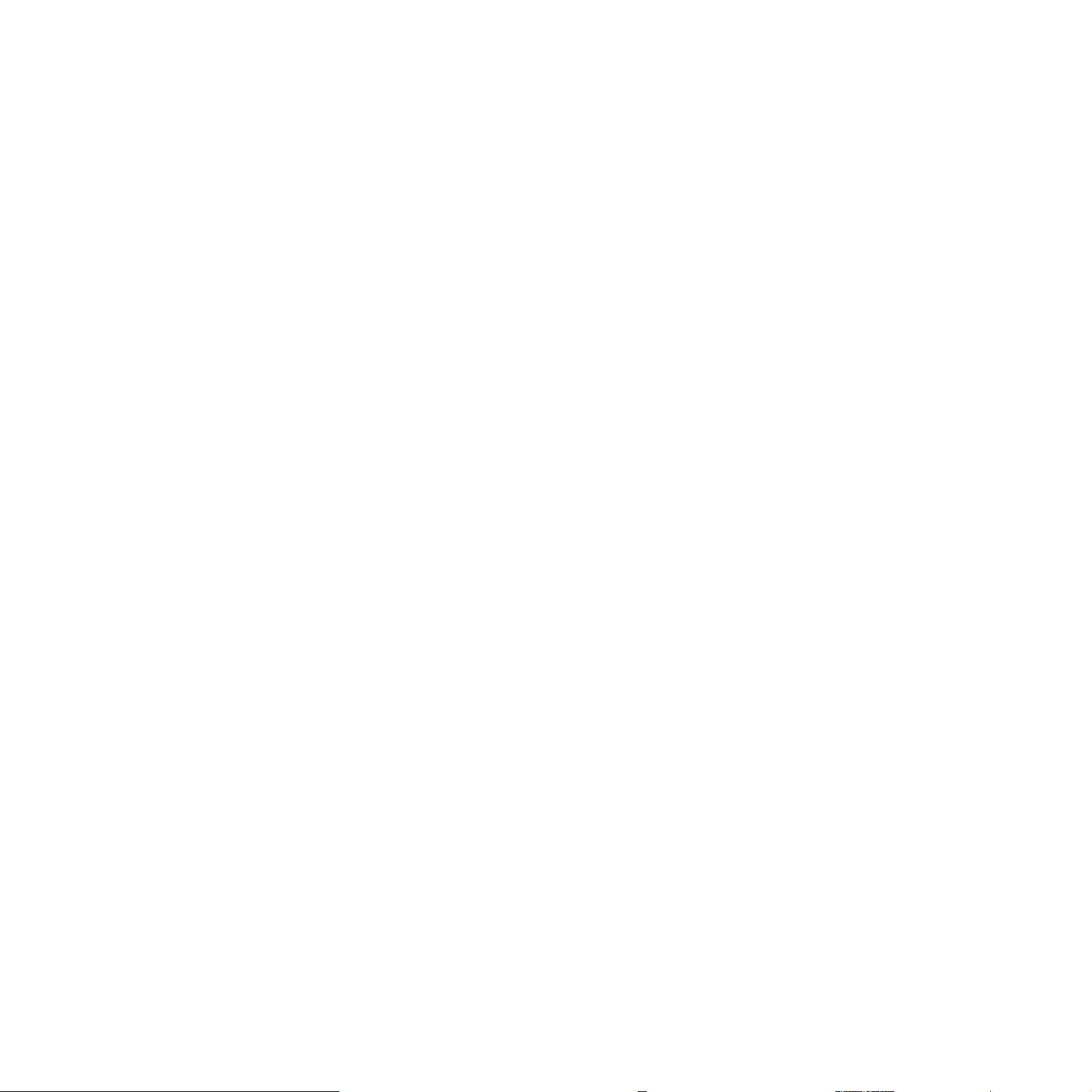
© 2008 Xerox Corporation. Με την επιφύλαξη παντός δικαιώµατος.
Το παρόν εγχειρίδιο διατίθεται µόνο για ενηµερωτικούς σκοπούς. Όλες οι πληροφορίες που περιλαµβάνονται στο παρόν υπόκεινται σε αλλαγές χωρίς
προειδοποίηση. Η Xerox Corporation δεν ευθύνεται για οποιεσδήποτε ζηµιές, άµεσες ή έµµεσες, προκύπτουν από ή σε σχέση µε τη χρήση του παρόντος
εγχειριδίου.
• Το Phaser 3300MFP είναι ονοµασία µοντέλου της Xerox Corporation.
• Η επωνυµία Xerox και το λογότυπο Xerox είναι εµπορικά σήµατα της Xerox Corporation.
• Οι επωνυµίες PCL και PCL 6 αποτελούν εµπορικά σήµατα της εταιρείας Hewlett-Packard.
• Οι επωνυµίες Microsoft, Windows, Windows 2000, Windows XP, Windows 2003 και Windows Vista είναι σήµατα κατατεθέντα της Microsoft Corporation.
• Η επωνυµία PostScript 3 αποτελεί εµπορικό σήµα της Adobe System, Inc.
• Οι επωνυµίες UFST® και MicroType™ αποτελούν σήµατα κατατεθέντα της Monotype Imaging Inc.
• Οι επωνυµίες TrueType, LaserWriter και Macintosh είναι εµπορικά σήµατα της Apple Computer, Inc.
• Όλες οι άλλες επωνυµίες ή τα ονόµατα προϊόντων αποτελούν εµπορικά σήµατα των αντίστοιχων εταιρειών και οργανισµών.
Page 3
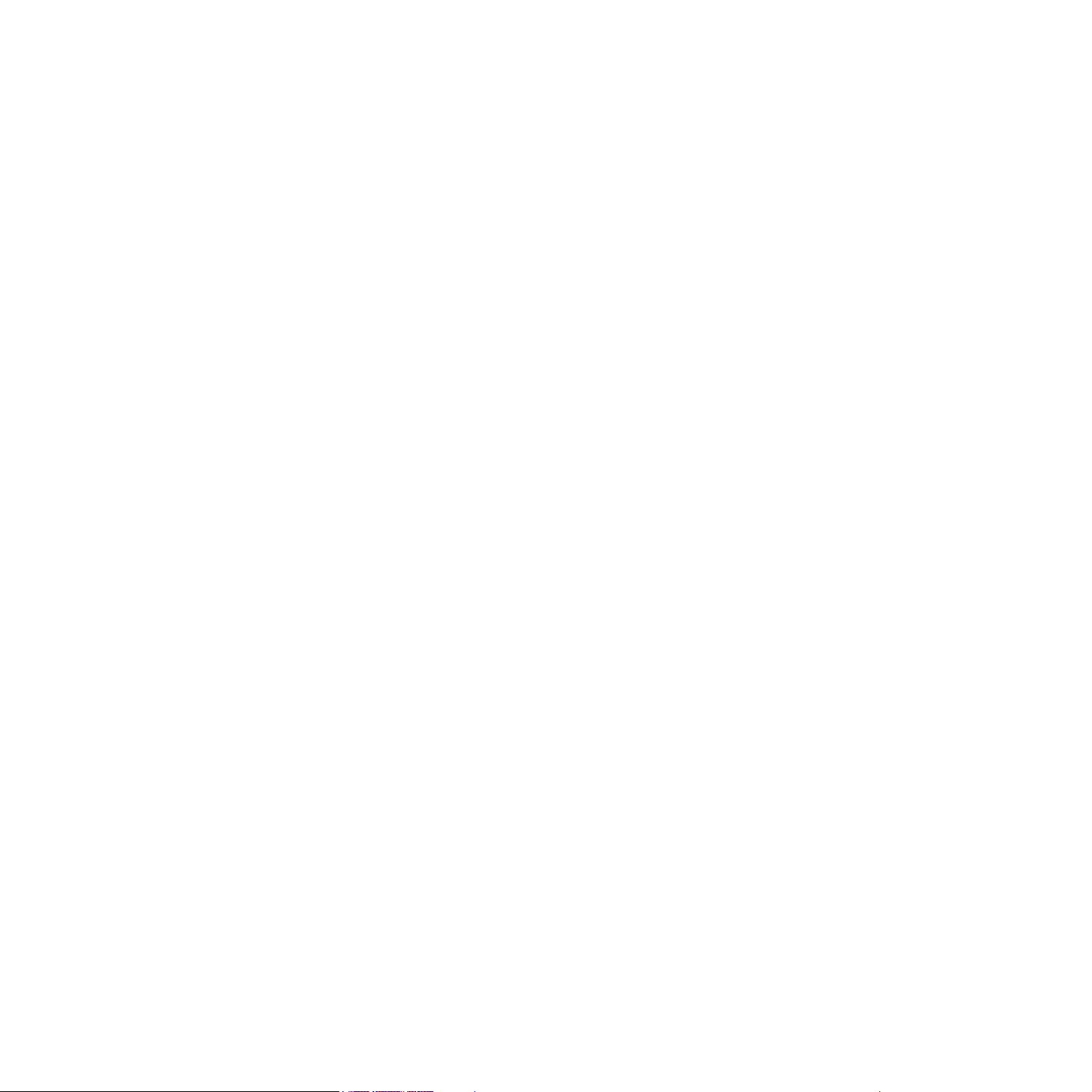
Περιεχόµενα
1. Εισαγωγή
Ειδικές λειτουργίες .................................................................................................................................................. 1.1
Επισκόπηση εκτυπωτή ........................................................................................................................................... 1.2
Εύρεση περισσότερων πληροφοριών .................................................................................................................... 1.4
Επιλογή θέσης τοποθέτησης .................................................................................................................................. 1.4
2. Εγκατάσταση συστήµατος
Επισκόπηση µενού ................................................................................................................................................. 2.1
Αλλαγή της γλώσσας της οθόνης ........................................................................................................................... 2.2
Ρύθµιση της ηµεροµηνίας και της ώρας ................................................................................................................. 2.2
Αλλαγή της λειτουργίας προεπιλογής ..................................................................................................................... 2.2
Ρύθµιση ήχων ......................................................................................................................................................... 2.3
Πληκτρολόγηση χαρακτήρων µε χρήση του αριθµητικού πληκτρολογίου .............................................................. 2.3
Χρήση λειτουργιών εξοικονόµησης ......................................................................................................................... 2.4
Ρύθµιση χρονικού ορίου εργασίας εκτύπωσης ....................................................................................................... 2.4
3. Επισκόπηση λογισµικού
Παρεχόµενο λογισµικό ............................................................................................................................................ 3.1
Λειτουργίες προγράµµατος οδήγησης εκτυπωτή ................................................................................................... 3.2
Απαιτήσεις συστήµατος .......................................................................................................................................... 3.2
4. Εγκατάσταση δικτύου
Εισαγωγή ................................................................................................................................................................ 4.1
Υποστηριζόµενα λειτουργικά συστήµατα ................................................................................................................ 4.1
Εντοπισµός της διεύθυνσης IP του 3300MFP ........................................................................................................ 4.1
Πρόσβαση στη CentreWare Internet Services (CWIS) ........................................................................................... 4.2
Ρύθµιση παραµέτρων TCP/IP ................................................................................................................................ 4.2
Ρύθµιση παραµέτρων EtherTalk ............................................................................................................................ 4.2
Ρύθµιση παραµέτρων 802.1x ................................................................................................................................. 4.3
Ρύθµιση ταχύτητας Ethernet ................................................................................................................................... 4.3
Επαναφορά της ρύθµισης παραµέτρων του δικτύου .............................................................................................. 4.3
Εκτύπωση σελίδας ρύθµισης παραµέτρων δικτύου ............................................................................................... 4.3
5. Τοποθέτηση πρωτοτύπων και µέσων εκτύπωσης
Τοποθέτηση πρωτοτύπων ...................................................................................................................................... 5.1
Επιλογή µέσων εκτύπωσης .................................................................................................................................... 5.2
Τοποθέτηση χαρτιού ............................................................................................................................................... 5.6
Ρύθµιση του µεγέθους και του τύπου χαρτιού ........................................................................................................ 5.9
Επιλογή σηµείου εξόδου ......................................................................................................................................... 5.9
6. Αντιγραφή
Επιλογή του δίσκου χαρτιού ................................................................................................................................... 6.1
Αντιγραφή ............................................................................................................................................................... 6.1
Αλλαγή των ρυθµίσεων για κάθε αντίγραφο ........................................................................................................... 6.1
Αλλαγή των προεπιλεγµένων ρυθµίσεων αντιγραφής ............................................................................................ 6.2
Χρήση ειδικών λειτουργιών αντιγραφής ................................................................................................................. 6.2
Αντιγραφή και στις δύο όψεις του χαρτιού .............................................................................................................. 6.5
Ρύθµιση χρονικού ορίου αντιγραφής ...................................................................................................................... 6.5
Page 4
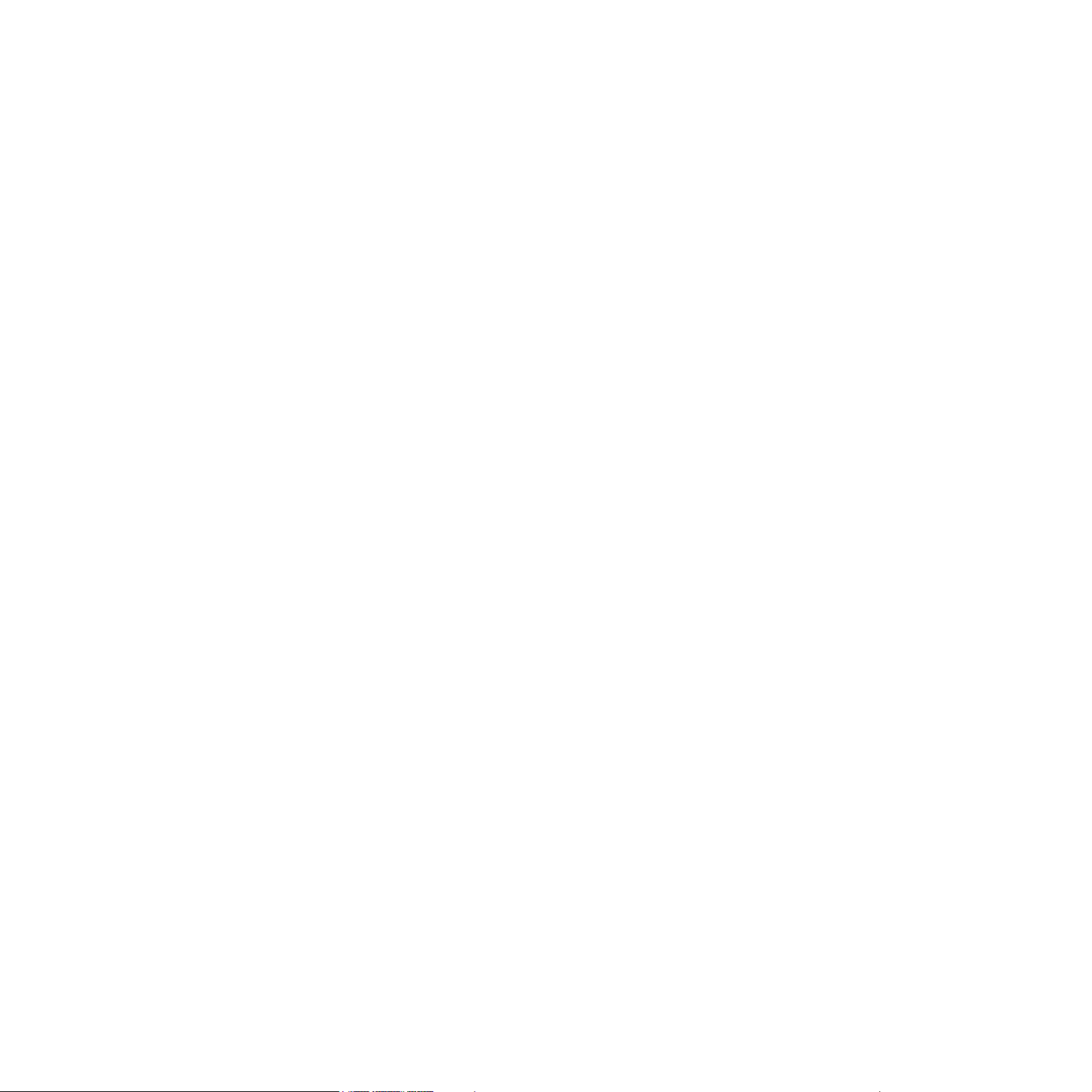
7. Βασικές εργασίες εκτύπωσης
Εκτύπωση ενός εγγράφου ...................................................................................................................................... 7.1
Ακύρωση εργασίας εκτύπωσης ............................................................................................................................... 7.1
8. Σάρωση
Βασικές ρυθµίσεις σάρωσης ................................................................................................................................... 8.1
Σάρωση σε µια εφαρµογή µε χρήση τοπικής σύνδεσης .......................................................................................... 8.1
Σάρωση µε χρήση σύνδεσης δικτύου ...................................................................................................................... 8.2
Αλλαγή των ρυθµίσεων για κάθε εργασία σάρωσης ............................................................................................... 8.5
Αλλαγή των προεπιλεγµένων ρυθµίσεων σάρωσης ............................................................................................... 8.6
∆ηµιουργία βιβλίου διευθύνσεων ............................................................................................................................ 8.6
9. Αποστολή και λήψη φαξ
Ρύθµιση της κεφαλίδας φαξ .................................................................................................................................... 9.1
Προσαρµογή των ρυθµίσεων εγγράφου ................................................................................................................. 9.1
Αυτόµατη αποστολή φαξ ......................................................................................................................................... 9.2
Αποστολή φαξ µε µη αυτόµατο τρόπο .................................................................................................................... 9.2
Επιβεβαίωση µετάδοσης ......................................................................................................................................... 9.3
Αυτόµατη επανάκληση ............................................................................................................................................ 9.3
Επανάκληση του τελευταίου αριθµού ...................................................................................................................... 9.3
Επιλογή του δίσκου χαρτιού .................................................................................................................................... 9.3
Αλλαγή λειτουργιών λήψης ..................................................................................................................................... 9.3
Αυτόµατη λήψη στη λειτουργία Fax ......................................................................................................................... 9.4
Μη αυτόµατη λήψη στη λειτουργία Tel .................................................................................................................... 9.4
Μη αυτόµατη λήψη µε χρήση εξωτερικής συσκευής τηλεφώνου ............................................................................ 9.4
Αυτόµατη λήψη στη λειτουργία Ans/Fax ................................................................................................................. 9.4
Λήψη φαξ µε χρήση της λειτουργίας DRPD ............................................................................................................ 9.4
Λήψη στη λειτουργία ασφαλούς λήψης ................................................................................................................... 9.5
Λήψη φαξ στη µνήµη ............................................................................................................................................... 9.6
Εκτύπωση ληφθέντων φαξ και στις δύο όψεις του χαρτιού .................................................................................... 9.6
Αποστολή φαξ σε πολλαπλούς προορισµούς ......................................................................................................... 9.7
Αποστολή µεταχρονολογηµένου φαξ ...................................................................................................................... 9.7
Αποστολή φαξ προτεραιότητας ............................................................................................................................... 9.8
Προώθηση φαξ ........................................................................................................................................................ 9.9
Αποστολή φαξ από υπολογιστή ............................................................................................................................ 9.10
10. Πρόγραµµα εγκατάστασης φαξ
Αλλαγή των επιλογών του προγράµµατος εγκατάστασης φαξ .............................................................................. 10.1
Αλλαγή των προεπιλεγµένων ρυθµίσεων εγγράφου ............................................................................................. 10.2
Αυτόµατη εκτύπωση αναφοράς αποστολής φαξ ................................................................................................... 10.3
Ρύθµιση ευρετηρίου τηλεφώνων ........................................................................................................................... 10.3
11. Χρήση µνήµης flash USB
Σχετικά µε µνήµη USB .......................................................................................................................................... 11.1
Σύνδεση σε µια συσκευή µνήµης USB .................................................................................................................. 11.1
Σάρωση σε µια συσκευή µνήµης USB .................................................................................................................. 11.1
Εκτύπωση από µια συσκευή µνήµης USB ............................................................................................................ 11.2
∆ηµιουργία αντιγράφων ασφαλείας δεδοµένων .................................................................................................... 11.3
∆ιαχείριση µνήµης USB ......................................................................................................................................... 11.4
12. Παραγγελία αναλώσιµων και εξαρτηµάτων
Κασέτες εκτύπωσης .............................................................................................................................................. 12.1
Αξεσουάρ .............................................................................................................................................................. 12.1
Τρόπος αγοράς ..................................................................................................................................................... 12.1
Page 5
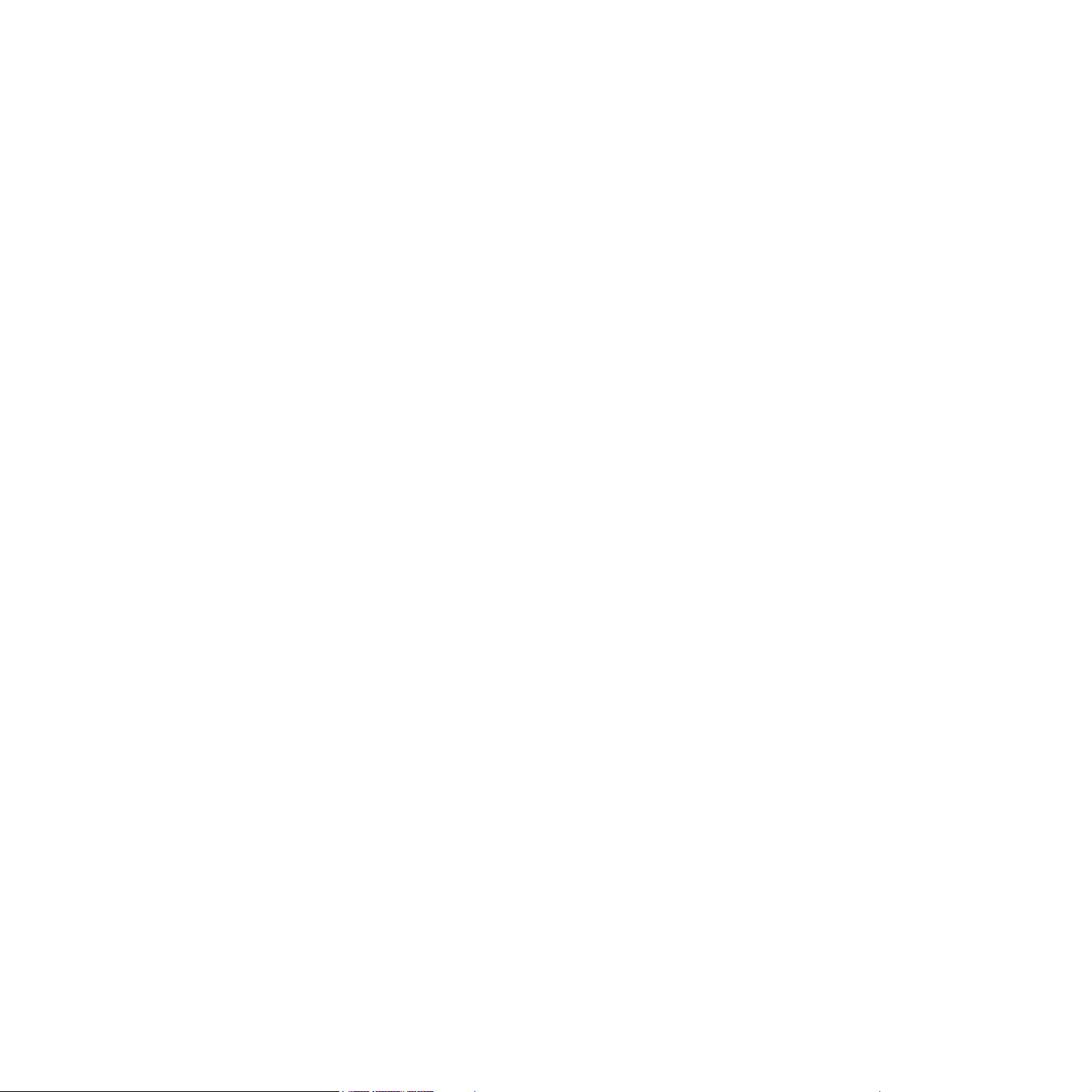
13. Συντήρηση
Εκτύπωση αναφορών ........................................................................................................................................... 13.1
Εκκαθάριση µνήµης .............................................................................................................................................. 13.2
Καθαρισµός του µηχανήµατός σας ....................................................................................................................... 13.2
Συντήρηση της κασέτας γραφίτη ........................................................................................................................... 13.3
Ανταλλακτικά ......................................................................................................................................................... 13.6
∆ιαχείριση του µηχανήµατος από την τοποθεσία Web ......................................................................................... 13.7
Έλεγχος του αριθµού σειράς µηχανήµατος ........................................................................................................... 13.8
14. Αντιµετώπιση προβληµάτων
Ξεµπλοκάρισµα εγγράφων .................................................................................................................................... 14.1
Επίλυση περιπτώσεων εµπλοκής χαρτιού ............................................................................................................ 14.2
Επεξήγηση των µηνυµάτων οθόνης ...................................................................................................................... 14.7
Μηνύµατα για την κασέτα γραφίτη ...................................................................................................................... 14.11
Επίλυση άλλων προβληµάτων ............................................................................................................................ 14.12
15. Τοποθέτηση εξαρτηµάτων
Προφυλάξεις κατά την εγκατάσταση εξαρτηµάτων ............................................................................................... 15.1
Εγκατάσταση µνήµης DIMM ................................................................................................................................. 15.1
16. Προδιαγραφές
Γενικά τεχνικά χαρακτηριστικά .............................................................................................................................. 16.1
Τεχνικά χαρακτηριστικά εκτυπωτή ........................................................................................................................ 16.1
Προδιαγραφές σαρωτή και αντιγραφικού .............................................................................................................. 16.2
Τεχνικά χαρακτηριστικά φαξ .................................................................................................................................. 16.2
Page 6
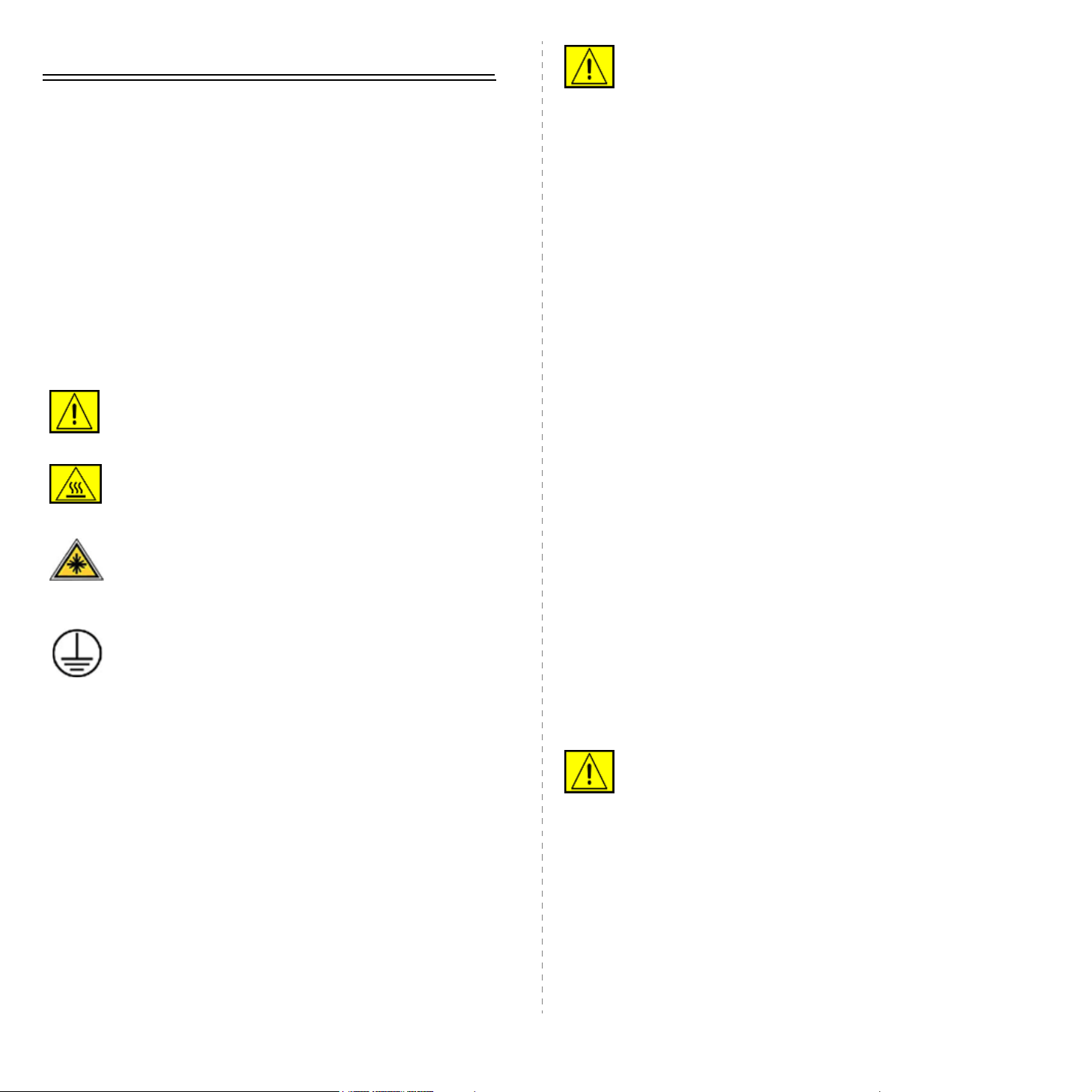
Ασφάλεια
∆ιαβάστε προσεκτικά αυτές τις σηµειώσεις για την ασφάλεια πριν
χρησιµοποιήσετε το προϊόν για να διασφαλίσετε την κατάλληλη
λειτουργία του εξοπλισµού.
Το προϊόν Xerox και τα αναλώσιµα έχουν σχεδιαστεί και
δοκιµαστεί για να πληρούν αυστηρές απαιτήσεις ασφαλείας. Αυτές
οι απαιτήσεις περιλαµβάνουν την έγκριση από φορείς ασφαλείας
και τη συµµόρφωση προς τα θεσπισµένα περιβαλλοντικά πρότυπα.
∆ιαβάστε τις πληροφορίες παρακάτω µε ιδιαίτερη προσοχή πριν
χειριστείτε το προϊόν και ανατρέξτε σε αυτές αναλόγως για να
διασφαλίσετε τη συνεχή, ασφαλή λειτουργία του προϊόντος σας.
ΠΡΟΕΙ∆ΟΠΟΙΗΣΗ: Μην χρησιµοποιείτε σπρέι
καθαρισµού. Τα σπρέι καθαρισµού µπορεί να είναι
εκρηκτικά και εύφλεκτα όταν χρησιµοποιούνται σε
ηλεκτροµηχανολογικό εξοπλισµό.
3. Χρησιµοποιείτε αναλώσιµα και υλικά καθαρισµού µόνο
σύµφωνα µε τις οδηγίες στην ενότητα χειριστή αυτού
του εγχειριδίου.
4. ∆εν πρέπει να αφαιρείτε ποτέ τα καλύµµατα
ήταπροστατευτικά που είναι στερεωµένα µε βίδες.
∆εν υπάρχουν µέρη πίσω από αυτά τα καλύµµατα
που µπορείτε να συντηρήσετε ή να επιδιορθώσετε.
Οι δοκιµές για την ασφάλεια, καθώς και η απόδοση αυτού του
προϊόντος, έχουν επαληθευτεί µόνο σε συνδυασµό µε χρήση υλικών
της Xerox.
ΠΡΟΕΙ∆ΟΠΟΙΗΣΗ: Αυτή η σήµανση
ΠΡΟΕΙ∆ΟΠΟΙΗΣΗ προειδοποιεί τους χρήστες για
το ενδεχόµενο τραυµατισµού.
ΠΡΟΕΙ∆ΟΠΟΙΗΣΗ: Αυτή η σήµανση
ΠΡΟΕΙ∆ΟΠΟΙΗΣΗ προειδοποιεί τους χρήστες για
θερµές επιφάνειες.
ΠΡΟΣΟΧΗ: Αυτό το σύµβολο δηλώνει ότι στον
εξοπλισµό χρησιµοποιείται λέιζερ και ειδοποιεί
το χρήστη ώστε να ανατρέξει στις κατάλληλες
πληροφορίες ασφάλειας.
ΠΡΟΕΙ∆ΟΠΟΙΗΣΗ: Αυτό το προϊόν πρέπει να
συνδεθεί σε προστατευτικό κύκλωµα γείωσης.
Προσβάσιµες περιοχές για το χειριστή
Αυτός ο εξοπλισµός έχει σχεδιαστεί για να παρέχει στο χειριστή
πρόσβαση µόνο σε ασφαλείς περιοχές. Η πρόσβαση του χειριστή
σε επικίνδυνες περιοχές περιορίζεται από τη χρήση καλυµµάτων
ήπροστατευτικών, για την αφαίρεση των οποίων απαιτείται η χρήση
εργαλείου. ∆εν πρέπει ποτέ να αφαιρείτε τα καλύµµατα ή τα
προστατευτικά.
Πληροφορίες ασφαλείας κατά
τη λειτουργία
Ο εξοπλισµός Xerox και τα αναλώσιµα έχουν σχεδιαστεί και
δοκιµαστεί για να πληρούν αυστηρές απαιτήσεις ασφαλείας.
Αυτές οι απαιτήσεις περιλαµβάνουν την εξέταση από οργανισµό
ασφάλειας, την έγκριση και τη συµµόρφωση µε τα θεσπισµένα
πρότυπα για το περιβάλλον.
Για να διασφαλίσετε τη συνεχή, ασφαλή λειτουργία του
εξοπλισµού της Xerox, πρέπει να ακολουθείτε πάντα αυτές
τις οδηγίες ασφαλείας:
Κάντε τα εξής:
• Πρέπει να ακολουθείτε πάντα τις προειδοποιήσεις και τις
οδηγίες που αναγράφονται ή συνοδεύουν τον εξοπλισµό.
• Πριν καθαρίσετε αυτό το προϊόν, βγάλτε το από τον
ρευµατοδότη. Πρέπει να χρησιµοποιείτε πάντα υλικά τα οποία
προορίζονται ειδικά για αυτό το προϊόν, καθώς η χρήση άλλων
υλικών µπορεί να έχει ως αποτέλεσµα µειωµένη απόδοση και
πρόκληση επικίνδυνων καταστάσεων.
ΠΡΟΕΙ∆ΟΠΟΙΗΣΗ: Μην χρησιµοποιείτε σπρέι
καθαρισµού. Τα σπρέι καθαρισµού µπορεί να είναι
εκρηκτικά και εύφλεκτα όταν χρησιµοποιούνται σε
ηλεκτροµηχανολογικό εξοπλισµό.
Πληροφορίες για συντήρηση
1. Οι διαδικασίες συντήρησης του προϊόντος από το χειριστή
περιγράφονται στην τεκµηρίωση χρήστη που συνοδεύει
το προϊόν.
2. ∆εν πρέπει να εκτελείτε εργασίες συντήρησης σε αυτό
το προϊόν εάν δεν περιγράφονται στην τεκµηρίωση χρήστη.
• Πρέπει να είστε πάντα προσεκτικοί όταν µετακινείτε ή αλλάζετε
τη θέση του εξοπλισµού. Επικοινωνήστε µε το τοπικό τµήµα
εξυπηρέτησης της Xerox για να οργανώσετε τη µετεγκατάσταση
του φωτοαντιγραφικού σε θέση εκτός του κτιρίου σας.
• Το µηχάνηµα πρέπει να τοποθετείται πάντα σε επιφάνεια
στήριξης (όχι σε παχύ χαλί) µε επαρκή φέρουσα ικανότητα
για το βάρος του µηχανήµατος.
i
Page 7
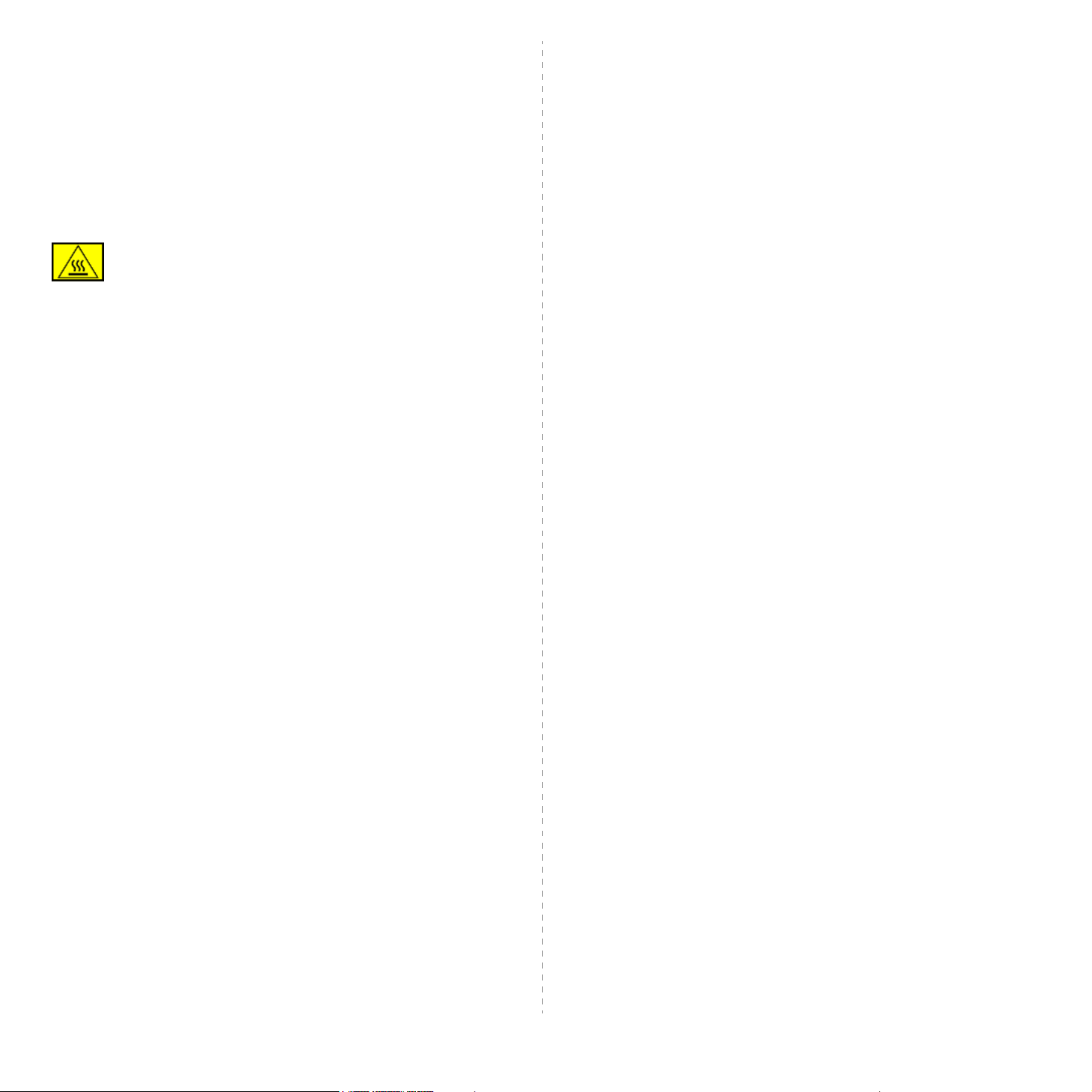
• Το µηχάνηµα πρέπει να τοποθετείται πάντα σε περιοχή που
αερίζεται επαρκώς και έχει χώρο για τις εργασίες επισκευής.
• Πρέπει να αποσυνδέετε πάντα αυτόν τον εξοπλισµό από τον
ρευµατοδότη πριν τον καθαρισµό του.
ΣΗΜΕΙΩΣΗ: Το µηχάνηµα Xerox που διαθέτετε είναι εξοπλισµένο
µε µια διάταξη εξοικονόµησης ενέργειας, ώστε να καταναλώνει
λιγότερη ενέργεια ότι δεν το χρησιµοποιείτε. Μπορείτε να αφήσετε
το µηχάνηµα συνεχώς ενεργοποιηµένο.
ΠΡΟΕΙ∆ΟΠΟΙΗΣΗ: Οι µεταλλικές επιφάνειες
στην περιοχή σύντηξης είναι θερµές. Πρέπει
να είστε προσεχτικοί όταν αποµακρύνετε τις
εµπλοκές χαρτιού από αυτή την περιοχή και να
αποφύγετε το άγγιγµα µεταλλικών επιφανειών.
Μην κάνετε τα εξής:
• ∆εν πρέπει να χρησιµοποιείτε ποτέ προσαρµογέα γείωσης για
να συνδέσετε τον εξοπλισµό σε ρευµατοδότη που δεν διαθέτει
τερµατικό γείωσης.
• ∆εν πρέπει να επιχειρείτε ποτέ συντήρηση που δεν
περιγράφεται ειδικά στην παρούσα τεκµηρίωση.
• ∆εν πρέπει ποτέ να παρεµποδίζετε τα ανοίγµατα αερισµού.
Υπάρχουν για την αποτροπή υπερθέρµανσης.
• ∆εν πρέπει να αφαιρείτε ποτέ τα καλύµµατα ή τα προστατευτικά
που είναι στερεωµένα µε βίδες. Κάτω από τα καλύµµατα
δεν υπάρχουν περιοχές τις οποίες µπορεί να επιδιορθώσει
οχειριστής.
• ∆εν πρέπει να τοποθετείτε ποτέ το µηχάνηµα κοντά σε
θερµαντικό σώµα ή άλλη πηγή θερµότητας.
• Μην σπρώχνετε ποτέ αντικείµενα στα ανοίγµατα αερισµού.
• ∆εν πρέπει ποτέ να παρακάµπτετε τις ηλεκτρικές ή µηχανικές
διατάξεις ασφάλισης.
• ∆εν πρέπει ποτέ να τοποθετήσετε το µηχάνηµα σε θέση όπου
οι διερχόµενοι µπορεί να πατήσουν ή να µπερδευτούν στο
καλώδιο τροφοδοσίας.
Πληροφορίες ηλεκτρικής ασφάλειας
1. Η υποδοχή του καλωδίου ρεύµατος για το µηχάνηµα πρέπει
να πληροί τις απαιτήσεις που αναγράφονται στην ετικέτα
χαρακτηριστικών, στο πίσω µέρος του µηχανήµατος.
Σε περίπτωση που δεν είστε σίγουροι εάν η ηλεκτρική
παροχή πληροί αυτές τις απαιτήσεις, επικοινωνήστε µε την
τοπική εταιρεία ηλεκτρισµού ή µε ηλεκτρολόγο για συµβουλή.
2. Ο ρευµατοδότης πρέπει να βρίσκεται κοντά στο µηχάνηµα
και η πρόσβαση σε αυτόν να είναι εύκολη.
3. Χρησιµοποιήστε το καλώδιο ρεύµατος που διατίθεται µε
το µηχάνηµά σας. Μην χρησιµοποιείτε καλώδιο επέκτασης
ή µην τροποποιείτε το φις του καλωδίου ρεύµατος.
4. Συνδέστε το καλώδιο ρεύµατος απευθείας σε
κατάλληλα γειωµένο ρευµατοδότη. Εάν δεν είστε σίγουροι ότι
ορευµατοδότης είναι κατάλληλα γειωµένος, συµβουλευθείτε
ηλεκτρολόγο.
5. ∆εν πρέπει να χρησιµοποιείτε προσαρµογέα για τη σύνδεση
εξοπλισµού της Xerox σε ρευµατοδότη που δεν διαθέτει
τερµατικό γείωσης.
6. Μην τοποθετείτε αυτόν τον εξοπλισµό σε περιοχή όπου
οι διερχόµενοι µπορεί να πατήσουν ή να σκοντάψουν στο
καλώδιο ρεύµατος.
7. ∆εν πρέπει να τοποθετήσετε το µηχάνηµα σε θέση όπου
οι διερχόµενοι µπορεί να πατήσουν ή να µπερδευτούν στο
καλώδιο τροφοδοσίας.
8. Μην παρακάµπτετε ή µην απενεργοποιείτε τις ηλεκτρικές
ή µηχανικές διατάξεις ασφάλισης.
9. Μην σπρώχνετε αντικείµενα στις υποδοχές ή στα ανοίγµατα
του µηχανήµατος. Υπάρχει κίνδυνος ηλεκτροπληξίας
ή πρόκλησης πυρκαγιάς.
10. Μην παρεµποδίζετε τα ανοίγµατα αερισµού. Αυτά τα ανοίγµατα
χρησιµοποιούνται για την ψύξη του µηχανήµατος Xerox.
• Η τοποθέτηση του εξοπλισµού δεν πρέπει να γίνεται σε χώρο
όπου δεν υπάρχει κατάλληλος αερισµός. Επικοινωνήστε µε
τον τοπικό εξουσιοδοτηµένο διανοµέα για περισσότερες
πληροφορίες.
ii
Page 8

Ηλεκτρική τροφοδοσία
Πρότυπα ποιότητας
1. Το προϊόν αυτό πρέπει να λειτουργεί µε τον τύπο ηλεκτρικής
τροφοδοσίας που αναγράφεται στην ετικέτα δεδοµένων του
προϊόντος. Εάν δεν είστε σίγουροι ότι η ηλεκτρική τροφοδοσία
πληροί τις απαιτήσεις, επικοινωνήστε µε εγκεκριµένο
ηλεκτρολόγο για συµβουλές.
ΠΡΟΕΙ∆ΟΠΟΙΗΣΗ: Αυτό το προϊόν πρέπει
να συνδεθεί σε προστατευτικό κύκλωµα γείωσης.
Αυτό το προϊόν παρέχεται µε ρευµατολήπτη που
προστατεύεται από ακίδα γείωσης.
Ορευµατολήπτης µπορεί να συνδεθεί µόνο
σε ρευµατοδότη µε γείωση. Πρόκειται για
χαρακτηριστικό ασφαλείας. Εάν δεν µπορείτε
να εισάγετε το ρευµατολήπτη στον ρευµατοδότη,
επικοινωνήστε µε ένα πιστοποιηµένο ηλεκτρολόγο
για να αντικαταστήσει τον ρευµατοδότη.
2. Συνδέετε πάντα τον εξοπλισµό σε κατάλληλα γειωµένο
ρευµατοδότη. Εάν έχετε αµφιβολίες, ζητήστε από
ηλεκτρολόγο να ελέγξει τον ρευµατοδότη.
∆ιάταξη για αποσύνδεση
Το καλώδιο τροφοδοσίας είναι η διάταξη αποσύνδεσης για αυτόν
τον εξοπλισµό. Συνδέεται στο πίσω µέρος του µηχανήµατος ως
βυσµατούµενη διάταξη. Για να διακόψετε κάθε ηλεκτρική
τροφοδοσία στον εξοπλισµό, αποσυνδέστε το καλώδιο
τροφοδοσίας από τον ρευµατοδότη.
Απενεργοποίηση έκτακτης ανάγκης
Εάν προκύψει κάποια από τις ακόλουθες καταστάσεις,
απενεργοποιήστε αµέσως το µηχάνηµα και αποσυνδέστε
τα καλώδια ρεύµατος από τους ρευµατοδότες. Επικοινωνήστε
µεεξουσιοδοτηµένο αντιπρόσωπο επισκευών της Xerox για
να διορθώσει το πρόβληµα:
Ο εξοπλισµός αναδύει ασυνήθιστη οσµή ή κάνει ασυνήθιστο
θόρυβο. Το καλώδιο ρεύµατος είναι κατεστραµµένο ή φθαρµένο.
Έγινε παράκαµψη του αποζεύκτη κυκλώµατος, της ασφάλειας
ή άλλης διάταξης ασφαλείας από τον ηλεκτρικό πίνακα.
Έχει χυθεί υγρό µέσα στο µηχάνηµα. Το µηχάνηµα έχει εκτεθεί
σε νερό. Εξάρτηµα του µηχανήµατος έχει καταστραφεί.
Το προϊόν έχει κατασκευαστεί σύµφωνα µε το σύστηµα
πιστοποίησης ποιότητας ISO 9002.
Εάν χρειάζεστε επιπλέον πληροφορίες σχετικά µε την ασφάλεια
αυτού του προϊόντος της XEROX ή των παρεχόµενων υλικών
της XEROX, µπορείτε να καλέσετε στον παρακάτω αριθµό:
ΕΥΡΩΠΗ: +44 (0) 1707 353434
ΗΠΑ/ΚΑΝΑ∆ΑΣ: 1 800 928 6571
Πρότυπα ασφαλείας
ΕΥΡΩΠΗ: Το προϊόν αυτό της XEROX έχει πιστοποιηθεί από
τους παρακάτω φορείς χρησιµοποιώντας τα αναφερόµενα
πρότυπα ασφαλείας:
• Φορέας: TUV Rheinland
• Πρότυπο: IEC60950-1, 2001
ΗΠΑ/ΚΑΝΑ∆ΑΣ: Το προϊόν αυτό της XEROX έχει πιστοποιηθεί
από τους παρακάτω φορείς χρησιµοποιώντας τα αναφερόµενα
πρότυπα ασφαλείας:
• Φορέας: UNDERWRITERS LABORATORIES
• Πρότυπο: UL60950-1, Έκδοση 2003. Η πιστοποίηση βασίζεται
σε συµφωνίες αµοιβαιότητας, που συµπεριλαµβάνουν
συµφωνίες για τον Καναδά.
∆ήλωση ασφάλειας για λέιζερ
ΠΡΟΣΟΧΗ: Η εφαρµογή ελέγχων, ρυθµίσεων
ήηπραγµατοποίηση διαδικασιών πέραν αυτών
που καθορίζονται στο παρόν έντυπο ενδέχεται
να προκαλέσουν επικίνδυνη έκθεση σε ακτινοβολία.
Ειδικά όσον αφορά την προστασία από λέιζερ, ο εξοπλισµός
συµµορφώνεται µε τα πρότυπα απόδοσης για προϊόντα λέιζερ,
όπως καθορίζονται από κυβερνητικούς, εθνικούς και διεθνείς
φορείς ως Προϊόν λέιζερ Κατηγορίας 1. ∆εν εκπέµπει επικίνδυνη
ακτινοβολία καθώς η ακτίνα είναι πάντα προστατευµένη σε όλες
τις φάσεις χρήσης και συντήρησης από τον πελάτη.
ΠΡΟΕΙ∆ΟΠΟΙΗΣΗ: Κίνδυνος έκρηξης εάν
αντικατασταθεί η µπαταρία από άλλη λάθος
τύπου. Απορρίψτε τις χρησιµοποιηµένες
µπαταρίες σύµφωνα µε τις οδηγίες.
iii
Page 9
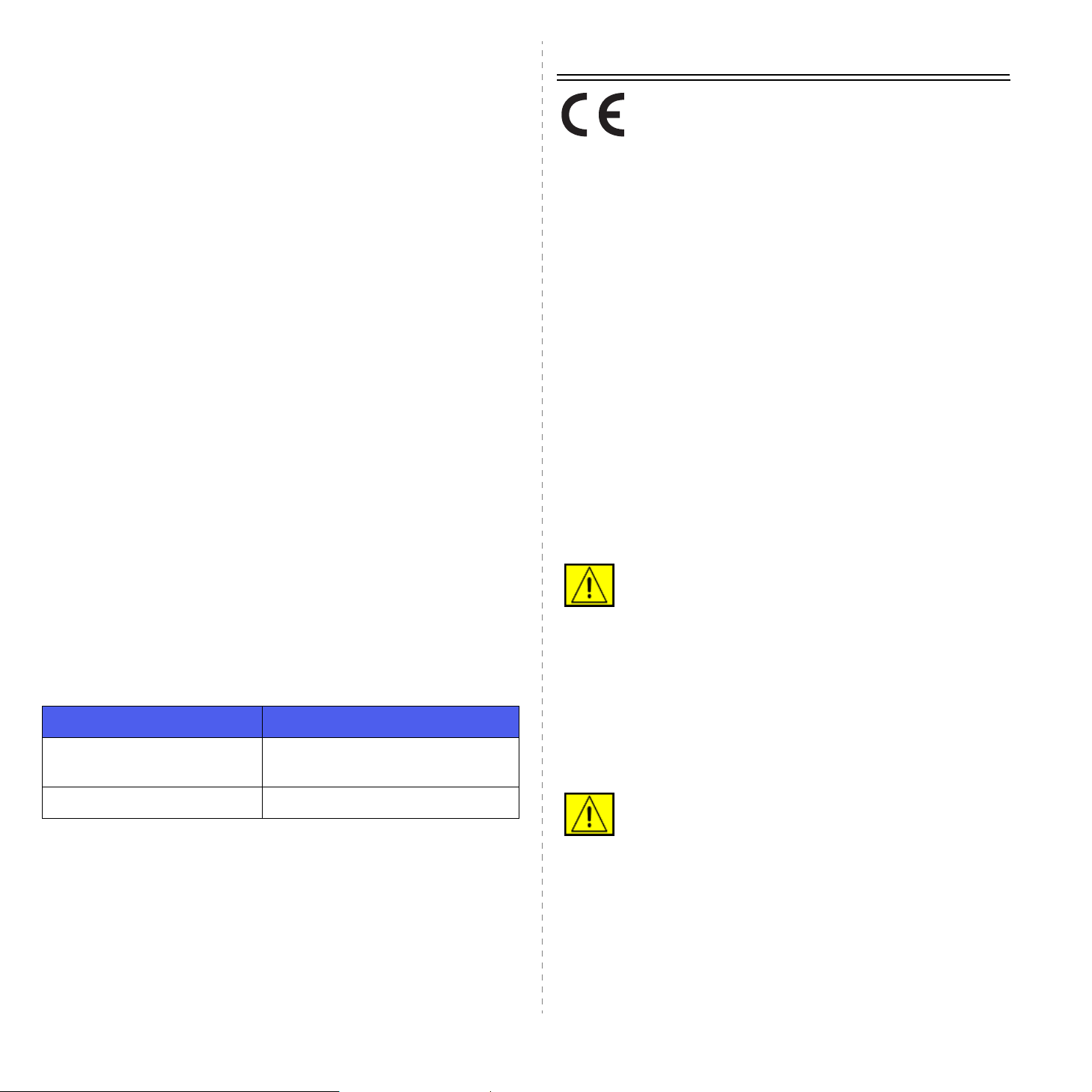
Πληροφορίες ασφαλείας για όζον
Στη διάρκεια της κανονικής λειτουργίας, το παρόν µηχάνηµα
παράγει όζον. Το όζον που παράγεται είναι βαρύτερο από τον
αέρα και ανάλογο µε τον όγκο αντιγραφής. Εάν παρέχετε τις
κατάλληλες παραµέτρους περιβάλλοντος που καθορίζονται
για τη διαδικασία εγκατάστασης από τη Xerox, τα επίπεδα
συγκέντρωσης θα διατηρηθούν εντός των ορίων ασφαλείας.
Εάν χρειάζεστε επιπλέον πληροφορίες σχετικά µε το όζον, ζητήστε
την έκδοση Ozone της Xerox, τηλεφωνώντας στο 1-800-828-6571
εάν βρίσκεστε στις Ηνωµένες Πολιτείες ή τον Καναδά. Για άλλες
αγορές, επικοινωνήστε µε τον εξουσιοδοτηµένο τοπικό διανοµέα
ήτον παροχέα υπηρεσιών σέρβις.
Για αναλώσιµα
• Αποθηκεύετε όλα τα αναλώσιµα σύµφωνα µε τις οδηγίες
που παρέχονται στη συσκευασία ή το δοχείο.
• Φυλάσσετε τα αναλώσιµα µακριά από παιδιά.
• ∆εν πρέπει ποτέ να πετάτε τις κασέτες ή τα δοχεία γραφίτη
σε φωτιά.
• Κασέτες: Κατά το χειρισµό κασετών, για παράδειγµα µελάνης,
φούρνο τήξης κ.λπ. αποφύγετε την επαφή µε το δέρµα ή τα
µάτια. Η επαφή µε τα µάτια µπορεί να προκαλέσει κνησµό
και ερεθισµό. Μην επιχειρήσετε να αποσυναρµολογήσετε την
κασέτα. Μπορεί να αυξήσει τον κίνδυνο επαφής µε τα µάτια
ήτοδέρµα.
Πιστοποίηση ασφαλείας του προϊόντος
Το προϊόν αυτό έχει πιστοποιηθεί από τους παρακάτω φορείς
χρησιµοποιώντας τα αναφερόµενα πρότυπα ασφαλείας.
Φορέας Πρότυπο
Underwriters Laboratories Inc. UL60950-1η Έκδοση (2003)
(ΗΠΑ/Καναδάς)
Κανονιστικές πληροφορίες
Σήµανση CE
Το σήµα CE που εφαρµόζεται για αυτό το προϊόν, συµβολίζει τη
δήλωση συµµόρφωσης της XEROX µε τις ισχύουσες Οδηγίες της
Ευρωπαϊκής Ένωσης, από τις ηµεροµηνίες που αναφέρονται:
12 ∆εκεµβρίου 2006:
Οδηγία 2006/95/ΕΚ του Ευρωπαϊκού Συµβουλίου, όπως
τροποποιήθηκε. Περί προσέγγισης των νοµοθεσιών των
κρατών-µελών σχετικά µε τον εξοπλισµό χαµηλής τάσης.
15 ∆εκεµβρίου 2004:
Οδηγία 2004/108/ΕΚ του Ευρωπαϊκού Συµβουλίου, όπως
τροποποιήθηκε. Περί προσέγγισης των νοµοθεσιών των
κρατών-µελών σχετικά µε την ηλεκτροµαγνητική συµβατότητα.
9 Μαρτίου 1999:
Οδηγία 1999/5/ΕΚ του Συµβουλίου σχετικά µε τον ραδιοηλεκτρικό
εξοπλισµό και τον τηλεπικοινωνιακό τερµατικό εξοπλισµό και την
αµοιβαία αναγνώριση της συµµόρφωσης.
Μπορείτε να προµηθευτείτε την πλήρη δήλωση συµµόρφωσης,
στην οποία προσδιορίζονται οι σχετικές Οδηγίες και τα
αναφερόµενα πρότυπα, από τον αντιπρόσωπο της XEROX Limited.
ΠΡΟΕΙ∆ΟΠΟΙΗΣΗ: Για να επιτραπεί η χρήση
αυτού του προϊόντος κοντά σε Βιοµηχανικό
Επιστηµονικό και Ιατρικό εξοπλισµό (ISM),
ηεξωτερική ακτινοβολία από τον εξοπλισµό ISM
πρέπει να περιοριστεί ή να ληφθούν ειδικά µέτρα
περιορισµού.
ΣΗΜΕΙΩΣΗ: Οι αλλαγές ή οι τροποποιήσεις σε αυτόν τον
εξοπλισµό που δεν έχουν εγκριθεί από τη Xerox Corporation
µπορούν να ακυρώσουν την άδεια που έχει δοθεί στο χρήστη
για χρήση αυτού του εξοπλισµού.
SEMKO IEC60950-1η Έκδοση (2001)
Αυτό το προϊόν έχει κατασκευαστεί σύµφωνα µε το σύστηµα
πιστοποίησης ποιότητας ISO 9001.
ΠΡΟΕΙ∆ΟΠΟΙΗΣΗ: Με αυτόν τον εξοπλισµό
πρέπει να χρησιµοποιηθούν θωρακισµένα καλώδια,
ώστε να διατηρηθεί η συµµόρφωση µε την Οδηγία
2004/108/ΕΚ του Συµβουλίου.
iv
Page 10
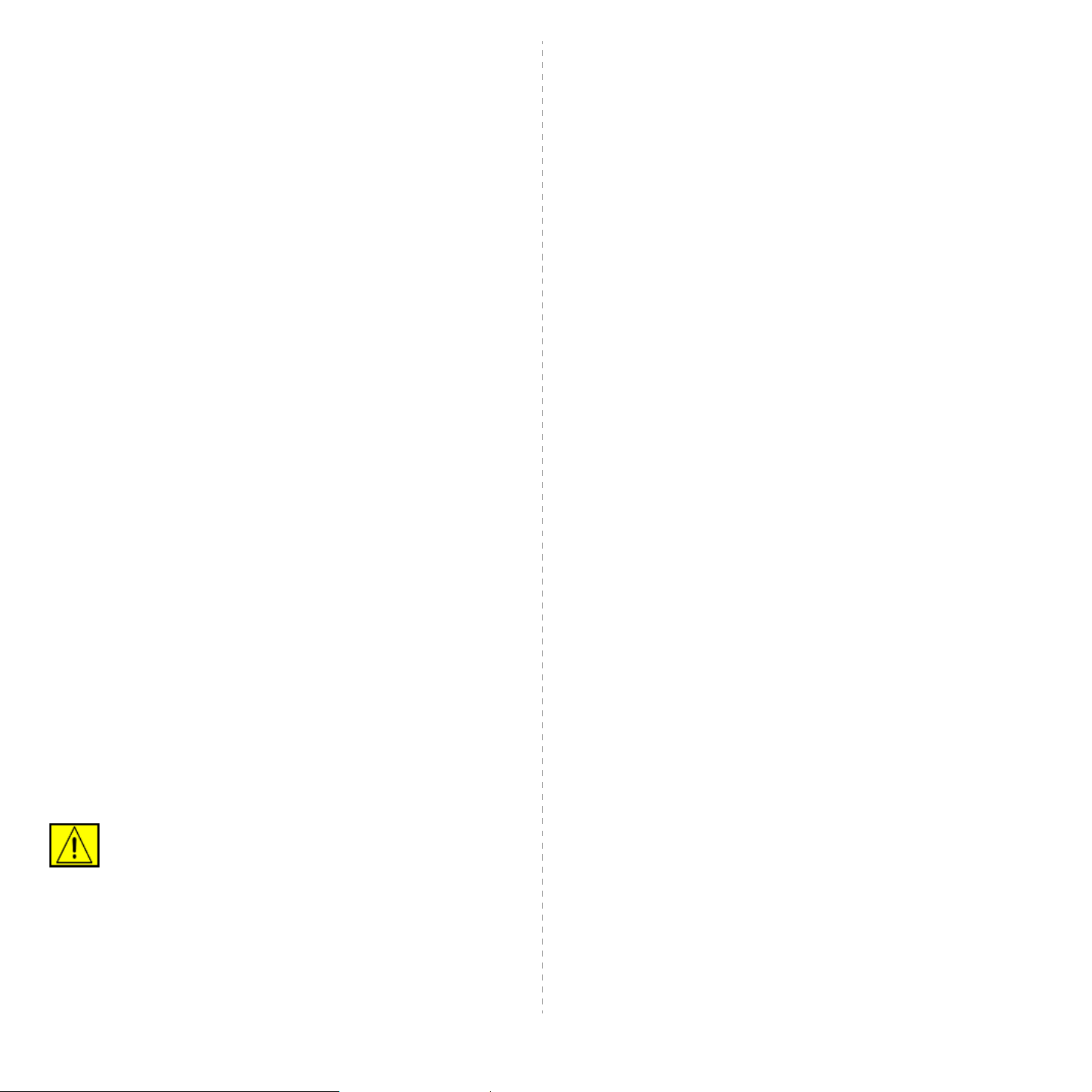
Πληροφορίες EMC
Παράνοµη αντιγραφή
Γνωστοποιήσεις FCC για τις ΗΠΑ
ΣΗΜΕΙΩΣΗ: Ο παρών εξοπλισµός ελέγχθηκε και βρέθηκε
συµβατός µε τα όρια ψηφιακών συσκευών κατηγορίας B,
σύµφωνα µε το άρθρο 15 των κανόνων της FCC. Αυτά τα
όρια έχουν σχεδιαστεί για να παρέχουν λογική προστασία
έναντι επιβλαβούς παρεµβολής σε κάποια οικιακή εγκατάσταση.
Οπαρών εξοπλισµός δηµιουργεί, χρησιµοποιεί και µπορεί να
εκπέµψει ενέργεια ραδιοσυχνοτήτων και, εάν η εγκατάσταση
και η χρήση του δεν γίνονται σύµφωνα µε τις οδηγίες, µπορεί
να προκαλέσει επιβλαβείς παρεµβολές στις ραδιοεπικοινωνίες.
Ωστόσο, δεν υπάρχει εγγύηση ότι η παρεµβολή δεν πρόκειται
να εµφανιστεί σε κάποια συγκεκριµένη εγκατάσταση. Εάν όντως
η συσκευή προκαλέσει επιβλαβή παρεµβολή στη ραδιοφωνική
ήτηλεοπτική λήψη, γεγονός που µπορεί να διαπιστωθεί
ενεργοποιώντας και απενεργοποιώντας τον εξοπλισµό, καλό
θα ήταν ο χρήστης να προσπαθήσει να διορθώσει την παρεµβολή
λαµβάνοντας ένα από τα παρακάτω µέτρα:
• Να αλλάξει τον προσανατολισµό και τη θέση της κεραίας λήψης.
• Να αυξήσει την απόσταση ανάµεσα στον εξοπλισµό και
το δέκτη.
• Να συνδέσει τη συσκευή σε µια πρίζα διαφορετικού κυκλώµατος
από αυτό που είναι συνδεδεµένος ο δέκτης.
• Συµβουλευτείτε τον αντιπρόσωπο ή έµπειρο τεχνικό
ραδιοφωνικών/τηλεοπτικών συσκευών για βοήθεια.
Οι αλλαγές ή οι τροποποιήσεις σε αυτόν τον εξοπλισµό που δεν
έχουν εγκριθεί από τη Xerox Corporation µπορούν να ακυρώσουν
την άδεια που έχει δοθεί στο χρήστη για χρήση αυτού του
εξοπλισµού.
Συµµόρφωση EME για τον Καναδά
Αυτή η ψηφιακή συσκευή Κλάσης “B” συµµορφώνεται µε το
πρότυπο ICES-003 για Καναδά.
Cet appareil numérique de la classe « B » est conforme à la
norme NMB-003 du Canada.
ΠΡΟΕΙ∆ΟΠΟΙΗΣΗ: Με αυτόν τον εξοπλισµό
πρέπει να χρησιµοποιηθούν θωρακισµένα
καλώδια, ώστε να διατηρηθεί η συµµόρφωση
µετους κανονισµούς FCC.
Το Κογκρέσο, µε σχετικό νοµοθέτηµα, απαγορεύει την
αναπαραγωγή των παρακάτω θεµάτων σε ορισµένες περιπτώσεις.
Μπορεί να επιβληθεί χρηµατική ποινή ή ποινή φυλάκισης σε όσους
βρεθούν ένοχοι αντιγραφής αυτών.
• Υποχρεώσεις ή τίτλους της Κυβέρνησης των Ηνωµένων
Πολιτειών, όπως:
Πιστωτικοί τίτλοι
Τοκοµερίδια από οµόλογα
Πιστοποιητικά για ασήµι
Οµόλογα Ηνωµένων Πολιτειών
Γραµµάτια Oµοσπονδιακού Aποθεµατικού Συστήµατος
Πιστοποιητικά καταθέσεων
Νόµισµα Εθνικής Τράπεζας
Τραπεζογραµµάτια του Oµοσπονδιακού Aποθεµατικού
Συστήµατος
Πιστοποιητικά για χρυσό
Οµόλογα ∆ηµοσίου
Κερµατικά γραµµάτια
Χαρτονοµίσµατα
Οµόλογα και υποχρεώσεις ορισµένων κυβερνητικών φορέων,
όπως της FHA
Οµόλογα (Τα αποταµιευτικά οµόλογα ΗΠΑ µπορούν να
φωτογραφηθούν µόνο για λόγους δηµοσιότητας σε σχέση µε
διαφηµιστική εκστρατεία για την πώληση τέτοιων οµολόγων.)
Χαρτόσηµα εφορίας (Εάν είναι αναγκαία η αντιγραφή νοµικού
εγγράφου µε ακυρωµένα χαρτόσηµα εφορίας, επιτρέπεται
µετην προϋπόθεση ότι η αναπαραγωγή του εγγράφου
πραγµατοποιείται για νόµιµους λόγους.)
Γραµµατόσηµα, ακυρωµένα ή µη ακυρωµένα
(Για φιλοτελικούς σκοπούς, τα γραµµατόσηµα µπορούν
να φωτογραφηθούν, µε την προϋπόθεση ότι η αναπαραγωγή
θα είναι ασπρόµαυρη και ότι θα είναι λιγότερο από το 3/4
ήπερισσότερο από το 1/2 των γραµµικών διαστάσεων
του πρωτοτύπου.)
Ταχυδροµικές επιταγές
Γραµµάτια, επιταγές ή συναλλαγµατικές που υπογράφουν
εξουσιοδοτηµένοι λειτουργοί των ΗΠΑ
Ένσηµα και άλλα εργαλεία αντιπροσώπευσης αξίας
σε οποιαδήποτε νοµισµατική αξία, που εκδόθηκαν
(ή µπορεί να εκδοθούν) στο πλαίσιο οποιουδήποτε
νόµου του Κογκρέσου
v
Page 11
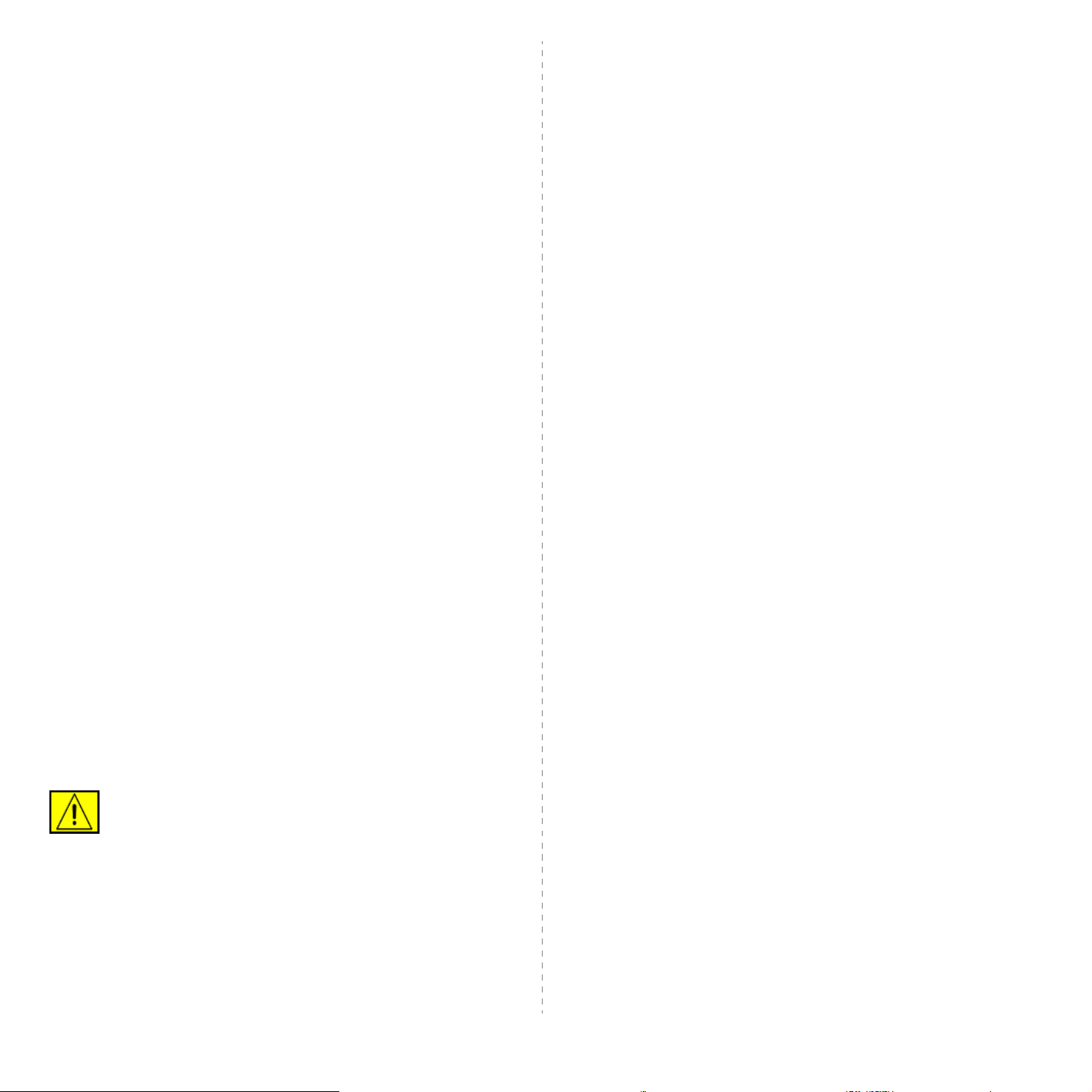
• Αναπροσαρµοζόµενα πιστοποιητικά αποζηµίωσης σε
βετεράνους παγκόσµιων πολέµων.
Για τη λειτουργία φαξ
• Υποχρεώσεις ή τίτλοι ξένων κυβερνήσεων, τραπεζών
ήεταιρειών.
• Υλικό που καλύπτεται από πνευµατικά δικαιώµατα
(εκτός και εάν έχει εξασφαλιστεί η άδεια του κατόχου των
πνευµατικών δικαιωµάτων ή εάν η αναπαραγωγή εµπίπτει στις
διατάξεις περί “δίκαιης χρήσης” ή δικαιωµάτων αναπαραγωγής
σε βιβλιοθήκη της νοµοθεσίας περί πνευµατικών δικαιωµάτων.)
Μπορείτε να λάβετε περισσότερες πληροφορίες σχετικά
µεαυτές τις προβλέψεις από το Congress, Washington,
DC 20559 (εγκύκλιος R21).
• Πιστοποιητικά υποκοότητας (τα ξένα πιστοποιητικά
υπηκοότητας µπορούν να φωτογραφηθούν).
• ∆ιαβατήρια (τα ξένα διαβατήρια µπορούν να φωτογραφηθούν).
• Χαρτιά µετανάστευσης.
• Πρόχειρες κάρτες εγγραφής.
• Χαρτιά υπηρεσιών που φέρουν τις παρακάτω πληροφορίες
µητρώου:
Εισόδηµα του καταχωρούµενου
Κατάσταση εξαρτώµενου του καταχωρούµενου
Ποινικό µητρώο του καταχωρούµενου
Στρατιωτική θητεία του καταχωρούµενου
Φυσική ή πνευµατική κατάσταση του καταχωρούµενου
ΣΗΜΕΙΩΣΗ: Τα πιστοποιητικά απόλυσης από το στρατό και το
ναυτικό των ΗΠΑ µπορούν να φωτογραφηθούν.
• Σήµατα, ταυτότητες, πάσο ή διακριτικά που φέρει στρατιωτικό
ήναυτικό προσωπικό, ή µέλη των διάφορων οµοσπονδιακών
υπουργείων για γραφείων, όπως το FBI, το Υπουργείο
Οικονοµικών (εκτός και εάν η φωτογραφία έχει παραγγελθεί
από τον επικεφαλής ενός τέτοιου υπουργείου ή γραφείου).
ΠΡΟΕΙ∆ΟΠΟΙΗΣΗ: Η αντιγραφή των παρακάτω
απαγορεύεται επίσης σε ορισµένες Πολιτείες:
Άδειες αυτοκινήτων, άδειες οδήγησης και τίτλοι
ιδιοκτησίας αυτοκινήτων. Αυτή η λίστα δεν εκθέτει
όλες τις περιπτώσεις. Σε περίπτωση αµφιβολίας,
συµβουλευθείτε το δικηγόρο σας.
Εσθονία Κύπρος Μάλτα Σλοβακία
ΗΠΑ
Απαιτήσεις κεφαλίδας αποστολής ΦΑΞ:
Με βάση το νόµο προστασίας των καταναλωτών του 1991 που
αφορά τηλεφωνικές συσκευές, η χρήση υπολογιστή ή άλλης
ηλεκτρονικής συσκευής, συµπεριλαµβανοµένου φαξ, για την
αποστολή µηνυµάτων είναι παράνοµη εκτός και εάν το µήνυµα
περιλαµβάνει καθαρά στο επάνω ή κάτω περιθώριο κάθε
µεταδιδόµενης σελίδας ή στην πρώτη σελίδα της µετάδοσης,
την ηµεροµηνία και ώρα αποστολής και ένα αναγνωριστικό της
επιχείρησης ή άλλης οντότητας, ή άλλου ατόµου που στέλνει
το µήνυµα και τον αριθµό τηλεφώνου του µηχανήµατος αποστολής
ή τέτοιας επιχείρησης, άλλης οντότητας ή ατόµου. (Ο αριθµός
τηλεφώνου που παρέχεται δεν πρέπει να είναι αριθµός 900
ή άλλος αριθµός για τον οποίο οι χρεώσεις είναι µεγαλύτερες
από τις αστικές ή υπεραστικές χρεώσεις µετάδοσης.)
Για να προγραµµατίσετε αυτές τις πληροφορίες στο µηχάνηµα ΦΑΞ,
δείτε την ενότητα “Ρύθµιση του µηχανήµατος” και ακολουθήστε τα
βήµατα που παρέχονται.
Πληροφορίες για ζεύκτη δεδοµένων:
Αυτός ο εξοπλισµός συµµορφώνεται µε το Τµήµα 68 των
κανόνων FCC και τις απαιτήσεις που έχουν υιοθετηθεί από
το ∆ιοικητικό Συµβούλιο για Τερµατικά Προσαρτήµατα (ACTA).
Στο πίσω µέρος του εξοπλισµού βρίσκεται µια ετικέτα που
αναγράφει, µεταξύ άλλων πληροφοριών, το αναγνωριστικό
του προϊόντος µε τη µορφή US:AAAEQ##TXXXX. Εάν ζητηθεί,
αυτός ο αριθµός θα πρέπει να δοθεί στην τηλεφωνική εταιρεία.
Το βύσµα και η υποδοχή που χρησιµοποιούνται για σύνδεση του
εξοπλισµού στις καλωδιώσεις της εγκατάστασης και το τηλεφωνικό
δίκτυο πρέπει να συµµορφώνονται µε τους ισχύοντες κανονισµούς
του FCC Τµήµα 68 και τις απαιτήσεις που υιοθετήθηκαν από το
ACTA. Με το προϊόν παρέχεται συµβατό τηλεφωνικό καλώδιο και
αρθρωτό βύσµα. Έχουν σχεδιαστεί για σύνδεση σε κατάλληλη
αρθρωτή υποδοχή που είναι επίσης συµβατή. ∆είτε τις οδηγίες
εγκατάστασης για λεπτοµέρειες.
Μπορείτε να συνδέσετε µε ασφάλεια το µηχάνηµα στην
παρακάτω τυποποιηµένη αρθρωτή υποδοχή: USOC RJ-11C
χρησιµοποιώντας συµβατό τηλεφωνικό καλώδιο (µε αρθρωτά
βύσµατα) που παρέχονται στο κιτ εγκατάστασης.
∆είτε τις οδηγίες εγκατάστασης για λεπτοµέρειες.
Ισπανία Λετονία Ουγγαρία Σλοβενία
Ιταλία Λιθουανία Πολωνία Τσεχία
vi
Page 12
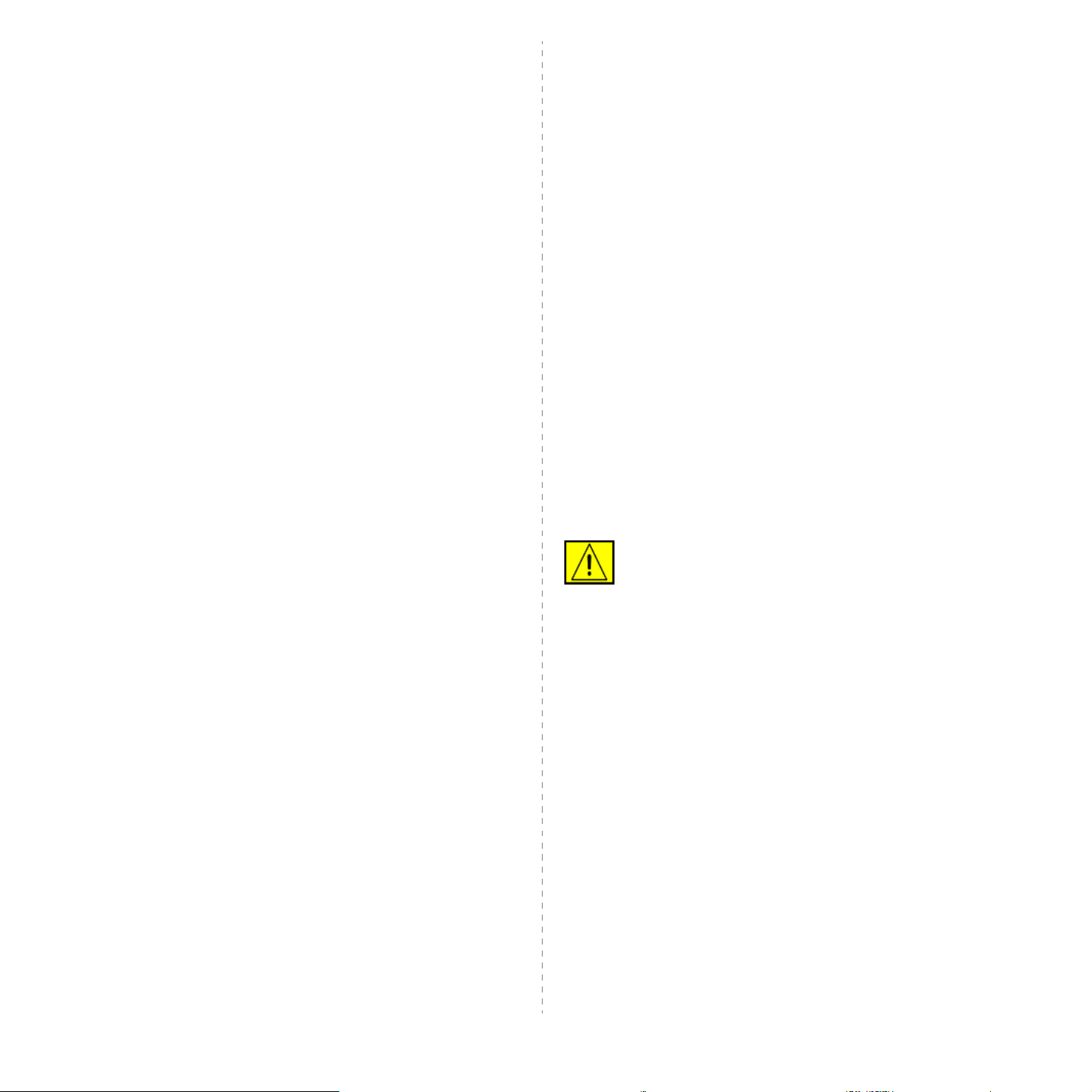
Ο αριθµός REN (Ringer Equivalence Number) χρησιµοποιείται
για τον καθορισµό του αριθµού συσκευών που επιτρέπεται να
συνδεθούν σε µια τηλεφωνική γραµµή. Εάν υπάρξει υπέρβαση
των REN σε µια τηλεφωνική γραµµή, το αποτέλεσµα θα είναι οι
συσκευές να µην ηχούν πλέον όταν λαµβάνεται εισερχόµενη κλήση.
Στις περισσότερες, αλλά όχι σε όλες, τις περιοχές το άθροισµα
των REN δεν πρέπει να υπερβαίνει το πέντε (5). Για να βεβαιωθείτε
για τον αριθµό συσκευών που µπορούν να συνδεθούν σε µια
γραµµή, όπως καθορίζεται από τους συνολικούς αριθµούς REN,
επικοινωνήστε µε την τοπική τηλεφωνική εταιρεία. Για τα προϊόντα
που εγκρίθηκαν µετά τις 23 Ιουλίου 2001, το REN για αυτό το προϊόν
είναι µέρος του αναγνωριστικού κωδικού του προϊόντος, που έχει τη
µορφή US:AAAEQ##TXXXX. Τα ψηφία που δηλώνονται µε ## είναι
το REN χωρίς υποδιαστολή (π.χ. 03 είναι ένα REN ίσο µε 0,3). Για
παλιότερα προϊόντα, το REN αναγράφεται ξεχωριστά στην ετικέτα.
Εάν αυτός ο εξοπλισµός Xerox προκαλεί βλάβη στο τηλεφωνικό
δίκτυο, η τηλεφωνική εταιρεία θα σας ειδοποιήσει εγκαίρως ότι
µπορεί να χρειαστεί να διακοπεί προσωρινά η υπηρεσία. Ωστόσο,
εάν αυτό δεν είναι εφικτό, η τηλεφωνική εταιρεία θα ειδοποιήσει τον
πελάτη το συντοµότερο δυνατό. Επίσης, θα σας γνωστοποιηθούν
τα δικαιώµατά σας για υποβολή καταγγελίας στην FCC εάν κρίνετε
ότι είναι αναγκαίο.
Η τηλεφωνική εταιρεία µ πορεί να κάνει αλλαγές στις εγκαταστάσεις, τον
εξοπλισµό, τις λειτουργίες ή τις διαδικασίες που µπορεί να επηρεάσουν
τη λειτουργία του εξοπλισµού. Εάν συµβεί αυτό, ητηλεφωνική εταιρεία
θα ειδοποιήσει εγκαίρως ώστε να κάνετε τις απαραίτητες
τροποποιήσεις και να διατηρήσετε αδιάλειπτη την υπηρεσία.
Εάν αντιµετωπίσετε προβλήµατα µε αυτόν τον εξοπλισµό Xerox,
για επισκευή ή για πληροφορίες εγγύησης, επικοινωνήστε µε
το κατάλληλο κέντρο σέρβις. Μπορείτε να βρείτε λεπτοµέρειες
είτε στο µηχάνηµα είτε στον οδηγό χρήσης. Εάν ο εξοπλισµός
προκαλεί βλάβη στο τηλεφωνικό δίκτυο, η τηλεφωνική εταιρεία
µπορεί να ζητήσει την αποσύνδεση του εξοπλισµού µέχρι να
επιλυθεί το πρόβληµα.
Οι επισκευές στο µηχάνηµα πρέπει να γίνονται από αντιπρόσωπο της
Xerox ή από εξουσιοδοτηµένο παροχέα υπηρεσιών σέρβις της Xerox.
Αυτό ισχύει κατά τη διάρκεια ή µετά την περίοδο εγγύησης. Εάν γίνουν
µη εξουσιοδοτηµένες επισκευές, το υπόλοιπο της εγγύησης θα
ακυρωθεί. Αυτός ο εξοπλισµός δεν πρέπει να χρησιµοποιηθεί
σε party line (τηλεσυνοµιλίες). Ησύνδεση σε υπηρεσία party line
υπόκειται σε υπεραστικές χρεώσεις. Επικοινωνήστε µε την επιτροπή
δηµόσιων ωφελειών, την επιτροπή δηµόσιας υπηρεσίας ή την
επιτροπή επιχειρήσεων για πληροφορίες.
Εάν το γραφείο σας διαθέτει ειδικό συναγερµό που είναι συνδεδεµένος
στην τηλεφωνική γραµµή, διασφαλίστε ότι ηεγκατάσταση αυτού του
εξοπλισµού της Xerox δεν απενεργοποιεί το συναγερµό. Εάν έχετε
ερωτήσεις σχετικά µετοπώς µπορεί να συµβεί απενεργοποίηση του
συναγερµού, συµβουλευθείτε την τηλεφωνική εταιρεία ή ειδικευµένο
εγκαταστάτη.
ΚΑΝΑ∆ΑΣ
Αυτό το προϊόν πληροί τις ισχύουσες τεχνικές προδιαγραφές
Industry Canada.
ΣΗΜΕΙΩΣΗ: Ο αριθµός REN (Ringer Equivalence Number) που
αντιστοιχίζεται σε κάθε τερµατική συσκευή αποτελεί ένδειξη του
µέγιστου αριθµού συσκευών που επιτρέπεται να συνδεθούν σε µια
διασύνδεση τηλεφώνου. Η απόληξη σε µια διασύνδεση µπορεί να
αποτελείται από ένα συνδυασµό συσκευών που υπόκεινται µόνο
στην απαίτηση ότι το άθροισµα των REN όλων των συσκευών δεν
υπερβαίνει το πέντε.
Οι επισκευές σε πιστοποιηµένο εξοπλισµό πρέπει να γίνονται
από εξουσιοδοτηµένο αντιπρόσωπο, ο οποίος καθορίζεται
από τον προµηθευτή. Οι επισκευές ή οι τροποποιήσεις
που πραγµατοποιούνται από το χρήστη στον εξοπλισµό,
ή οι δυσλειτουργίες του εξοπλισµού, µπορεί να αποτελέσουν
αιτία για την εταιρεία τηλεπικοινωνιών να ζητήσει από το
χρήστη την αποσύνδεση του εξοπλισµού.
Οι χρήστες πρέπει να διασφαλίσουν για τη δική τους προστασία
ότι οι συνδέσεις γείωσης για την παροχή ρεύµατος, τις τηλεφωνικές
γραµµές και τις εσωτερικές µεταλλικές σωληνώσεις παροχής νερού,
εάν υπάρχουν, είναι συνδεδεµένες. Αυτή η προφύλαξη µπορεί να
είναι ιδιαίτερα σηµαντική σε µη αστικές περιοχές.
ΠΡΟΣΟΧΗ: Οι χρήστες δεν πρέπει να επιχειρήσουν
να κάνουν οι ίδιοι τις συνδέσεις, αλλά θα πρέπει να
επικοινωνήσουν µε την κατάλληλη αρχή
επιθεώρησης, ή ηλεκτρολόγο, αναλόγως.
ΕΥΡΩΠΗ
Οδηγία περί ραδιοηλεκτρικού εξοπλισµού
και τηλεπικοινωνιακού τερµατικού εξοπλισµού
Το παρόν προϊόν της Xerox έχει πιστοποιηθεί από τη Xerox για
πανευρωπαϊκή σύνδεση ενός τερµατικού σε αναλογικό δηµόσιο
τηλεφωνικό δίκτυο µεταγωγής (PSTN) σύµφωνα µε την Οδηγία
1999/5/EΚ.
Το προϊόν αυτό έχει σχεδιαστεί για λειτουργία στα εθνικά δίκτυα
PSTN και συµβατά συστήµατα PBX των παρακάτω χωρών:
Αυστρία, Βέλγιο, Βουλγαρία, Γαλλία, Γερµανία, ∆ανία,
Ελβετία, Ελλάδα, Εσθονία, Ηνωµένο Βασίλειο, Ιρλανδία,
Ισλανδία, Ισπανία, Ιταλία, Κύπρος, Λετονία, Λιθουανία,
Λιχτενστάιν, Λουξεµβούργο, Μάλτα, Νορβηγία, Ολλανδία,
Ουγγαρία, Πολωνία, Πορτογαλία, Ρουµανία, Σλοβακία,
Σλοβενία, Σουηδία, Τσεχία, Φινλανδία.
vii
Page 13
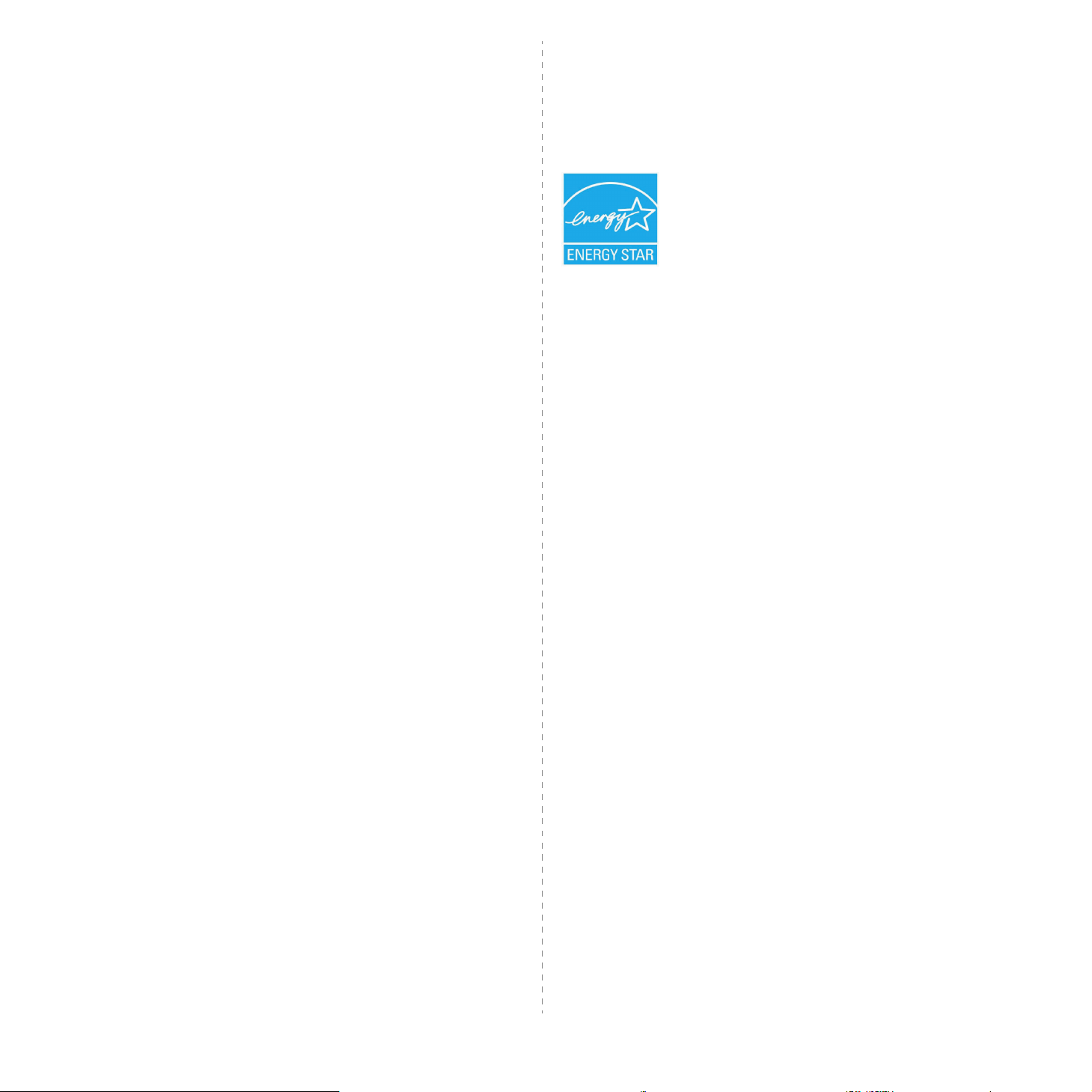
Σε περίπτωση προβληµάτων, πρέπει να επικοινωνήσετε το
συντοµότερο δυνατό µε τον τοπικό αντιπρόσωπο της Xerox.
Περιβαλλοντική συµµόρφωση
Αυτό το προϊόν έχει δοκιµαστεί και είναι συµβατό µε TBR21
ή ES 103 021-1/2/3 ή ES 203 021-1/2/3, τεχνικές προδιαγραφές
για τερµατικό εξοπλισµό που προορίζεται για χρήση σε
αναλογικά-µεταγώµενα δίκτυα στην Ευρωπαϊκό Οικονοµικό Χώρο.
Αυτό το προϊόν µπορεί να διαµορφωθεί ώστε να είναι συµβατό µε
τα δίκτυα άλλων χωρών. Επικοινωνήστε µε τον αντιπρόσωπο
Xerox εάν πρέπει να συνδεθείτε ξανά σε δίκτυο άλλης χώρας.
ΣΗΜΕΙΩΣΗ: Εάν και αυτό το προϊόν µπορεί να χρησιµοποιηθεί
µεσήµα αποσύνδεσης (παλµικό) ή DTMF (τονικό), συνιστάται να
ρυθµιστεί για χρήση σήµατος DTMF. Το σήµα DTMF παρέχει
αξιόπιστη και ταχύτερη ρύθµιση του συστήµατος κλήσεων.
Η τροποποίηση, η σύνδεση σε λογισµικό εξωτερικού ελέγχου
ήσεσυσκευή εξωτερικού ελέγχου που δεν έχει εξουσιοδοτηθεί
από τη Xerox, καθιστούν άκυρη αυτή την πιστοποίηση.
ΗΠΑ
Energy Star
Ως εταίρος ENERGY STAR®, η Xerox Corporation
έχει καθορίσει ότι το προϊόν αυτό (στη βασική
του σύνθεση) πληροί τις κατευθυντήριες οδηγίες
ENERGY STAR σχετικά µε την αποτελεσµατική
διαχείριση ενέργειας.
Το ENERGY STAR και το σήµα ENERGY STAR
είναι σήµατα κατατεθέντα στις Ηνωµένες Πολιτείες.
Το πρόγραµµα εξοπλισµού γραφείου ENERGY
STAR είναι µια κοινή προσπάθεια µεταξύ των
κυβερνήσεων των ΗΠΑ, της Ιαπωνίας, της
Ευρωπαϊκής Ένωσης και της βιοµηχανίας
παραγωγής εξοπλισµού γραφείου µε σκοπό την
προώθηση φωτοαντιγραφικών, εκτυπωτών, φαξ,
πολυλειτουργικών µηχανηµάτων, προσωπικών
υπολογιστών και οθονών που εξοικονοµούν
ενέργεια. Η µείωση της κατανάλωσης ενέργειας
από το προϊόν συµβάλλει στην καταπολέµηση
του νέφους, της όξινης βροχής και των
µακροπρόθεσµων κλιµατολογικών αλλαγών
λόγω µείωσης των εκποµπών που προκαλούνται
από την εκποµπή ηλεκτρικής ενέργειας.
Ο εξοπλισµός της Xerox µε χαρακτηρισµό
ENERGY STAR προρυθµίζεται από το εργοστάσιο.
Το µηχάνηµα διατίθεται µε ένα χρονοδιακόπτη
για τη µετάβαση σε λειτουργία εξοικονόµησης
ενέργειας εντός 30 λεπτών από το τελευταίο
αντίγραφο/αντίτυπο. Μπορείτε να βρείτε
αναλυτικότερη περιγραφή αυτού του
χαρακτηριστικού στην ενότητα εγκατάστασης
του µηχανήµατος, στον παρόντα οδηγό.
viii
Page 14
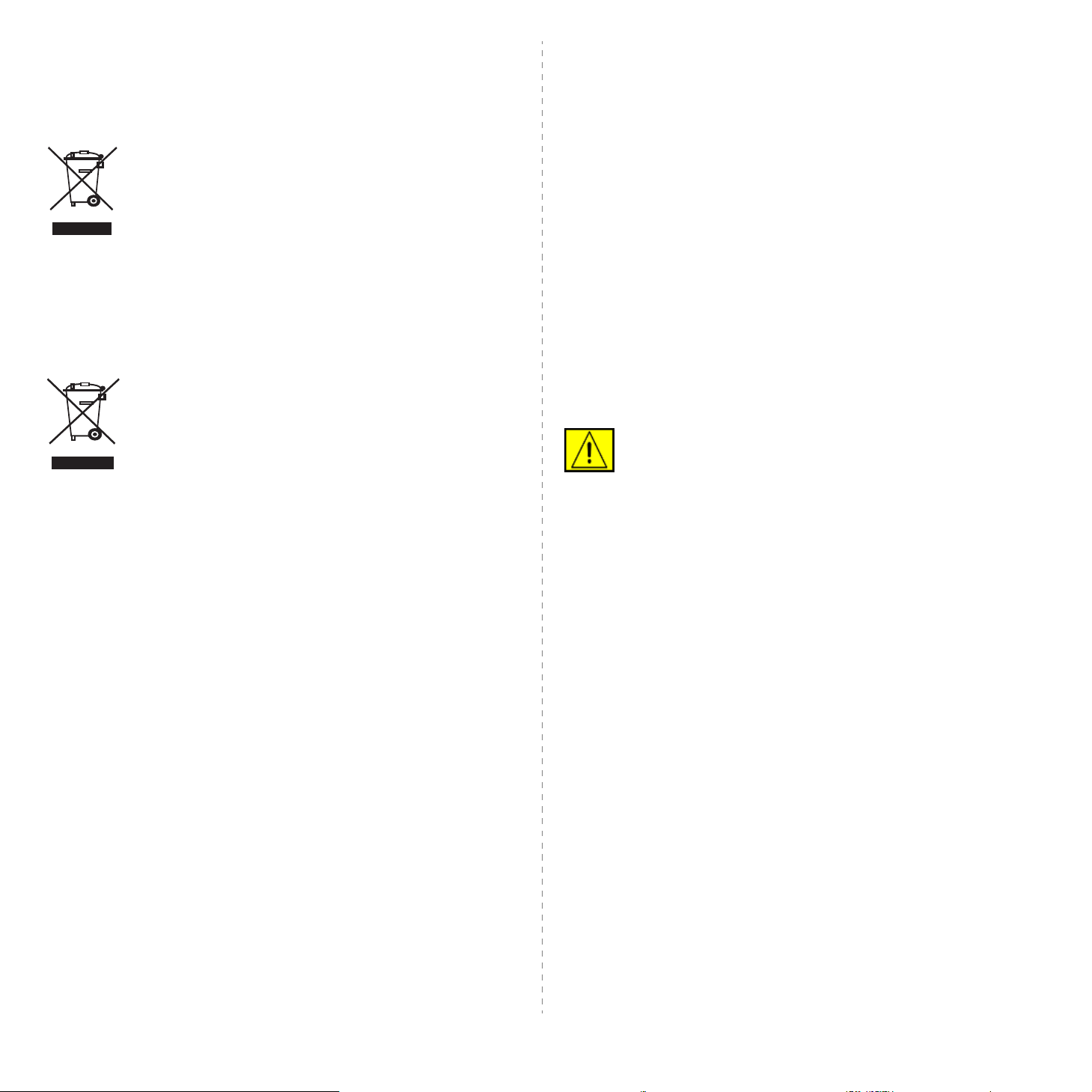
Ανακύκλωση και απόρριψη προϊόντων
Ευρωπαϊκή Ένωση
Επαγγελµατικό περιβάλλον
Η εφαρµογή αυτού του συµβόλου στον εξοπλισµό
σας αποτελεί επιβεβαίωση ότι πρέπει να απορρίψετε
αυτόν τον εξοπλισµό σύµφωνα µε τους εθνικούς
κανονισµούς.
Σύµφωνα µε την ευρωπαϊκή νοµοθεσία, ο ηλεκτρικός
και ηλεκτρονικός εξοπλισµός για τον οποίο έχει
επέλθει το τέλος λειτουργικής ζωής και πρέπει
να απορριφθεί, πρέπει να διαχειρίζεται µε τις
συµφωνηµένες διαδικασίες.
Οικιακό περιβάλλον
Η εφαρµογή αυτού του συµβόλου στον εξοπλισµό σας
αποτελεί επιβεβαίωση ότι δεν πρέπει να απορρίψετε
τον εξοπλισµό µε τα υπόλοιπα οικιακά απορρίµµατα.
Σύµφωνα µε την ευρωπαϊκή νοµοθεσία, ο ηλεκτρικός
και ηλεκτρονικός εξοπλισµός για τον οποίο έχει επέλθει
το τέλος λειτουργικής ζωής και πρέπει να απορριφθεί,
πρέπει να διαχωριστεί από τα οικιακά απορρίµµατα.
Τα ιδιωτικά νοικοκυριά σε κράτη-µέλη της ΕΕ µπορούν
να επιστρέψουν τον χρησιµοποιηµένο ηλεκτρικό
και ηλεκτρονικό εξοπλισµό σε καθορισµένες
εγκαταστάσεις συλλογής χωρίς χρέωση.
Επικοινωνήστε µε την τοπική αρχή απόρριψης
για πληροφορίες. Σε ορισµένα κράτη-µέλη, όταν
αγοράζετε νέο εξοπλισµό, ο τοπικός µεταπωλητής
µπορεί να επιστρέψει τον παλιό σας εξοπλισµό χωρίς
χρέωση. Ρωτήστε τον µεταπωλητή για πληροφορίες.
Πριν από την απόρριψη, επικοινωνήστε µε τον
τοπικό διανοµέα ή τον αντιπρόσωπο της Xerox για
πληροφορίες σχετικά µε τη συλλογή κατά το τέλος
λειτουργικής ζωής.
Βόρεια Αµερική
Η Xerox έχει οργανώσει ένα διεθνές πρόγραµµα
επαναχρησιµοποίησης/ανακύκλωσης µε παραλαβή του
παλιού εξοπλισµού. Επικοινωνήστε µε κάποιον πωλητή
της (1-800-ASK-XEROX) για να µάθετε εάν αυτό το προϊόν της
Xerox συµµετέχει στο πρόγραµµα. Για περισσότερες πληροφορίες
σχετικά µε τα περιβαλλοντικά προγράµµατα της Xerox,
επισκεφθείτε τη διεύθυνση www.xerox.com/environment.
Εάν διαχειρίζεστε την απόθεση του προϊόντος Xerox που κατέχετε,
σηµειώστε ότι το προϊόν µπορεί να περιέχει µόλυβδο, υπερχλώριο
και άλλα υλικά των οποίων η απόθεση µπορεί να επιβλέπεται
από κανονιστικούς φορείς λόγω του αντίκτυπου στο περιβάλλον.
Η παρουσία αυτών των υλικών ακολουθούσε τους διεθνείς
κανονισµούς που ίσχυαν όταν το προϊόν διατέθηκε στην αγορά.
Για πληροφορίες σχετικά µε την ανακύκλωση και την απόρριψη,
επικοινωνήστε µε τις τοπικές αρχές. Στις Ηνωµένες Πολιτείες,
µπορείτε επίσης να επισκεφθείτε την τοποθεσία του Electronic
Industries Alliance στο web: www.eiae.org.
ΠΡΟΕΙ∆ΟΠΟΙΗΣΗ: Υλικό µε υπερχλώριο - Αυτό
το προϊόν µπορεί να περιέχει µία ή περισσότερες
διατάξεις που περιέχουν υπερχλώριο, όπως
µπαταρίες. Ίσως απαιτηθεί ειδικός χειρισµός, δείτε
τη διεύθυνση www.dtsc.ca.gov/hazardouswaste/
perchlorate/.
Άλλες χώρες
Επικοινωνήστε µε τις τοπικές αρχές απορριµµάτων και ζητήστε
οδηγίες για την απόρριψη.
Πληροφορίες επικοινωνίας για ΠΥ&Α
Για περισσότερες πληροφορίες σχετικά µε το Περιβάλλον, την
Υγεία και την Ασφάλεια σε σχέση µε το παρόν προϊόν και τα
αναλώσιµα της Xerox, επικοινωνήστε µε τις παρακάτω γραµµές
βοήθειας πελατών:
• ΗΠΑ: 1-800 828-6571
• Καναδάς: 1-800 828-6571
• Ευρώπη: +44 1707 353 434
• Πληροφορίες ασφαλείας προϊόντος για ΗΠΑ
www.xerox.com/about-xerox/environment/enus.html
• Πληροφορίες ασφαλείας προϊόντος για ΕΕ
www.xerox.com/about-xerox/environment/enus.html
ix
Page 15
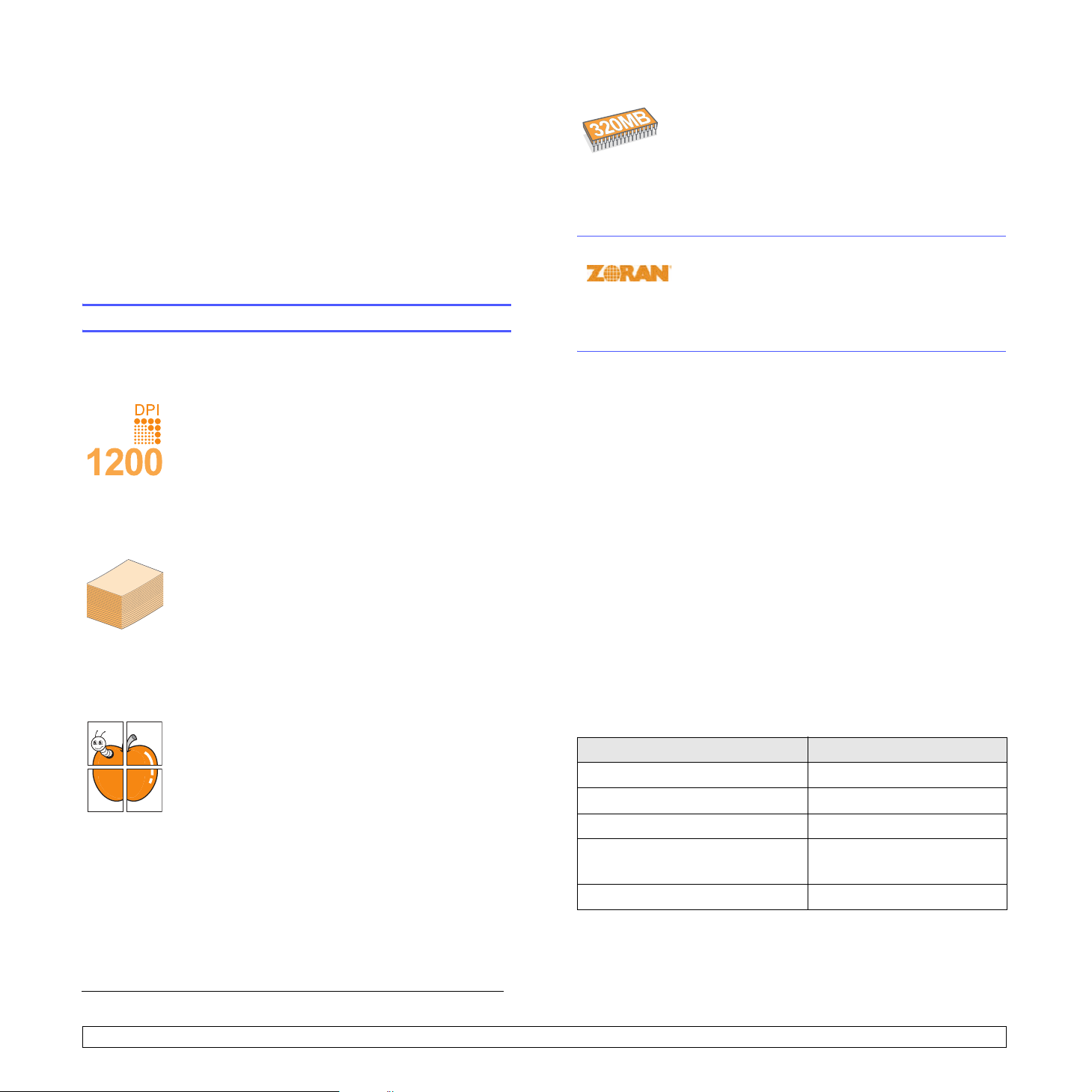
1 Εισαγωγή
250
Ευχαριστούµε που επιλέξατε αυτό το προϊόν πολλαπλών λειτουργιών της
Xerox. Το µηχάνηµα σάς παρέχει τη δυνατότητα εκτύπωσης, αντιγραφής,
σάρωσης και λειτουργίας φαξ.
Αυτό το κεφάλαιο περιλαµβάνει:
• Ειδικές λειτουργίες
• Επισκόπηση εκτυπωτή
• Εύρεση περισσότερων πληροφοριών
• Επιλογή θέσης τοποθέτησης
Ειδικές λειτουργίες
Το καινούργιό σας µηχάνηµα είναι εξοπλισµένο µε ειδικές λειτουργίες που
βελτιώνουν την ποιότητα της εκτύπωσης. Έχετε τη δυνατότητα για:
Εκτύπωση µε εξαιρετική ποιότητα και ταχύτητα
• Μπορείτε να εκτυπώσετε µε ανάλυση έως και
1.200 dpi [Βέλτιστη]. ∆είτε την Ενότητα λογισµικού.
• Το µηχάνηµα εκτυπώνει έως και 28 σελ./λεπτό
χαρτί µεγέθους A4 και έως 30 σελ./λεπτό σε χαρτί
µεγέθους Letter.
• Για εκτύπωση διπλής όψης, το µηχάνηµα εκτυπώνει
έως και 19 εικόνες/λεπτό
σε χαρτί µεγέθους Letter έως και 21 εικόνες/λεπτό.
Ευέλικτο χειρισµό του χαρτιού
250
∆ηµιουργία επαγγελµατικών εγγράφων
Εξοικονόµηση χρόνου και χρήµατος
• Μπορείτε να εκτυπώσετε πολλές σελίδες σε ένα φύλλο χαρτιού
γιαναεξοικονοµήσετε χαρτί.
• Μπορείτε να χρησιµοποιείτε προτυπωµένες φόρµες και επιστολόχαρτα
σε απλό χαρτί. ∆είτε την Ενότητα λογισµικού.
• Αυτό το µηχάνηµα εξοικονοµεί ηλεκτρική ενέργεια αυτόµατα,
µειώνοντας σηµαντικά την κατανάλωση ρεύµατος, όταν δεν
χρησιµοποιείται.
• Ο δίσκος τροφοδότησης διαφορετικών µεγεθών
υποστηρίζει επιστολόχαρτα, φακέλους, ετικέτες,
διαφάνειες, µέσα εξειδικευµένου µεγέθους, καρτ
ποστάλ και βαρύ χαρτί. Ο δίσκος τροφοδότησης
διαφορετικών µεγεθών µπορεί να χωρέσει µέχρι
και 50 φύλλα χαρτιού.
• Ο δίσκος 1 - 250 φύλλων και ο προαιρετικός δίσκος
2 - 250 φύλλων, υποστηρίζουν απλό χαρτί σε διάφορα
µεγέθη.
• Εκτυπώστε υδατογραφήµατα. Μπορείτε να
προσαρµόσετε τα έγγραφά σας µε λέξεις όπως
“Εµπιστευτικό”. ∆είτε την Ενότητα λογισµικού.
• Εκτυπώστε αφίσες. Το κείµενο και οι εικόνες κάθε
σελίδας του εγγράφου µεγεθύνονται και εκτυπώνονται
κατά µήκος του φύλλου χαρτιού και µπορούν στη
συνέχεια να συρραφούν, για να δηµιουργήσουν
µια αφίσα. ∆είτε την Ενότητα λογισµικού.
β
σε χαρτί µεγέθους A4 και
α
σε
Επέκταση της χωρητικότητας του µηχανήµατός σας
• Ο Phaser 3300 MFP διαθέτει µνήµη 96 MB που µπορεί
να επεκταθεί στα 320 MB.
• Μπορείτε να προσθέσετε έναν προαιρετικό δίσκο 2
χωρητικότητας 250 φύλλων στο µηχάνηµά σας. Αυτός
ο δίσκος σας επιτρέπει να προσθέτετε χαρτί στο
µηχάνηµα λιγότερο συχνά.
• Προσοµοίωση Zoran IPS* συµβατή µε PostScript 3
(PS) που επιτρέπει την εκτύπωση PS.
* Προσοµοίωση Zoran IPS συµβατή µε PostScript 3.
• © Copyright 1995-2005, Zoran Corporation.
Με την επιφύλαξη παντός δικαιώµατος. Zoran,
ο λογότυπος Zoran, IPS/PS3 και OneImage
είναι εµπορικά σήµατα της Zoran Corporation.
* 136 γραµµατοσειρές PS3.
Περιέχει τα UFST και MicroType από την Monotype Imaging Inc.
Εκτύπωση σε διάφορα περιβάλλοντα
• Μπορείτε να εκτυπώσετε µε Windows 2000/XP/2003/Vista.
• Το µηχάνηµά σας είναι συµβατό µε πλήθος συστηµάτων Linux.
• Το µηχάνηµά σας είναι συµβατό µε πλήθος συστηµάτων Macintosh.
• Το µηχάνηµα διατίθεται µε διασυνδέσεις USB και Ethernet.
Χρήση συσκευών µνήµης flash USB
Εάν διαθέτετε συσκευή µνήµης USB, µπορείτε να την χρησιµοποιήσετε
µε διαφόρους τρόπους στο µηχάνηµα.
• Μπορείτε να σαρώσετε έγγραφα και να τα αποθηκεύσετε στη
συσκευή.
• Μπορείτε να εκτυπώσετε απευθείας δεδοµένα που είναι
αποθηκευµένα στη συσκευή.
• Μπορείτε να δηµιουργήσετε αντίγραφα ασφαλείας δεδοµένων και
να επαναφέρετε τα αρχεία αντιγράφων ασφαλείας στη µνήµη του
µηχανήµατος.
Χαρακτηριστικά µηχανήµατος
Ο παρακάτω πίνακας αποτελεί µια γενική επισκόπηση των λειτουργιών
που υποστηρίζονται από το µηχάνηµά σας.
(Ε: Εγκατεστηµένο, Π: Προαιρετικό, Μ∆: Μη διαθέσιµο)
Χαρακτηριστικά Phaser 3300 MFP
USB 2.0 Ε
Μνήµη USB Ε
Προσοµοίωση PostScript Ε
∆ιασύνδεση δικτύου
(Ethernet 10/100 Base TX)
Εκτύπωση διπλής όψης
1. Εκτύπωση και στις δύο όψεις του χαρτιού.
1
Ε
Ε
α. σελίδες ανά λεπτό
β. εικόνες ανά λεπτό
1.1 <
Εισαγωγή
>
Page 16
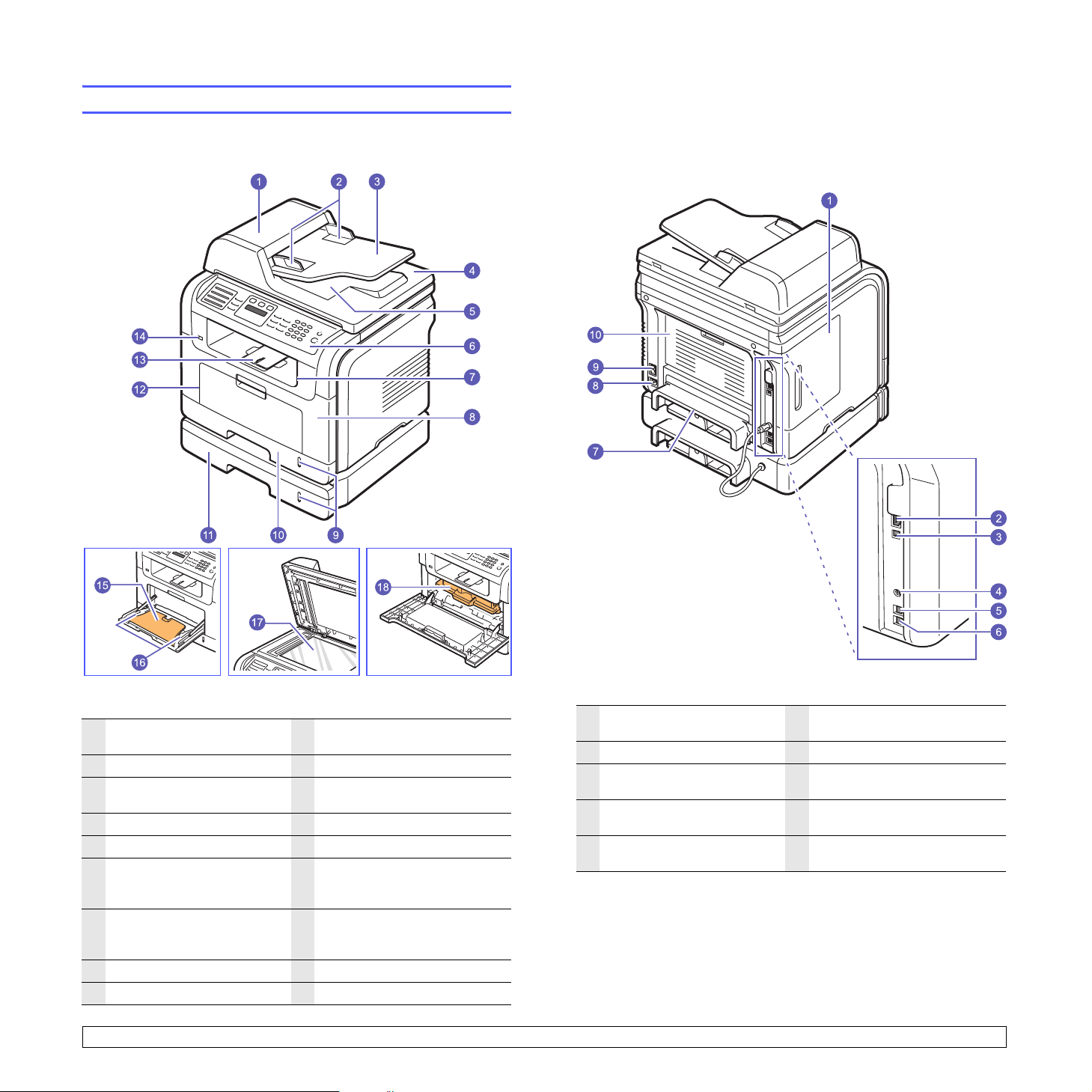
Επισκόπηση εκτυπωτή
Αυτά είναι τα κύρια εξαρτήµατα του µηχανήµατος.
Μπροστινή όψη
Πίσω όψη
* Το παραπάνω σχήµα δείχνει ένα Phaser 3300 MFP
µε όλα τα διαθέσιµα εξαρτήµατα.
1 ADF (αυτόµατος
10 δίσκος 1
τροφοδότης εγγράφων)
2 οδηγοί πλάτους εγγράφου 11 προαιρετικός δίσκος 2
3 δίσκος εισόδου εγγράφου 12 δίσκος τροφοδότησης
διαφορετικών µεγεθών
4 κάλυµµα σαρωτή 13 στήριγµα εξόδου
5 δίσκος εξόδου εγγράφου 14 θύρα µνήµης USB
6 πίνακας ελέγχου 15 προέκταση δίσκου
τροφοδότησης
διαφορετικών µεγεθών
7 δίσκος εξόδου 16 οδηγοί πλάτους χαρτιού του
δίσκου τροφοδότησης
διαφορετικών µεγεθών
8µπροστινό κάλυµµα 17 γυάλινη επιφάνεια σαρωτή
9 ένδειξη στάθµης χαρτιού 18 κασέτα εκτύπωσης
1.2 <
* Το παραπάνω σχήµα δείχνει ένα Phaser 3300 MFP
1 κάλυµµα πλακέτας
ελέγχου
µε όλα τα διαθέσιµα εξαρτήµατα.
6 υποδοχή εξωτερικής
συσκευής τηλεφώνου (EXT)
2 θύρα δικτύου 7µονάδα διπλής όψης
3 θύρα USB 8 υποδοχή καλωδίου
ρεύµατος
4 συνδετήρας καλωδίου
9 διακόπτης λειτουργίας
προαιρετικού δίσκου 2
5 υποδοχή τηλεφωνικής
10 πίσω κάλυµµα
γραµµής (LINE)
Εισαγωγή
>
Page 17
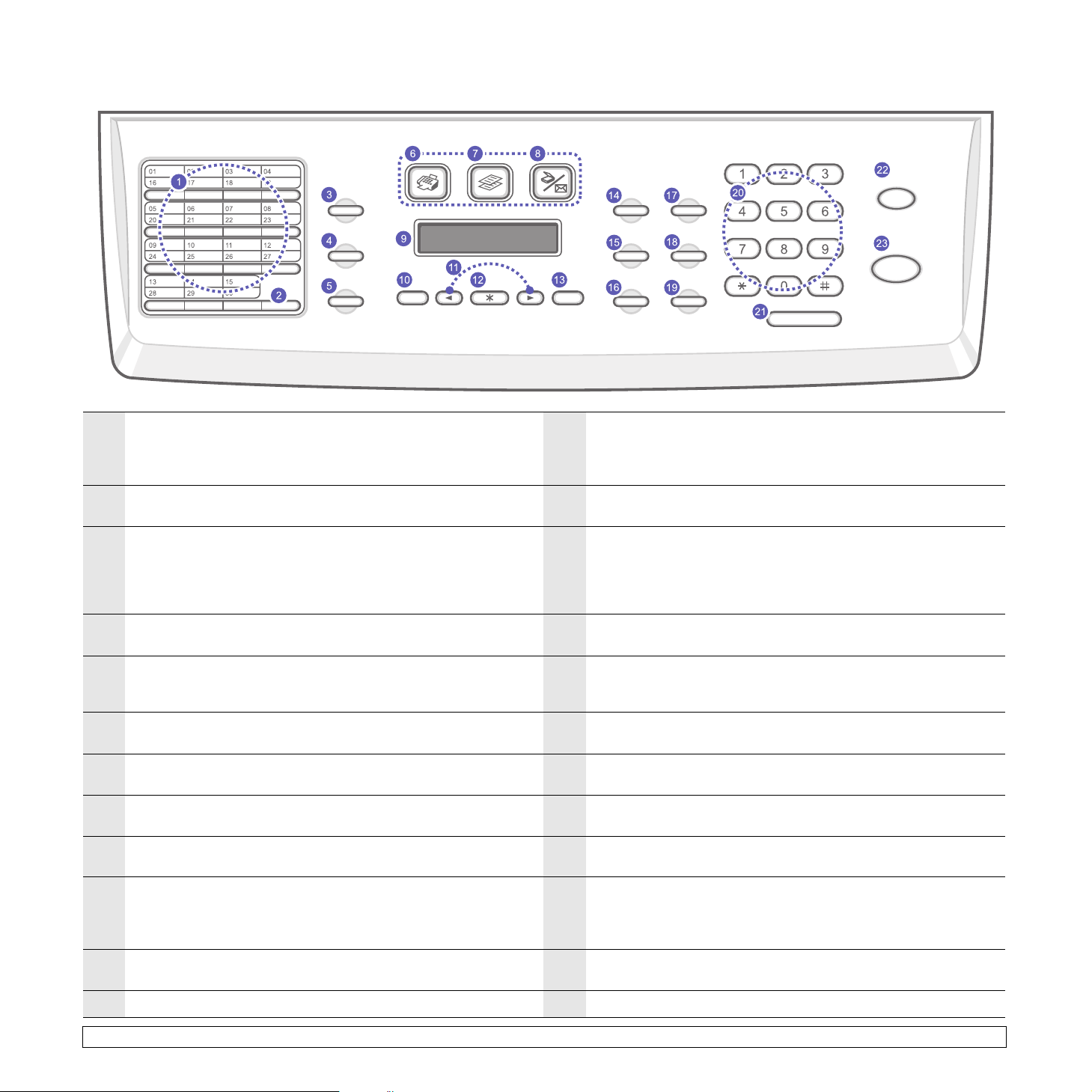
Επισκόπηση πίνακα ελέγχου
1 Κουµπιά ταχείας κλήσης: Σας επιτρέπουν να αποθηκεύσετε
αριθµούς φαξ που καλείτε συχνά και διευθύνσεις ηλεκτρονικού
ταχυδροµείου, και να τα πληκτρολογήσετε πατώντας απλά µερικά
κουµπιά.
2
16-30
: Σας επιτρέπει να µετατοπιστείτε από τα κουµπιά ταχείας
κλήσης και να αποκτήσετε πρόσβαση στους αριθµούς 16 έως 30.
3
Address Book
φαξ που χρησιµοποιούνται συχνά ή την αναζήτηση αποθηκευµένων
αριθµών φαξ ή διευθύνσεων ηλεκτρονικού ταχυδροµείου. Επίσης
επιτρέπει την εκτύπωση µιας λίστας τηλεφωνικού καταλόγου/
καταλόγου διευθύνσεων.
4
Resolution
εργασία φαξ.
5
Redial/Pause
αριθµού ή σε κατάσταση επεξεργασίας, εισαγωγή παύσης σε έναν
αριθµό φαξ.
6Fax: Ενεργοποιεί τη λειτουργία φαξ. 18
7
Copy
: Ενεργοποιεί τη λειτουργία αντιγραφής. 19
8
Scan
: Ενεργοποιεί τη λειτουργία σάρωσης. 20 Αριθµητικό πληκτρολόγιο: Καλεί κάποιον αριθµό ή καταχωρεί
9 Οθόνη: Εµφανίζει την τρέχουσα κατάσταση και ερωτήσεις κατά
τη διάρκεια µιας λειτουργίας.
: Σας επιτρέπει την αποθήκευση στη µνήµη αριθµών
: Ρυθµίζει την ανάλυση του εγγράφου για την τρέχουσα
: Σε κατάσταση αναµονής, επανάκληση του τελευταίου
13
14
15
16
17
21
Exit
: Σας επαναφέρει στο προηγούµενο επίπεδο µενού.
Lighten/Darken
τρέχουσα εργασία αντιγραφής.
Original Type
αντιγραφής.
Reduce/Enlarge
µε το πρωτότυπο.
USB Print
αποθηκευτεί σε µια συσκευή µνήµης USB, όταν αυτή εισαχθεί στη
θύρα µνήµης USB στην µπροστινή πλευρά του µηχανήµατος.
Duplex
: ∆υνατότητα εκτύπωσης εγγράφων στις δύο όψεις του
χαρτιού.
Toner Saver
λιγότερου γραφίτη για την εκτύπωση.
αλφαριθµητικούς χαρακτήρες.
Manual Dial
: Ρυθµίζει τη φωτεινότητα του εγγράφου για την
: Επιλέγει το τύπο εγγράφου για την τρέχουσα εργασία
: Σµίκρυνση ή µεγέθυνση του αντιγράφου σε σχέση
: Επιτρέπει την απευθείας εκτύπωση αρχείων που έχουν
: ∆υνατότητα εξοικονόµησης γραφίτη µε χρήση
: ∆εσµεύει την τηλεφωνική γραµµή.
10
Menu
: Είσοδος στη λειτουργία µενού και κύλιση στα
διαθέσιµα µενού.
11 Κουµπιά κύλισης: Κύλιση στις διαθέσιµες επιλογές στο επιλεγµένο
µενού και αύξηση ή µείωση των τιµών.
12
Enter
: Επιβεβαιώνει την επιλογή στην οθόνη.
22
23
1.3 <
Stop/Clear
κατάσταση αναµονής, απαλείφει/ακυρώνει τις επιλογές αντιγραφής,
όπως το σκούρο, τη ρύθµιση τύπου εγγράφου, το µέγεθος του
αντιγράφου και τον αριθµό των αντιγράφων.
Start
Εισαγωγή>
: ∆ιακοπή µιας λειτουργίας ανά πάσα στιγµή. Σε
: Έναρξη εργασίας.
Page 18
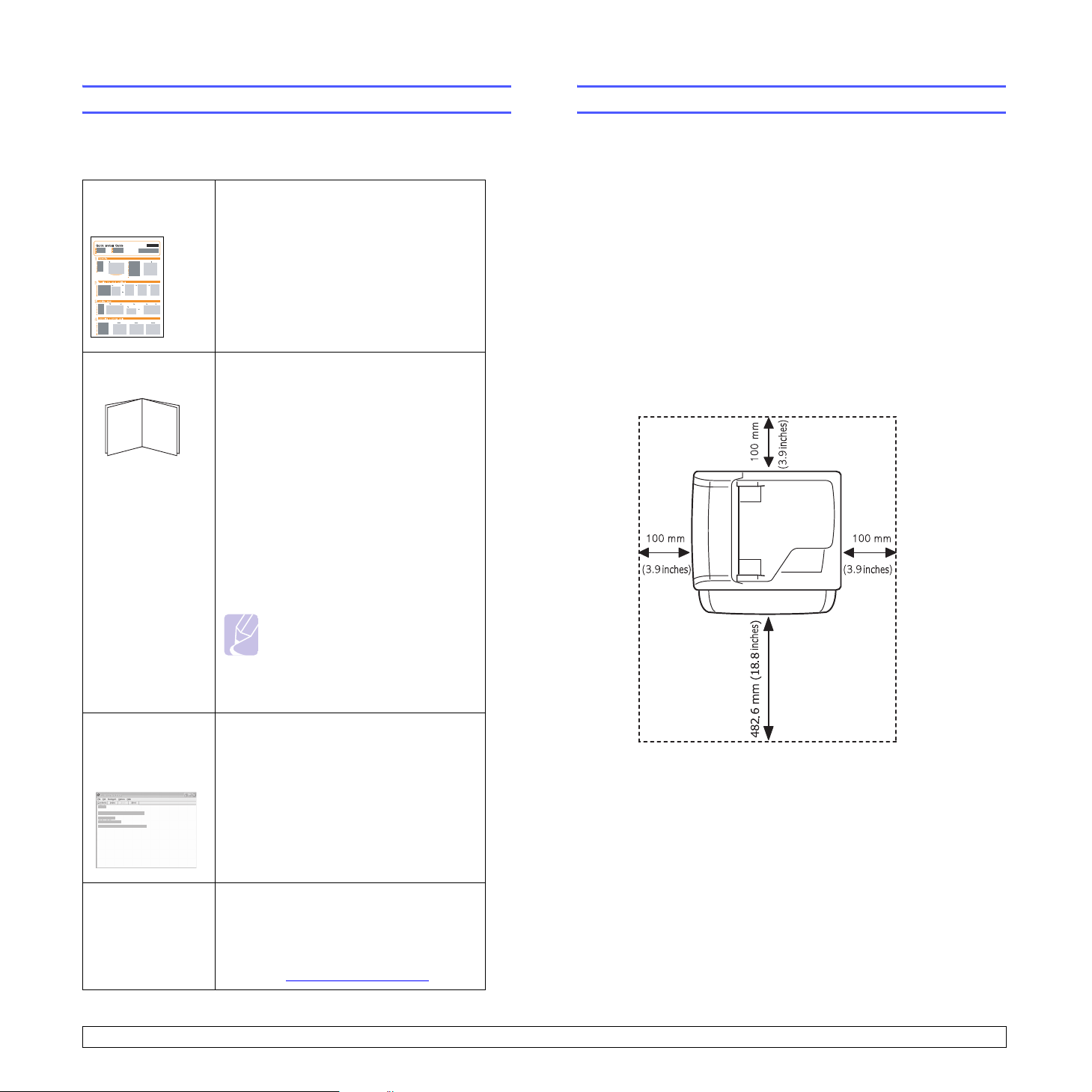
Εύρεση περισσότερων πληροφοριών
Επιλογή θέσης τοποθέτησης
Μπορείτε να βρείτε πληροφορίες για τη ρύθµιση και χρήση του
µηχανήµατός σας από τις ακόλουθες πηγές, έντυπες ή στην οθόνη.
Οδηγός
γρήγορης
εγκατάστασης
Ηλεκτρονικός
οδηγός χρήσης
Παρέχει πληροφορίες για τη ρύθµιση
του µηχανήµατός σας. Εποµένως,
βεβαιωθείτε ότι τηρείτε τις οδηγίες
του οδηγού, για να είναι το µηχάνηµα
έτοιµο προς χρήση.
Σας παρέχει λεπτοµερείς οδηγίες για
την αξιοποίηση όλων των λειτουργιών
του µηχανήµατός σας, καθώς και
πληροφορίες για τη συντήρηση του
µηχανήµατος, την αντιµετώπιση
προβληµάτων και την τοποθέτηση
εξαρτηµάτων.
Αυτός ο οδηγός χρήσης περιλαµβάνει
επίσης την Ενότητα λογισµικού που
σας παρέχει πληροφορίες σχετικά µε
τον τρόπο εκτύπωσης εγγράφων µε
το µηχάνηµα σε διάφορα λειτουργικά
συστήµατα και για τη χρήση των
παρεχόµενων βοηθητικών προγραµµάτων
λογισµικού.
Επιλέξτε µια επίπεδη, σταθερή θέση τοποθέτησης µε επαρκή χώρο για
την κυκλοφορία αέρα. ∆ηµιουργήστε πρόσθετο χώρο για το άνοιγµα των
καλυµµάτων και των δίσκων.
Ο χώρος θα πρέπει να αερίζεται καλά και να βρίσκεται µακριά από
άµεση ηλιακή ακτινοβολία ή πηγές θερµότητας, κρύου και υγρασίας.
Μην τοποθετήσετε το µηχάνηµα κοντά στην άκρη του γραφείου ή του
τραπεζιού.
Ελεύθερος χώρος
• Μπροστά: 482,6 mm (επαρκής χώρος για να είναι δυνατή η αφαίρεση
του δίσκου χαρτιού)
• Πίσω: 100 mm (επαρκής χώρος για εξαερισµό)
• ∆εξιά: 100 mm (επαρκής χώρος για εξαερισµό)
• Αριστερά: 100 mm (επαρκής χώρος για εξαερισµό)
Σηµείωση
Μπορείτε να αποκτήσετε
πρόσβαση στους οδηγούς
χρήσης σε άλλες γλώσσες από
το φάκελο Manual στο CD
λογισµικού του εκτυπωτή.
Βοήθεια του
προγράµµατος
οδήγησης
εκτυπωτή
Τοπο θεσία Web Εάν έχετε πρόσβαση στο Internet,
Παρέχει πληροφορίες βοήθειας για τις
ιδιότητες του προγράµµατος οδήγησης
εκτυπωτή, καθώς και οδηγίες για τη
ρύθµιση των ιδιοτήτων για εκτύπωση.
Για να αποκτήσετε πρόσβαση στην οθόνη
βοήθειας του προγράµµατος οδήγησης
εκτυπωτή, κάντε κλικ στη Help από το
παράθυρο διαλόγου ιδιοτήτων εκτυπωτή.
µπορείτε να αναζητήσετε βοήθεια,
υποστήριξη, προγράµµατα οδήγησης
εκτυπωτή, εγχειρίδια και πληροφορίες
παραγγελίας από την τοποθεσία Web
της Xerox www.xerox.com/support
.
1.4 <
Εισαγωγή
>
Page 19
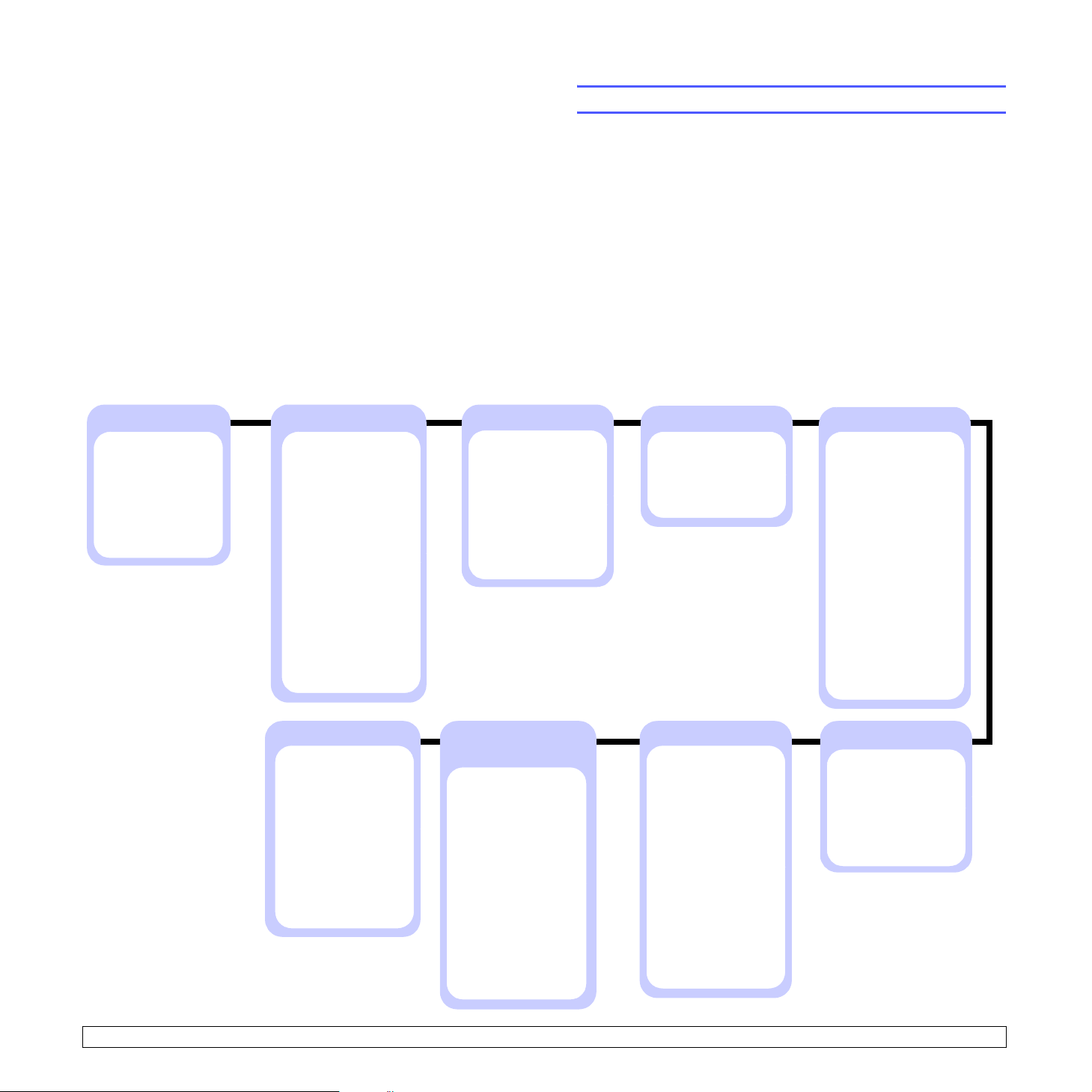
2 Εγκατάσταση συστήµατος
Σε αυτό το κεφάλαιο παρουσιάζεται µια επισκόπηση των µενού που
υπάρχουν στο µηχάνηµά σας, καθώς και λεπτοµερείς οδηγίες για τη
ρύθµιση των συστηµάτων του µηχανήµατος.
Αυτό το κεφάλαιο περιλαµβάνει:
• Επισκόπηση µενού
• Αλλαγή της γλώσσας της οθόνης
• Ρύθµιση της ηµεροµηνίας και της ώρας
• Αλλαγή της λειτουργίας προεπιλογής
• Ρύθµιση ήχων
• Πληκτρολόγηση χαρακτήρων µε χρήση του αριθµητικού
πληκτρολογίου
• Χρήση λειτουργιών εξοικονόµησης
• Ρύθµιση χρονικού ορίου εργασίας εκτύπωσης
Επισκόπηση µενού
Ο πίνακας ελέγχου παρέχει πρόσβαση σε διάφορα µενού, για να
ρυθµίσετε το µηχάνηµα ή να χρησιµοποιήσετε τις λειτουργίες του
µηχανήµατος. Η πρόσβαση σε αυτά τα µενού είναι δυνατή πατώντας
Menu. Ανατρέξτε στο ακόλουθο διάγραµµα. Τα µενού που είναι
διαθέσιµα στις λειτουργίες φαξ, αντιγραφής ή σάρωσης διαφέρουν.
Fax Feature
Darkness
Multi Send
Delay Send
Priority Send
Send Forward
Rcv. Forward
Secure Receive
Add Page
Cancel Job
Fax Setup
Sending
Redial Times
Redial Term
Prefix Dial
ECM Mode
Sent Report
Image TCR
Dial Mode
Receiving
Receive Mode
Ring to Answer
Stamp Rcv Name
Rcv Start Code
Auto Reduction
Discard Size
Junk Fax Setup
DRPD Mode
Change Default
Resolution
Darkness
Auto Report
Network
TCP/IP
EtherTalk
Ethernet Speed
Clear Setting
Network Info.
Copy Feature
Copy Collation
2-Up
4-Up
ID Copy
Poster Copy
Clone Copy
Erase Bkgd.
System Setup
(συνέχεια)
Paper Setup
Paper Size
Paper Type
Paper Source
Sound/Volume
Key Sound
Alarm Sound
Speaker
Ringer
Report
Maintenance
Clean Drum
Ignore Toner
CLR Empty Msg.
Supplies Life
Serial Number
Clear Setting
Copy Setup
Change Default
Copies
Reduce/Enlarge
Darkness
Original Type
System Setup
Machine Setup
Machine ID
Machine Fax No.
Date & Time
Clock Mode
Language
Default Mode
Power Save
Scan PWR Save
Timeout
NetScanTimeout
Job Timeout
Import Setting
Export Setting
Scan Feature
USB Memory
Scan Size
Original Type
Resolution
Scan Color
Scan Format
E-mail
Scan Size
Original Type
Resolution
Scan Color
FTP
Scan Size
Original Type
Resolution
Scan Color
SMB
Scan Size
Original Type
Resolution
Scan Color
Scan Setup
Change Default
USB Memory
E-mail
FTP
SMB
2.1 <
Εγκατάσταση συστήµατος
>
Page 20
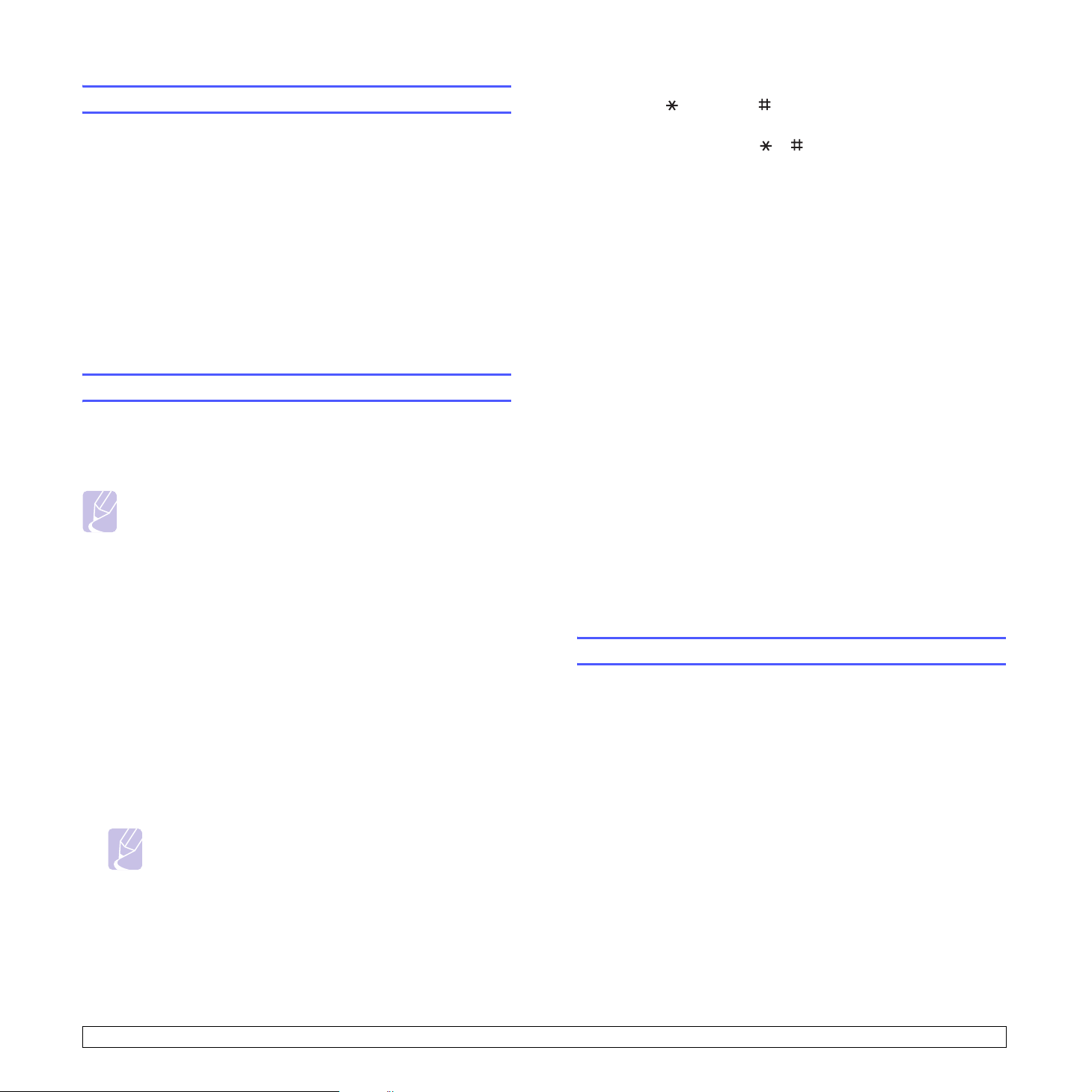
Αλλαγή της γλώσσας της οθόνης
Για να αλλάξετε τη γλώσσα που εµφανίζεται στον πίνακα ελέγχου,
ακολουθήστε τα εξής βήµατα:
1 Πατήστε Menu µέχρι να εµφανιστεί System Setup στην κάτω
γραµµή της οθόνης και πατήστε Enter.
2 Πατήστε Enter όταν εµφανιστεί η ένδειξη Machine Setup.
5 Για να επιλέξετε AM ή PM για τη 12ωρη µορφή ώρας, πατήστε
το κουµπί ή το κουµπί ή οποιοδήποτε κουµπί αριθµού.
Όταν ο δροµέας δεν βρίσκεται κάτω από το δείκτη AM ή PM,
το πάτηµα των πλήκτρων ή µετακινεί αµέσως το δροµέα
στο δείκτη.
Μπορείτε να αλλάξετε τη λειτουργία του ρολογιού σε 24ωρη µορφή
ώρας (π.χ. το 01:00 PM να εµφανίζεται ως 13:00). Για λεπτοµέρειες,
δείτε την επόµενη ενότητα.
3 Πατήστε τα κουµπιά κύλισης µέχρι να εµφανιστεί η ένδειξη
Language και πατήστε Enter.
4 Πατήστε τα κουµπιά κύλισης µέχρι να εµφανιστεί η γλώσσα που
θέλετε και πατήστε Enter.
5 Πατήστε Stop/Clear για να επιστρέψετε σε κατάσταση αναµονής.
Ρύθµιση της ηµεροµηνίας και της ώρας
Η τρέχουσα ηµεροµηνία και ώρα εµφανίζονται στην οθόνη, όταν
το µηχάνηµα είναι ενεργοποιηµένο και έτοιµο να λειτουργήσει.
Για το Phaser 3300 MFP, όλα τα φαξ σας θα έχουν τυπωµένη
την ηµεροµηνία και την ώρα.
Σηµείωση
Εάν διακοπεί η παροχή ρεύµατος στο µηχάνηµα, πρέπει να
επαναφέρετε τη σωστή ώρα και ηµεροµηνία, όταν επανέλθει
το ρεύµα.
1 Πατήστε Menu µέχρι να εµφανιστεί System Setup στην κάτω
γραµµή της οθόνης και πατήστε Enter.
2 Πατήστε Enter όταν εµφανιστεί η ένδειξη Machine Setup.
3 Πατήστε τα κουµπιά κύλισης µέχρι να εµφανιστεί η ένδειξη
Date & Time και πατήστε Enter.
4 Εισαγάγετε τη σωστή ώρα και ηµεροµηνία χρησιµοποιώντας
το αριθµητικό πληκτρολόγιο.
Μήνας = 01 έως 12
Ηµέρα = 01 έως 31
Έτος = απαιτούνται 4 ψηφία
Ώρα = 01 έως 12 (12ωρη µορφή ώρας)
00 έως 23 (24ωρη µορφή ώρας)
Λεπτό = 00 µέχρι 59
Σηµείωση
Η µορφή της ηµεροµηνίας ενδέχεται να διαφέρει
από χώρα σε χώρα.
6 Πατήστε Enter για να αποθηκεύσετε την ώρα και την ηµεροµηνία.
Εάν πληκτρολογήσετε κάποιο λανθασµένο αριθµό, εµφανίζεται
Out of Range και το µηχάνηµα δεν µεταβαίνει στο επόµενο βήµα.
Εάν συµβεί κάτι τέτοιο, απλά πληκτρολογήστε ξανά το σωστό αριθµό.
7 Πατήστε Stop/Clear για να επιστρέψετε σε κατάσταση αναµονής.
Αλλαγή της λειτουργίας ρολογιού
Μπορείτε να ορίσετε το µηχάνηµα να εµφανίζει την τρέχουσα ώρα
χρησιµοποιώντας είτε τη 12ωρη, είτε την 24ωρη µορφή ώρας.
1 Πατήστε Menu µέχρι να εµφανιστεί System Setup στην κάτω
γραµµή της οθόνης και πατήστε Enter.
2 Πατήστε Enter όταν εµφανιστεί η ένδειξη Machine Setup.
3 Πατήστε τα κουµπιά κύλισης µέχρι να εµφανιστεί η ένδειξη
Clock Mode και πατήστε Enter.
4 Πατήστε τα κουµπιά κύλισης για να επιλέξετε την άλλη λειτουργία
και πατήστε Enter.
5 Πατήστε Stop/Clear για να επιστρέψετε σε κατάσταση αναµονής.
Αλλαγή της λειτουργίας προεπιλογής
Το µηχάνηµά σας έχει ρυθµιστεί στη λειτουργία φαξ. Μπορείτε να
αλλάξετε αυτή τη λειτουργία προεπιλογής και να επιλέξετε µεταξύ
λειτουργίας φαξ και αντιγραφής.
1 Πατήστε Menu µέχρι να εµφανιστεί System Setup στην κάτω
γραµµή της οθόνης και πατήστε Enter.
2 Πατήστε Enter όταν εµφανιστεί η ένδειξη Machine Setup.
3 Πατήστε τα κουµπιά κύλισης µέχρι να εµφανιστεί η ένδειξη
Default Mode και πατήστε Enter.
4 Πατήστε τα κουµπιά κύλισης µέχρι να εµφανιστεί η λειτουργία
προεπιλογής που θέλετε και πατήστε Enter.
Μπορείτε επίσης να χρησιµοποιήσετε τα κουµπιά κύλισης
για να µετακινήσετε το δροµέα κάτω από το ψηφίο που θέλετε
να διορθώσετε και να πληκτρολογήσετε ένα νέο αριθµό.
5 Πατήστε Stop/Clear για να επιστρέψετε σε κατάσταση αναµονής.
2.2 <
Εγκατάσταση συστήµατος
>
Page 21
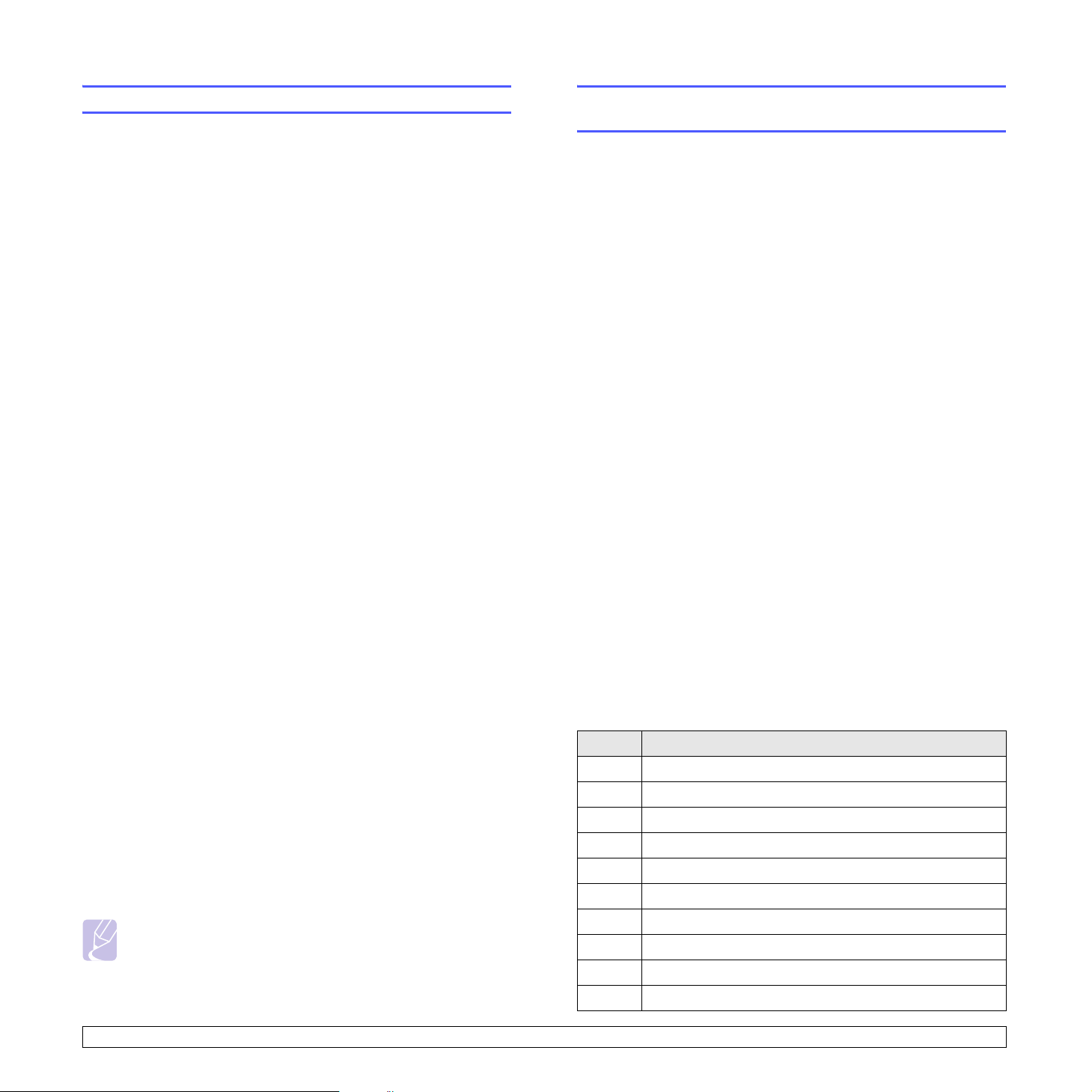
Ρύθµιση ήχων
Μπορείτε να ρυθµίσετε τους παρακάτω ήχους:
• Key Sound: Ενεργοποιεί ή απενεργοποιεί τον ήχο πλήκτρου. Όταν
αυτή η προεπιλογή έχει ρυθµιστεί στο On
φορά που πατάτε κάποιο πλήκτρο.
• Alarm Sound: Ενεργοποιεί ή απενεργοποιεί τον ήχο ειδοποίησης.
Όταν αυτή η επιλογή ρυθµιστεί στο
προειδοποίησης σε περίπτωση που παρουσιαστεί κάποιο σφάλµα
ήολοκληρωθεί η επικοινωνία φαξ.
• Speaker: Ενεργοποιεί ή απενεργοποιεί τους ήχους από την
τηλεφωνική γραµµή µέσω του ηχείου, όπως τον τόνο κλήσης
ήτοντόνο φαξ. Όταν αυτή η επιλογή ρυθµιστεί στο Comm. από
τη λέξη “Κοινό”, το µεγάφωνο είναι ενεργοποιηµένο, µέχρι να
απαντήσει ηαποµακρυσµένη συσκευή.
Μπορείτε να ρυθµίσετε το επίπεδο της έντασης ήχου
χρησιµοποιώντας Manual Dial.
• Ringer: Ρυθµίζει την ένταση του κουδουνιού. Για την ένταση
του κουδουνιού, µπορείτε να επιλέξετε Off, Low, Mid και High.
, ακούγεται ένας τόνος κάθε
On, ακούγεται ένας τόνος
Μεγάφωνο, κουδούνι, ήχος πλήκτρου και ήχος προειδοποίησης
1 Πατήστε Menu µέχρι να εµφανιστεί System Setup στην κάτω
γραµµή της οθόνης και πατήστε Enter.
2 Πατήστε τα κουµπιά κύλισης µέχρι να εµφανιστεί η ένδειξη
Sound/Volume και πατήστε Enter.
3 Πατήστε τα κουµπιά κύλισης µέχρι να εµφανιστεί η επιλογή
ήχου που θέλετε και πατήστε Enter.
4 Πατήστε τα κουµπιά κύλισης µέχρι να εµφανιστεί η επιθυµητή
κατάσταση ή η ένταση για τον ήχο που έχετε επιλέξει και
πατήστε Enter.
Πληκτρολόγηση χαρακτήρων µε χρήση
του αριθµητικού πληκτρολογίου
Κατά την εκτέλεση διάφορων εργασιών, χρειάζεται να πληκτρολογήσετε
ονόµατα και αριθµούς. Για παράδειγµα, όταν ρυθµίζετε το µηχάνηµά σας,
πληκτρολογήστε το όνοµά σας ή το όνοµα της εταιρείας σας, καθώς και τον
αριθµό φαξ. Όταν αποθηκεύετε αριθµούς φαξ ή διευθύνσεις ηλεκτρονικού
ταχυδροµείου στη µνήµη, µπορείτε επίσης να καταχωρήσετε τα αντίστοιχα
ονόµατα.
Πληκτρολόγηση αλφαριθµητικών χαρακτήρων
1 Όταν σας ζητηθεί να εισάγετε ένα γράµµα, εντοπίστε το κουµπί
που φέρει σήµανση µε το χαρακτήρα που θέλετε. Πατήστε το
κουµπί µέχρι να εµφανιστεί το σωστό γράµµα στην οθόνη.
Για παράδειγµα, για να πληκτρολογήσετε το γράµµα O, πατήστε
το 6 που φέρει τη σήµανση MNO.
Κάθε φορά που πατάτε το πλήκτρο 6, εµφανίζεται στην οθόνη
ένα διαφορετικό γράµµα, M, N, O και τέλος το 6.
Μπορείτε να πληκτρολογήσετε ειδικούς χαρακτήρες, όπως
διάστηµα, σύµβολο “συν” κ.λπ. Για λεπτοµέρειες, δείτε την
παρακάτω ενότητα.
2 Για να πληκτρολογήσετε επιπλέον γράµµατα, επαναλάβετε το βήµα 1.
Εάν το επόµενο γράµµα είναι τυπωµένο στο ίδιο κουµπί,
µετακινήστε το δροµέα πατώντας το δεξιό κουµπί κύλισης και µετά
πατήστε το κουµπί που φέρει τη σήµανση µε το γράµµα που θέλετε.
Ο δροµέας θα µετακινηθεί δεξιά και θα εµφανιστεί στην οθόνη το
επόµενο γράµµα.
Μπορείτε να εισάγετε ένα κενό διάστηµα πατώντας δύο φορές το
πλήκτρο 1.
3 Όταν ολοκληρώσετε την πληκτρολόγηση των γραµµάτων,
πατήστε Enter.
5 Εάν χρειάζεται, επαναλάβετε τα βήµατα 3 έως 5 για να ρυθµίσετε
άλλους ήχους.
6 Πατήστε Stop/Clear για να επιστρέψετε σε κατάσταση αναµονής.
Ένταση ηχείου
1 Πατήστε Manual Dial. Ακούγεται από το ηχείο ένας τόνος κλήσης.
2 Πατήστε τα κουµπιά κύλισης µέχρι να ακουστεί η ένταση
που θέλετε.
3 Πατήστε Manual Dial για να αποθηκεύσετε την αλλαγή
και να επανέλθετε στην κατάσταση αναµονής.
Σηµείωση
Μπορείτε να ρυθµίσετε την ένταση του ηχείου µόνο, όταν
ητηλεφωνική γραµµή είναι συνδεδεµένη.
Γράµµατα και αριθµοί πληκτρολογίου
Πλήκτρο Αντιστοιχισµένοι αριθµοί, γράµµατα ή χαρακτήρες
2.3 <
Εγκατάσταση συστήµατος
1 1 ∆ιάστηµα
2 ABCab c 2
3 DEFdef 3
4 GHI ghi 4
5 JKLj kl 5
6 MNOmno6
7 PQRSpqr s 7
8 TUVt uv 8
9 WXYZwxyz9
0 + -,.‘/*#&@0
>
Page 22
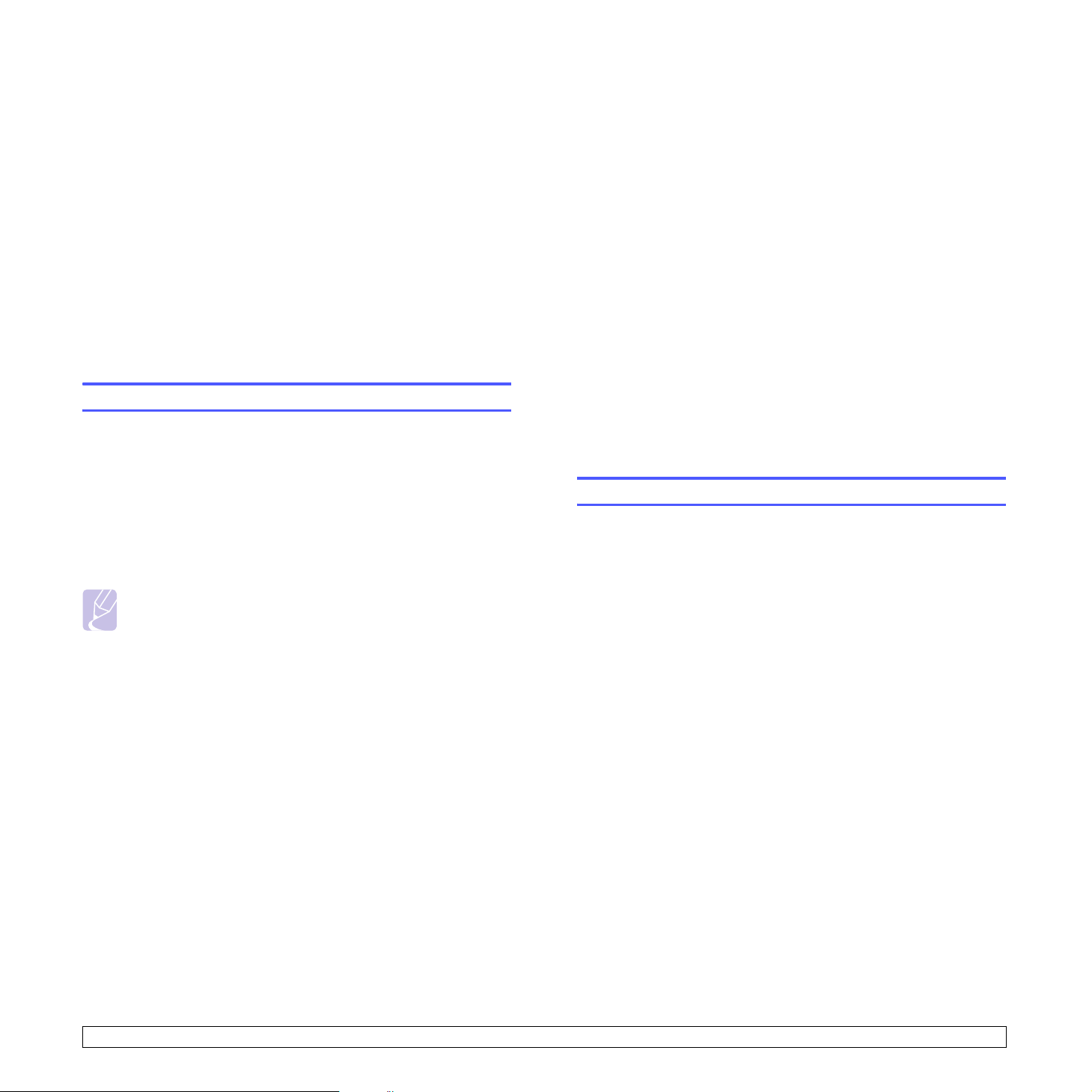
∆ιόρθωση αριθµών ή ονοµάτων
Λειτουργία εξοικονόµησης ενέργειας σάρωσης
Εάν κάνετε κάποιο λάθος κατά την πληκτρολόγηση ενός αριθµού
ήονόµατος, πατήστε το αριστερό κουµπί κύλισης, για να διαγράψετε το
τελευταίο ψηφίο ή χαρακτήρα. Στη συνέχεια, πληκτρολογήστε το σωστό
ψηφίο ή χαρακτήρα.
Εισαγωγή παύσης
Σε ορισµένα συστήµατα τηλεφωνίας, πρέπει να πληκτρολογήσετε έναν
κωδικό πρόσβασης (9, για παράδειγµα) και να περιµένετε να ακούσετε
ένα δεύτερο τόνο κλήσης. Σε τέτοιες περιπτώσεις, πρέπει να εισάγετε µια
παύση στον αριθµό τηλεφώνου. Μπορείτε να εισαγάγετε µ ια παύση καθώς
ρυθµίζετε τα κουµπιά ταχείας κλήσης ή τους αριθµούς ταχείας κλήσης.
Για την εισαγωγή µιας παύσης, πατήστε το κουµπί Redial/Pause στην
κατάλληλη θέση κατά την καταχώρηση του αριθµού τηλεφώνου.
Εµφανίζεται µία - στην αντίστοιχη θέση στην οθόνη.
Χρήση λειτουργιών εξοικονόµησης
Λειτουργία εξοικονόµησης γραφίτη
Η λειτουργία εξοικονόµησης γραφίτη δίνει τη δυνατότητα στο µηχάνηµα
να χρησιµοποιεί λιγότερο γραφίτη για κάθε σελίδα. Η ενεργοποίηση
αυτής της λειτουργίας επιµηκύνει τη διάρκεια ζωή ς της κασέτας γραφίτη
πέρα από το αναµενόµενο στην κανονική κατάσταση λειτουργίας, αλλά
µειώνει την ποιότητα εκτύπωσης.
Για την ενεργοποίηση και απενεργοποίηση αυτής της λειτουργίας,
πατήστε To ner Saver.
Σηµείωση
Όταν εκτυπώνετε από υπολογιστή, µπορείτε επίσης να
ενεργοποιήσετε ή να απενεργοποιήσετε τη λειτουργία
εξοικονόµησης γραφίτη από τις ιδιότητες του εκτυπωτή.
∆είτε την Ενότητα λογισµικού.
Λειτουργία εξοικονόµησης ενέργειας
Η λειτουργία εξοικονόµησης ενέργειας δίνει τη δυνατότητα στο µηχάνηµα
να µειώσει την κατανάλωση ενέργειας, όταν δεν χρησιµοποιείται.
Μπορείτε να ενεργοποιήσετε αυτή τη λειτουργία και να επιλέξετε το
χρονικό διάστηµα αναµονής του µ ηχανήµατος µετά την ολοκλήρωση µιας
εργασίας εκτύπωσης, πριν το µηχάνηµα µεταβεί σε κατάσταση
µειωµένης κατανάλωσης ενέργειας.
1 Πατήστε Menu µέχρι να εµφανιστεί System Setup στην κάτω
γραµµή της οθόνης και πατήστε Enter.
2 Πατήστε Enter όταν εµφανιστεί η ένδειξη Machine Setup.
3 Πατήστε τα κουµπιά κύλισης µέχρι να εµφανιστεί η ένδειξη
Power Save και πατήστε Enter.
4 Πατήστε τα κουµπιά κύλισης µέχρι να εµφανιστεί η ένδειξη
On
και πατήστε Enter.
5 Πατήστε τα κουµπιά κύλισης µέχρι να εµφανιστεί η ρύθµιση χρόνου
που θέλετε και πατήστε Enter.
6 Πατήστε Stop/Clear για να επιστρέψετε σε κατάσταση αναµονής.
Η λειτουργία εξοικονόµησης ενέργειας σάρωσης σας επιτρέπει
να εξοικονοµείτε ενέργεια, απενεργοποιώντας τη λυχνία σάρωσης.
Ηλυχνίασάρωσης κάτω από τη γυάλινη επιφάνεια σαρωτή
απενεργοποιείται αυτόµατα, όταν δεν χρησιµοποιείται, για να µειωθεί
η κατανάλωση ρεύµατος και να επεκταθεί η διάρκεια ζωής της λυχνίας.
Ηλυχνία ενεργοποιείται αυτόµατα µετά από κάποιο
χρόνο προθέρµανσης, όταν αρχίσετε τη διαδικασία σάρωσης.
Μπορείτε να ρυθµίσετε τη διάρκεια του χρονικού διαστήµατος που
θα περιµένει η λυχνία σάρωσης, µετά την ολοκλήρωση µιας εργασίας
σάρωσης, πριν µεταβεί στη λειτουργία εξοικονόµησης ενέργειας.
1 Πατήστε Menu µέχρι να εµφανιστεί System Setup στην κάτω
γραµµή της οθόνης και πατήστε Enter.
2 Πατήστε Enter όταν εµφανιστεί η ένδειξη Machine Setup.
3 Πατήστε τα κουµπιά κύλισης µέχρι να εµφανιστεί η ένδειξη
Scan PWR Save και πατήστε Enter.
4 Πατήστε τα κουµπιά κύλισης µέχρι να εµφανιστεί η ρύθµιση χρόνου
που θέλετε και πατήστε Enter.
5 Πατήστε Stop/Clear για να επιστρέψετε σε κατάσταση αναµονής.
Ρύθµιση χρονικού ορίου εργασίας εκτύπωσης
Μπορείτε να καθορίσετε το χρονικό διάστηµα που θα είναι ενεργή µια
απλή εργασία εκτύπωσης πριν εκτυπωθεί.
Το µηχάνηµα διαχειρίζεται τα εισερχόµενα δεδοµένα ως µια απλή
εργασία, εάν ληφθούν εντός του καθορισµένου χρονικού διαστήµατος.
Εάν παρουσιαστεί σφάλµα κατά την επεξεργασία των δεδοµένων από
τον υπολογιστή και διακοπεί η ροή τους, το µηχάνηµα περιµένει το
καθορισµένο χρονικό διάστηµα και µετά ακυρώνει την εκτύπωση,
εάν η ροή των δεδοµένων δεν συνεχιστεί.
1 Πατήστε Menu µέχρι να εµφανιστεί System Setup στην κάτω
γραµµή της οθόνης και πατήστε Enter.
2 Πατήστε Enter όταν εµφανιστεί η ένδειξη Machine Setup.
3 Πατήστε τα κουµπιά κύλισης µέχρι να εµφανιστεί η ένδειξη
Job Timeout και πατήστε Enter.
4 Πατήστε τα κουµπιά κύλισης µέχρι να εµφανιστεί η ρύθµιση χρόνου
που θέλετε και πατήστε Enter.
5 Πατήστε Stop/Clear για να επιστρέψετε σε κατάσταση αναµονής.
2.4 <
Εγκατάσταση συστήµατος
>
Page 23
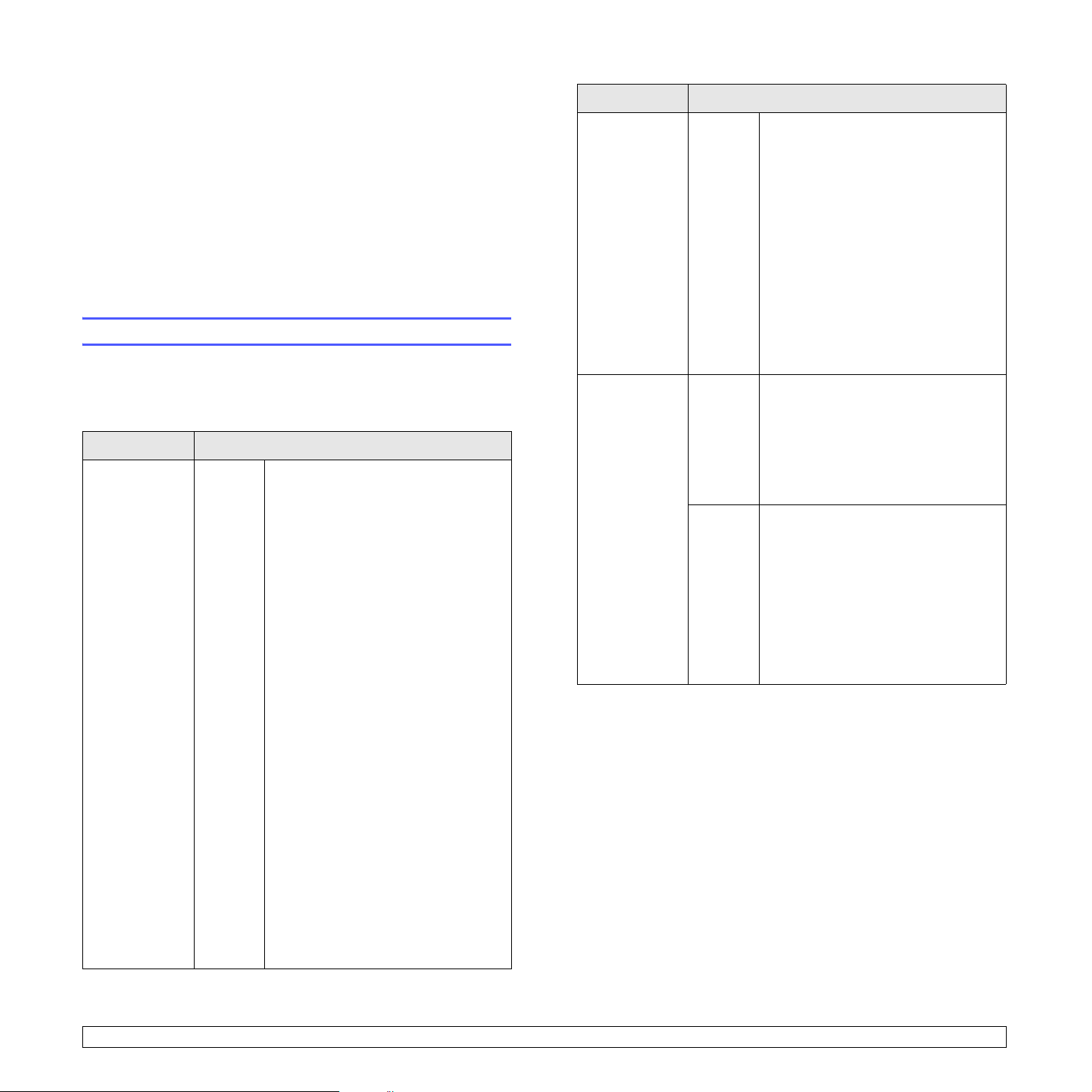
3 Επισκόπηση λογισµικού
Σε αυτό το κεφάλαιο παρουσιάζεται µια επισκόπηση του λογισµικού
που συνοδεύει το µηχάνηµά σας. Περισσότερες λεπτοµέρειες για
την εγκατάσταση και τη χρήση του λογισµικού παρέχονται στην
Ενότητα λογισµικού.
Αυτό το κεφάλαιο περιλαµβάνει:
• Παρεχόµενο λογισµικό
• Λειτουργίες προγράµµατος οδήγησης εκτυπωτή
• Απαιτήσεις συστήµατος
Παρεχόµενο λογισµικό
Πρέπει να εγκαταστήσετε το λογισµικό του εκτυπωτή και σαρωτή
χρησιµοποιώντας τα παρεχόµενα CD, αφού πρώτα διαµορφώσετε
το µηχάνηµά σας και το συνδέσετε στον υπολογιστή σας.
Κάθε CD περιλαµβάνει το ακόλουθο λογισµικό:
CD Περιεχόµενα
CD λογισµικού
εκτυπωτή
Windows • Πρόγραµµα οδήγησης εκτυπωτή:
Χρησιµοποιήστε το συγκεκριµένο
πρόγραµµα οδήγησης για να
αξιοποιήσετε πλήρως τις
δυνατότητες του εκτυπωτή σας.
• Πρόγραµµα οδήγησης σαρωτή:
Τα π ρ ογ ρά µµατα οδήγησης TWAIN
και Windows Image Acquisition
(WIA) είναι διαθέσιµα για σάρωση
εγγράφων στο µηχάνηµά σας.
• Status Monitor: Αυτό το
πρόγραµµα σάς επιτρέπει να
παρακολουθείτε την κατάσταση του
µηχανήµατος και σας προειδοποιεί,
όταν παρουσιάζεται κάποιο σφάλµα
κατά τη διάρκεια της εκτύπωσης.
• Network Scan: Αυτό το πρόγραµµα
σας επιτρέπει να σαρώσετε ένα
έγγραφο στο µηχάνηµά σας και
να το αποθηκεύσετε σε έναν
υπολογιστή συνδεδεµένο σε δίκτυο.
• Οδηγός χρήσης σε PDF.
• SetIP: Χρησιµοποιήστε αυτό
το πρόγραµµα για να ρυθµίσετε
τις διευθύνσεις TCP/IP του
µηχανήµατός σας.
• PC Fax: Αυτό το πρόγραµµα σάς
επιτρέπει να εκκινείτε τις λειτουργίες
φαξ στο PC σας όταν η συσκευή
είναι συνδεδεµένη µε αυτό.
CD Περιεχόµενα
CD λογισµικού
εκτυπωτή
(συνέχεια)
CD προ-
γράµµατος
οδήγησης
εκτυπωτή
PostScript
Linux • Πρόγραµµα οδήγησης εκτυπωτή:
Χρησιµοποιήστε αυτό το πρόγραµµα
οδήγησης για να λειτουργήσετε το
µηχάνηµά σας από έναν υπολογιστή
Linux και για να εκτυπώσετε
έγγραφα.
• SANE: Χρησιµοποιήστε αυτό
το πρόγραµµα οδήγησης για
να σαρώσετε έγγραφα.
• Status Monitor: Αυτό το
πρόγραµµα σάς επιτρέπει να
παρακολουθείτε την κατάσταση του
µηχανήµατος και σας προειδοποιεί,
όταν παρουσιάζεται κάποιο σφάλµα
κατά τη διάρκεια της εκτύπωσης.
Windows • Αρχείο PostScript Printer
Description (PPD): Χρησιµοποιήστε
το πρόγραµµα οδήγησης PostScript
για την εκτύπωση εγγράφων µε
περίπλοκες γραµµατοσειρές και
γραφικά στη γλώσσα PS.
• Οδηγός χρήσης σε PDF.
Mac OS • Αρχείο PostScript Printer
Description (PPD): Χρησιµοποιήστε
αυτό το αρχείο για να λειτουργήσετε
το µηχάνηµά σας από έναν
υπολογιστή Macintosh και για
να εκτυπώσετε έγγραφα.
• Πρόγραµµα οδήγησης σάρωσης:
Το πρόγραµµα οδήγησης TWAIN
διατίθεται για σάρωση εγγράφων
στο µηχάνηµά σας.
3.1 <
Επισκόπηση λογισµικού
>
Page 24
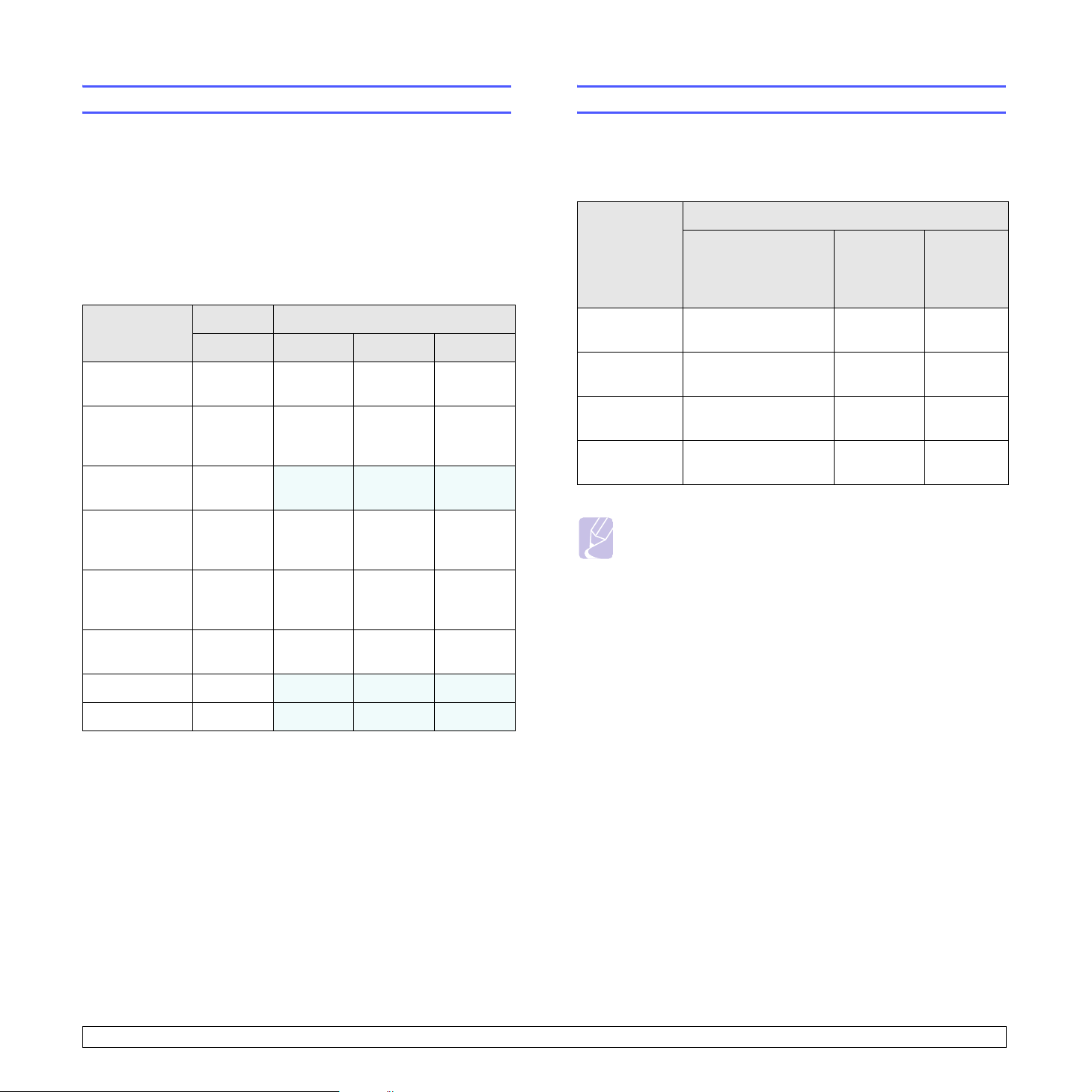
Λειτουργίες προγράµµατος οδήγησης εκτυπωτή
Απαιτήσεις συστήµατος
Τα προγράµµατα οδήγησης εκτυπωτή έχουν τις παρακάτω βασικές
δυνατότητες:
• Επιλογή προέλευσης χαρτιού
• Μέγεθος χαρτιού, προσανατολισµός και τύπος µέσων
• Αριθµός αντιγράφων
Επιπλέον, µπορείτε να χρησιµοποιήσετε διάφορες ειδικές δυνατότητες
εκτύπωσης. Ο ακόλουθος πίνακας προσφέρει µια γενική επισκόπηση
των δυνατοτήτων που υποστηρίζονται από τα προγράµµατα οδήγησης
εκτυπωτή:
∆υνατότητα
Εξοικονόµηση
γραφίτη
Επιλογή
ποιότητας
εκτύπωσης
Εκτύπωση
αφίσας
Πολλαπλές
σελίδες ανά
φύλλο (προς ν)
Εκτύπωση µε
προσαρµογή
στη σελίδα
PCL 6 PostScript
Windows Windows Mac OS Linux
ΟΟΟΟ
ΟΟΟΟ
Ο X X X
ΟΟΟΟ
(2, 4)
ΟΟΟΟ
Προτού ξεκινήσετε, βεβαιωθείτε ότι το σύστηµα πληροί τις παρακάτω
προϋποθέσεις:
Windows
Απαίτηση (συνιστάται)
Λειτουργικό
σύστηµα
Windows 2000 Pentium II 400 MHz
(Pentium III 933 MHz)
Windows XP Pentium III 933 MHz
(Pentium IV 1 GHz)
Windows 2003
Server
Windows Vista Pentium IV 3 GHz 512 MB
Pentium III 933 MHz
(Pentium IV 1 GHz)
CPU RAM
64 MB
(128 MB)
128 MB
(256 MB)
128 MB
(512 MB)
(1.024 MB)
Ελεύθερος
χώρος στο
σκληρό
δίσκο
650 MB
1,5 GB
1,25 έως
2GB
15 GB
Σηµειώσεις
• Ο Internet Explorer 5.0 ή νεότερη έκδοση είναι η ελάχιστη
απαίτηση για όλα τα λειτουργικά συστήµατα Windows.
• Οι χρήστες που έχουν δικαίωµα διαχειριστή µπορούν να
εγκαταστήσουν το λογισµικό.
Εκτύπωση σε
κλίµακα
ΥδατογράφηµαΟ X X X
Επικάλυψη Ο X X X
ΟΟΟΟ
3.2 <
Επισκόπηση λογισµικού
>
Page 25
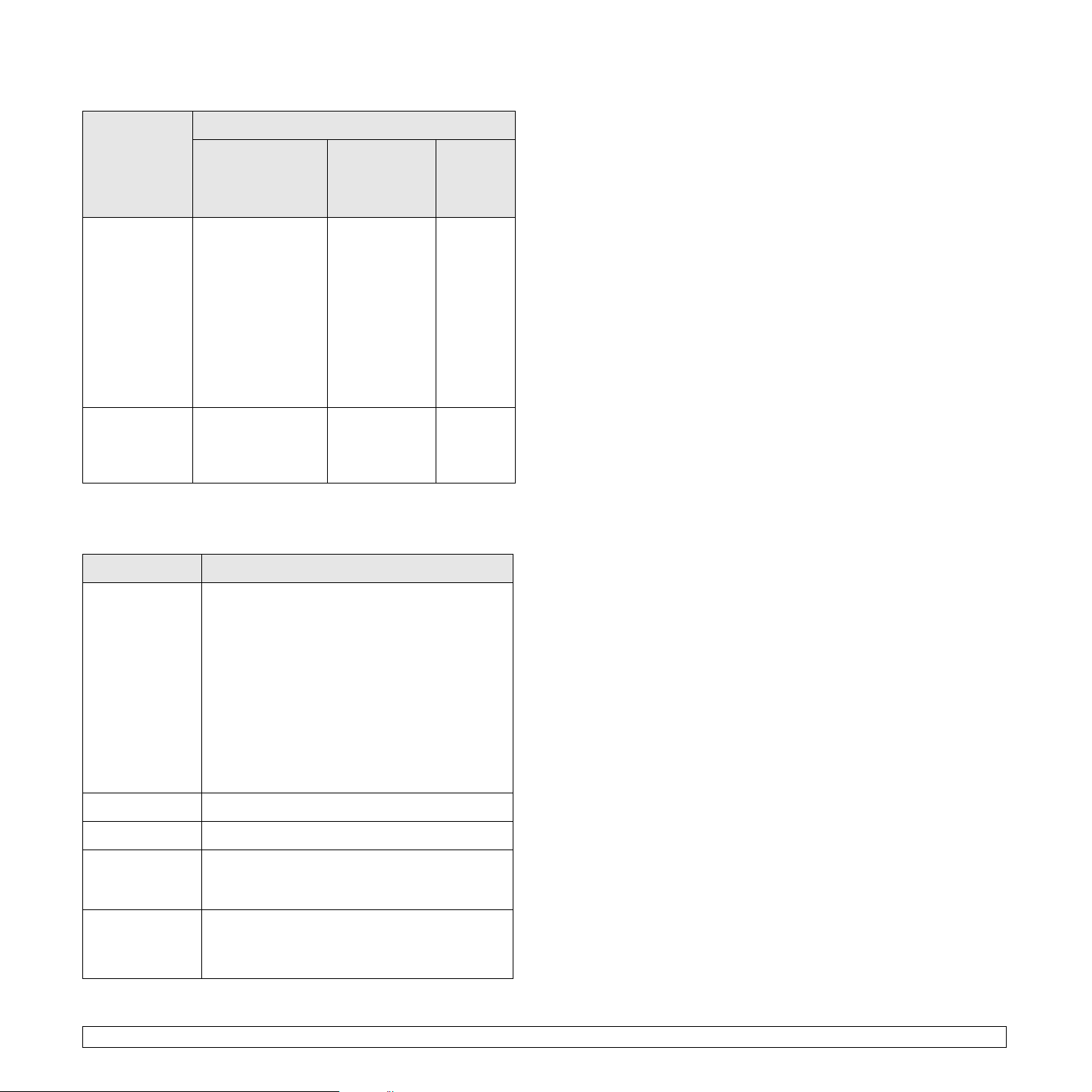
Mac OS
Απαίτηση (συνιστάται)
Λειτουργικό
σύστηµα
Mac OS X 10.4
ή προηγούµενη
έκδοση
Mac OS X 10.5 Επεξεργαστής Intel
CPU RAM
Επεξεργαστής Intel
Power PC G4/G5
Power PC G4/G5
867 MHz
ήισχυρότερος
128 MB για
Macintosh που
βασίζεται σε
επεξεργαστή
Power-PC
(512 MB)
512 MB για
Macintosh που
βασίζεται σε
επεξεργαστή
Intel (1 GB)
512 MB (1 GB) 1 GB
Linux
Στοιχείο Απαιτήσεις (Συνιστώµενες)
Ελεύθερος
χώρος στο
σκληρό
δίσκο
1GB
Λειτουργικό
σύστηµα
CPU Pentium IV 2,4 GHz (IntelCore2)
RAM 512 MB (1.024 MB)
Ελεύθερος
χώρος στο
σκληρό δίσκο
Λογισµικό Linux Kernel 2.4 ή νεότερη έκδοση
RedHat 8.0, 9.0 (32 bit)
RedHat Enterprise Linux WS 4, 5 (32/64 bit)
Fedora Core 1-7 (32/64 bit)
Mandrake 9.2 (32 bit), 10.0, 10.1 (32/64 bit)
Mandriva 2005, 2006, 2007 (32/64 bit)
SuSE Linux 8.2, 9.0, 9.1 (32 bit)
SuSE Linux 9.2, 9.3, 10.0, 10.1, 10.2 (32/64 bit)
SuSE Linux Enterprise Desktop 9, 10 (32/64 bit)
Ubuntu 6.06, 6.10, 7.04 (32/64 bit)
Debian 3.1, 4.0 (32/64 bit)
1GB
Glibc 2.2 ή νεότερη έκδοση
CUPS
3.3 <
Επισκόπηση λογισµικού
>
Page 26

4 Εγκατάσταση δικτύου
Στο κεφάλαιο αυτό δίνονται λεπτοµερείς οδηγίες σχετικά µε τη ρύθµιση
του µηχανήµατός σας για συνδέσεις δικτύου.
Αυτό το κεφάλαιο περιλαµβάνει:
• Εισαγωγή
• Υποστηριζόµενα λειτουργικά συστήµατα
• Εντοπισµός της διεύθυνσης IP του 3300MFP
• Πρόσβαση στη CentreWare Internet Services (CWIS)
• Ρύθµιση παραµέτρων TCP/IP
• Ρύθµιση παραµέτρων EtherTalk
• Ρύθµιση παραµέτρων 802.1x
• Ρύθµιση ταχύτητας Ethernet
• Επαναφορά της ρύθµισης παραµέτρων του δικτύου
• Εκτύπωση σελίδας ρύθµισης παραµέτρων δικτύου
- Προσαρµόσετε τις ρυθµίσεις του διακοµιστή και ρυθµίσετε το
βιβλίο διευθύνσεων για τη σάρωση σε διακοµιστές FTP ή SMB.
- Προσαρµόσετε τις ρυθµίσεις εκτύπωσης, αντιγραφής και φαξ.
• SetIP: Βοηθητικό πρόγραµµα που σας επιτρέπει να επιλέξετε µια
διασύνδεση δικτύου και να ρυθµίσετε µη αυτόµατα τις παραµέτρους
των διευθύνσεων IP που θα χρησιµοποιηθούν µε το πρωτόκολλο
TCP/IP. ∆είτε την Ενότητα λογισµικού.
Μέσω του πίνακα ελέγχου
Μπορείτε να ρυθµίσετε τις ακόλουθες βασικές παραµέτρους δικτύου
µέσω του πίνακα ελέγχου του µηχανήµατος:
• Ρύθµιση παραµέτρων TCP/IP
• Ρύθµιση παραµέτρων EtherTalk
Υποστηριζόµενα λειτουργικά συστήµατα
Στον ακόλουθο πίνακα αναφέρονται τα περιβάλλοντα δικτύου που
υποστηρίζονται από το µηχάνηµα:
Εισαγωγή
Μόλις συνδέσετε το µηχάνηµά σας σε κάποιο δίκτυο µε ένα καλώδιο
Ethernet RJ-45, µπορείτε να κάνετε κοινή χρήση του µηχανήµατος µε
άλλους χρήστες του δικτύου.
Χρειάζεται να ρυθµίσετε τα πρωτόκολλα δικτύου στο µηχάνηµα, για να
το χρησιµοποιήσετε ως εκτυπωτή δικτύου. Τα πρωτόκολλα µπορούν
να ρυθµιστούν µε τις ακόλουθες δύο µεθόδους:
Μέσω προγραµµάτων διαχείρισης δικτύου
Μπορείτε να διαµορφώσετε τις ρυθµίσεις του διακοµιστή εκτύπωσης
του µηχανήµατός σας και να διαχειριστείτε το µηχάνηµα µέσω των
ακόλουθων προγραµµάτων που διατίθενται µαζί µε αυτό:
• CentreWare IS: CentreWare Internet Services είναι η ενσωµατωµένη
εφαρµογή διακοµιστή HTTP που βρίσκεται στο 3300MFP. CentreWare
Internet Services επιτρέπει στους διαχειριστές να αλλάζουν τις
ρυθµίσεις δικτύου και συστήµατος στο 3300MFP, από την άνεση του
γραφείου τους. Ο χρήστης χρειάζεται τη διεύθυνση IP του 3300MFP
για να αποκτήσει πρόσβαση στο CWIS. Για πολλές λειτουργίες που
παρέχει η CentreWare Internet Services χρειάζεται ένα όνοµα χρήστη
και ένας κωδικός πρόσβασης διαχειριστή. Το προεπιλεγµένο όνοµα
χρήστη είναι admin και ο προεπιλεγµένος κωδικός πρόσβασης είναι
1111. Το όνοµα χρήστη και ο κωδικός πρόσβασης ζητούνται από το
χρήστη µόνο µία φορά κατά τη διάρκεια µιας περιόδου λειτουργίας του
προγράµµατος περιήγησης.
Η ενσωµατωµένη εφαρµογή διακοµιστή web:
- Να ρυθµίσετε τις απαραίτητες παραµέτρους δικτύου για το
µηχάνηµα, έτσι ώστε να συνδέεται σε διάφορα περιβάλλοντα
δικτύου.
- Προσαρµόσετε τις ρυθµίσεις του ηλεκτρονικού ταχυδροµείου
και ρυθµίστε το βιβλίο διευθύνσεων για τη σάρωση του
ηλεκτρονικού ταχυδροµείου.
Στοιχείο Απαιτήσεις
∆ιασύνδεση δικτύου • 10/100 Base-TX
Λειτουργικό
σύστηµα δικτύου
Πρωτόκολλα
δικτύου
∆ιακοµιστής
δυναµικής
διευθυνσιοδότησης
• TCP/IP: Transmission Control Protocol/Internet Protocol
• DHCP: Dynamic Host Configuration Protocol
• BOOTP: Bootstrap Protocol
• Windows 2000/XP/2003/Vista
• ∆ιάφορα λειτουργικά συστήµατα Linux
• Mac OS 10.3-10.5
•TCP/IP σε Windows
•EtherTalk
• DHCP, BOOTP
Εντοπισµός της διεύθυνσης IP του 3300MFP
1 Πατήστε Menu µέχρι να εµφανιστεί Network στην κάτω
γραµµή της οθόνης και πατήστε Enter.
2 Πατήστε τα κουµπιά κύλισης µέχρι να εµφανιστεί η ένδειξη
Network Info. και πατήστε Enter.
3 Πατήστε Enter όταν εµφανιστεί η ένδειξη Yes. Εκτυπώνεται η
σελίδα ρύθµισης παραµέτρων δικτύου.
4 Σηµειώστε τη διεύθυνση IP που εµφανίζεται στη σελίδα ρύθµισης
παραµέτρων δικτύου (παράδειγµα: 169.123.21.23)
4.1 <
Εγκατάσταση δικτύου
>
Page 27
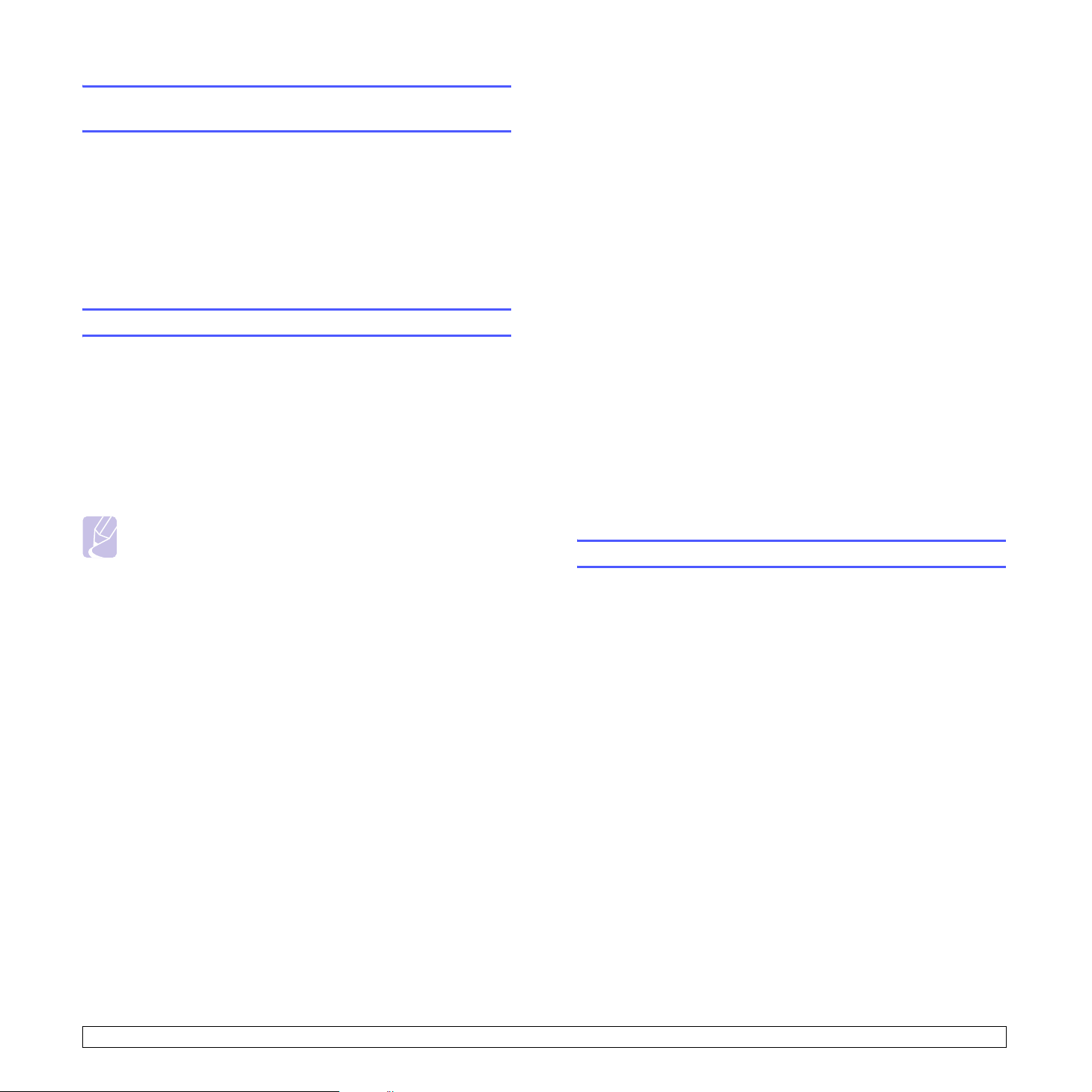
Πρόσβαση στη CentreWare Internet Services
(CWIS)
1 Ανοίξτε ένα πρόγραµµα περιήγησης στο PC σας, όπως π.χ. το
Internet Explorer.
2 Πληκτρολογήστε στο πεδίο URL ή στο πεδίο διεύθυνσης, τη
διεύθυνση http://xxx.xxx.xxx.xxx όπου x είναι η διεύθυνση IP σας.
3 Πατήστε Enter.
4 Επιλέξτε µια καρτέλα για προβολή.
8 Πατήστε τα κουµπιά κύλισης µέχρι να εµφανιστεί η ένδειξη
Static και πατήστε Enter.
9 Πατήστε τα κουµπιά κύλισης µέχρι να εµφανιστεί η ένδειξη
Primary DNS και πατήστε Enter.
10 Πληκτρολογήστε κάθε byte της διεύθυνσης και πατήστε Enter.
11 Πατήστε τα κουµπιά κύλισης µέχρι να εµφανιστεί η ένδειξη
Secondary DNS και πατήστε Enter.
12 Πληκτρολογήστε κάθε byte της διεύθυνσης και πατήστε Enter.
13 Πατήστε Stop/Clear για να επιστρέψετε σε κατάσταση αναµονής.
Ρύθµιση παραµέτρων TCP/IP
Το µηχάνηµα µπορεί να ρυθµιστεί µε µια ποικιλία πληροφοριών
δικτύου TCP/IP, όπως µια διεύθυνση IP, µια µάσκα υποδικτύου, µια πύλη
και διευθύνσεις DNS. Υπάρχουν διάφοροι τρόποι µε τους οποίους
µπορείτε να αντιστοιχίσετε µια διεύθυνση TCP/IP στο µηχάνηµάσας,
ανάλογα µε το δίκτυό σας.
• Στατική διευθυνσιοδότηση: Η διεύθυνση TCP/IP αντιστοιχίζεται
µε µηαυτόµατο τρόπο από το διαχειριστή του συστήµατος.
• ∆υναµική διευθυνσιοδότηση µέσω BOOTP/DHCP (προεπιλογή):
Ηδιεύθυνση TCP/IP αντιστοιχίζεται αυτόµατα από το διακοµιστή.
Σηµείωση
Πριν ρυθµίσετε τις παραµέτρους TCP/IP, πρέπει να ορίσετε
το πρωτόκολλο δικτύου σε TCP/IP.
Στατική διευθυνσιοδότηση
Για να καταχωρήσετε µια διεύθυνση TCP/IP από τον πίνακα ελέγχου
του µηχανήµατός σας, ακολουθήστε τα εξής βήµατα:
1 Πατήστε Menu µέχρι να εµφανιστεί Network στην κάτω
γραµµή της οθόνης και πατήστε Enter.
2 Πατήστε Enter όταν εµφανιστεί η ένδειξη TCP/IP.
3 Πατήστε τα κουµπιά κύλισης µέχρι να εµφανιστεί η ένδειξη
Static και πατήστε Enter.
4 Πατήστε Enter όταν IP Address εµφανιστεί η ένδειξη.
5 Πληκτρολογήστε ένα byte µεταξύ 0 και 255 χρησιµοποιώντας
το αριθµητικό πληκτρολόγιο και πατήστε τα κουµπιά κύλισης
για να µετακινηθείτε µεταξύ των byte.
Επαναλάβετε αυτό για να συµπληρώσετε τη διεύθυνση από
το πρώτο byte έως το τέταρτο.
∆υναµική διευθυνσιοδότηση (BOOTP/DHCP)
Για να αντιστοιχίζεται αυτόµατα µια διεύθυνση TCP/IP από το διακοµιστή,
ακολουθήστε τα εξής βήµατα:
1 Πατήστε Menu µέχρι να εµφανιστεί Network στην κάτω γραµµή
της οθόνης.
2 Πατήστε Enter όταν εµφανιστεί η ένδειξη TCP/IP.
3 Πατήστε τα κουµπιά κύλισης µέχρι να εµφανιστεί η ένδειξη
DHCPήBOOTP
4 Πατήστε Stop/Clear για να επιστρέψετε σε κατάσταση αναµονής.
και πατήστε Enter.
Ρύθµιση παραµέτρων EtherTalk
Το EtherTalk είναι AppleTalk που χρησιµοποιείται σε δίκτυο Ethernet.
Αυτό το πρωτόκολλο είναι διαδεδοµένο σε περιβάλλοντα δικτύου
Macintosh. Για να χρησιµοποιήσετε το EtherTalk, ακολουθήστε
τα παρακάτω βήµατα:
1 Πατήστε Menu µέχρι να εµφανιστεί Network στην κάτω
γραµµή της οθόνης και πατήστε Enter.
2 Πατήστε τα κουµπιά κύλισης µέχρι να εµφανιστεί η ένδειξη
EtherTalk και πατήστε Enter.
3 Πατήστε τα κουµπιά κύλισης µέχρι να εµφανιστεί η ένδειξη
On και πατήστε Enter.
4 Πατήστε Stop/Clear για να επιστρέψετε σε κατάσταση αναµονής.
6 Όταν ολοκληρώσετε τη διαδικασία, πατήστε Enter.
7 Επαναλάβετε τα βήµατα 5 και 6 για να ρυθµίσετε τις άλλες
παραµέτρους TCP/IP: Μάσκα υποδικτύου και διεύθυνση πύλης.
4.2 <
Εγκατάσταση δικτύου
>
Page 28
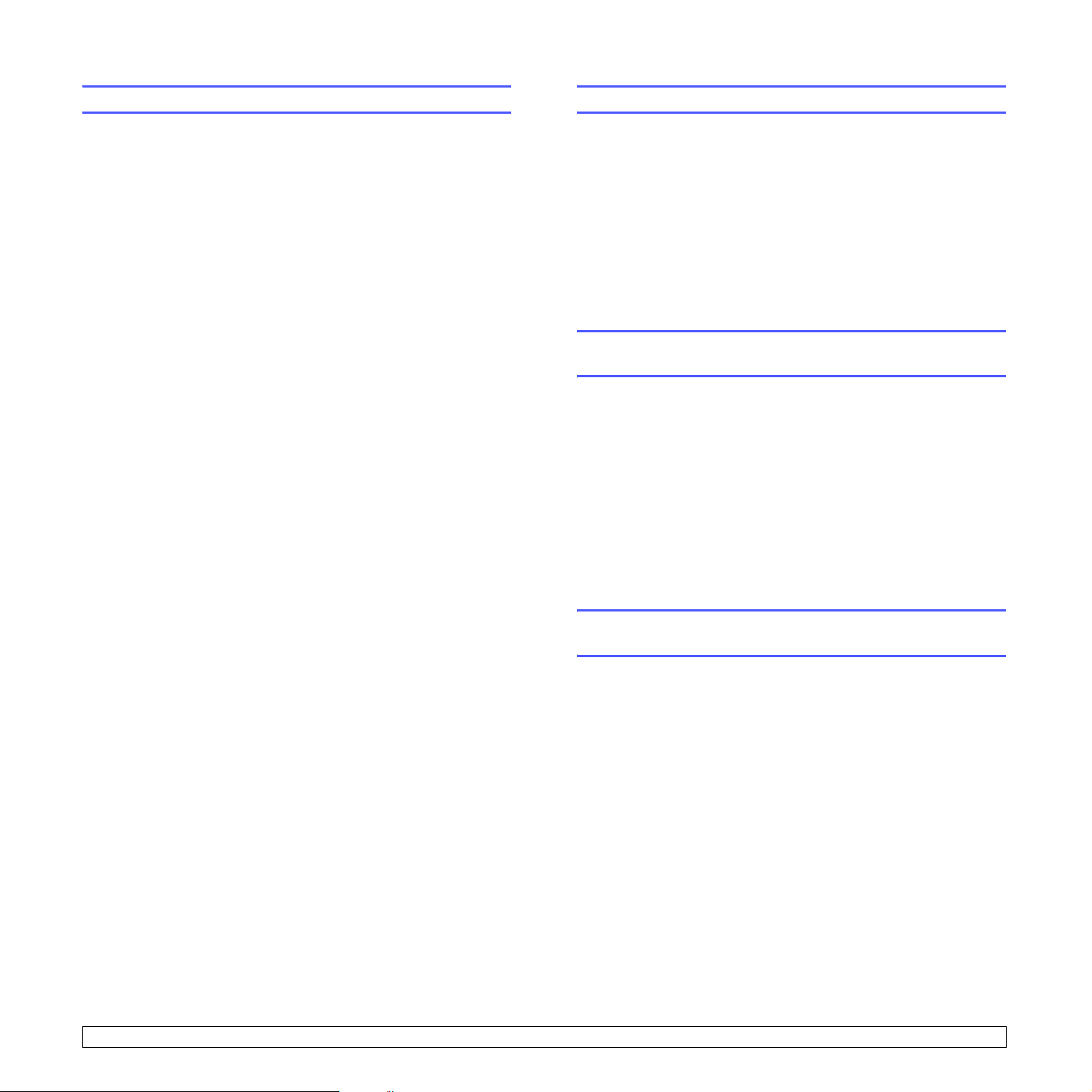
Ρύθµιση παραµέτρων 802.1x
Ρύθµιση ταχύτητας Ethernet
Ο εκτυπωτής σας περιλαµβάνει το πρωτόκολλο 802.1x για δικτύωση.
Το 802.1x είναι ένα πρότυπο ασφάλειας για τον έλεγχο πρόσβασης σε
δίκτυα βάσει θυρών. Προστατεύει το δίκτυο από τη µη εξουσιοδοτηµένη
πρόσβαση πραγµατοποιώντας έλεγχο ταυτότητας πριν επιτραπεί
ηπρόσβαση στο δίκτυο και η µετάδοση δεδοµένων. Υπάρχουν
3 αµοιβαία αποκλειόµενες επιλογές για τον έλεγχο ταυτότητας
µεβάσητο802.1x.
Για να χρησιµοποιήσετε το 802.1x, ακολουθήστε τα παρακάτω βήµατα:
1 Πατήστε Menu µέχρι να εµφανιστεί Network στην κάτω
γραµµή της οθόνης και πατήστε Enter.
2 Πατήστε τα κουµπιά κύλισης µέχρι να εµφανιστεί η ένδειξη
802.1x και πατήστε Enter.
3 Πατήστε τα κουµπιά κύλισης µέχρι να εµφανιστεί η ένδειξη
On και πατήστε Enter.
4 Πατήστε τα κουµπιά κύλισης µέχρι να εµφανιστεί η επιθυµητή
µέθοδος για τον έλεγχο ταυτότητας.
• EAP-MD5: Το EAP-MD5 (Extensible Authentication Protocol
Message Digest, αλγόριθµος 5) είναι ένα σχήµα κατακερµατισµού
µηνύµατος µεταξύ του συστήµατος-πελάτη και του διακοµιστή
ώστε να είναι δυνατή η µεταφορά των δεδοµένων χρήστη µε
ασφαλή τρόπο.
• EAP-MSCHAPv2: EAP-MSCHAP (Extensible Authentication
Protocol - Challenge-Handshake Authentication Protocol έκδοσης
Microsoft).Το EAP-MSCHAPv2 αποτελεί µια αµοιβαία διαδικασία
ελέγχου ταυτότητας µε κρυπτογραφηµένο κωδικό πρόσβασης
µονής κατεύθυνσης. Το EAP-MSCHAPv2 χρησιµοποιεί
διαφορετικούς αλγόριθµους κατακερµατισµού/κρυπτογράφησης
για την κωδικοποίηση του αναγνωριστικού χρήστη και των
κωδικών πρόσβασης.
• PEAP: PEAP (Προστατευόµενο EAP).
5 Πληκτρολογήστε το όνοµα χρήστη και τον κωδικό πρόσβασης
χρησιµοποιώντας τα κουµπιά κύλισης.
Μπορείτε να επιλέξετε την ταχύτητα επικοινωνίας για συνδέσεις Ethernet.
1 Πατήστε Menu µέχρι να εµφανιστεί Network στην κάτω
γραµµή της οθόνης και πατήστε Enter.
2 Πατήστε τα κουµπιά κύλισης µέχρι να εµφανιστεί η ένδειξη
Ethernet Speed και πατήστε Enter.
3 Πατήστε τα κουµπιά κύλισης µέχρι να εµφανιστεί η ταχύτητα που
θέλετε και πατήστε Enter.
4 Πατήστε Stop/Clear για να επιστρέψετε σε κατάσταση αναµονής.
Επαναφορά της ρύθµισης
παραµέτρων του δικτύου
Μπορείτε να επαναφέρετε τις παραµέτρους δικτύου στις
προεπιλεγµένες ρυθµίσεις.
1 Πατήστε Menu µέχρι να εµφανιστεί Network στην κάτω
γραµµή της οθόνης και πατήστε Enter.
2 Πατήστε τα κουµπιά κύλισης µέχρι να εµφανιστεί η ένδειξη
Clear Setting και πατήστε Enter.
3 Πατήστε Enter όταν εµφανιστεί η ένδειξη Yes για να επαναφέρετε
τη διαµόρφωση των παραµέτρων δικτύου.
4 Απενεργοποιήστε το µηχάνηµα και ενεργοποιήστε το εκ νέου.
Εκτύπωση σελίδας ρύθµισης
παραµέτρων δικτύου
Η σελίδα ρύθµισης παραµέτρων δικτύου υποδεικνύει τον τρόπο
ρύθµισης παραµέτρων της κάρτας διασύνδεσης δικτύου στο
µηχάνηµάσας.
6 Πατήστε Enter για να αποθηκεύσετε την επιλογή.
7 Πατήστε Stop/Clear για να επιστρέψετε σε κατάσταση αναµονής.
4.3 <
1 Πατήστε Menu µέχρι να εµφανιστεί Network στην κάτω
γραµµή της οθόνης και πατήστε Enter.
2 Πατήστε τα κουµπιά κύλισης µέχρι να εµφανιστεί η ένδειξη
Network Info. και πατήστε Enter.
3 Πατήστε Enter όταν εµφανιστεί η ένδειξη Yes.
Εκτυπώνεται η σελίδα ρύθµισης παραµέτρων δικτύου.
Εγκατάσταση δικτύου
>
Page 29
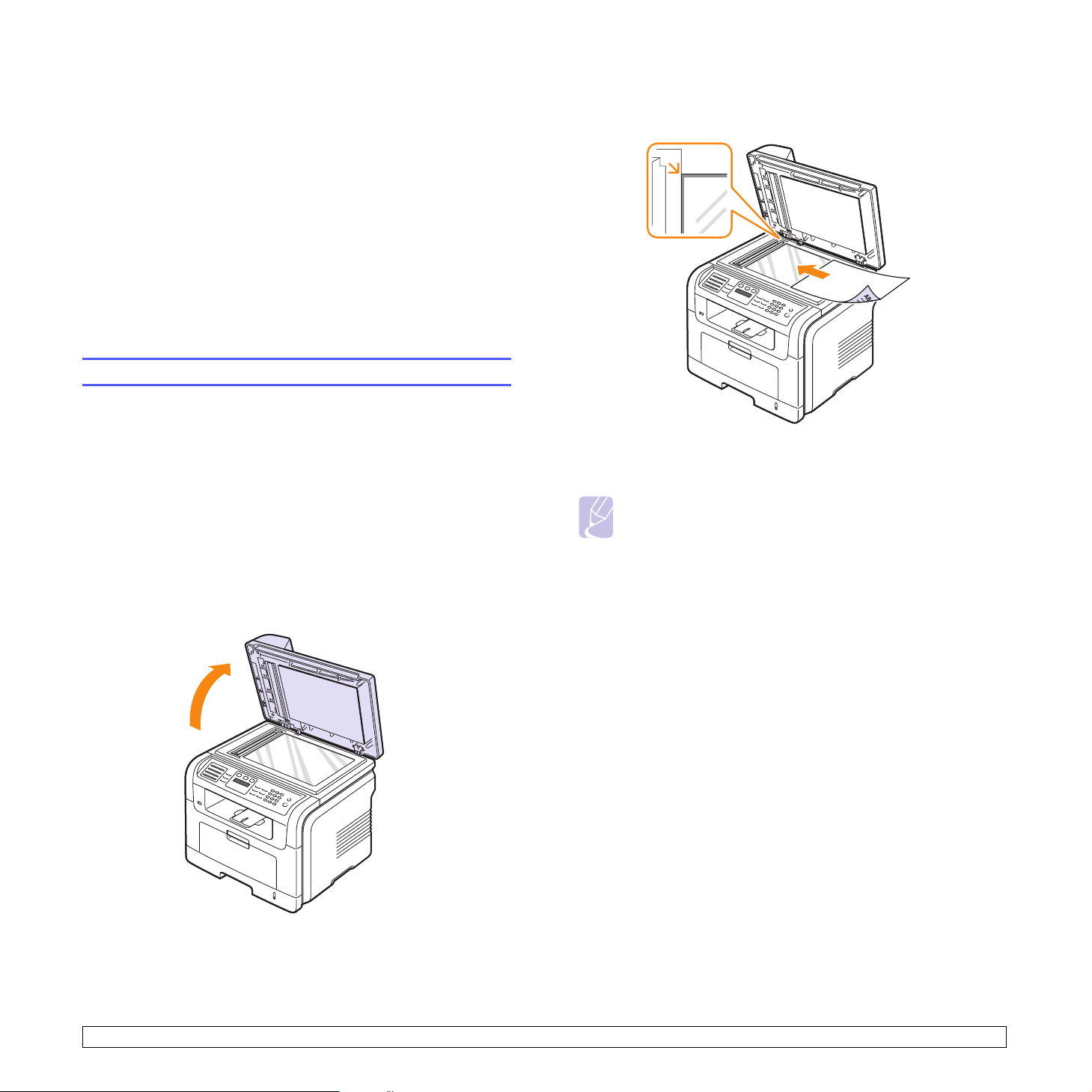
5 Τοποθέτηση πρωτοτύπων
και µέσων εκτύπωσης
Σε αυτό το κεφάλαιο παρουσιάζεται ο τρόπος τοποθέτησης πρωτοτύπων
και µέσων εκτύπωσης στο µηχάνηµά σας.
Αυτό το κεφάλαιο περιλαµβάνει:
• Τοποθ έτη ση πρωτοτύπων
• Επιλογή µέσων εκτύπωσης
• Τοποθ έτη ση χαρτιού
• Ρύθµιση του µεγέθους και του τύπου χαρτιού
• Επιλογή σηµείου εξόδου
Τοποθέτηση πρωτοτύπων
Μπορείτε να χρησιµοποιήσετε τη γυάλινη επιφάνεια σαρωτή ή τον
ADF για να τοποθετήσετε κάποιο πρωτότυπο για αντιγραφή, σάρωση
και αποστολή φαξ.
Στη γυάλινη επιφάνεια σαρωτή
Βεβαιωθείτε ότι δεν υπάρχουν πρωτότυπα στον ADF. Σε περίπτωση
που εντοπιστεί ένα πρωτότυπο στον ADF, το µηχάνηµα του δίνει
προτεραιότητα σε σχέση µε το πρωτότυπο στη γυάλινη επιφάνεια
σαρωτή. Για την καλύτερη δυνατή ποιότητα σάρωσης, ειδικότερα για
τις έγχρωµες εικόνες ή τις εικόνες σε κλίµακα του γκρι, χρησιµοποιήστε
τη γυάλινη επιφάνεια σαρωτή.
1 Ανασηκώστε και ανοίξτε το κάλυµµα του σαρωτή.
2 Τοπο θ ε τ ή σ τ ε το πρωτότυπο µε την όψη προς τα κάτω στη γυάλινη
επιφάνεια του σαρωτή και ευθυγραµµίστε το µε τον οδηγό ρύθµισης
στην επάνω αριστερή γωνία της γυάλινης επιφάνειας.
3 Κλείστε το κάλυµµα του σαρωτή.
Σηµειώσεις
• Εάν αφήσετε το κάλυµµα του σαρωτή ανοιχτό κατά τη διάρκεια
της παραγωγής αντιγράφων, µπορεί να επηρεαστεί η ποιότητα
του αντιγράφου και η κατανάλωση του γραφίτη.
• Τυχό ν ύπαρξη σκόνης επάνω στη γυάλινη επιφάνεια σαρωτή
µπορεί να έχει ως αποτέλεσµα την εµφάνιση µαύρων κηλίδων
στο αντίγραφο. ∆ιατηρείτε την πάντα καθαρή.
• Εάν σκοπεύετε να εκτυπώσετε µια σελίδα από κάποιο
βιβλίο ή περιοδικό, σηκώστε το κάλυµµα του σαρωτή,
µέχρι οι µεντεσέδες του να ασφαλίσουν µε τη βοήθεια
του αναστολέα, και µετά κλείστε το κάλυµµα. Εάν το βιβλίο
ήτοπεριοδικό είναι παχύτερο από 30 mm, αρχίστε να
εκτυπώνετε µε το κάλυµµα ανοιχτό.
Στον ADF
Χρησιµοποιώντας τον ADF, µπορείτε να τοποθετήσετε µέχρι και
50 φύλλα χαρτιού (75 g/m2) για µία εργασία.
Όταν χρησιµοποιείτε τον ADF:
• Μην τοποθετήσετε χαρτί µικρότερο από 142 x 148 mm ή µεγαλύτερο
από 216 x 356 mm.
• Μην επιχειρήσετε να τοποθετείτε τους ακόλουθους τύπους χαρτιού:
- χαρτί αντιγραφής ή οπισθογραµµένο χαρτί αντιγραφής
- χαρτί µε επικάλυψη
- τσιγαρόχαρτο ή πολύ λεπτό χαρτί
- τσαλακωµένο ή διπλωµένο χαρτί
- καµπυλωµένο ή τυλιγµένο χαρτί
- σκισµένο χαρτί
5.1 <
Τοποθέτηση πρωτοτύπων και µέσων εκτύπωσης
>
Page 30

• Αφαιρέστε όλους τους συνδετήρες συρραφής και τους απλούς
συνδετήρες πριν την τοποθέτηση.
• Βεβαιωθείτε ότι τυχόν κόλλα, µελάνι ή διορθωτικό υγρό στο χαρτί
έχει στεγνώσει εντελώς πριν από την τοποθέτηση.
• Μην τοποθετείτε πρωτότυπα που αποτελούνται από χαρτιά
διαφορετικού µεγέθους ή βάρους.
• Μην τοποθετείτε έντυπα, φυλλάδια, διαφάνειες ή άλλα έγγραφα
µεασυνήθιστα χαρακτηριστικά.
Για την τοποθέτηση ενός πρωτοτύπου στον ADF:
1 Τοπο θ ε τ ή σ τ ε το πρωτότυπο µε την όψη προς τα πάνω στον ADF.
Βεβαιωθείτε ότι το κάτω µέρος της δεσµίδας του πρωτοτύπου
ταιριάζει µε το µέγεθος του χαρτιού που έχει επισηµανθεί στο
δίσκο εισόδου χαρτιού.
Επιλογή µέσων εκτύπωσης
Μπορείτε να εκτυπώσετε σε διάφορα µέσα εκτύπωσης, όπως σε
απλό χαρτί, φακέλους, ετικέτες και διαφάνειες. Χρησιµοποιείτε πάντα
µέσα εκτύπωσης που πληρούν τις οδηγίες χρήσης του µηχανήµατός σας.
Τα µέσα εκτύπωσης που δεν είναι συµβατά µε τις οδηγίες που
περιγράφονται στον παρόντα οδηγό χρήσης µπορεί να προκαλέσουν
τα ακόλουθα προβλήµατα:
• Κακή ποιότητα εκτύπωσης
• Αυξηµένες εµπλοκές χαρτιού
• Πρόωρη φθορά του µηχανήµατος
Χαρακτηριστικά όπως το βάρος, η σύνθεση, η περιεκτικότητα “νερών”
και υγρασίας είναι σηµαντικοί παράγοντες που επηρεάζουν την απόδοση
του µηχανήµατος και την ποιότητα της εκτύπωσης. Κατά την επιλογή των
υλικών εκτύπωσης, πρέπει να λάβετε υπόψη σας τα εξής:
• Ο τύπος, το µέγεθος και το βάρος του µέσου εκτύπωσης για το
µηχάνηµά σας περιγράφονται στους παρακάτω πίνακες.
• Επιθυµητό αποτέλεσµα: Το µέσο εκτύπωσης που επιλέγετε πρέπει
να είναι κατάλληλο για το έργο.
• Φωτεινότητα: Ορισµένα µέσα εκτύπωσης είναι περισσότερο λευκά
από άλλα και παράγουν πιο έντονες και ζωηρέ ς εικόνες.
• Οµαλότητα επιφάνειας: Η οµαλότητα του µέσου εκτύπωσης επηρεάζει
την ποιότητα της εκτύπωσης στο χαρτί.
2 Ρυθµίστε τους οδηγούς πλάτους εγγράφου σύµφωνα µε το µέγεθος
του χαρτιού.
Σηµείωση
Στο αντίγραφο µπορεί να εµφανιστούν µαύρες κηλίδες, εάν
υπάρχει σκόνη πάνω στη γυάλινη επιφάνεια τοποθέτησης
πρωτοτύπων. ∆ιατηρείτε την πάντα καθαρή.
Σηµειώσεις
• Ορισµένα µέσα εκτύπωσης, εάν και ίσως πληρούν όλες
τις γενικές οδηγίες αυτής της ενότητας, µπορεί να µην
παράγουν ικανοποιητικά αποτελέσµατα. Αυτό µπορεί να
οφείλεται σε εσφαλµένο χειρισµό, µη αποδεκτά επίπεδα
θερµοκρασίας και υγρασίας ή άλλες µεταβλητές τις οποίες
δεν ελέγχει η Xerox.
• Προτού αγοράσετε µεγάλες ποσότητες του µέσου εκτύπωσης,
βεβαιωθείτε ότι πληροί τις απαιτήσεις που καθορίζονται σε
αυτόν τον οδηγό χρήσης.
Προσοχή
Η χρήση µέσων εκτύπωσης που δεν πληρούν τις συγκεκριµένες
προδιαγραφές µπορεί να προκαλέσει προβλήµατα που
απαιτούν επισκευές. Αυτές οι επισκευές δεν καλύπτονται
από τις συµβάσεις εγγύησης ή σέρβις της Xerox.
5.2 <
Τοποθέτηση πρωτοτύπων και µέσων εκτύπωσης
>
Page 31

Υποστηριζόµενοι τύποι και µεγέθη µέσων εκτύπωσης
Τύπος Μέγεθος ∆ιαστάσεις Βάρος
1
Απλό χαρτί Letter 216 x 279 mm • 60 έως 90 g/m2 για
Legal 216 x 356 mm
Folio 216 x 330,2 mm
το δίσκο
•60 έως 163 g/m2 για
το δίσκο τροφοδότησης
διαφορετικών µεγεθών
Oficio 216 x 343 mm
A4 210 x 297 mm
JIS B5 182 x 257 mm
ISO B5 176 x 250 mm
Executive 184,2 x 266,7 mm
A5 148,5 x 210 mm
A6 105 x 148,5 mm
Φάκελος Φάκελος B5 176 x 250 mm 75 έως 90 g/m
2
Φάκελος Monarch 98,4 x 190,5 mm
Φάκελος COM-10 105 x 241 mm
Φάκελος DL 110 x 220 mm
Φάκελος C5 162 x 229 mm
Χωρητικότητα
2
•250 φύλλα χαρτιού 75 g/m
για το δίσκο
•50φύλλα για το δίσκο
τροφοδότησης διαφορετικών
µεγεθών
5 φύλλα των 75 g/m
2
στο δίσκο τροφοδότησης
διαφορετικών µεγεθών
2
Φάκελος C6 114 x 162 mm
∆ιαφάνεια Letter, A4 Ανατρέξτε στην ενότητα “Απλό χαρτί” 138 έως 146 g/m
Ετικέτες Letter, Legal, Folio,
Ανατρέξτε στην ενότητα “Απλό χαρτί” 120 έως 150 g/m
2
2
A4, JIS B5, ISO B5,
Executive, A5, A6
Χαρτόνι Letter, Legal, Folio,
Ανατρέξτε στην ενότητα “Απλό χαρτί”60 έως 163 g/m
2
A4, JIS B5, ISO B5,
Executive, A5, A6
Ελάχιστο µέγεθος (προσαρµοσµένο) 76 x 127 mm 60 έως 163 g/m
2
Μέγιστο µέγεθος (προσαρµοσµένο) 215,9 x 356 mm
1. Εάν το βάρος ενός µέσου είναι µεγαλύτερο από 90 g/m2, χρησιµοποιήστε το δίσκο τροφοδότησης διαφορετικών µεγεθών.
2. Η µέγιστη χωρητικότητα µπορεί να διαφέρει ανάλογα µε το βάρος των µέσων, το πάχος και τις συνθήκες του περιβάλλοντος.
5 φύλλα των 75 g/m2
στο δίσκο τροφοδότησης
διαφορετικών µεγεθών
5 φύλλα των 75 g/m2
στο δίσκο τροφοδότησης
διαφορετικών µεγεθών
5 φύλλα των 75 g/m2
στο δίσκο τροφοδότησης
διαφορετικών µεγεθών
5 φύλλα των 75 g/m2
στο δίσκο τροφοδότησης
διαφορετικών µεγεθών
5.3 <
Τοποθέτηση πρωτοτύπων και µέσων εκτύπωσης>
Page 32
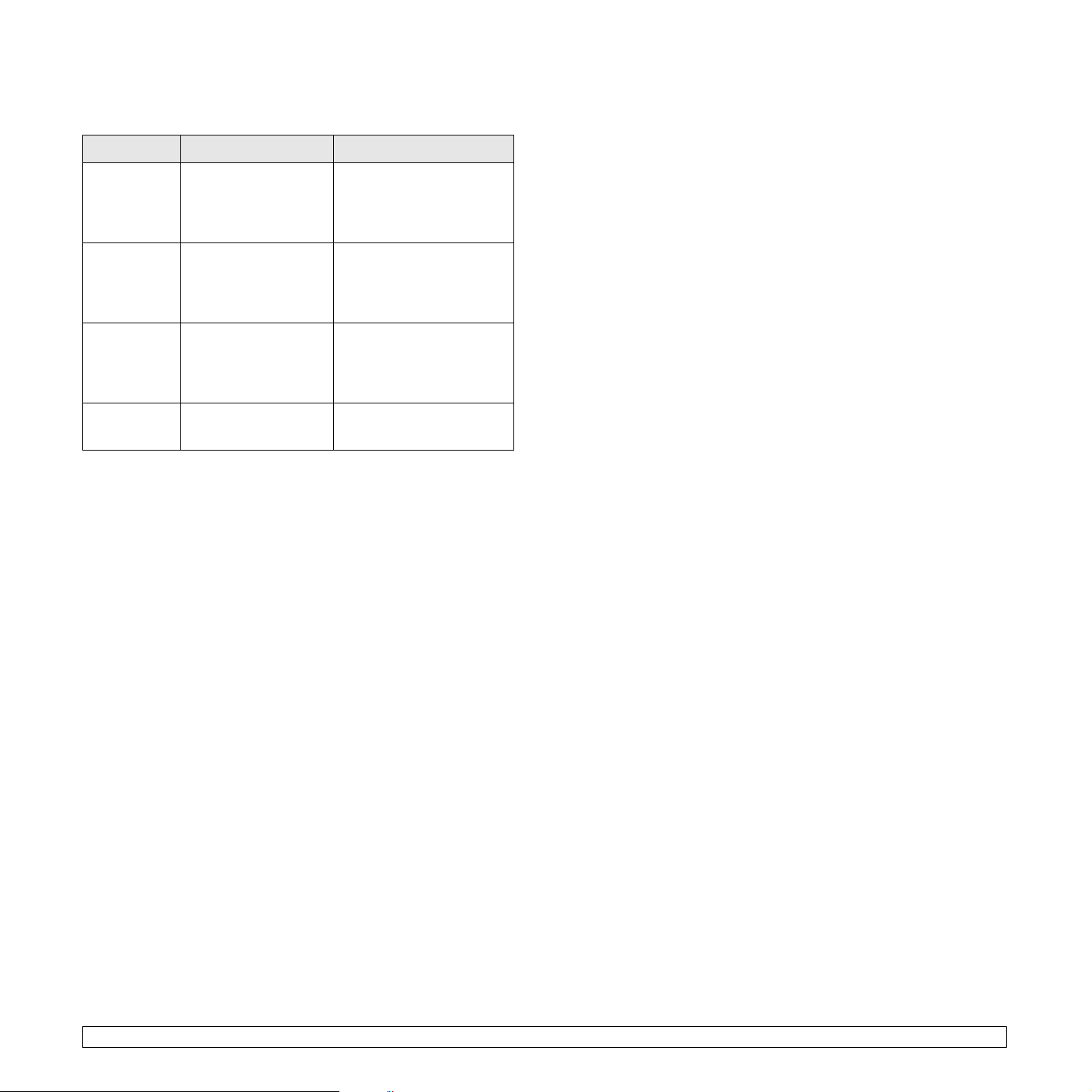
Μεγέθη µέσων που υποστηρίζονται
σε κάθε λειτουργία
Γενικές οδηγίες για την επιλογή
και την αποθήκευση µέσων εκτύπωσης
Λειτουργία Μέγεθος Προέλευση
Λειτουργία
αντιγραφής
Εκτύπωση
µίας πλευράς
Εκτύπωση
διπλής όψης
Λειτουργία
φαξ
1. 75 έως 90 g/m2.
Letter, A4, Legal, Folio,
Executive, ISO B5, JIS
B5, A5, A6
Όλα τα µεγέθη που
υποστηρίζονται από το
µηχάνηµα
Letter, A4, Legal, Folio • δίσκος 1
1
Letter, A4, Legal • δίσκος 1
• δίσκος 1
• προαιρετικός δίσκος 2
• δίσκος τροφοδότησης
• δίσκος 1
• προαιρετικός δίσκος 2
• δίσκος τροφοδότησης
• προαιρετικός δίσκος 2
• δίσκος τροφοδότησης
• προαιρετικός δίσκος 2
διαφορετικών µεγεθών
διαφορετικών µεγεθών
διαφορετικών µεγεθών
Όταν πρόκειται να επιλέξετε ή να τοποθετήσετε χαρτί, φακέλους ή άλλα
υλικά εκτύπωσης, λάβετε υπόψη σας τις ακόλουθες γενικές οδηγίες:
• Χρησιµοποιείτε πάντοτε µέσα εκτύπωσης που πληρούν τις
προδιαγραφές που αναφέρονται στη σελίδα 5.3.
• Εάν προσπαθήσετε να εκτυπώσετε σε νοτισµένο, καµπυλωµένο,
τσαλακωµένο ή σχισµένο χαρτί µπορεί να προκληθούν εµπλοκές
χαρτιού και εκτύπωση χαµηλής ποιότητας.
• Για βέλτιστη ποιότητα εκτύπωσης, να χρησιµοποιείτε µόνο
αντιγραφικό χαρτί υψηλής ποιότητας, του οποίου η χρήση συνιστάται
ειδικά σε εκτυπωτές λέιζερ.
• Αποφύγετε να χρησιµοποιήσετε τους ακόλουθους τύπους µέσων:
- Χαρτί µε ανάγλυφους χαρακτήρες, οπές, ή υφή είτε πολύ λεία είτε
πολύ σκληρή
- Χαρτί τύπου bond µε δυνατότητα σβησίµατος
- Χαρτί πολλαπλών σελίδων
- Συνθετικό χαρτί και θερµογραφικό χαρτί
- Αυτογραφικό χαρτί και διαφανές χαρτί σχεδίου
Η χρήση αυτών των τύπων χαρτιού θα µπορούσε να προκαλέσει
εµπλοκές χαρτιού, δυσοσµία από χηµικές ουσίες και ζηµιές στο
µηχάνηµά σας.
• Να αποθηκεύετε τα µέσα εκτύπωσης µαζί µε το εξωτερικό περιτύλιγµα
κάθε πακέτου, έως ότου είστε έτοιµοι να τα χρησιµοποιήσετε.
Τοπο θ ε τ ε ί τ ε χαρτόνια στις παλέτες ή τα ράφια, όχι όµως στο δάπεδο.
Μην τοποθετείτε βαριά αντικείµενα επάνω στο χαρτί, είτε είναι
συσκευασµένο είτε όχι. Να διατηρείτε το χαρτί µακριά από υγρασία
ήάλλες συνθήκες, στις οποίες µπορεί να τσαλακωθεί ή να ζαρώσ ει.
• Αποθηκεύετε τα µέσα εκτύπωσης που δεν χρησιµοποιείτε σε
θερµοκρασίες µεταξύ 15 και 30 °C. Η σχετική υγρασία θα πρέπει
να κυµαίνεται µεταξύ 10 και 70%.
• Να αποθηκεύετε τα µη χρησιµοποιηµένα µέσα εκτύπωσης σε
αεροστεγή συσκευασία, όπως είναι ένα πλαστικό κιβώτιο ή µια
τσάντα, για να αποτρέψετε τη φθορά του χαρτιού από τη σκόνη
και την υγρασία.
• Για να αποφύγετε τα προβλήµατα εµπλοκής χαρτιού κατά
την εκτύπωση, τοποθετήστε τους ειδικούς τύπους χαρτιού
έναν-έναν στο δίσκο τροφοδότησης διαφορετικών µεγεθών.
• Για να µην κολλάνε µεταξύ τους τα µέσα εκτύπωσης, όπως διαφάνειες
και φύλλα ετικετών, θα πρέπει να τα αφαιρείτε καθώς εκτυπώνονται.
5.4 <
Τοποθέτηση πρωτοτύπων και µέσων εκτύπωσης
>
Page 33

Οδηγίες για ειδικά µέσα εκτύπωσης
Τύπος µέσου Γενικές οδηγίες
Τύπος µέσου Γενικές οδηγίες
Φάκελοι • Η επιτυχηµένη εκτύπωση σε φακέλους εξαρτάται
από την ποιότητα των φακέλων. Όταν επιλέγετε
φακέλους, να λαµβάνετε υπόψη σας τους εξής
παράγοντες:
- Βάρος: Το βάρος χαρτιού του φακέλου δεν
πρέπει να υπερβαίνει τα 90 g/m
2
διαφορετικά
ενδέχεται να υπάρξουν εµπλοκές.
- Κατασκευή: Πριν την εκτύπωση,
οι φάκελοι πρέπει να είναι σε επίπεδη
θέση µεκαµπύλωση µικρότερη των 6mm,
ενώ δεν πρέπει να περιέχουν αέρα.
- Κατάσταση: Οι φάκελοι δεν πρέπει να είναι
τσαλακωµένοι, κοµµένοι ή να έχουν άλλες
φθορές.
- Θερµοκρασία: Πρέπει να χρησιµοποιείτε
φακέλους, οι οποίοι είναι συµβατοί µε τη
θερµότητα και την πίεση του µηχανήµατος
κατά τη διάρκεια της λειτουργίας του.
• Να χρησιµοποιείτε µόνο καλοφτιαγµένους
φακέλους µε καλά διπλωµένες πτυχώσεις.
• Να µην χρησιµοποιείτε φακέλους µε
γραµµατόσηµα.
• Να µην χρησιµοποιείτε φακέλους µε συνδετήρες,
κουµπώµατα, παραθυράκια, επιστρώσεις,
αυτοκόλλητες ταινίες ή άλλα συνθετικά υλικά.
• Μην χρησιµοποιείτε φθαρµένους ή χαµηλής
ποιότητας φακέλους.
• Βεβαιωθείτε ότι η ραφή και στις δύο πλευρές του
φακέλου εκτείνεται µέχρι τη γωνία του φακέλου.
Αποδεκτό
Μη αποδεκτό
• Φάκελοι µε αποσπώµενη αυτοκόλλητη ταινία
ή µεπερισσότερες από µία γλώσσες που
αναδιπλώνονται για να σφραγίσουν το φάκελο
πρέπει να χρησιµοποιούν κόλλες συµβατές
µετηθερµοκρασία της µονάδας φούρνου του
µηχανήµατος των 180 °C για 0,1 δευτερολέπτου.
Οι πρόσθετες γλώσσες και ταινίες µπορεί
να προκαλέσουν τσαλακώµατα, πτυχώσεις
ήεµπλοκές, ενώ µπορεί επίσης να προκαλέσουν
ζηµιά στη µονάδα φούρνου.
Φάκελοι
(συνέχεια)
• Για βέλτιστη ποιότητα εκτύπωσης, µην
τοποθετείτε τα περιθώρια σε απόσταση
µικρότερη από 15 mm από τις ακµές του φακέλου.
• Να αποφεύγετε την εκτύπωση πάνω από
το σηµείο στο οποίο ενώνονται οι ραφές
του φακέλου.
∆ιαφάνειες • Για την αποφυγή πρόκλησης ζηµιάς στο
µηχάνηµα, χρησιµοποιείτε µόνο διαφάνειες που
έχουν σχεδιαστεί για χρήση σε εκτυπωτές λέιζερ.
• Οι διαφάνειες που χρησιµοποιούνται στο
µηχάνηµαπρέπει να µπορούν να αντέχουν
στους 180 °C, τη θερµοκρασία της µονάδας
φούρνου του µηχανήµατος.
• Τοποθε τ ή σ τ ε τις σε επίπεδη επιφάνεια αφού
τις αφαιρέσετε από το µηχάνηµα.
• Μην τις αφήνετε στο δίσκο χαρτιού για µεγάλο
χρονικό διάστηµα. Μπορεί να συγκεντρώσουν
σκόνη και βροµιά, οι οποίες αφήνουν κηλίδες
στην εκτύπωση.
• Να µεταχειρίζεστε τις διαφάνειες µε προσοχή,
για να αποφύγετε τις κηλίδες από δαχτυλιές.
• Για να µην αλλοιωθούν οι διαφάνειες, να
αποφεύγετε την παρατεταµένη έκθεσή τους
στο φως του ήλιου.
• Βεβαιωθείτε ότι οι διαφάνειες δεν είναι
τσαλακωµένες ή ζαρωµένες και ότι δεν
έχουν σχιστεί οι άκρες τους.
Ετικέτες • Για την αποφυγή πρόκλησης ζηµιάς στο
µηχάνηµα, χρησιµοποιείτε µόνο ετικέτες που
έχουν σχεδιαστεί για χρήση σε εκτυπωτές λέιζερ.
• Όταν επιλέγετε ετικέτες, να λαµβάνετε υπόψη
σας τους εξής παράγοντες:
- Κόλλες: Το υλικό συγκόλλησης πρέπει
να µπορεί να αντέχει στους 180 °C,
τη θερµοκρασία της µονάδας φούρνου
του µηχανήµατος.
- ∆ιευθέτηση: Χρησιµοποιήστε µόνο ετικέτες
στις οποίες το οπισθόφυλλο είναι καλυµµένο.
Οι ετικέτες µπορεί να ξεκολλήσουν από
φύλλα µε κενά ανάµεσα στις ετικέτες και
να προκαλέσουν σοβαρές εµπλοκές στο
µηχάνηµα.
• Καµπύλωση: Πριν την εκτύπωση, οι ετικέτες
πρέπει να είναι τοποθετηµένες σε επίπεδη
θέση,µεκαµπύλωση µικρότερη από 13 mm
προς οποιαδήποτε κατεύθυνση.
• Κατάσταση: Μην χρησιµοποιείτε ετικέτες
τσαλακωµένες, µε φυσαλίδες ή που φαίνεται
να έχουν ξεκολλήσει.
5.5 <
Τοποθέτηση πρωτοτύπων και µέσων εκτύπωσης
>
Page 34

Τύπος µέσου Γενικές οδηγίες
Τοπο θ έ τ η ση χαρτιού
Ετικέτες
(συνέχεια)
Χαρτόνι
ήυλικά
εξειδικευµένου
µεγέθους
Προτυπωµένο
χαρτί
• Μην περάσετε το φύλλο ετικετών µέσω του
µηχανήµατος περισσότερες από µία φορά.
Το οπισθόφυλλο του αυτοκόλλητου είναι
σχεδιασµένο για ένα µόνο πέρασµα µέσα
από το µηχάνηµα.
• Μην χρησιµοποιείτε ετικέτες που έχουν
διαχωριστεί από το οπισθόφυλλο ή είναι
τσαλακωµένες, έχουν φυσαλίδες ή έχουν
υποστεί άλλου είδους φθορά.
• Μην εκτυπώνετε σε µέσα µικρότερα από
98 mm σε πλάτος ή 148 mm σε µήκος.
• Στην εφαρµογή του λογισµικού, ορίστε τα
περιθώρια τουλάχιστον 6,4 mm µακριά από
τα άκρα του υλικού.
• Το επιστολόχαρτο πρέπει να εκτυπώνεται
µεανθεκτικά στη θερµοκρασία µελάνια που
δεν ξεθωριάζουν, δεν εξατµίζονται ή δεν
απελευθερώνουν επικίνδυνες εκποµπές,
όταν εκτίθενται στη θερµοκρασία της µονάδας
φούρνου του µηχανήµατος των 180 °C για
0,1 δευτερολέπτου.
• Το µελάνι στο επιστολόχαρτο πρέπει να
είναι άφλεκτο, ενώ δεν πρέπει να επηρεάζει
δυσµενώς κανέναν κύλινδρο του εκτυπωτή.
• Οι φόρµες και τα επιστολόχαρτα πρέπει να
φυλάσσονται σε αεροστεγή συσκευασία, για
να αποτρέπονται ενδεχόµενες αλλαγές κατά
την αποθήκευση.
• Πριν τοποθετήσετε προτυπωµένο χαρτί, όπως
φόρµες και επιστολόχαρτα, βεβαιωθείτε ότι το
µελάνι επάνω στο χαρτί είναι στεγνό. Κατά την
επεξεργασία στη µονάδα φούρνου, µπορεί να
τρέξει υγρό µελάνι από το προτυπωµένο χαρτί,
µεσυνέπεια να µειωθεί η ποιότητα της
εκτύπωσης.
Στο δίσκο 1
Τοποθετήστε στο δίσκο 1 το µέσο εκτύπωσης που χρησιµοποιείτε για
τις περισσότερες εργασίες εκτύπωσης. Ο δίσκος 1 έχει χωρητικότητα
για µέχρι 250 φύλλα απλού χαρτιού 75 g/m
Μπορείτε να αγοράσετε έναν προαιρετικό δίσκο (δίσκος 2) και να
τον τοποθετήσετε κάτω από το βασικό δίσκο, για να φορτώσετε
άλλα 250 φύλλα χαρτιού. Για πληροφορίες παραγγελίας σχετικά
µε προαιρετικό δίσκο, δείτε τη σελίδα 12.1.
Η ένδειξη στάθµης χαρτιού στο µπροστινό µέρος του δίσκου 1 και του
προαιρετικού δίσκου 2, δείχνει την ποσότητα χαρτιού που αποµένει στο
δίσκο. Όταν ο δίσκος είναι άδειος, η ένδειξη είναι στο χαµηλότερο σηµείο.
Πλήρης
Άδειος
2
.
5.6 <
Τοποθέτηση πρωτοτύπων και µέσων εκτύπωσης
>
Page 35

Τοποθ έτησ η χαρτιού στο δίσκο 1 ή στον
προαιρετικό δίσκο 2
1 Ανοίξτε τραβώντας το δίσκο χαρτιού και τοποθετήστε χαρτί.
Μπορείτε να τοποθετήσετε επιστολόχαρτο µε την πλευρά του
σχεδίου προς τα κάτω. Η επάνω άκρη του φύλλου µε το λογότυπο
πρέπει να τοποθετείται στο µπροστινό µέρος του δίσκου.
2 Μετά την τοποθέτηση του χαρτιού, ρυθµίστε τον τύπο και το µέγεθος
χαρτιού για το δίσκο τροφοδότησης διαφορετικών µεγεθών.
Ανατρέξτε στη σελίδα 5.9 σχετικά µε την αντιγραφή και τη λειτουργία
φαξ ή στην Ενότητα λογισµικού για την εκτύπωση PC.
Σηµειώσεις
• Εάν παρουσιαστούν προβλήµατα µε την τροφοδοσία χαρτιού,
τοποθετήστε ένα φύλλο τη φορά στο δίσκο διαφορετικών
µεγεθών.
• Μπορείτε να τοποθετήσετε ήδη εκτυπωµένο χαρτί.
Ηεκτυπωµένη πλευρά πρέπει να είναι στραµµένη προς
τα πάνω, µε µια µη καµπυλωµένη πλευρά στο µπροστινό
µέρος. Εάν αντιµετωπίσετε προβλήµατα µε την τροφοδοσία
χαρτιού, γυρίστε το χαρτί από την άλλη όψη. Λάβετε υπόψη
σας ότι η ποιότητα εκτύπωσης δεν είναι εγγυηµένη.
Αλλαγή του µεγέθους χαρτιού στο δίσκο χαρτιού
Για να τοποθετήσετε µακρύτερα µεγέθη χαρτιού, όπως χαρτί µεγέθους
Legal, πρέπει να προσαρµόσετε τους οδηγούς χαρτιού προκειµένου
να επεκταθεί ο δίσκος χαρτιού.
1 Πατήστε και κρατήστε πατηµένη την ασφάλεια του οδηγού, και
σύρετε τον οδηγό µήκους χαρτιού για να τον τοποθετήσετε στην
υποδοχή για το κατάλληλο µήκος χαρτιού.
2 Αφού τοποθετήσετε χαρτί στο δίσκο, προσαρµόστε τον οδηγό
υποστήριξης, ώστε να αγγίζει ελαφρά τη στοίβα χαρτιού.
3 Πιέστε τους οδηγούς πλάτους χαρτιού, όπως φαίνεται στην εικόνα
και σύρετέ τους προς τη στοίβα χαρτιού έως ότου αγγίξει ελαφρώς
το πλάι της στοίβας.
3
1
2
Σηµειώσεις
• Μην σπρώχνετε πάρα πολύ τους οδηγούς πλάτους χαρτιού,
4
επειδή θα παραµορφωθούν τα υλικά εκτύπωσης.
• Εάν δεν προσαρµόσετε τους οδηγούς πλάτους χαρτιού, µπορεί
οδηγός µήκους
1
χαρτιού
οδηγός υποστήριξης
2
ασφάλεια οδηγού
3
οδηγοί πλάτους
4
χαρτιού
5.7 <
Τοποθέτηση πρωτοτύπων και µέσων εκτύπωσης
να προκληθούν εµπλοκές χαρτιού.
>
Page 36

Στο δίσκο τροφοδότησης διαφορετικών µεγεθών
Ο δίσκος τροφοδότησης διαφορετικών µεγεθών µπορεί να δεχτεί ειδικά
µεγέθη και τύπους υλικών εκτύπωσης, όπως διαφάνειες, καρτ ποστάλ,
κάρτες και φακέλους. Χρησιµεύει για εκτύπωση µονής σελίδας σε
επιστολόχαρτο ή έγχρωµο χαρτί.
Για να τοποθετήσετε χαρτί στο δίσκο τροφοδότησης διαφορετικών
µεγεθών:
1 Ανοίξτε το δίσκο τροφοδότησης διαφορετικών µεγεθών και
ξεδιπλώστε την προέκταση του δίσκου, όπως φαίνεται στην εικόνα.
2 Εάν χρησιµοποιείτε χαρτί, ξεφυλλίστε το άκρο της δεσµίδας
γιαναξεχωρίσετε τα φύλλα πριν τα τοποθετήσετε.
Σηµείωση
Ανάλογα µε τον τύπο των µέσων που χρησιµοποιείτε,
τηρήστε τις ακόλουθες γενικές οδηγίες τοποθέτησης:
• Φάκελοι: Με την πλευρά της γλώσσας προς τα κάτω
και την περιοχή του γραµµατοσήµου επάνω αριστερά.
• ∆ιαφάνειες: Πλευρά εκτύπωσης προς τα πάνω, ενώ
ηεπάνωπλευρά µε την αυτοκόλλητη ταινία να εισέρχεται
πρώτη στο µηχάνηµα.
• Ετικέτες: Το φύλλο εισέρχεται στο µηχάνηµα µε την πλευρά
εκτύπωσης στραµµένη προς τα πάνω, εισάγοντας πρώτα
το επάνω κοντό άκρο.
• Προεκτυπωµένο χαρτί: Πλευρά σχεδίου προς τα πάνω µε
την επάνω πλευρά µε κατεύθυνση προς το µηχάνηµα.
• Κάρτες: Το φύλλο εισέρχεται στο µηχάνηµα µε την πλευρά
εκτύπωσης στραµµένη προς τα πάνω, εισάγοντας πρώτα
το κοντό άκρο.
• Χαρτί που έχει εκτυπωθεί προηγουµένως: Ήδη εκτυπωµένη
πλευρά προς τα κάτω, µε µια µη καµπυλωµένη πλευρά µε
κατεύθυνση προς το µηχάνηµα.
4 Πιέστε τους οδηγούς µήκους χαρτιού στο δίσκο τροφοδότησης
διαφορετικών µεγεθών και προσαρµόστε τους στο πλάτος του
χαρτιού. Μην τους πιέσετε υπερβολικά, αλλιώς θα δηµιουργηθεί
καµπύλωση µε αποτέλεσµα τυχόν εµπλοκή χαρτιού ή ασύµµετρη
εκτύπωση.
Για διαφάνειες, κρατήστε τις από τις άκρες και αποφύγετε να τις
αγγίξετε στην πλευρά εκτύπωσης. Τα λαδωµένα δάχτυλα µπορεί
να προκαλέσουν προβλήµατα στην ποιότητα της εκτύπωσης.
3 Τοπο θ ε τ ή σ τ ε το χαρτί µε την πλευρά που πρόκειται
να εκτυπωθεί στραµµένη προς τα επάνω.
5 Μετά την τοποθέτηση του χαρτιού, ρυθµίστε τον τύπο και το µέγεθος
χαρτιού για το δίσκο τροφοδότησης διαφορετικών µεγεθών.
Ανατρέξτε στη σελίδα 5.9 σχετικά µε την αντιγραφή και τη λειτουργία
φαξ ή στην Ενότητα λογισµικού για την εκτύπωση PC.
Σηµείωση
Οι ρυθµίσεις που πραγµατοποιήθηκαν από το πρόγραµµα
οδήγησης εκτυπωτή αντικαθιστούν τις ρυθµίσεις στον
πίνακα ελέγχου.
Προσοχή
Κατά την εκτύπωση διαφανειών, βεβαιωθείτε ότι έχετε
ανοίξει το πίσω κάλυµµα. Εάν αυτό δεν συµβεί, µπορεί
να σχιστούν κατά την έξοδό τους από το µηχάνηµα.
6 Αφού εκτυπώσετε, διπλώστε την προέκταση του δίσκου
τροφοδότησης διαφορετικών µεγεθών και κλείστε τον.
5.8 <
Τοποθέτηση πρωτοτύπων και µέσων εκτύπωσης
>
Page 37

Συµβουλές για τη χρήση του δίσκου τροφοδότησης
διαφορετικών µεγεθών
• Τοπο θ ε τ ε ί τ ε µόνο ένα µέγεθος µέσων εκτύπωσης κάθε φορά στο
δίσκο τροφοδότησης διαφορετικών µεγεθών.
• Για να αποφύγετε τις εµπλοκές, µην προσθέτετε χαρτί εάν υπάρχει
ακόµα χαρτί στο δίσκο τροφοδότησης διαφορετικών µεγεθών.
Αυτό ισχύει και για τους άλλους τύπους µέσων εκτύπωσης.
• Κατά την τοποθέτηση των µέσων εκτύπωσης στο δίσκο
τροφοδότησης διαφορετικών µεγεθών, η πλευρά εκτύπωσης πρέπει
να είναι προς τα πάνω και το επάνω µέρος να τοποθετείται πρώτο
και στο κέντρο του δίσκου.
• Τοπο θ ε τ ε ί τ ε µόνο τα µέσα εκτύπωσης που καθορίζονται στη σελίδα
5.2 για να αποφεύγετε τις εµπλοκές χαρτιού και τα προβλήµατα στην
ποιότητα εκτύπωσης.
• Ισιώστε οποιαδήποτε καµπύλη υπάρχει σε ταχυδροµικές κάρτες,
φακέλους και ετικέτες πριν την τοποθέτησή τους στο δίσκο
τροφοδότησης διαφορετικών µεγεθών.
• Κατά την εκτύπωση διαφανειών, βεβαιωθείτε ότι έχετε ανοίξει
το πίσω κάλυµµα. Εάν αυτό δεν συµβεί, µπορεί να σχιστούν
κατά την έξοδό τους από το µηχάνηµα.
Ρύθµιση του µεγέθους και του τύπου χαρτιού
Μετά την τοποθέτηση χαρτιού στο δίσκο χαρτιού, πρέπει να καθορίσετε
το µέγεθος και τον τύπο χαρτιού, χρησιµοποιώντας τα κουµπιά του
πίνακα ελέγχου. Οι ρυθµίσεις αυτές θα ισχύουν για τις λειτουργίες
αντιγραφής και φαξ. Για εκτύπωση από τον υπολογιστή θα πρέπει
να επιλέξετε το µέγεθος και τον τύπο του χαρτιού από το πρόγραµµα
εφαρµογής που χρησιµοποιείτε στον υπολογιστή σας.
1 Πατήστε Menu µέχρι να εµφανιστεί System Setup στην κάτω
γραµµή της οθόνης και πατήστε Enter.
2 Πατήστε τα κουµπιά κύλισης µέχρι να εµφανιστεί η ένδειξη
Paper Setup και πατήστε Enter.
3 Πατήστε Enter όταν εµφανιστεί η ένδειξη Paper Size.
4 Πατήστε τα κουµπιά κύλισης µέχρι να εµφανιστεί ο δίσκος
χαρτιού που θέλετε και πατήστε Enter.
5 Πατήστε τα κουµπιά κύλισης µέχρι να εµφανιστεί το µέγεθος
χαρτιού που χρησιµοποιείτε και πατήστε Enter.
Επιλογή σηµείου εξόδου
Το µηχάνηµα διαθέτει δύο σηµεία εξόδου: Το πίσω κάλυµµα (µε την
όψη προς τα πάνω) και το δίσκο εξόδου (µε την όψη προς τα κάτω).
2
1
δίσκος
1
εξόδου
πίσω
2
κάλυµµα
Ο εκτυπωτής στέλνει από προεπιλογή τις εκτυπωµένες σελίδες στο δίσκο
εξόδου. Για να χρησιµοποιήσετε το δίσκο εξόδου, βεβαιωθείτε ότι το πίσω
κάλυµµα είναι κλειστό.
Σηµειώσεις
• Εάν το χαρτί που εξέρχεται από το δίσκο εξόδου έχει
προβλήµατα, π.χ. είναι καµπυλωµένο υπερβολικά,
προσπαθήστε να εκτυπώσετε στο πίσω κάλυµµα.
• Για να αποφύγετε τις εµπλοκές χαρτιού, µην ανοίγετε
ή µην κλείνετε το πίσω κάλυµµα την ώρα που το
µηχάνηµαεκτυπώνει.
Εκτύπωση στο δίσκο εξόδου
Ο δίσκος εξόδου συλλέγει το εκτυπωµένο χαρτί µε την όψη προς
τα κάτω και µε τη σειρά που εκτυπώθηκαν τα φύλλα. Ο δίσκος θα
πρέπει να χρησιµοποιείται για τις περισσότερες εργασίες εκτύπωσης.
6 Πατήστε Exit για να επιστρέψετε στο προηγούµενο επίπεδο.
7 Πατήστε τα κουµπιά κύλισης µέχρι να εµφανιστεί η ένδειξη
Paper Type και πατήστε Enter.
8 Πατήστε τα κουµπιά κύλισης µέχρι να εµφανιστεί ο τύπος
χαρτιού που χρησιµοποιείτε και πατήστε Enter.
9 Πατήστε Stop/Clear για να επιστρέψετε σε κατάσταση αναµονής.
5.9 <
Τοποθέτηση πρωτοτύπων και µέσων εκτύπωσης
>
Page 38

Εκτύπωση στο πίσω κάλυµµα
Χρησιµοποιώντας το πίσω κάλυµµα, το χαρτί εξέρχεται από το
µηχάνηµα µε την όψη προς τα πάνω.
Η εκτύπωση από το δίσκο τροφοδότησης διαφορετικών µεγεθών στο
πίσω κάλυµµα παρέχει µια ευθεία διαδροµή για το χαρτί. Η χρήση του
πίσω καλύµµατος ενδέχεται να βελτιώσει την ποιότητα εκτύπωσης για
ειδικά µέσα εκτύπωσης.
Για να χρησιµοποιήσετε το πίσω κάλυµµα, ανοίξτε τραβώντας το
προς τα κάτω.
Προσοχή
Η περιοχή της µονάδας φούρνου στο εσωτερικό του πίσω
καλύµµατος του µηχανήµατός σας θερµαίνεται πάρα πολύ
όταν χρησιµοποιείται. Να είστε προσεκτικοί κατά την πρόσβαση
σε αυτήν την περιοχή.
5.10 <
Τοποθέτηση πρωτοτύπων και µέσων εκτύπωσης
>
Page 39

6 Αντιγραφή
Στο κεφάλαιο αυτό δίνονται λεπτοµερείς οδηγίες για την αντιγραφή
εγγράφων.
Αυτό το κεφάλαιο περιλαµβάνει:
• Επιλογή του δίσκου χαρτιού
• Αντιγραφή
• Αλλαγή των ρυθµίσεων για κάθε αντίγραφο
• Αλλαγή των προεπιλεγµένων ρυθµίσεων αντιγραφής
• Χρήση ειδικών λειτουργιών αντιγραφής
• Αντιγραφή και στις δύο όψεις του χαρτιού
• Ρύθµιση χρονικού ορίου αντιγραφής
4 Εάν θέλετε να προσαρµόσετε τις ρυθµίσεις αντιγραφής,
συµπεριλαµβανοµένου του µεγέθους αντιγράφου, του σκούρου
και του τύπου πρωτοτύπου, χρησιµοποιήστε τα κουµπιά του
πίνακα ελέγχου. ∆είτε τη σελίδα 6.1.
Εάν χρειάζεται, µπορείτε να χρησιµοποιήσετε ειδικές λειτουργίες
αντιγραφής, όπως αντιγραφή αφίσας, αντιγραφή 2- ή 4-up.
∆είτε τη σελίδα 6.2.
5 Πατήστε Start για να ξεκινήσει η αντιγραφή.
Σηµείωση
Μπορείτε να ακυρώσετε την εργασία αντιγραφής κατά
τη λειτουργία. Πατήστε Stop/Clear, και η αντιγραφή
θα διακοπεί.
Αλλαγή των ρυθµίσεων για κάθε αντίγραφο
Επιλογή του δίσκου χαρτιού
Μετά την τοποθέτηση των µέσων εκτύπωσης για έξοδο αντιγράφων,
πρέπει να επιλέξετε το δίσκο χαρτιού που θα χρησιµοποιήσετε για
τις εργασίες αντιγραφής.
1 Πατήστε Menu µέχρι να εµφανιστεί System Setup στην κάτω
γραµµή της οθόνης και πατήστε Enter.
2 Πατήστε τα κουµπιά κύλισης µέχρι να εµφανιστεί η ένδειξη
Paper Setup και πατήστε Enter.
3 Πατήστε τα κουµπιά κύλισης µέχρι να εµφανιστεί η ένδειξη
Paper Source και πατήστε Enter.
4 Πατήστε Enter όταν εµφανιστεί η ένδειξη Copy Tray.
5 Πατήστε τα κουµπιά κύλισης µέχρι να εµφανιστεί ο δίσκος
χαρτιού που θέλετε και πατήστε Enter.
6 Πατήστε Stop/Clear για να επιστρέψετε σε κατάσταση αναµονής.
Αντιγραφή
1 Πατήστε Copy.
Η ένδειξη
οθόνης.
2 Τοπο θ ε τ ή σ τ ε τα πρωτότυπα µε την όψη προς τα πάνω στον
ADF ήένα µόνο πρωτότυπο µε την όψη προς τα κάτω στη
γυάλινη επιφάνεια σαρωτή.
Για λεπτοµέρειες σχετικά µε την τοποθέτηση ενός πρωτοτύπου,
δείτε τη σελίδα 5.1.
Ready to Copy
εµφανίζεται στην επάνω γραµµή της
Το µηχάνηµα σας παρέχει προεπιλεγµένες ρυθµίσεις για αντιγραφή,
έτσι ώστε να µπορείτε γρήγορα και εύκολα να παράγετε κάποιο
αντίγραφο. Ωστόσο, εάν θέλετε να αλλάξετε τις επιλογές για κάθε
αντίγραφο, χρησιµοποιήστε τα κουµπιά της λειτουργίας αντιγραφής
στον πίνακα ελέγχου.
Σηµείωση
Εάν πατήσετε Stop/Clear ενώ ρυθµίζετε τις επιλογές
αντιγραφής, όλες οι επιλογές που έχετε ρυθµίσει για
την τρέχουσα εργασία θα ακυρωθούν και θα επιστρέψουν
στην προεπιλεγµένη κατάστασή τους. Ή θα επιστρέψουν
αυτόµατα στην προεπιλεγµένη κατάστασή τους, µόλις το
µηχάνηµα ολοκληρώσει τη διαδικασία αντιγραφής που
βρίσκεται σε εξέλιξη.
Lighten/Darken
Εάν ένα πρωτότυπο περιέχει ξεθωριασµένες ενδείξεις και σκοτεινές
εικόνες, µπορείτε να ρυθµίσετε τη φωτεινότητα για να παράγετε ένα
πιο ευανάγνωστο αντίγραφο.
Για να ρυθµίσετε το σκούρο των αντιγράφων, πατήστε Lighten/Darken.
Κάθε φορά που πατάτε το κουµπί, είναι διαθέσιµες οι ακόλουθες
λειτουργίες:
• Normal: Λειτουργεί καλά µε κανονικά πληκτρογραφηµένα
ήεκτυπωµένα πρωτότυπα.
• Light: Λειτουργεί καλά µε σκούρα εκτύπωση.
• Dark: Λειτουργεί καλά µε φωτεινή εκτύπωση ή ξεθωριασµένα
σηµάδια από µολύβι.
3 Πληκτρολογήστε τον αριθµό αντιγράφων χρησιµοποιώντας το
αριθµητικό πληκτρολόγιο, εάν χρειάζεται.
6.1 <
Αντιγραφή
>
Page 40

Original Type
Η ρύθµιση του τύπου πρωτοτύπου χρησιµοποιείται για να βελτιωθεί
η ποιότητα αντιγράφου, επιλέγοντας τον τύπο εγγράφου για την
τρέχουσα εργασία αντιγραφής.
Για να επιλέξετε τύπο εγγράφου, πατήστε Original Type. Κάθε φορά
που πατάτε το κουµπί, είναι διαθέσιµες οι ακόλουθες λειτουργίες:
• Text: Χρήση για πρωτότυπα που περιέχουν κυρίως κείµενο.
• Text/Photo: Χρήση για πρωτότυπα που περιέχουν κείµενο
και φωτογραφίες.
• Photo: Χρήση όταν τα πρωτότυπα είναι φωτογραφίες.
Σµίκρυνση ή µεγέθυνση αντιγράφου
Χρησιµοποιώντας το κουµπί Reduce/Enlarge, µπορείτε να
σµικρύνετε ή να µεγεθύνετε το µέγεθος µιας αντιγραφόµενης
εικόνας από 25 έως 400%, όταν αντιγράφετε πρωτότυπα έγγραφα
από τη γυάλινη επιφάνεια σαρωτή, ή από 25 έως 100% από τον ADF.
Για να επιλέξετε από τα προκαθορισµένα µεγέθη αντιγράφων:
4 Πατήστε τα κουµπιά κύλισης µέχρι να εµφανιστεί ο δίσκος χαρτιού
που θέλετε και πατήστε Enter.
5 Πατήστε τα κουµπιά κύλισης µέχρι να εµφανιστεί ο δίσκος χαρτιού
που θέλετε και πατήστε Enter.
6 Επαναλάβετε τα βήµατα 4 έως 5, όσες φορές χρειάζεται.
7 Πατήστε Stop/Clear για να επιστρέψετε σε κατάσταση αναµονής.
Σηµείωση
Κατά τη ρύθµιση των επιλογών αντιγραφής, εάν πατήσετε
Stop/Clear ακυρώνονται οι αλλαγές των ρυθµίσεων και
επαναφέρονται οι προεπιλεγµένες.
Χρήση ειδικών λειτουργιών αντιγραφής
Μπορείτε να χρησιµοποιήσετε τις παρακάτω λειτουργίες αντιγραφής:
Σελιδοποίηση
1 Πατήστε Reduce/Enlarge.
2 Πατήστε Reduce/Enlarge ή τα κουµπιά κύλισης µέχρι να
εµφανιστεί η ρύθµιση µεγέθους που θέλετε και πατήστε Enter.
Για να ρυθµίσετε την κλίµακα του αντιγράφου, καταχωρώντας απευθείας
το ποσοστό της κλίµακας:
1 Πατήστε Reduce/Enlarge.
2 Πατήστε Reduce/Enlarge ή τα κουµπιά κύλισης µέχρι
να εµφανιστεί το Custom και πατήστε Enter.
3 Πληκτρολογήστε το ποσοστό της κλίµακας και πατήστε
Enter για να αποθηκεύσετε την επιλογή.
Σηµείωση
Κατά την παραγωγή αντίγραφου σε σµίκρυνση, ενδέχεται να
εµφανιστούν µαύρες γραµµές στο κάτω µέρος του αντίγραφου.
Αλλαγή των προεπιλεγµένων
ρυθµίσεων αντιγραφής
Οι επιλογές αντιγράφου, συµπεριλαµβανοµένου του σκούρου,
του τύπου πρωτοτύπου, του µεγέθους αντιγράφου και του
αριθµού αντιγράφων, µπορούν να ρυθµιστούν σύµφωνα µε αυτές
που χρησιµοποιούνται συχνότερα. Κατά την αντιγραφή ενός εγγράφου,
χρησιµοποιούνται οι προεπιλεγµένες ρυθµίσεις, εκτός εάν αλλάξουν
µετη βοήθεια των αντίστοιχων κουµπιών στον πίνακα ελέγχου.
1 Πατήστε Copy.
Μπορείτε να ρυθµίσετε το µηχάνηµα να ταξινοµεί την
εργασία αντιγραφής. Για παράδειγµα, εάν παράγετε
2 αντίγραφα από ένα πρωτότυπο 3 σελίδων, θα
εκτυπωθεί ένα πλήρες έγγραφο 3 σελίδων, το οποίο
θα ακολουθείται από ένα δεύτερο πλήρες έγγραφο.
1 Πατήστε Copy.
2 Τοποθετήστε τα πρωτότυπα µε την όψη
προς τα πάνω στον ADF.
Για λεπτοµέρειες σχετικά µε την τοποθέτηση
ενός πρωτοτύπου, δείτε τη σελίδα 5.1.
3 Πληκτρολογήστε τον αριθµό αντιγράφων
χρησιµοποιώντας το αριθµητικό πληκτρολόγιο.
4 Πατήστε Menu µέχρι να εµφανιστεί
Copy Feature στην κάτω γραµµή της
οθόνης και πατήστε Enter.
5 Πατήστε Enter όταν εµφανιστεί η ένδειξη
Copy Collation.
6 Πατήστε τα κουµπιά κύλισης για να
επιλέξετε Yes.
7 Πατήστε Enter ή Start για να αρχίσετε
την αντιγραφή.
Θα εκτυπωθεί ένα πλήρες έγγραφο, το οποίο θα
ακολουθείται από ένα δεύτερο πλήρες έγγραφο.
2 Πατήστε Menu µέχρι να εµφανιστεί Copy Setup στην κάτω
γραµµήτης οθόνης και πατήστε Enter.
3 Πατήστε Enter όταν εµφανιστεί η ένδειξη Change Default.
6.2 <
Αντιγραφή
>
Page 41
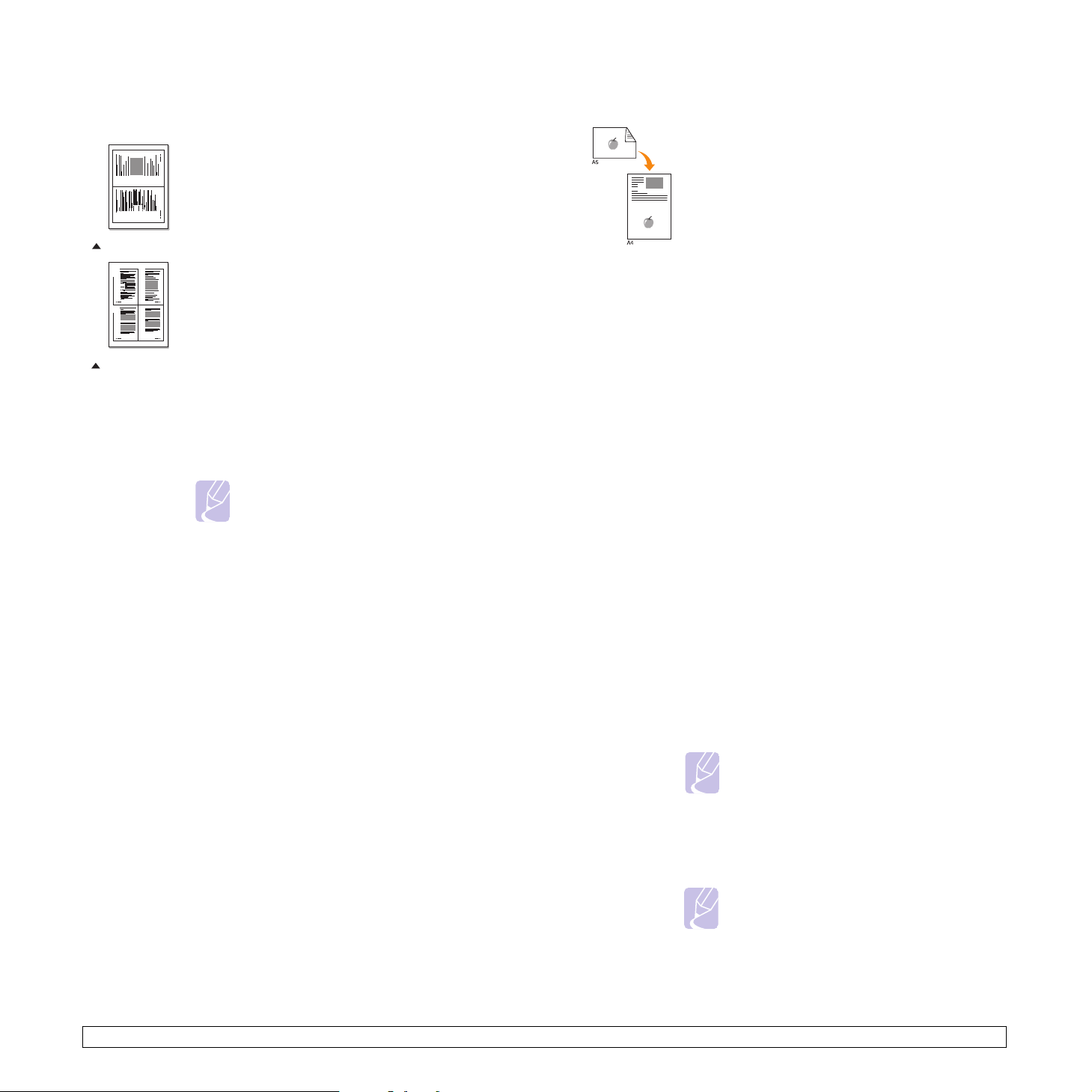
Αντιγραφή 2-up ή 4-up
p
Αντιγραφή αστυνοµικής ταυτότητας
1 2
Αντιγραφή 2-u
1 2
3 4
Αντιγραφή 4-up
Το µηχάνηµά σας µπορεί να εκτυπώσει 2 ή 4 εικόνες
πρωτοτύπου σµικρυµένες, για να προσαρµοστούν σε
ένα φύλλο χαρτιού.
1 Πατήστε Copy.
2 Το π ο θ ε τ ή σ τ ε τα πρωτότυπα µε την όψη προς
τα πάνω στον ADF.
Για λεπτοµέρειες σχετικά µε την τοποθέτηση
ενός πρωτοτύπου, δείτε τη σελίδα 5.1.
3 Πατήστε Menu µέχρι να εµφανιστεί
Copy Feature στην κάτω γραµµή της
οθόνης και πατήστε Enter.
4 Πατήστε τα κουµπιά κύλισης µέχρι να εµφανιστεί
η ένδειξη 2-Up ή 4-Up και πατήστε Enter.
5 Πατήστε τα κουµπιά κύλισης για να
επιλέξετε Yes.
6 Πατήστε Enter ή Start για να αρχίσετε
την αντιγραφή.
Σηµείωση
∆εν µπορείτε να προσαρµόσετε το µέγεθος
αντιγράφου χρησιµοποιώντας το κουµπί
Reduce/Enlarge για την παραγωγή
αντιγράφων 2 ή 4-up.
Το µηχάνηµά σας µπορεί να εκτυπώσει πρωτότυπα
διπλής όψης σε ένα φύλλο χαρτιού µεγέθους A4,
Letter, Legal, Folio, Executive, B5, A5 ή A6.
Όταν πραγµατοποιείτε αντιγραφή χρησιµοποιώντας
αυτή τη λειτουργία, το µηχάνηµα εκτυπώνει τη µία
πλευρά του πρωτοτύπου στο επάνω µισό του
χαρτιού και την άλλη πλευρά στο κάτω µισό, χωρίς
να σµικρυνθεί το µέγεθος του πρωτοτύπου. Αυτή
ηλειτουργία είναι χρήσιµη για αντιγραφή κάποιου
στοιχείου µικρού µεγέθους, όπως η αστυνοµική
ταυτότητα.
Αυτή η λειτουργία αντιγραφής είναι διαθέσιµη µόνο,
όταν τοποθετήσετε τα πρωτότυπα στη γυάλινη
επιφάνεια σαρωτή.
1 Πατήστε Copy.
2 Το πο θ ε τ ή σ τ ε ένα µόνο πρωτότυπο µε την όψη
προς τα κάτω στη γυάλινη επιφάνεια σαρωτή.
Για λεπτοµέρειες σχετικά µε την τοποθέτηση
ενός πρωτοτύπου, δείτε τη σελίδα 5.1.
3 Πατήστε Menu µέχρι να εµφανιστεί
Copy Feature στην κάτω γραµµή της
οθόνης και πατήστε Enter.
4 Πατήστε τα κουµπιά κύλισης µέχρι να εµφανιστεί
η ένδειξη ID Copy και πατήστε Enter.
Εµφανίζεται η ένδειξη Place Front Side and
Press[Start] στην οθόνη.
5 Πατήστε Enter ή Start.
Το µηχάνηµά σας αρχίζει να σαρώνει την
µπροστινή πλευρά και εµφανίζει Place Back
Side and Press[Start].
6 Ανοίξτε το κάλυµµα σαρωτή και αναποδογυρίστε
το πρωτότυπο.
Σηµείωση
Εάν πατήσετε Stop/Clear ή εάν δεν
πατήσετε κάποιο κουµπί για περίπου
30 δευτερόλεπτα, το µηχάνηµα ακυρώνει
την εργασία αντιγραφής και επιστρέφει
σε κατάσταση λειτουργίας αναµονής.
7 Πατήστε Start για να ξεκινήσει η αντιγραφή.
Σηµείωση
Εάν το πρωτότυπο είναι µεγαλύτερο από
την εκτυπώσιµη περιοχή, ορισµένα τµήµατα
6.3 <
Αντιγραφή
>
ενδέχεται να µην εκτυπωθούν.
Page 42
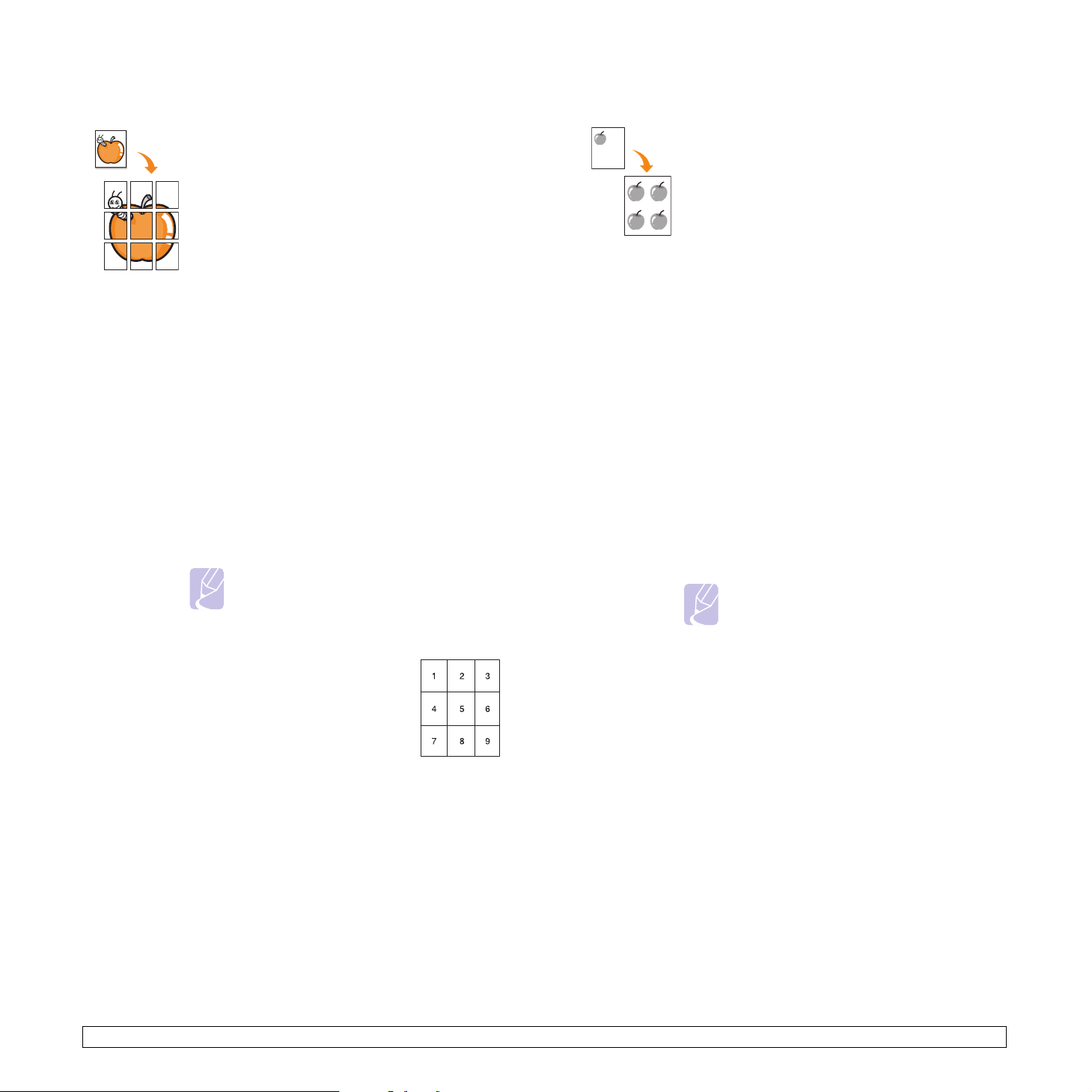
Αντιγραφή αφίσας
Αντιγραφή κλώνου
Το µηχάνηµά σας µπορεί να εκτυπώσει µια εικόνα
σε 9 φύλλα χαρτιού (3 x 3). Μπορείτε να επικολλήσετε
µαζί τις εκτυπωµένες σελίδες, έτσι ώστε να
δηµιουργήσετε ένα έγγραφο σε µέγεθος αφίσας.
Αυτή η λειτουργία αντιγραφής είναι διαθέσιµη µόνο,
όταν τοποθετήσετε τα πρωτότυπα στη γυάλινη
επιφάνεια σαρωτή.
1 Πατήστε Copy.
2 Τοποθετήστε ένα µόνο πρωτότυπο µε την όψη
προς τα κάτω στη γυάλινη επιφάνεια σαρωτή.
Για λεπτοµέρειες σχετικά µε την τοποθέτηση
ενός πρωτοτύπου, δείτε τη σελίδα 5.1.
3 Πατήστε Menu µέχρι να εµφανιστεί
Copy Feature στην κάτω γραµµή της
οθόνης και πατήστε Enter.
4 Πατήστε τα κουµπιά κύλισης µέχρι
να εµφανιστεί η ένδειξη Poster Copy
και πατήστε Enter.
5 Πατήστε τα κουµπιά κύλισης για
να επιλέξετε Yes.
6 Πατήστε Enter ή Start για να αρχίσετε
την αντιγραφή.
Σηµείωση
∆εν µπορείτε να προσαρµόσετε το µέγεθος
αντιγράφου χρησιµοποιώντας το κουµπί
Reduce/Enlarge, όταν δηµιουργείτε µια
αφίσα.
Το πρωτότυπό σας έχει χωριστεί σε
9 τµήµατα. Κάθε τµήµα σαρώνεται
και εκτυπώνεται το ένα µετά το άλλο
µε την ακόλουθη σειρά:
Το µηχάνηµά σας µπορεί να εκτυπώσει πολλαπλά
αντίγραφα εικόνας από το πρωτότυπο έγγραφο σε
µία µόνο σελίδα. Ο αριθµός των εικόνων καθορίζεται
αυτόµατα από την εικόνα του πρωτοτύπου και το
µέγεθος του χαρτιού.
Αυτή η λειτουργία αντιγραφής είναι διαθέσιµη µόνο,
όταν τοποθετήσετε τα πρωτότυπα στη γυάλινη
επιφάνεια σαρωτή.
1 Πατήστε Copy.
2 Το πο θ ε τ ή σ τ ε ένα µόνο πρωτότυπο µε την όψη
προς τα κάτω στη γυάλινη επιφάνεια σαρωτή.
Για λεπτοµέρειες σχετικά µε την τοποθέτηση
ενός πρωτοτύπου, δείτε τη σελίδα 5.1.
3 Πατήστε Menu µέχρι να εµφανιστεί
Copy Feature στην κάτω γραµµή της
οθόνης και πατήστε Enter.
4 Πατήστε τα κουµπιά κύλισης µέχρι να
εµφανιστεί η ένδειξη Clone Copy και
πατήστε Enter.
5 Πατήστε τα κουµπιά κύλισης για
να επιλέξετε Yes.
6 Πατήστε Enter ή Start για να αρχίσετε
την αντιγραφή.
Σηµείωση
∆εν µπορείτε να προσαρµόσετε το µέγεθος
της εικόνας χρησιµοποιώντας το κουµπί
Reduce/Enlarge καθώς δηµιουργείτε
ένα αντίγραφο κλώνο.
6.4 <
Αντιγραφή
>
Page 43

∆ιαγραφή εικόνων φόντου
Μπορείτε να ρυθµίσετε το µηχάνηµα να εκτυπώσει µια εικόνα χωρίς
το φόντο της. Αυτή η λειτουργία αντιγραφής αφαιρεί το χρώµα του
φόντου και µπορεί να χρησιµεύσει, όταν αντιγράφετε ένα πρωτότυπο
που περιέχει χρώµα στο φόντο, όπως µια εφηµερίδα ή ένας κατάλογος.
1 Πατήστε Copy.
2 Τοπο θ ε τ ή σ τ ε τα πρωτότυπα µε την όψη προς τα πάνω στον
ADF ήένα µόνο πρωτότυπο µε την όψη προς τα κάτω στη
γυάλινη επιφάνεια σαρωτή.
Για λεπτοµέρειες σχετικά µε την τοποθέτηση ενός πρωτοτύπου,
δείτε τη σελίδα 5.1.
3 Πατήστε Menu µέχρι να εµφανιστεί Copy Feature στην
κάτω γραµµή της οθόνης και πατήστε Enter.
4 Πατήστε τα κουµπιά κύλισης µέχρι να εµφανιστεί η ένδειξη
Erase Bkgd.
5 Πατήστε τα κουµπιά κύλισης µέχρι να εµφανιστεί η ένδειξη
On και πατήστε Enter.
6 Πατήστε Stop/Clear για να επιστρέψετε σε κατάσταση αναµονής.
7 Πληκτρολογήστε τον αριθµό αντιγράφων χρησιµοποιώντας
το αριθµητικό πληκτρολόγιο.
8 Πατήστε Start για να ξεκινήσει η αντιγραφή.
και πατήστε Enter.
3 Πατήστε Enter για να αποθηκεύσετε την επιλογή σας.
Εάν η λειτουργία είναι ενεργοποιηµένη, η φωτεινή ένδειξη
Duplex του κουµπιού είναι ενεργή.
4 Ξεκινήστε την αντιγραφή του εγγράφου.
Ρύθµιση χρονικού ορίου αντιγραφής
Μπορείτε να ρυθµίσετε το χρόνο που το µηχάνηµα θα περιµένει προτού
επαναφέρει τις προεπιλεγµένες ρυθµίσεις αντιγραφής, εάν δεν αρχίσετε
την αντιγραφή µετά την αλλαγή των ρυθµίσεων στον πίνακα ελέγχου.
1 Πατήστε Menu µέχρι να εµφανιστεί System Setup στην κάτω
γραµµή της οθόνης και πατήστε Enter.
2 Πατήστε Enter όταν εµφανιστεί η ένδειξη Machine Setup.
3 Πατήστε τα κουµπιά κύλισης µέχρι να εµφανιστεί η ένδειξη
Timeout και πατήστε Enter.
4 Πατήστε τα κουµπιά κύλισης µέχρι να εµφανιστεί η ρύθµιση
χρόνου που θέλετε.
Η επιλογή Off σηµαίνει ότι το µηχάνηµα δεν επαναφέρει τις
προεπιλεγµένες ρυθµίσεις µέχρι να πατήσετε Start για την
έναρξη της εγγραφής, ή Stop/Clear για ακύρωση.
5 Πατήστε Enter για να αποθηκεύσετε την επιλογή σας.
6 Πατήστε Stop/Clear για να επιστρέψετε σε κατάσταση αναµονής.
Αντιγραφή και στις δύο όψεις του χαρτιού
Χρησιµοποιώντας το κουµπί Duplex του µηχανήµατος, µπορείτε
να ρυθµίσετε το µηχάνηµά σας να απεικονίζει και στις δύο όψεις
του χαρτιού.
1 Πατήστε Duplex.
2 Πατήστε τα κουµπιά κύλισης έως ότου εµφανιστεί η επιλογή
ρύθµισης που θέλετε.
• Off: Εκτυπώνει σε κανονική λειτουργία.
• 1->2Side Short: Οι σελίδες εκτυπώνονται για να διαβάζονται
όπως ένα σηµειωµατάριο.
• 1->2Side Long: Οι σελίδες εκτυπώνονται όπως σε ένα βιβλίο.
2
25
3
3
5
1->2 πλευράς, στενή 1->2 πλευράς, µακριά
6.5 <
Αντιγραφή
>
Page 44

7 Βασικές εργασίες εκτύπωσης
Σε αυτό το κεφάλαιο επεξηγούνται οι συνήθεις εργασίες εκτύπωσης.
Αυτό το κεφάλαιο περιλαµβάνει:
• Εκτύπωση ενός εγγράφου
• Ακύρωση εργασίας εκτύπωσης
Εκτύπωση ενός εγγράφου
Το µηχάνηµα σας δίνει τη δυνατότητα να εκτυπώσετε από διάφορες
εφαρµογές Windows, Macintosh ή Linux. Τα ακριβή βήµατα για την
εκτύπωση ενός εγγράφου διαφέρουν ανάλογα µε την εφαρµογή
που χρησιµοποιείτε.
Για λεπτοµέρειες σχετικά µε την εκτύπωση, δείτε την Ενότητα
λογισµικού.
Ακύρωση εργασίας εκτύπωσης
Εάν η εργασία εκτύπωσης αναµένει σε ουρά εκτύπωσης, όπως
ηοµάδα εκτυπωτών σε Windows, διαγράψτε την εργασία ως εξής:
1 Κάντε κλικ στο µενού Έναρξη των Windows.
2 Στα Windows 2000, επιλέξτε Ρυθµίσεις και έπειτα Εκτυπωτές.
Στα Windows XP/2003, επιλέξτε Εκτυπωτές και φαξ.
Στα Windows Vista, επιλέξτε Πίνακας Ελέγχου > Υλικό και Ήχος >
Εκτυπωτές.
3 Κάντε διπλό κλικ στο εικονίδιο Xerox Phaser 3300MFP PCL 6 ή στο
εικονίδιο Xerox Phaser 3300MFP PS.
4 Στο µενού Έγγραφο, επιλέξτε Άκυρο.
Σηµείωση
Μπορείτε επίσης να αποκτήσετε πρόσβαση σε αυτό το
παράθυρο κάνοντας απλά διπλό κλικ στο εικονίδιο εκτυπωτή
στην κάτω δεξιά γωνία της επιφάνειας εργασίας των Windows.
Μπορείτε επίσης να ακυρώσετε την τρέχουσα εργασία πατώντας
Stop/Clear στον πίνακα ελέγχου.
7.1 <
Βασικές εργασίες εκτύπωσης
>
Page 45

8 Σάρωση
Η σάρωση µε το µηχάνηµά σας καθιστά δυνατή τη µετατροπή εικόνων
και κειµένων σε ψηφιακά αρχεία που µπορούν να αποθηκευτούν
στον υπολογιστή σας. Στη συνέχεια, έχετε τη δυνατότητα να στείλετε
τα αρχεία µε φαξ ή ηλεκτρονικό ταχυδροµείο, να τα φορτώσετε στην
τοποθεσία Web ή να τα χρησιµοποιήσετε, για να δηµιουργήσετε
εργασίες που µπορείτε να εκτυπώσετε.
Αυτό το κεφάλαιο περιλαµβάνει:
• Βασικές ρυθµίσεις σάρωσης
• Σάρωση σε µια εφαρµογή µε χρήση τοπικής σύνδεσης
• Σάρωση µε χρήση σύνδεσης δικτύου
• Αλλαγή των ρυθµίσεων για κάθε εργασία σάρωσης
• Αλλαγή των προεπιλεγµένων ρυθµίσεων σάρωσης
• ∆ηµιουργία βιβλίου διευθύνσεων
Βασικές ρυθµίσεις σάρωσης
Το µηχάνηµα σας προσφέρει τους ακόλουθους τρόπους για να
σαρώσετε µια εικόνα, χρησιµοποιώντας µια τοπική σύνδεση:
• Μέσω µιας από τις προκαθορισµένες εφαρµογές απεικόνισης.
Ησάρωση µιας εικόνας ανοίγει την επιλεγµένη εφαρµογή,
δίνοντάς σας τη δυνατότητα να ελέγχετε τη διαδικασία σάρωσης.
∆είτε την επόµενη ενότητα.
• Μέσω του προγράµµατος οδήγησης Windows Images
Acquisition (WIA). ∆είτε την Ενότητα λογισµικού.
• Σε µια φορητή συσκευή µνήµης USB, εάν την εισαγάγετε µέσα
στη θύρα µνήµης USB στο µηχάνηµά σας. ∆είτε τη σελίδα 11.1.
Επίσης, µπορείτε να στείλετε εικόνες που έχουν σαρωθεί σε
διάφορους προορισµούς χρησιµοποιώντας µια σύνδεση δικτύου:
• Προς το δικτυωµένο υπολογιστή σας µέσω του προγράµµατος
Network Scan. Μπορείτε να σαρώσετε µια εικόνα από το µηχάνηµα,
εάν είναι συνδεδεµένο σε δίκτυο, προς τον υπολογιστή που
χρησιµοποιεί το πρόγραµµα Network Scan.
• Σε email: Μπορείτε να αποστείλετε τη σαρωµένη εικόνα ως
συνηµµένο σε ένα ηλεκτρονικό ταχυδροµείο. ∆είτε τη σελίδα 8.4.
• Σε διακοµιστή αρχείων FTP : Μπορείτε να σαρώσετε µια εικόνα
και να την αποστείλετε σε ένα διακοµιστή FTP. ∆είτε τη σελίδα 8.5.
• Σε υπολογιστή που συνδέεται σε δίκτυο µε το πρωτόκολλο
SMB (NetBEUI)
στείλετε σε ένα κοινόχρηστο φάκελο σε ένα διακοµιστή SMB.
∆είτε τη σελίδα 8.5.
a
: Μπορείτε να σαρώσετε µια σελίδα και να την
Σάρωση σε µια εφαρµογή µε χρήση
τοπικής σύνδεσης
1 Βεβαιωθείτε ότι το µηχάνηµά σας και ο υπολογιστής έχουν
ενεργοποιηθεί και έχουν συνδεθεί σωστά το ένα µε το άλλο.
2 Τοπο θ ε τ ή σ τ ε τα πρωτότυπα µε την όψη προς τα πάνω στον
ADF ήένα µόνο πρωτότυπο µε την όψη προς τα κάτω στη
γυάλινη επιφάνεια σαρωτή.
Για λεπτοµέρειες σχετικά µε την τοποθέτηση ενός πρωτοτύπου,
δείτε τη σελίδα 5.1.
3 Πατήστε Scan.
Η ένδειξη Ready to Scan εµφανίζεται στην επάνω γραµµή
της οθόνης.
4 Πατήστε τα κουµπιά κύλισης έως ότου εµφανιστεί η ένδειξη
Scan to Appl. στην κάτω γραµµή της οθόνης και πατήστε Enter.
5 Πατήστε τα κουµπιά κύλισης µέχρι να εµφανιστεί η εφαρµογή
που θέλετε να χρησιµοποιήσετε και πατήστε Enter.
• Microsoft Paint: Στέλνει τη σαρωµένη εικόνα στο Microsoft Paint.
• Email: Στέλνει τη σαρωµένη εικόνα στο προεπιλεγµένο
πρόγραµµα ηλεκτρονικού ταχυδροµείου στον υπολογιστή σας.
Ανοίγει ένα νέο παράθυρο µηνύµατος µε συνηµµένη την εικόνα.
• My Document: Αποθηκεύει τη σαρωµένη εικόνα στον
προεπιλεγµένο φάκελο, Τα έγγραφά µου, στον υπολογιστή σας.
• OCR: Στέλνει τη σαρωµένη εικόνα στο πρόγραµµα OCR για
αναγνώριση του κειµένου.
Σηµείωση
Μπορείτε να προσθέσετε περισσότερα προγράµµατα
λογισµικού συµβατά µε το TWAIN για σάρωση, όπως
Adobe Photoshop, από το Printer Settings Utility.
∆είτε την Ενότητα λογισµικού.
6 Στην επιλεγµένη εφαρµογή, προσαρµόστε τις ρυθµίσεις σάρωσης
και αρχίστε τη σάρωση. Για λεπτοµέρειες, παρακαλούµε ανατρέξτε
στον οδηγό χρήσης της εφαρµογής.
a. Ένα πρωτόκολλο δικτύου που παρέχεται από την Microsoft Corporation για
δικτυακά συστήµατα µε Windows.
8.1 <
Σάρωση
>
Page 46
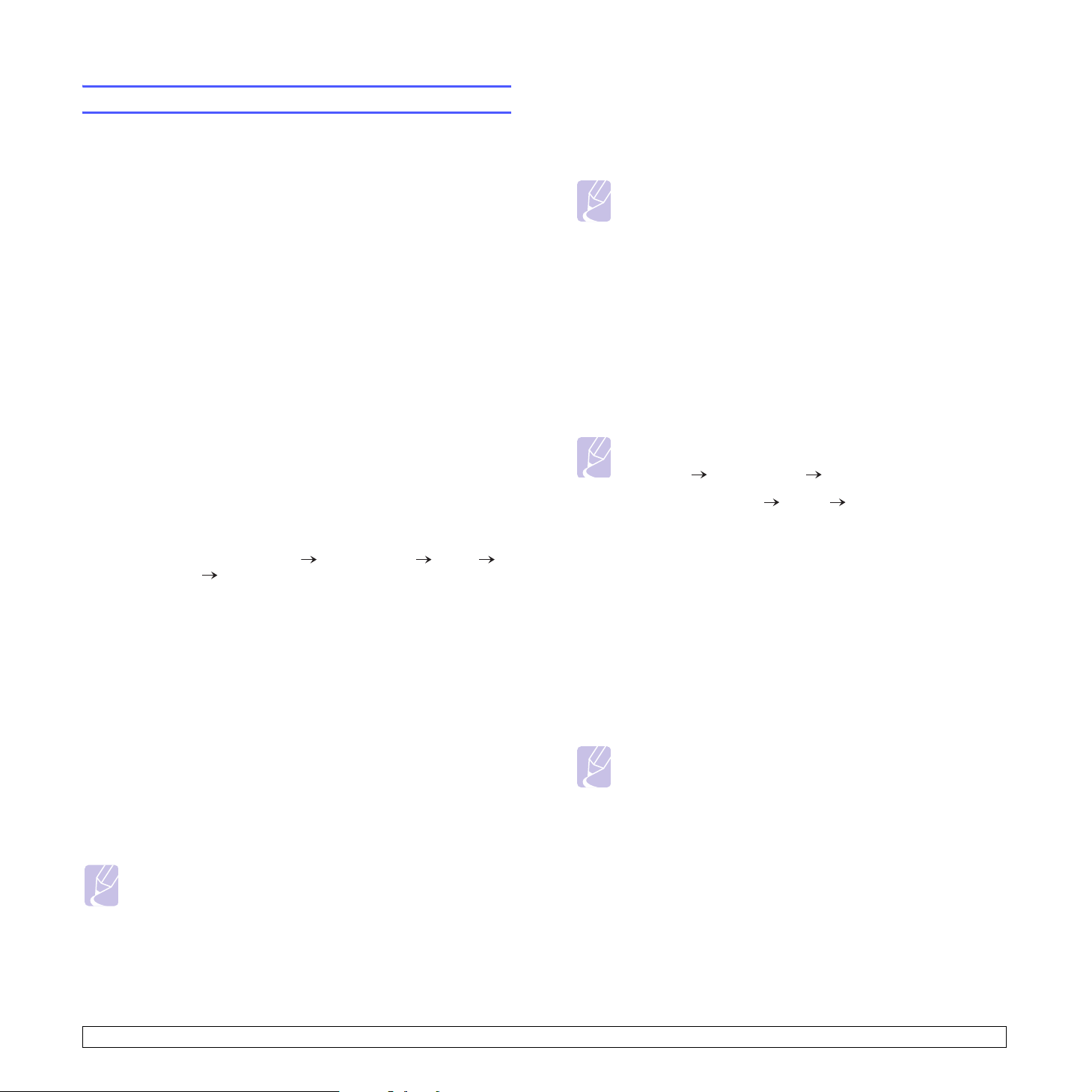
Σάρωση µε χρήση σύνδεσης δικτύου
Εάν έχετε συνδέσει το µηχάνηµά σας σε κάποιο δίκτυο και έχετε ρυθµίσει
τις παραµέτρους δικτύου σωστά, µπορείτε να σαρώσετε και να στείλετε
εικόνες µέσω του δικτύου.
Προετοιµασία για σάρωση µέσω δικτύου
Πριν χρησιµοποιήσετε τις λειτουργίες σάρωσης µέσω δικτύου του
µηχανήµατός σας, χρειάζεται να ρυθµίσετε τις ακόλουθες παραµέτρους,
ανάλογα µε τον προορισµό σάρωσης:
• Προσθήκη του µηχανήµατος στο πρόγραµµα Network Scan για
σάρωση σε client δικτύου.
• Εγγραφή ως εξουσιοδοτηµένος χρήστης για σάρωση σε email,
FTP ή SMB.
• ∆ηµιουργία λογαριασµού για σάρωση σε email.
• Ρύθµιση διακοµιστών FTP για σάρωση σε FTP.
• Ρύθµιση διακοµιστών SMB για σάρωση σε SMB.
Προσθήκη του µηχανήµατος στο πρόγραµµα Network Scan
Αρχικά, εγκαταστήστε το πρόγραµµα Network Scan. ∆είτε την
Ενότητα λογισµικού.
Για να σαρώσετε εικόνες από το µηχάνηµα στον υπολογιστή µέσω του
δικτύου, πρέπει να καταχωρήσετε το µηχάνηµα ως εξουσιοδοτηµένο
σαρωτή δικτύου στο πρόγραµµα Network Scan.
1 Στα Windows, επιλέξτε Έναρξη Προγράµµατα Xerox
Network Scan Network Scan.
Ανοίγει το παράθυρο Xerox Network Scan Manager.
2 Πατήστε το κουµπί Add Device ή κάντε διπλό κλικ στο εικονίδιο
Add Device.
3 Κάντε κλικ στο κουµπί Next.
4 Επιλέξτε Browse for a scanner. (recommended)
ή Connect to this scanner. και πληκτρολογήστε τη διεύθυνση
IP του µηχανήµατός σας.
5 Κάντε κλικ στο κουµπί Next.
Εµφανίζεται µια λίστα µε σαρωτές στο δίκτυό σας.
7 Κάντε κλικ στο κουµπί Next.
8 Κάντε κλικ στο κουµπί Finish.
Το µηχάνηµά σας προστέθηκε στο πρόγραµµα Network Scan
και µπορείτε πλέον να σαρώσετε εικόνες µέσω του δικτύου.
Σηµείωση
Μπορείτε να αλλάξετε τις ιδιότητες σαρωτή του µηχανήµατός
σας και τις ρυθµίσεις σάρωσης από το παράθυρο Xerox
Network Scan Manager. Πατήστε Properties και καθορίστε
τις επιλογές σε κάθε καρτέλα.
Καταχώρηση εξουσιοδοτηµένων χρηστών
Για χρήση ενός διακοµιστή FTP ή SMB, ή για αποστολή email, πρέπει
να εγγράψετε τους εξουσιοδοτηµένους χρήστες µε το CentreWare IS.
Μπορείτε να προσθέσετε µέχρι και 2.000 χρήστες.
1 Πληκτρολογήστε τη διεύθυνση IP του µηχανήµατός σας όπως
τη διεύθυνση URL σε ένα πρόγραµµα περιήγησης και πατήστε
Μετάβαση για να αποκτήσετε πρόσβαση στην τοποθεσία web
του µηχανήµατός σας.
Σηµείωση
Μπορείτε να βρείτε τη διεύθυνση IP στη σελίδα Network Info.,
στο Menu System Setup Report.
2 Κάντε κλικ στο Properties E-mail User Authentication.
3 Επιλέξτε User Authentication. Επιλέξτε το πλαίσιο
Enable Auth User.
4 Επιλέξτε το πλαίσιο Enable Guest Account για να είναι δυνατή
ηπρόσβαση επισκέπτη. Εάν είναι ενεργοποιηµένη αυτή η επιλογή,
πληκτρολογήστε ένα Guest Login Name και ένα Guest Password
από τα ψηφία 4-10 για χρήση µε το λογαριασµό επισκέπτη για
πρόσβαση στη λειτουργία.
5 Κάντε κλικ στο κουµπί Add για προσθήκη νέων λογαριασµών.
6 Πληκτρολογήστε ένα User Name, ένα Auth ID, Password
και µια Email address για κάθε λογαριασµό που θέλετε.
Το µηχάνηµα αποµνηµονεύει µέχρι 2.000 λογαριασµούς.
Σηµείωση
Από τον πίνακα ελέγχου του µηχανήµατος, ελέγξτε
ότι η εγγραφή του χρήστη έγινε σωστά.
6 Επιλέξτε το µηχάνηµά σας από τη λίστα και πληκτρολογήστε
ένα όνοµα, ένα αναγνωριστικό χρήστη και ένα PIN (Προσωπικός
αναγνωριστικός αριθµός) για το µηχάνηµα.
Σηµειώσεις
• Όσον αφορά το όνοµα του σαρωτή, το όνοµα µοντέλου
του µηχανήµατός σας καταχωρείται αυτόµατα, αλλά µπορεί
να αλλαχτεί.
• Μπορείτε να πληκτρολογήσετε ένα αναγνωριστικό µέχρι
8 χαρακτήρες. Ο πρώτος χαρακτήρας πρέπει να είναι
κάποιο γράµµα.
• Το PIN πρέπει να είναι 4-ψήφιο.
8.2 <
Σάρωση
1 Πατήστε Scan.
2 Πατήστε τα κουµπιά κύλισης µέχρι να εµφανιστεί
το Scan to Email στην κάτω γραµµή της οθόνης.
Στη συνέχεια πατήστε Enter.
3 Το µηχάνηµα θα ζητήσει τα στοιχεία σύνδεσης.
Πληκτρολογήστε ένα έγκυρο My login ID, Password
και Destination Email.
4 Το µηχάνηµα ανοίγει την υπηρεσία ηλεκτρονικού
ταχυδροµείου. Εάν καταχωρηθούν εσφαλµένα
διαπιστευτήρια, το Phaser MFP επιστρέφει Scan.
>
Page 47
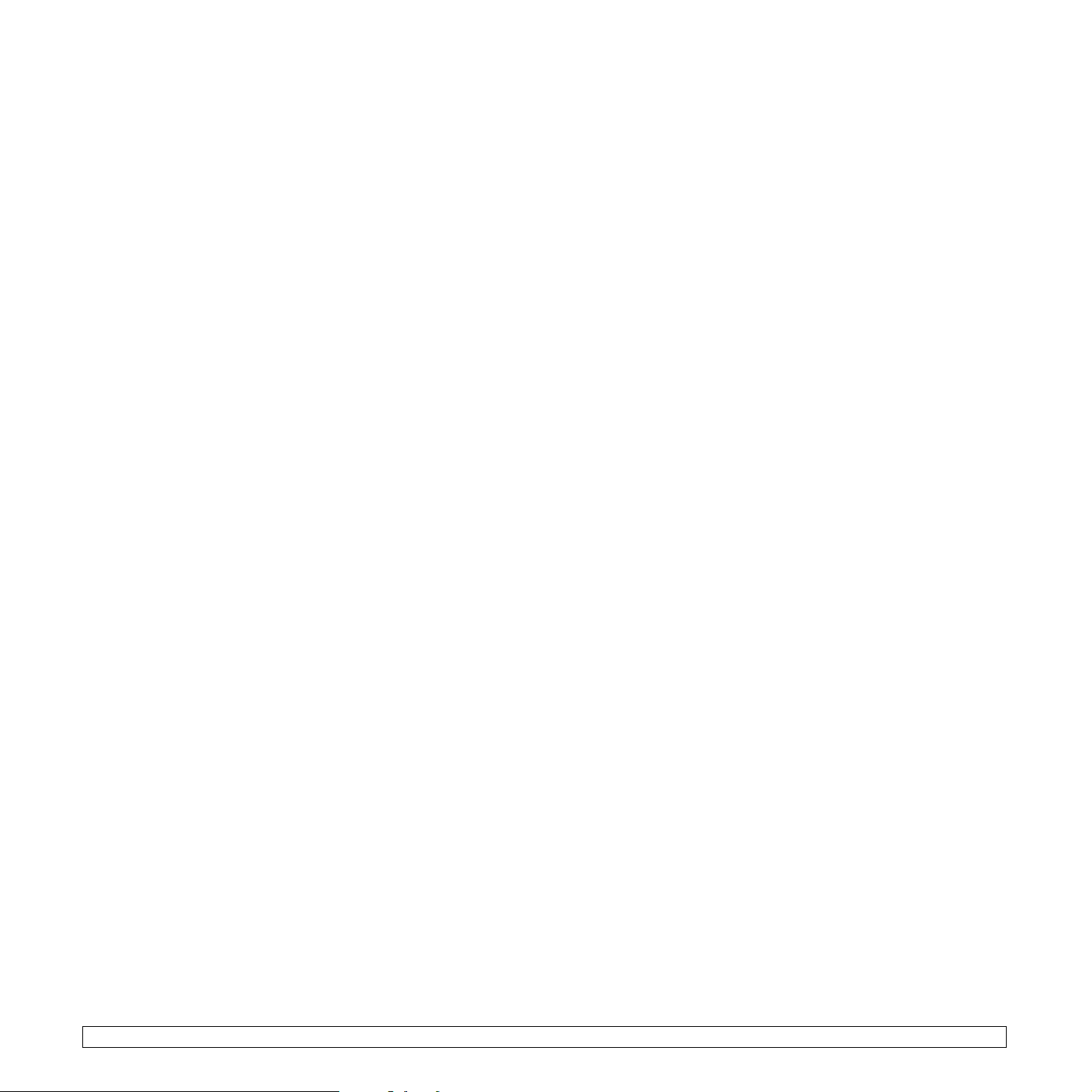
∆ηµιουργία λογαριασµού ηλεκτρονικού ταχυδροµείου
Για να σαρώσετε και να στείλετε µια εικόνα ως συνηµµένο ηλεκτρονικού
ταχυδροµείου, πρέπει να ρυθµίσετε τις παραµέτρους δικτύου
χρησιµοποιώντας το CentreWare IS.
1 Πληκτρολογήστε τη διεύθυνση IP του µηχανήµατός σας όπως
τη διεύθυνση URL σε ένα πρόγραµµα περιήγησης και πατήστε
Μετάβαση για να αποκτήσετε πρόσβαση στην τοποθεσία web
του µηχανήµατός σας.
2 Κάντε κλικ στο Machine Settings και στο E-mail Setup.
3 Επιλέξτε IP Address ή Host Name.
4 Πληκτρολογήστε τη διεύθυνση IP σε µορφή δεκαδικών
διαχωρισµένων µε τελείες ή ως ένα όνοµα κεντρικού υπολογιστή.
5 Πληκτρολογήστε τον αριθµό θύρας διακοµιστή,
από το 1 έως το 65535.
Ο προεπιλεγµένος αριθµός θύρας είναι το 25.
6 Προσθέστε ένα σηµάδι ελέγχου σε SMTP Requires Authentication
για να απαιτήσει έλεγχο ταυτότητας.
7 Πληκτρολογήστε το όνοµα και τον κωδικό πρόσβασης για σύνδεση
του διακοµιστή SMTP.
10 Επιλέξτε το πλαίσιο Anonymous εάν θέλετε να επιτρέψετε την
πρόσβαση µη εξουσιοδοτηµένων χρηστών στο διακοµιστή FT P.
Από προεπιλογή, το πλαίσιο είναι απενεργοποιηµένο.
11 Πληκτρολογήστε το όνοµα και τον κωδικό πρόσβασης για σύνδεση.
12 Πληκτρολογήστε τη θέση όπου θα αποθηκευτεί η σαρωµένη εικόνα.
Είναι η θέση που επιλέξατε κατά το βήµα 6.
13 Κάντε κλικ στο κουµπί Apply.
Ρύθµιση διακοµιστή SMB
Για να χρησιµοποιήσετε ένα διακοµιστή SMB, πρέπει να ορίσετε τις
παραµέτρους για πρόσβαση στο διακοµιστή SMB χρησιµοποιώντας
το CentreWare IS.
1 Πληκτρολογήστε τη διεύθυνση IP του µηχανήµατός σας όπως
τη διεύθυνση URL σε ένα πρόγραµµα περιήγησης και πατήστε
Μετάβαση για να αποκτήσετε πρόσβαση στην τοποθεσία web
του µηχανήµατός σας.
2 Κάντε κλικ στο Machine Settings και στο SMB Setup.
3 Κάντε κλικ στο κουµπί Server List.
4 Κάντε κλικ στο κουµπί Add.
Ρύθµιση διακοµιστή FTP
Για να χρησιµοποιήσετε ένα διακοµιστή FT P, πρέπει να ορίσετε τις
παραµέτρους για πρόσβαση στο διακοµιστή FTP χρησιµοποιώντας
το CentreWare IS.
1 Πληκτρολογήστε τη διεύθυνση IP του µηχανήµατός σας όπως
τη διεύθυνση URL σε ένα πρόγραµµα περιήγησης και πατήστε
Μετάβαση για να αποκτήσετε πρόσβαση στην τοποθεσία web
του µηχανήµατός σας.
2 Κάντε κλικ στο Machine Settings και στο FTP Setup.
3 Κάντε κλικ στο κουµπί Server List.
4 Κάντε κλικ στο κουµπί Add.
5 Επιλέξτε τον αριθµό ευρετηρίου, από το 1 µέχρι το 20.
6 Πληκτρολογήστε ένα όνοµα στο Alias for the Setup για
την αντίστοιχη καταχώρηση στη λίστα διακοµιστών. Αυτό
το όνοµαθαεµφανίζεται στο µηχάνηµα.
7 Επιλέξτε IP Address ή Host Name.
8 Πληκτρολογήστε τη διεύθυνση διακοµιστή σε µορφή δεκαδικών
διαχωρισµένων µε τελείες ή ως ένα όνοµα κεντρικού υπολογιστή.
9 Πληκτρολογήστε τον αριθµό θύρας διακοµιστή,
από το 1 έως το 65535.
Ο προεπιλεγµένος αριθµός θύρας είναι το 21.
5 Επιλέξτε τον αριθµό ευρετηρίου, από το 1 µέχρι το 20.
6 Πληκτρολογήστε ένα όνοµα στο Alias for the Setup για την
αντίστοιχη καταχώρηση στη λίστα διακοµιστών. Αυτό το όνοµα
θα εµφανίζεται στο µηχάνηµα.
7 Επιλέξτε IP Address ή Host Name.
8 Πληκτρολογήστε τη διεύθυνση διακοµιστή σε µορφή δεκαδικών
διαχωρισµένων µε τελείες ή ως ένα όνοµα κεντρικού υπολογιστή.
9 Πληκτρολογήστε τον αριθµό θύρας διακοµιστή,
από το 1 έως το 65535.
Ο προεπιλεγµένος αριθµός θύρας είναι το 139.
10 Πληκτρολογήστε το κοινό όνοµα του διακοµιστή.
11 Επιλέξτε το πλαίσιο Anonymous εάν θέλετε να επιτρέψετε την
πρόσβαση µη εξουσιοδοτηµένων χρηστών στο διακοµιστή SMB.
Από προεπιλογή, το πλαίσιο είναι απενεργοποιηµένο.
12 Πληκτρολογήστε το όνοµα και τον κωδικό πρόσβασης για σύνδεση.
13 Πληκτρολογήστε το όνοµα τοµέα του διακοµιστή SMB.
14 Πληκτρολογήστε τη θέση όπου θα αποθηκευτεί η σαρωµένη εικόνα.
Είναι η θέση που επιλέξατε κατά το βήµα 6.
15 Κάντε κλικ στο κουµπί Apply.
8.3 <
Σάρωση
>
Page 48

Σάρωση σε πελάτη δικτύου
Ο πελάτης δικτύου σάς επιτρέπει να σαρώσετε αποµακρυσµένα ένα
πρωτότυπο από το µηχάνηµά σας, το οποίο είναι συνδεδεµένο σε δίκτυο,
στον υπολογιστή σας σε µορφή αρχείου JPEG, TIFF ή PDF.
Σάρωση
1 Βεβαιωθείτε ότι το µηχάνηµά σας και ο υπολογιστής είναι
συνδεδεµένοι σε ένα δίκτυο και το πρόγραµµα Network Scan
χρησιµοποιείται στον υπολογιστή.
2 Τοπο θ ε τ ή σ τ ε τα πρωτότυπα µε την όψη προς τα πάνω στον
ADF ήένα µόνο πρωτότυπο µε την όψη προς τα κάτω στη γυάλινη
επιφάνεια σαρωτή.
Για λεπτοµέρειες σχετικά µε την τοποθέτηση ενός πρωτοτύπου,
δείτε τη σελίδα 5.1.
3 Πατήστε Scan.
4 Πατήστε τα κουµπιά κύλισης έως ότου εµφανιστεί η ένδειξη
NetScan στην κάτω γραµµή της οθόνης και πατήστε Enter.
Ρύθµιση χρονικού ορίου σάρωσης µέσω δικτύου
Εάν το πρόγραµµα Network Scan στον υπολογιστή σας δεν
στέλνει αίτηση ανανέωσης και δεν σαρώνει την εργασία εντός ενός
καθορισµένου χρονικού ορίου, το µηχάνηµά σας ακυρώνει την εργασία
σάρωσης. Μπορείτε να αλλάξετε αυτή τη ρύθµιση του χρονικού ορίου,
εάν χρειάζεται.
1 Πατήστε Menu µέχρι να εµφανιστεί System Setup στην
κάτω γραµµή της οθόνης και πατήστε Enter.
2 Πατήστε Enter όταν εµφανιστεί η ένδειξη Machine Setup.
3 Πατήστε τα κουµπιά κύλισης µέχρι να εµφανιστεί η ένδειξη
NetScanTimeout και πατήστε Enter.
4 Πληκτρολογήστε την επιθυµητή τιµή για τη λήξη του χρονικού
ορίου και πατήστε Enter.
Η αλλαγή θα µεταδοθεί µέσω του δικτύου και θα ισχύει για όλους
τους πελάτες που συνδέονται στο δίκτυο.
5 Πατήστε Stop/Clear για να επιστρέψετε σε κατάσταση αναµονής.
5 Πληκτρολογήστε το αναγνωριστικό που καθορίσατε στο παράθυρο
Xerox Network Scan Manager και πατήστε Enter.
6 Πληκτρολογήστε το PIN που καθορίσατε στο παράθυρο Xerox
Network Scan Manager και πατήστε Enter.
7 Εάν ο προορισµός σάρωσης είναι ένας φάκελος, πατήστε
τα κουµπιά κύλισης µέχρι να εµφανιστεί η επιλογή ρύθµισης
που θέλετε και πατήστε Enter. Εναλλακτικά, πατήστε Start
γιανααρχίσετε αµέσως τη σάρωση χρησιµοποιώντας τις
προεπιλεγµένες ρυθµίσεις.
• Scan Size: Καθορίζει το µέγεθος της εικόνας.
• Original Type: Καθορίζει τον τύπο του πρωτότυπου εγγράφου.
• Resolution: Καθορίζει την ανάλυση της εικόνας.
• Scan Color: Καθορίζει την έγχρωµη λειτουργία.
• Scan Format: Καθορίζει τη µορφή του αρχείου, στην οποία θα
αποθηκευτεί η εικόνα. Εάν επιλέξετε TIFF ή PDF, µπορείτε να
σαρώσετε πολλαπλές σελίδες.
Εάν ο προορισµός σάρωσης είναι µια εφαρµογή, µεταβείτε στο
βήµα 11.
8 Πατήστε τα κουµπιά κύλισης µέχρι να εµφανιστεί η κατάσταση
που θέλετε και πατήστε Enter.
9 Πατήστε Start για να ξεκινήσει η σάρωση.
Το µηχάνηµά σας αρχίζει τη σάρωση του πρωτοτύπου στον
υπολογιστή που χρησιµοποιεί το πρόγραµµα.
10 Πατήστε τα κουµπιά κύλισης µέχρι να εµφανιστεί η εφαρµογή
που θέλετε και πατήστε Enter. Η σάρωση αρχίζει.
Σάρωση σε ηλεκτρονικό ταχυδροµείο
Μπορείτε να σαρώσετε και να στείλετε µια εικόνα ως συνηµµένο
ηλεκτρονικού ταχυδροµείου. Πρώτα πρέπει να δηµιουργήσετε το δικό
σας λογαριασµό ηλεκτρονικού ταχυδροµείου µέσω του CentreWare IS.
∆είτε τη σελίδα 8.3.
Πριν τη σάρωση, µπορείτε να ρυθµίσετε τις επιλογές σάρωσης για την
κάθε εργασία σάρωσης. ∆είτε τη σελίδα 8.5.
1 Βεβαιωθείτε ότι το µηχάνηµά σας είναι συνδεδεµένο σε ένα δίκτυο.
2 Τοπο θ ε τ ή σ τ ε τα πρωτότυπα µε την όψη προς τα πάνω στον ADF
ήένα µόνο πρωτότυπο µε την όψη προς τα κάτω στη γυάλινη
επιφάνεια σαρωτή.
Για λεπτοµέρειες σχετικά µε την τοποθέτηση ενός πρωτοτύπου,
δείτε τη σελίδα 5.1.
3 Πατήστε Scan.
4 Πατήστε τα κουµπιά κύλισης έως ότου εµφανιστεί η ένδειξη
Scan to Email στην κάτω γραµµή της οθόνης και πατήστε Enter.
5 Πληκτρολογήστε τη διεύθυνση ηλεκτρονικού ταχυδροµείου
του παραλήπτη και πατήστε Enter.
Εάν έχετε δηµιουργήσει Βιβλίο διευθύνσεων, µπορείτε να
χρησιµοποιήσετε ένα κουµπί ταχείας κλήσης ή έναν αριθµό
ταχείας ή οµαδικής αποστολής ηλεκτρονικού ταχυδροµείου για
να ανακτήσετε µια διεύθυνση από τη µνήµη. ∆είτε τη σελίδα 8.6.
6 Για να πληκτρολογήσετε πρόσθετες διευθύνσεις, πατήστε
Enter όταν εµφανιστεί Yes και επαναλάβετε το βήµα 5.
Για να συνεχίσετε µε το επόµενο βήµα, πατήστε τα κουµπιά
κύλισης για να επιλέξετε No και πατήστε Enter.
8.4 <
Σάρωση
>
Page 49

7 Εάν η οθόνη ρωτήσει εάν θέλετε να στείλετε το µήνυµα
ηλεκτρονικού ταχυδροµείου στο δικό σας λογαριασµό, πατήστε τα
κουµπιά κύλισης για να επιλέξετε Yes ή No και πατήστε Enter.
Σηµείωση
Αυτή η ερώτηση δεν εµφανίζεται εάν έχετε ενεργοποιήσει
την επιλογή Send To Self στην εγκατάσταση λογαριασµού
ηλεκτρονικού ταχυδροµείου.
8 Πληκτρολογήστε ένα θέµα ηλεκτρονικού ταχυδροµείου
και πατήστε Enter.
9 Πατήστε τα κουµπιά κύλισης µέχρι να εµφανιστεί η µορφή
αρχείου που θέλετε και πατήστε Enter ή Start.
Το µηχάνηµα αρχίζει τη σάρωση και µετά στέλνει το µήνυµα
ηλεκτρονικού ταχυδροµείου.
10 Εάν το µηχάνηµα ρωτήσει εάν θέλετε να αποσυνδέσετε το
λογαριασµό σας, πατήστε τα κουµπιά κύλισης για να επιλέξετε
Yes ή No και πατήστε Enter.
11 Πατήστε Stop/Clear για να επιστρέψετε σε κατάσταση αναµονής.
Σάρωση σε διακοµιστή SMB
Μπορείτε να σαρώσετε µια εικόνα και να την στείλετε σε ένα διακοµιστή
SMB. Πρέπει να ορίσετε τις παραµέτρους για πρόσβαση στους
διακοµιστές SMB από το CentreWare IS. ∆είτε τη σελίδα 8.3.
Πριν τη σάρωση, µπορείτε να ρυθµίσετε τις επιλογές σάρωσης για
την κάθε εργασία σάρωσης. ∆είτε τη σελίδα 8.5.
1 Βεβαιωθείτε ότι το µηχάνηµά σας είναι συνδεδεµένο σε ένα δίκτυο.
2 Τοπο θ ε τ ή σ τ ε τα πρωτότυπα µε την όψη προς τα πάνω στον ADF
ήένα µόνο πρωτότυπο στη γυάλινη επιφάνεια σαρωτή.
Για λεπτοµέρειες σχετικά µε την τοποθέτηση ενός πρωτοτύπου,
δείτε τη σελίδα 5.1.
3 Πατήστε Scan.
4 Πατήστε τα κουµπιά κύλισης έως ότου εµφανιστεί η ένδειξη
Scan to SMB στην κάτω γραµµή της οθόνης και πατήστε Enter.
5 Πατήστε τα κουµπιά κύλισης µέχρι να εµφανιστεί ο διακοµιστής
SMB που θέλετε και πατήστε Enter ή Start.
Σάρωση σε διακοµιστή FTP
Μπορείτε να σαρώσετε µια εικόνα και να την στείλετε σε ένα
διακοµιστή FTP. Πρέπει να ορίσετε τις παραµέτρους για πρόσβαση στους
διακοµιστές FTP από το CentreWare IS. ∆είτε τη σελίδα 8.3.
Πριν τη σάρωση, µπορείτε να ρυθµίσετε τις επιλογές σάρωσης για
την κάθε εργασία σάρωσης. ∆είτε τη σελίδα 8.5.
1 Βεβαιωθείτε ότι το µηχάνηµά σας είναι συνδεδεµένο σε ένα δίκτυο.
2 Τοπο θ ε τ ή σ τ ε τα πρωτότυπα µε την όψη προς τα πάνω στον
ADF ήένα µόνο πρωτότυπο στη γυάλινη επιφάνεια σαρωτή.
Για λεπτοµέρειες σχετικά µε την τοποθέτηση ενός πρωτοτύπου,
δείτε τη σελίδα 5.1.
3 Πατήστε Scan.
4 Πατήστε τα κουµπιά κύλισης έως ότου εµφανιστεί η ένδειξη
Scan to FTP στην κάτω γραµµή της οθόνης και πατήστε Enter.
5 Πατήστε τα κουµπιά κύλισης µέχρι να εµφανιστεί ο διακοµιστής
FTP που θέλετε και πατήστε Enter ή Start.
6 Πατήστε τα κουµπιά κύλισης µέχρι να εµφανιστεί ο τύπος αρχείου
που θέλετε και πατήστε Enter ή Start.
Το µηχάνηµα αρχίζει τη σάρωση και µετά στέλνει το αρχείο στον
καθορισµένο διακοµιστή.
6 Πατήστε τα κουµπιά κύλισης µέχρι να εµφανιστεί η µορφή αρχείου
που θέλετε και πατήστε Enter ή Start.
Το µηχάνηµα αρχίζει τη σάρωση και µετά στέλνει το αρχείο στον
καθορισµένο διακοµιστή.
Αλλαγή των ρυθµίσεων για κάθε
εργασία σάρωσης
Το µηχάνηµα σας παρέχει τις ακόλουθες επιλογές ρύθµισης για
να µπορέσετε να προσαρµόσετε τις εργασίες σας σάρωσης.
• Scan Size: Καθορίζει το µέγεθος της εικόνας.
• Original Type: Καθορίζει τον τύπο του πρωτότυπου εγγράφου.
• Resolution: Καθορίζει την ανάλυση της εικόνας.
• Scan Color: Καθορίζει την έγχρωµη λειτουργία.
• Scan Format: Καθορίζει τη µορφή του αρχείου, στην οποία θα
αποθηκευτεί η εικόνα. Εάν επιλέξετε TIFF ή PDF, µπορείτε να
σαρώσετε πολλαπλές σελίδες. Ανάλογα µε τον επιλεγµένο τύπο
σάρωσης, αυτή η επιλογή ενδέχεται να µην εµφανιστεί.
Για να προσαρµόσετε τις ρυθµίσεις πριν αρχίσετε µια εργασία σάρωσης:
1 Πατήστε Scan.
2 Πατήστε Menu µέχρι Scan Feature να εµφανιστεί στην κάτω
γραµµή της οθόνης και πατήστε Enter.
8.5 <
3 Πατήστε τα κουµπιά κύλισης µέχρι να εµφανιστεί ο τύπος σάρωσης
που θέλετε και πατήστε Enter.
4 Πατήστε τα κουµπιά κύλισης µέχρι να εµφανιστεί η επιλογή
ρύθµισης σάρωσης που θέλετε να χρησιµοποιήσετε και
πατήστε Enter.
Σάρωση
>
Page 50

5 Πατήστε τα κουµπιά κύλισης µέχρι να εµφανιστεί η κατάσταση
που θέλετε και πατήστε Enter.
∆ηµιουργία βιβλίου διευθύνσεων
6 Επαναλάβετε τα βήµατα 4 και 5 για να καθορίσετε άλλες επιλογές
ρύθµισης.
7 Όταν ολοκληρώσετε τη διαδικασία, πατήστε Stop/Clear για να
επιστρέψετε στην κατάσταση αναµονής.
Αλλαγή των προεπιλεγµένων
ρυθµίσεων σάρωσης
Για να µην χρειάζεται να προσαρµόζετε τις ρυθµίσεις σάρωσης σε κάθε
εργασία, µπορείτε να ρυθµίσετε προεπιλεγµένες ρυθµίσεις σάρωσης για
κάθε τύπο σάρωσης.
1 Πατήστε Scan.
2 Πατήστε Menu µέχρι να εµφανιστεί Scan Setup στην κάτω
γραµµήτης οθόνης και πατήστε Enter.
3 Πατήστε Enter όταν εµφανιστεί η ένδειξη Change Default.
4 Πατήστε τα κουµπιά κύλισης µέχρι να εµφανιστεί ο τύπος σάρωσης
που θέλετε και πατήστε Enter.
5 Πατήστε τα κουµπιά κύλισης µέχρι να εµφανιστεί η επιλογή
ρύθµισης σάρωσης που θέλετε να χρησιµοποιήσετε και
πατήστε Enter.
6 Πατήστε τα κουµπιά κύλισης µέχρι να εµφανιστεί η κατάσταση
που θέλετε και πατήστε Enter.
7 Επαναλάβετε τα βήµατα 5 και 6 για να αλλάξετε άλλες ρυθµίσεις.
8 Για να αλλάξετε τις προεπιλεγµένες ρυθµίσεις για άλλους
τύπους σάρωσης, πατήστε Exit και επαναλάβετε τη διαδικασία
από το βήµα 4.
9 Πατήστε Stop/Clear για να επιστρέψετε σε κατάσταση αναµονής.
Μπορείτε να δηµιουργήσετε βιβλίο διευθύνσεων µε τις διευθύνσεις
ηλεκτρονικού ταχυδροµείου που χρησιµοποιείτε συχνά µέσω του
CentreWare IS και µετά να πληκτρολογήσετε εύκολα και γρήγορα
διευθύνσεις ηλεκτρονικού ταχυδροµείου εισάγοντας τους αριθµούς
θέσης που αντιστοιχούν σε αυτούς στο βιβλίο διευθύνσεων.
Καταχώρηση αριθµών ταχείας αποστολής
ηλεκτρονικού ταχυδροµείου
1 Πληκτρολογήστε τη διεύθυνση IP του µηχανήµατός σας όπως
τη διεύθυνση URL σε ένα πρόγραµµα περιήγησης και πατήστε
Μετάβαση για να αποκτήσετε πρόσβαση στην τοποθεσία web
του µηχανήµατός σας.
2 Κάντε κλικ στο Machine Settings και στο Local Address Book.
3 Κάντε κλικ στο κουµπί Add.
4 Επιλέξτε έναν αριθµό θέσης και πληκτρολογήστε το όνοµα χρήστη
και τη διεύθυνση ηλεκτρονικού ταχυδροµείου που θέλετε.
5 Κάντε κλικ στο κουµπί Apply.
Σηµείωση
Μπορείτε επίσης να κάνετε κλικ στο Import και να λάβετε
το βιβλίο διευθύνσεών σας από τον υπολογιστή σας.
Ρύθµιση παραµέτρων αριθµών οµαδικής
αποστολής ηλεκτρονικού ταχυδροµείου
1 Πληκτρολογήστε τη διεύθυνση IP του µηχανήµατός σας όπως
τη διεύθυνση URL σε ένα πρόγραµµα περιήγησης και πατήστε
Μετάβαση για να αποκτήσετε πρόσβαση στην τοποθεσία web
του µηχανήµατός σας.
2 Κάντε κλικ στο Machine Settings και στο Group Address Book.
3 Κάντε κλικ στο κουµπί Add.
8.6 <
4 Επιλέξτε έναν αριθµό οµάδας και πληκτρολογήστε το όνοµα οµάδας
που θέλετε.
5 Επιλέξτε τους αριθµούς ταχείας αποστολής ηλεκτρονικού
ταχυδροµείου που θα συµπεριληφθούν στην οµάδα.
6 Κάντε κλικ στο κουµπί Apply.
Σάρωση
>
Page 51

Ανάκτηση καθολικών διευθύνσεων ηλεκτρονικού
ταχυδροµείου από το διακοµιστή LDAPa
Μπορείτε να χρησιµοποιήσετε όχι µόνο τοπικές διευθύνσεις που
είναι αποθηκευµένες στη µνήµη του µηχανήµατος αλλά επίσης τις
διευθύνσεις από το διακοµιστή LDAP. Γι α να χρησιµοποιήσετε τις
καθολικές διευθύνσεις, ρυθµίστε τις παραµέτρους για το διακοµιστή
LDAP πρώτα µέσω του CentreWare IS ως εξής:
1 Πληκτρολογήστε τη διεύθυνση IP του µηχανήµατός σας όπως
τη διεύθυνση URL σε ένα πρόγραµµα περιήγησης και πατήστε
Μετάβαση για να αποκτήσετε πρόσβαση στην τοποθεσία web
του µηχανήµατός σας.
2 Κάντε κλικ στο Machine Settings και στο LDAP Server Setup.
3 Επιλέξτε IP Address ή Host Name.
4 Πληκτρολογήστε τη διεύθυνση IP σε µορφή δεκαδικών
διαχωρισµένων µε τελείες ή ως ένα όνοµα κεντρικού υπολογιστή.
5 Πληκτρολογήστε τον αριθµό θύρας διακοµιστή,
από το 1 έως το 65535.
Ο προεπιλεγµένος αριθµός θύρας είναι το 389.
6 Κάντε κλικ στο κουµπί Add.
Χρήση καταχωρήσεων του βιβλίου διευθύνσεων
Για να ανακτήσετε µια διεύθυνση ηλεκτρονικού ταχυδροµείου,
χρησιµοποιήστε τους εξής τρόπους:
Αριθµοί ταχείας αποστολής ηλεκτρονικού ταχυδροµείου
Όταν σας ζητηθεί να πληκτρολογήσετε µια διεύθυνση προορισµού
κατά την αποστολή ενός µηνύµατος ηλεκτρονικού ταχυδροµείου,
πληκτρολογήστε τον αριθµό ταχείας αποστολής ηλεκτρονικού
ταχυδροµείου στον οποίο αποθηκεύσατε τη διεύθυνση που θέλετε.
• Για µια µονοψήφια θέση ταχείας αποστολής ηλεκτρονικού
ταχυδροµείου, πατήστε και κρατήστε πατηµένο το αντίστοιχο κουµπί
ψηφίου στο αριθµητικό πληκτρολόγιο.
• Για µια διψήφια ή τριψήφια θέση ταχείας αποστολής ηλεκτρονικού
ταχυδροµείου, πατήστε το(τα) πρώτο(-α) κουµπί(-ιά) ψηφίου και
µετά κρατήστε πατηµένο το τελευταίο κουµπί ψηφίου.
Μπορείτε επίσης να πατήσετε τα κουµπιά ταχείας αποστολής στα
οποία αποθηκεύσατε τη διεύθυνση που θέλετε.
Μπορείτε επίσης να αναζητήσετε στη µνήµη κάποια καταχώρηση
πατώντας Address Book. ∆είτε τη σελίδα 8.8.
Οµαδική αποστολή ηλεκτρονικού ταχυδροµείου
Για να χρησιµοποιήσετε µια καταχώρηση οµαδικής αποστολής
ηλεκτρονικού ταχυδροµείου, πρέπει να την αναζητήσετε και να την
επιλέξετε από τη µνήµη.
Όταν σας ζητηθεί να πληκτρολογήσετε µια διεύθυνση προορισµού
κατά την αποστολή ενός µηνύµατος ηλεκτρονικού ταχυδροµείου,
πατήστε Address Book. ∆είτε τη σελίδα 8.8.
a. LightWeight Directory Access Protocol: Ένα πρωτόκολλο Internet που
χρησιµοποιεί το ηλεκτρονικό ταχυδροµείο και άλλα προγράµµατα για
αναζήτηση πληροφοριών από ένα διακοµιστή.
8.7 <
Καθολικές διευθύνσεις ηλεκτρονικού ταχυδροµείου
Για να χρησιµοποιήσετε µια καθολική διεύθυνση ηλεκτρονικού
ταχυδροµείου στο διακοµιστή LDAP, πρέπει να την αναζητήσετε
και να την επιλέξετε από τη µνήµη.
Όταν σας ζητηθεί να πληκτρολογήσετε µια διεύθυνση προορισµού
κατά την αποστολή ενός µηνύµατος ηλεκτρονικού ταχυδροµείου,
πατήστε Address Book. ∆είτε τη σελίδα
Σάρωση
>
8.8
.
Page 52

Αναζήτηση στο βιβλίο διευθύνσεων
για µια καταχώρηση
Υπάρχουν δύο τρόποι αναζήτησης µιας διεύθυνσης στη µνήµη. Μπορείτε
να ψάξετε διαδοχικά από το A ως το Ω ή να πραγµατοποιήσετε
αναζήτηση πληκτρολογώντας τα πρώτα γράµµατα του ονόµατος που
έχετε αντιστοιχίσει στη διεύθυνση.
∆ιαδοχική αναζήτηση στη µνήµη
1 Εάν χρειάζεται, πατήστε Scan.
2 Πατήστε Address Book µέχρι να εµφανιστεί Search&Send
στην κάτω γραµµή της οθόνης και πατήστε Enter.
3 Πατήστε τα κουµπιά κύλισης µέχρι να εµφανιστεί η κατηγορία
αριθµού που θέλετε και πατήστε Enter.
4 Πατήστε Enter όταν All εµφανιστεί η ένδειξη.
5 Πατήστε τα κουµπιά κύλισης µέχρι να εµφανιστούν το όνοµα
και η διεύθυνση που θέλετε. Μπορείτε να πραγµατοποιήσετε
αναζήτηση προς τα πάνω ή προς τα κάτω σε όλη τη µνήµη µε
αλφαβητική σειρά.
Αναζήτηση µε συγκεκριµένο αρχικό γράµµα
1 Εάν χρειάζεται, πατήστε Scan.
2 Πατήστε Address Book µέχρι να εµφανιστεί Search&Send
στην κάτω γραµµή της οθόνης και πατήστε Enter.
3 Πατήστε τα κουµπιά κύλισης µέχρι να εµφανιστεί η κατηγορία
αριθµού που θέλετε και πατήστε Enter.
4 Πατήστε τα κουµπιά κύλισης µέχρι να εµφανιστεί η ένδειξη
ID και πατήστε Enter.
5 Πληκτρολογήστε τα πρώτα γράµµατα του ονόµατος που θέλετε
και πατήστε Enter.
6 Πατήστε τα κουµπιά κύλισης µέχρι να εµφανιστεί το όνοµα
που θέλετε και πατήστε Enter.
Εκτύπωση του βιβλίου διευθύνσεων
Μπορείτε να ελέγξετε τις ρυθµίσεις του βιβλίου διευθύνσεων
εκτυπώνοντας µια λίστα.
1 Πατήστε Address Book µέχρι να εµφανιστεί Print στην
κάτω γραµµή της οθόνης.
2 Πατήστε Enter. Εκτυπώνεται µια λίστα, στην οποία εµφανίζονται
οι ρυθµίσεις σας του κουµπιού ταχείας αποστολής και των
καταχωρήσεων ταχείας και οµαδικής αποστολής ηλεκτρονικού
ταχυδροµείου.
8.8 <
Σάρωση
>
Page 53
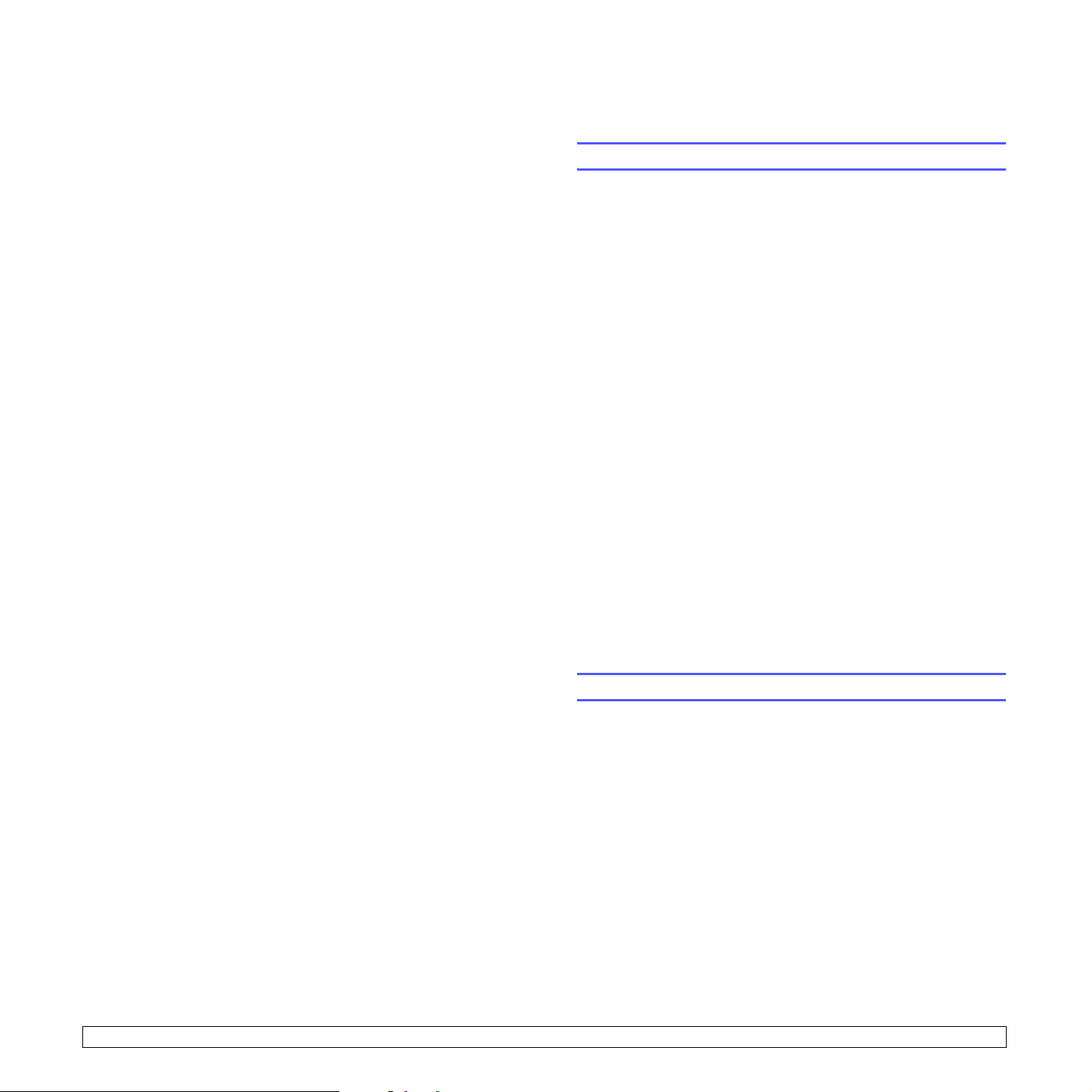
9 Αποστολή και λήψη φαξ
Στο κεφάλαιο αυτό θα βρείτε πληροφορίες για τη χρήση του µηχανήµατός
σας ως φαξ.
Αυτό το κεφάλαιο περιλαµβάνει:
Αποστολή φαξ
• Ρύθµιση της κεφαλίδας φαξ
• Προσαρµογή των ρυθµίσεων εγγράφου
• Αυτόµατη αποστολή φαξ
• Αποστολή φαξ µε µη αυτόµατο τρόπο
• Επιβεβαίωση µετάδοσης
• Αυτόµατη επανάκληση
• Επανάκληση του τελευταίου αριθµού
Λήψη φαξ
• Επιλογή του δίσκου χαρτιού
• Αλλαγή λειτουργιών λήψης
• Αυτόµατη λήψη στη λειτουργία Fax
• Μη αυτόµατη λήψη στη λειτουργία Tel
• Αυτόµατη λήψη στη λειτουργία Ans/Fax
• Μη αυτόµατη λήψη µε χρήση εξωτερικής συσκευής τηλεφώνου
• Λήψη φαξ µε χρήση της λειτουργίας DRPD
• Λήψη στη λειτουργία ασφαλούς λήψης
• Λήψη φαξ στη µνήµη
• Εκτύπωση ληφθέντων φαξ και στις δύο όψεις του χαρτιού
Άλλοι τρόποι αποστολής φαξ
• Αποστολή φαξ σε πολλαπλούς προορισµούς
• Αποστολή µεταχρονολογηµένου φαξ
• Αποστολή φαξ προτεραιότητας
• Προώθηση φαξ
• Αποστολή φαξ από υπολογιστή
Αποστολή φαξ
Ρύθµιση της κεφαλίδας φαξ
Σε ορισµένες χώρες απαιτείται βάσει νόµου να εµφανίζεται ο αριθµός
του φαξ σε κάθε φαξ που στέλνετε. Η ταυτότητα του µηχανήµατος,
ηοποία περιλαµβάνει τον αριθµό τηλεφώνου και το όνοµά σας
ήτοόνοµα της εταιρείας, τυπώνεται στην κορυφή κάθε σελίδας
που στέλνεται από το µηχάνηµά σας.
1 Πατήστε Menu µέχρι να εµφανιστεί System Setup στην
κάτω γραµµή της οθόνης και πατήστε Enter.
2 Πατήστε Enter όταν εµφανιστεί η ένδειξη Machine Setup.
3 Πατήστε Enter όταν εµφανιστεί η ένδειξη Machine ID.
4 Πληκτρολογήστε το όνοµά σας ή το όνοµα της εταιρείας
χρησιµοποιώντας το αριθµητικό πληκτρολόγιο.
Μπορείτε να πληκτρολογήσετε αλφαριθµητικούς χαρακτήρες,
χρησιµοποιώντας το αριθµητικό πληκτρολόγιο και να
συµπεριλάβετε ειδικά σύµβολα πατώντας το κουµπί 0.
Για λεπτοµέρειες σχετικά µε τον τρόπο πληκτρολόγησης
αλφαριθµητικών χαρακτήρων, δείτε τη σελίδα 2.3.
5 Πατήστε Enter για να αποθηκεύσετε την ταυτότητα.
6 Πατήστε τα κουµπιά κύλισης µέχρι να εµφανιστεί η ένδειξη
Machine Fax No. και πατήστε Enter.
7 Πληκτρολογήστε τον αριθµό φαξ σας χρησιµοποιώντας
το αριθµητικό πληκτρολόγιο και πατήστε Enter.
8 Πατήστε Stop/Clear για να επιστρέψετε σε κατάσταση αναµονής.
Προσαρµογή των ρυθµίσεων εγγράφου
Πριν κάνετε χρήση της λειτουργίας φαξ, αλλάξτε τις ακόλουθες ρυθµίσεις
σύµφωνα µε την κατάσταση του πρωτοτύπου σας, για να επιτύχετε την
καλύτερη δυνατή ποιότητα.
Ανάλυση
Οι προεπιλεγµένες ρυθµίσεις εγγράφου έχουν καλά αποτελέσµατα,
όταν χρησιµοποιείτε συνήθη πρωτότυπα που βασίζονται σε κείµενο.
Ωστόσο, εάν στείλετε πρωτότυπα που είναι κακής ποιότητας ή περιέχουν
φωτογραφίες, µπορείτε να προσαρµόσετε την ανάλυση για να παράγει
φαξ υψηλότερης ποιότητας.
1 Πατήστε Resolution.
2 Πατήστε Resolution ή τα κουµπιά κύλισης µέχρι να εµφανιστεί
3 Πατήστε Enter για να αποθηκεύσετε την επιλογή σας.
9.1 <
Αποστολή και λήψη φαξ
ηεπιλογή που θέλετε.
>
Page 54

Συνιστώµενες ρυθµίσεις ανάλυσης για διαφορετικούς τύπους
πρωτότυπων εγγράφων περιγράφονται στον ακόλουθο πίνακα:
Αυτόµατη αποστολή φαξ
Λειτουργία Συνιστάται για
Standard Πρωτότυπα µε χαρακτήρες κανονικού µεγέθους.
Fine Πρωτότυπα που περιέχουν µικρούς χαρακτήρες
ήλεπτές γραµµές ή πρωτότυπα που έχουν εκτυπωθεί
σε εκτυπωτή κουκίδας.
Super Fine Πρωτότυπα που περιέχουν εξαιρετικά πολλές
λεπτοµέρειες. Η λειτουργία Super Fine ενεργοποιείται
µόνο, εάν η συσκευή µε την οποία επικοινωνείτε
υποστηρίζει επίσης την ανάλυση Super Fine.
Σηµειώσεις
• Όταν πραγµατοποιείτε µετάδοση από
τη µνήµη, η λειτουργία Super Fine δεν είναι
διαθέσιµη. Η ρύθµιση ανάλυσης αλλάζει
αυτόµατα σε Fine.
• Όταν το µηχάνηµά σας είναι
ρυθµισµένο στην ανάλυση Super Fine, ενώ
η συσκευή φαξ µε την οποία επικοινωνείτε
δεν υποστηρίζει την ανάλυση Super Fine,
το µηχάνηµα πραγµατοποιεί τη µετάδοση
χρησιµοποιώντας την υψηλότερη δυνατή
Photo Fax Πρωτότυπα που περιέχουν αποχρώσεις του γκρι
ήφωτογραφίες.
Color Fax Έγχρωµα πρωτότυπα. Η αποστολή ενός έγχρωµου
φαξ ενεργοποιείται µόνο εάν το µηχάνηµα µε το οποίο
επικοινωνείτε υποστηρίζει τη λήψη έγχρωµου φαξ και
εσείς στείλετε το φαξ χειροκίνητα. Στη λειτουργία αυτή
δεν είναι δυνατή η µετάδοση από τη µνήµη.
Σηµείωση
Η ρύθµιση για την ανάλυση εφαρµόζεται στην τρέχουσα
εργασία φαξ. Για να αλλάξετε την προεπιλεγµένη ρύθµιση,
δείτε τη σελίδα 10.2.
Σκουρότητα
Μπορείτε να επιλέξετε την προεπιλεγµένη λειτουργία αντίθεσης για
να στείλετε τα πρωτότυπά σας πιο φωτεινά ή πιο σκούρα µέσω φαξ.
1 Πατήστε Fax.
2 Πατήστε Menu και µετά Enter, όταν εµφανιστεί Fax Feature
στην κάτω γραµµή της οθόνης.
3 Πατήστε Enter όταν εµφανιστεί η ένδειξη Lighten/Darken.
4 Πατήστε τα κουµπιά κύλισης µέχρι να εµφανιστεί η επιλογή
που θέλετε και πατήστε Enter.
5 Πατήστε Stop/Clear για να επιστρέψετε σε κατάσταση αναµονής.
Σηµείωση
Η ρύθµιση για το σκούρο εφαρµόζεται στην τρέχουσα
εργασία φαξ. Για να αλλάξετε την προεπιλεγµένη ρύθµιση,
δείτε τη σελίδα 10.2.
1 Πατήστε
2 Τοπο θ ε τ ή σ τ ε τα πρωτότυπα µε την όψη προς τα πάνω στον
ADF ήένα µόνο πρωτότυπο µε την όψη προς τα κάτω στη γυάλινη
επιφάνεια σαρωτή.
Για λεπτοµέρειες σχετικά µε την τοποθέτηση ενός πρωτοτύπου,
δείτε τη σελίδα 5.1.
Η ένδειξη Ready to Fax εµφανίζεται στην επάνω γραµµή
της οθόνης.
3 Ρυθµίστε την ανάλυση και το σκούρο για να ταιριάζουν στις
ανάγκες του φαξ σας.
4 Πληκτρολογήστε τον αριθµό της συσκευής φαξ του παραλήπτη.
Μπορείτε να χρησιµοποιήσετε κουµπιά ταχείας κλήσης, αριθµούς
ταχείας κλήσης ή αριθµούς οµαδικής κλήσης. Για λεπτοµέρειες σχετικά
µε την αποθήκευση και αναζήτηση ενός αριθµού, δείτε τη σελίδα 10.3.
5 Πατήστε Start.
6 Εάν ένα πρωτότυπο έχει τοποθετηθεί στη γυάλινη επιφάνεια
σαρωτή, επιλέξτε Yes για να προσθέσετε κάποια άλλη σελίδα.
Τοπο θ ε τ ή σ τ ε κάποιο άλλο πρωτότυπο και πατήστε Enter.
7 Όταν ολοκληρώσετε τη διαδικασία, επιλέξτε No στην ερώτηση
Another Page?
Μετά την κλήση του αριθµού, το µηχάνηµα αρχίζει να στέλνει
το φαξ, όταν απαντήσει η συσκευή φαξ του παραλήπτη.
Fax
.
Σηµείωση
Όταν θέλετε να ακυρώσετε µια εργασία αποστολής φαξ,
πατήστε Stop/Clear οποιαδήποτε στιγµή κατά την αποστολή.
Αποστολή φαξ µε µη αυτόµατο τρόπο
1 Πατήστε
2 Τοπο θ ε τ ή σ τ ε τα πρωτότυπα µε την όψη προς τα πάνω στον
ADF ήένα µόνο πρωτότυπο µε την όψη προς τα κάτω στη γυάλινη
επιφάνεια σαρωτή.
Για λεπτοµέρειες σχετικά µε την τοποθέτηση ενός πρωτοτύπου,
δείτε τη σελίδα 5.1.
3 Ρυθµίστε την ανάλυση και το σκούρο για να ταιριάζουν στις ανάγκες
του φαξ σας. ∆είτε τη σελίδα 9.1.
4 Πατήστε Manual Dial. Ακούγεται ένας τόνος κλήσης.
5 Πληκτρολογήστε τον αριθµό της συσκευής φαξ του παραλήπτη.
Μπορείτε να χρησιµοποιήσετε κουµπιά ταχείας κλήσης, αριθµούς
ταχείας κλήσης ή αριθµούς οµαδικής κλήσης. Για λεπτοµέρειες σχετικά
µε την αποθήκευση και αναζήτηση ενός αριθµού, δείτε τη σελίδα 10.3.
6 Όταν ακούσετε ένα διαπεραστικό σήµα του φαξ από
το αποµακρυσµένο µηχάνηµα φαξ, πατήστε Start.
Fax
.
Σηµείωση
Όταν θέλετε να ακυρώσετε µια εργασία αποστολής φαξ,
πατήστε Stop/Clear οποιαδήποτε στιγµή κατά την αποστολή.
9.2 <
Αποστολή και λήψη φαξ
>
Page 55

Επιβεβαίωση µετάδοσης
Όταν σταλεί µε επιτυχία και η τελευταία σελίδα του πρωτοτύπου,
το µηχάνηµα παράγει ένα χαρακτηριστικό ήχο και επιστρέφει στην
κατάσταση αναµονής.
Εάν κάτι δεν πάει καλά κατά την αποστολή του φαξ, εµφανίζεται
ένα µήνυµα σφάλµατος στην οθόνη. Για τη λίστα µε τα µηνύµατα
σφάλµατος και την επεξήγησή τους, δείτε τη σελίδα 14.7.
Εάν λάβετε κάποιο µήνυµα σφάλµατος, πατήστε Stop/Clear για να
διαγράψετε το µήνυµα και προσπαθήστε να στείλετε το φαξ εκ νέου.
Μπορείτε να ρυθµίσετε το µηχάνηµα να τυπώνει αυτόµατα µια αναφορά
επιβεβαίωσης κάθε φορά που ολοκληρώνεται η αποστολή ενός φαξ.
Για περισσότερες πληροφορίες, δείτε τη σελίδα 10.1.
Λήψη φαξ
Επιλογή του δίσκου χαρτιού
Μετά την τοποθέτηση των µέσων εκτύπωσης για έξοδο φαξ, πρέπει να
επιλέξετε το δίσκο χαρτιού που θα χρησιµοποιήσετε για τη λήψη του φαξ.
1 Πατήστε Menu µέχρι System Setup να εµφανιστεί στην κάτω
γραµµή της οθόνης και πατήστε Enter.
2 Πατήστε τα κουµπιά κύλισης µέχρι να εµφανιστεί η ένδειξη
Paper Setup και πατήστε Enter.
3 Πατήστε τα κουµπιά κύλισης µέχρι να εµφανιστεί η ένδειξη
Paper Source και πατήστε Enter.
Αυτόµατη επανάκληση
Όταν ο αριθµός που καλέσατε είναι κατειληµµένος ή δεν υπάρχει
απάντηση κατά την αποστολή φαξ, το µηχάνηµα επανακαλεί αυτόµατα
τον αριθµό κάθε τρία λεπτά, µέχρι επτά φορές, ανάλογα µε τις
προεπιλεγµένες ρυθµίσεις του εργοστασίου.
Όταν στην οθόνη εµφανιστεί Retry Redial?, πατήστε Enter για
να επανακαλέσετε τον αριθµό χωρίς αναµονή. Για να ακυρώσετε
την αυτόµατη επανάκληση, πατήστε Stop/Clear.
Για αλλαγή του χρόνου αναµονής για επανάκληση και του αριθµού
προσπαθειών επανάκλησης. ∆είτε τη σελίδα 10.1.
Επανάκληση του τελευταίου αριθµού
Για να επανακαλέσετε τον αριθµό που καλέσατε τελευταίο:
1 Πατήστε Redial/Pause.
2 Όταν τοποθετηθεί ένα πρωτότυπο στον ADF, το µηχάνηµα αρχίζει
αυτόµατα την αποστολή.
Εάν ένα πρωτότυπο έχει τοποθετηθεί στη γυάλινη επιφάνεια
σαρωτή, επιλέξτε Yes για να προσθέσετε κάποια άλλη σελίδα.
Τοπο θ ε τ ή σ τ ε κάποιο άλλο πρωτότυπο και πατήστε Enter.
Όταν ολοκληρώσετε τη διαδικασία, επιλέξτε No στην ερώτηση
Another Page?
4 Πατήστε τα κουµπιά κύλισης µέχρι να εµφανιστεί η ένδειξη
Fax Tray και πατήστε Enter.
5 Πατήστε τα κουµπιά κύλισης µέχρι να εµφανιστεί ο δίσκος χαρτιού
που θέλετε και πατήστε Enter.
6 Πατήστε Stop/Clear για να επιστρέψετε σε κατάσταση αναµονής.
Αλλαγή λειτουργιών λήψης
1 Πατήστε Fax.
2 Πατήστε Menu µέχρι Fax Setup να εµφανιστεί στην κάτω γραµµή
της οθόνης και πατήστε Enter.
3 Πατήστε τα κουµπιά κύλισης µέχρι να εµφανιστεί η ένδειξη
Receiving και πατήστε Enter.
4 Πατήστε Enter όταν Receive Mode εµφανιστεί η ένδειξη.
5 Πατήστε τα κουµπιά κύλισης µέχρι να εµφανιστεί η λειτουργία
λήψης φαξ που θέλετε.
• Στη λειτουργία Fax, το µηχάνηµα απαντά σε µια εισερχόµενη
κλήση φαξ και µεταβαίνει αµέσως στη λειτουργία λήψης φαξ.
• Στη λειτουργία Tel, µπορείτε να λάβετε φαξ πατώντας
Manual Dial και µετά Start. Μπορείτε επίσης να σηκώσετε
το ακουστικό της εξωτερικής συσκευής τηλεφώνου και µετά να
πατήσετε τον κωδικό αποµακρυσµένης λήψης. ∆είτε τη σελίδα 9.4.
• Στη λειτουργία Ans/Fax, η συσκευή αυτόµατου τηλεφωνητή που
έχει συνδεθεί στο µηχάνηµά σας απαντάει στην εισερχόµενη
κλήση και ο καλών µπορεί να αφήσει µήνυµα στον τηλεφωνητή.
Εάν το µηχάνηµα αναγνωρίσει ένα τόνο φαξ στη γραµµή, τότε
ενεργοποιεί αυτόµατα τη λειτουργία Fax για να λάβει το φαξ.
∆είτε τη σελίδα 9.4.
• Στη λειτουργία DRPD, µπορείτε να λάβετε µια κλήση
χρησιµοποιώντας τη λειτουργία εντοπισµού µοτίβου
διακριτού κωδωνισµού (DRPD). Ο διακριτός κωδωνισµός
είναι µια υπηρεσία της εταιρείας τηλεφωνίας, που δίνει
τη δυνατότητα στο χρήστη να χρησιµοποιεί µία τηλεφωνική
γραµµή, για να απαντά σε διαφορετικούς αριθµούς τηλεφώνου.
Για περισσότερες πληροφορίες, δείτε τη σελίδα 9.4.
9.3 <
Αποστολή και λήψη φαξ
>
Page 56

6 Πατήστε Enter για να αποθηκεύσετε την επιλογή σας.
7 Πατήστε Stop/Clear για να επιστρέψετε σε κατάσταση αναµονής.
Σηµειώσεις
• Όταν η µνήµη είναι πλήρης, ο εκτυπωτής δεν λαµβάνει
πλέον τα εισερχόµενα φαξ. Αποδεσµεύστε χώρο µνήµης
διαγράφοντας δεδοµένα που είναι αποθηκευµένα στη µνήµη.
• Για να χρησιµοποιήσετε τη λειτουργία Ans/Fax, συνδέστε µια
συσκευή αυτόµατου τηλεφωνητή στην υποδοχή EXT στο πίσω
µέρος του µηχανήµατός σας.
• Εάν δεν θέλετε τρίτα πρόσωπα να δουν τα έγγραφα που
λαµβάνετε, µπορείτε να χρησιµοποιήσετε τη λειτουργία
ασφαλούς λήψης. Στη λειτουργία αυτή, όλα τα εισερχόµενα φαξ
αποθηκεύονται στη µνήµη. Για περισσότερες πληροφορίες,
δείτε τη σελίδα 9.5.
Αυτόµατη λήψη στη λειτουργία Fax
Το µηχάνηµα έχει ρυθµιστεί σε λειτουργία Fax από το εργοστάσιο.
Όταν λαµβάνετε φαξ, το µηχάνηµα απαντά στην κλήση έπειτα από
συγκεκριµένο αριθµό κωδωνισµών και λαµβάνει αυτόµατα το φαξ.
Για να αλλάξετε τον αριθµό κωδωνισµών, δείτε τη σελίδα 10.2.
Μη αυτόµατη λήψη στη λειτουργία Tel
Αυτόµατη λήψη στη λειτουργία Ans/Fax
Για να χρησιµοποιήσετε αυτή τη λειτουργία, πρέπει να συνδέσετε µια
συσκευή αυτόµατου τηλεφωνητή στην υποδοχή EXT στο πίσω µέρος
του µηχανήµατος σας.
Εάν ο καλών αφήσει µήνυµα, ο αυτόµατος τηλεφωνητής το αποθηκεύει
κανονικά. Εάν το µηχάνηµα εντοπίσει έναν τόνο φαξ στη γραµµή, αρχίζει
αυτόµατα να λαµβάνει το φαξ.
Σηµειώσεις
• Εάν έχετε ρυθµίσει το µηχάνηµά σας στη λειτουργία
Ans/Fax και η συσκευή σας αυτόµατου τηλεφωνητή είναι
απενεργοποιηµένη ή δεν έχετε συνδέσει τον τηλεφωνητή
στην υποδοχή EXT, το µηχάνηµά σας µεταβαίνει αυτόµατα
στη λειτουργία Fax µετά από έναν προκαθορισµένο αριθµό
κωδωνισµών.
• Εάν η συσκευή σας αυτόµατου τηλεφωνητή δίνει
τη δυνατότητα να επιλέξετε τον αριθµό κωδωνισµών για
απάντηση, ρυθµίστε τη συσκευή να απαντά σε εισερχόµενες
κλήσεις έπειτα από 1 κωδωνισµό.
• Εάν βρίσκεστε στη λειτουργία Tel (µη αυτόµατη λήψη),
όταν η συσκευή αυτόµατου τηλεφωνητή είναι συνδεδεµένη
στο µηχάνηµά σας, πρέπει να απενεργοποιήσετε τον
τηλεφωνητή, αλλιώς το εξερχόµενο µήνυµα από τον
τηλεφωνητή θα διακόψει την τηλεφωνική σας συνδιάλεξη.
Μπορείτε να λάβετε µια κλήση φαξ πατώντας Manual Dial και µετά πατώντας
Start όταν ακούσετε ένα τόνο φαξ από την αποµακρυσµένη συσκευή.
Το µηχάνηµα αρχίζει να λαµβάνει το φαξ και επιστρέφει σε κατάσταση
αναµονής, όταν ολοκληρωθεί η λήψη.
Μη αυτόµατη λήψη µε χρήση εξωτερικής
συσκευής τηλεφώνου
Αυτή η λειτουργία δουλεύει καλύτερα, όταν χρησιµοποιείτε εξωτερική
συσκευή τηλεφώνου συνδεδεµένη στην υποδοχή EXT στο πίσω
µέρος του µηχανήµατός σας. Μπορείτε να λάβετε φαξ από κάποιον
µετον οποίο οµιλείτε στην εξωτερική συσκευή τηλεφώνου χωρίς να
πλησιάσατε το µηχάνηµα φαξ.
Όταν λάβετε µια κλήση στην εξωτερική συσκευή τηλεφώνου και
ακούσετε τόνους φαξ, πατήστε τα πλήκτρα 9 στην εξωτερική
συσκευή τηλεφώνου. Το µηχάνηµα λαµβάνει το φαξ.
Πατήστε τα κουµπιά αργά και διαδοχικά. Εάν εξακολουθείτε να ακούτε
τόνους φαξ από την αποµακρυσµένη συσκευή, δοκιµάστε να πατήσετε
ξανά 9 .
Ο κωδικός 9 είναι ο προκαθορισµένος από το εργοστάσιο κωδικός
αποµακρυσµένης λήψης. Ο πρώτος και ο τελευταίος αστερίσκος είναι
αµετάβλητοι, αλλά µπορείτε να αλλάξετε τον ενδιάµεσο αριθµό σε όποιον
αριθµό θέλετε. Για λεπτοµέρειες σχετικά µε την αλλαγή του κωδικού,
δείτε τη σελίδα 10.2.
Λήψη φαξ µε χρήση της λειτουργίας DRPD
Η λειτουργία “διακριτού κωδωνισµού” είναι µια υπηρεσία της εταιρείας
τηλεφωνίας που δίνει τη δυνατότητα στο χρήστη να χρησιµοποιεί
µία γραµµή τηλεφώνου για να απαντά σε διαφορετικούς αριθµούς
τηλεφώνου. Ο συγκεκριµένος αριθµός που χρησιµοποιεί κάποιος
γιανασας καλέσει χαρακτηρίζεται από διάφορες σχηµατοµορφές
κωδωνισµού, οι οποίες αποτελούνται από διάφορους συνδυασµούς
παρατεταµένων και σύντοµων ήχων κωδωνισµού. Η λειτουργία αυτή
χρησιµοποιείται συχνά από υπηρεσίες απάντησης, οι οποίες απαντούν
κλήσεις για λογαριασµό πολλών πελατών και χρειάζεται να γνωρίζουν
ποιον αριθµό καλεί κάποιος για να απαντούν στο τηλέφωνο κατάλληλα.
Χρησιµοποιώντας τη λειτουργία εντοπισµού µοτίβου διακριτού
κωδωνισµού (DRPD), η συσκευή σας του φαξ µπορεί να µάθει
να αναγνωρίζει το µοτίβο κωδωνισµού που ορίζετε για να απαντά
η συσκευή φαξ. Εάν δεν την αλλάξετε, η σχηµατοµορφή κωδωνισµού
θα συνεχίσει να αναγνωρίζεται και να απαντάται ως κλήση φαξ και όλες
οι άλλες σχηµατοµορφές κωδωνισµού θα προωθούνται στην εξωτερική
συσκευή τηλεφώνου ή τον αυτόµατο τηλεφωνητή που έχετε συνδέσει
στην υποδοχή EXT. Μπορείτε εύκολα ανά πάσα στιγµή να αναστείλετε
ήνα αλλάξετε DRPD.
Πριν χρησιµοποιήσετε την επιλογή DRPD, πρέπει να εγκατασταθεί
ηυπηρεσία διακριτού κωδωνισµού στην τηλεφωνική σας γραµµή από
τον τηλεπικοινωνιακό σας φορέα. Για να ρυθµίσετε τη λειτουργία DRPD,
θα χρειαστείτε άλλη µία τηλεφωνική γραµµή στο χώρο σας ή κάποιον
να καλέσει τον αριθµό του φαξ σας εκτός του χώρου σας.
9.4 <
Αποστολή και λήψη φαξ
>
Page 57

Για να ρυθµίσετε τη λειτουργία DRPD:
1 Πατήστε Fax.
2 Πατήστε Menu µέχρι Fax Setup να εµφανιστεί στην κάτω γραµµή
της οθόνης και πατήστε
3 Πατήστε τα κουµπιά κύλισης µέχρι να εµφανιστεί η ένδειξη
Receiving και πατήστε
4 Πατήστε τα κουµπιά κύλισης µέχρι να εµφανιστεί η ένδειξη
DRPD Mode και πατήστε
Εµφανίζεται η ένδειξη Waiting Ring στην οθόνη.
5 Καλέστε τον αριθµό του φαξ σας από ένα άλλο τηλέφωνο.
∆εν είναι απαραίτητο η κλήση να προέρχεται από συσκευή φαξ.
6 Όταν το µηχάνηµα αρχίσει να κωδωνίζει, µην απαντήσετε στην
κλήση. Το µηχάνηµα χρειάζεται αρκετούς κωδωνισµούς µέχρι
να µάθει το µοτίβο.
Όταν το µηχάνηµα ολοκληρώσει αυτή τη διαδικασία µάθησης,
η οθόνη εµφανίζει Completed DRPD Setup.
Εάν αποτύχει η ρύθµιση DRPD, εµφανίζεται Error DRPD Ring.
Πατήστε Enter όταν εµφανιστεί DRPD Mode και αρχίστε από
την αρχή από το βήµα 4.
Enter
Enter
Enter
.
.
.
Λήψη στη λειτουργία ασφαλούς λήψης
Ίσως χρειάζεται να προστατέψετε τα εισερχόµενα φαξ σας από την
πρόσβαση µη εξουσιοδοτηµένων ατόµων. Μπορείτε να ενεργοποιήσετε
τη λειτουργία ασφαλούς λήψης για να περιορίσετε την εκτύπωση
εισερχόµενων φαξ, όταν το µηχάνηµα δεν παρακολουθείται. Στη
λειτουργία ασφαλούς λήψης, όλα τα εισερχόµενα φαξ αποθηκεύονται
στη µνήµη. Όταν η λειτουργία απενεργοποιηθεί, όλα τα αποθηκευµένα
φαξ εκτυπώνονται.
Ενεργοποίηση της λειτουργίας ασφαλούς λήψης
1 Πατήστε Fax.
2 Πατήστε Menu και µετά πατήστε Enter, όταν εµφανιστεί
Fax Feature στην κάτω γραµµή της οθόνης.
3 Πατήστε τα κουµπιά κύλισης µέχρι να εµφανιστεί η ένδειξη
Secure Receive και πατήστε Enter.
4 Πατήστε τα κουµπιά κύλισης µέχρι να εµφανιστεί η ένδειξη
On και πατήστε Enter.
5 Πληκτρολογήστε τον τετραψήφιο κωδικό πρόσβασης που θέλετε
να χρησιµοποιήσετε και πατήστε Enter.
7 Πατήστε Stop/Clear για να επιστρέψετε σε κατάσταση αναµονής.
Όταν ρυθµιστεί η λειτουργία DRPD, η επιλογή DRPD είναι διαθέσιµη
για τη ρύθµιση της λειτουργίας λήψης. Για να λάβετε φαξ στη λειτουργία
DRPD, πρέπει να ρυθµίσετε το µενού στο DRPD.
Σηµειώσεις
• Η λειτουργία DRPD πρέπει να ρυθµιστεί ξανά εάν αλλάξετε
τον αριθµό του φαξ σας ή συνδέσετε το µηχάνηµα σε άλλη
τηλεφωνική γραµµή.
• Αφού ρυθµίσετε τη λειτουργία DRPD, καλέστε ξανά τον αριθµό
του φαξ σας για να βεβαιωθείτε ότι το µηχάνηµα απαντά µε
τόνο φαξ. Στη συνέχεια καλέστε έναν άλλο αριθµό που έχετε
αντιστοιχίσει στη συγκεκριµένη γραµµή για να βεβαιωθείτε ότι
ηκλήση προωθείται σε εξωτερική συσκευή τηλεφώνου ή σε
αυτόµατο τηλεφωνητή που έχει συνδεθεί στην υποδοχή EXT.
Σηµείωση
Μπορείτε να ενεργοποιήσετε τη λειτουργία ασφαλούς
λήψης χωρίς να ορίσετε κωδικό πρόσβασης, αλλά δεν
µπορείτε να προστατέψετε τα φαξ σας.
6 Πληκτρολογήστε ξανά τον κωδικό πρόσβασης για να τον
επιβεβαιώσετε και πατήστε Enter.
7 Πατήστε Stop/Clear για να επιστρέψετε σε κατάσταση αναµονής.
Κατά τη λήψη ενός φαξ στη λειτουργία ασφαλούς λήψης, το µηχάνηµά
σας το αποθηκεύει στη µνήµη και εµφανίζει Secure Receive για να σας
ενηµερώσει ότι έχει ληφθεί κάποιο φαξ.
Εκτύπωση ληφθέντων φαξ
1 Αποκτήστε πρόσβαση στο µενού Secure Receive ακολουθώντας
τα βήµατα 1 έως 3 στην “Ενεργοποίηση της λειτουργίας ασφαλούς
λήψης”.
2 Πατήστε τα κουµπιά κύλισης µέχρι να εµφανιστεί η ένδειξη
Print και πατήστε Enter.
3 Πληκτρολογήστε τον τετραψήφιο κωδικό πρόσβασης
και πατήστε Enter.
Το µηχάνηµα εκτυπώνει όλα τα φαξ που βρίσκονται
αποθηκευµένα στη µνήµη.
9.5 <
Αποστολή και λήψη φαξ
>
Page 58

Απενεργοποίηση της λειτουργίας ασφαλούς λήψης
1 Αποκτήστε πρόσβαση στο µενού Secure Receive
ακολουθώντας τα βήµατα 1 έως 3 στην “Ενεργοποίηση της
λειτουργίας ασφαλούς λήψης”.
2 Πατήστε τα κουµπιά κύλισης µέχρι να εµφανιστεί η ένδειξη
Off και πατήστε Enter.
3 Πληκτρολογήστε τον τετραψήφιο κωδικό πρόσβασης και
πατήστε Enter.
Η λειτουργία απενεργοποιείται και το µηχάνηµα εκτυπώνει
όλαταφαξ που βρίσκονται αποθηκευµένα στη µνήµη.
4 Πατήστε Stop/Clear για να επιστρέψετε σε κατάσταση αναµονής.
Εκτύπωση ληφθέντων φαξ και
στις δύο όψεις του χαρτιού
Χρησιµοποιώντας το κουµπί Duplex του µηχανήµατος, µπορείτε να
ρυθµίσετε το µηχάνηµα ώστε να εκτυπώνει τα ληφθέντα φαξ και στις
δύο όψεις του χαρτιού.
1 Πατήστε Duplex.
2 Πατήστε τα κουµπιά κύλισης έως ότου εµφανιστεί η επιλογή
ρύθµισης που θέλετε.
• Off: Εκτυπώνει σε κανονική λειτουργία.
• 1->2Side Short: Οι σελίδες εκτυπώνονται για να διαβάζονται
όπως ένα σηµειωµατάριο.
• 1->2Side Long: Οι σελίδες εκτυπώνονται όπως σε ένα βιβλίο.
Λήψη φαξ στη µνήµη
Επειδή το µηχάνηµά σας είναι µια συσκευή πολλαπλών εργασιών,
µπορεί να λαµβάνει φαξ ενώ παράγετε αντίγραφα ή εκτυπώνετε. Εάν
λάβετε κάποιο φαξ κατά την αντιγραφή ή εκτύπωση, το µηχάνηµά σας
αποθηκεύει τα εισερχόµενα φαξ στη µνήµη του. Στη συνέχεια, µόλις
ολοκληρώσετε την αντιγραφή ή την εκτύπωση, το µηχάνηµα εκτυπώνει
αυτόµατα το φαξ.
2
3
3
5
1->2 πλευράς, στενή 1->2 πλευράς, µακριά
3 Πατήστε
25
Enter
για να αποθηκεύσετε την επιλογή σας.
Εάν η λειτουργία είναι ενεργοποιηµένη, η φωτεινή ένδειξη
Duplex του κουµπιού είναι ενεργή.
9.6 <
Αποστολή και λήψη φαξ
>
Page 59

Άλλοι τρόποι αποστολής φαξ
Αποστολή φαξ σε πολλαπλούς προορισµούς
Μπορείτε να χρησιµοποιήσετε τη λειτουργία πολλαπλής αποστολής,
ηοποία σας δίνει τη δυνατότητα να στείλετε ένα φαξ σε πολλαπλούς
προορισµούς. Τα πρωτότυπα αποθηκεύονται αυτόµατα στη µνήµη
και στέλνονται σε κάποιο αποµακρυσµένο σταθµό. Μετά τη µετάδοση,
τα πρωτότυπα διαγράφονται αυτόµατα από τη µνήµη.
1 Πατήστε Fax.
2 Τοπο θ ε τ ή σ τ ε τα πρωτότυπα µε την όψη προς τα πάνω στον
ADF ήένα µόνο πρωτότυπο µε την όψη προς τα κάτω στη
γυάλινη επιφάνεια σαρωτή.
Για λεπτοµέρειες σχετικά µε την τοποθέτηση ενός πρωτοτύπου,
δείτε τη σελίδα 5.1.
3 Ρυθµίστε την ανάλυση του εγγράφου και το σκούρο για να
ταιριάζουν στις ανάγκες του φαξ σας. ∆είτε τη σελίδα 9.1.
4 Πατήστε Menu µέχρι να εµφανιστεί Fax Feature στην κάτω
γραµµήτης οθόνης και πατήστε Enter.
5 Πατήστε τα κουµπιά κύλισης µέχρι να εµφανιστεί η ένδειξη
Multi Send και πατήστε Enter.
6 Πληκτρολογήστε τον αριθµό της συσκευής φαξ του πρώτου
παραλήπτη και πατήστε Enter.
Μπορείτε να χρησιµοποιήσετε κουµπιά ταχείας κλήσης, αριθµούς
ταχείας κλήσης ή αριθµούς οµαδικής κλήσης. Για λεπτοµέρειες,
ανατρέξτε στη σελίδα 10.3.
7 Πληκτρολογήστε το δεύτερο αριθµό φαξ και πατήστε Enter.
Η οθόνη σάς ζητά να πληκτρολογήσετε έναν άλλο αριθµό φαξ για να
στείλετε το έγγραφο.
8 Για να πληκτρολογήσετε περισσότερους αριθµούς φαξ, πατήστε
Enter όταν εµφανίζεται Yes και επαναλάβετε τα βήµατα 6 και 7.
Μπορείτε να προσθέσετε µέχρι 209 προορισµούς.
Σηµείωση
∆εν µπορείτε να χρησιµοποιήσετε αριθµούς οµαδικής
κλήσης για άλλο αριθµό φαξ.
9 Όταν ολοκληρώσετε την πληκτρολόγηση των αριθµών φαξ, επιλέξτε
No στην ερώτηση Another No.? και πατήστε Enter ή Start.
Πριν τη µετάδοση, πραγµατοποιείται σάρωση του πρωτοτύπου
στη µνήµη. Η οθόνη εµφανίζει τη χωρητικότητα της µνήµης και
τον αριθµό των σελίδων που αποθηκεύονται σε αυτήν.
10 Εάν ένα πρωτότυπο έχει τοποθετηθεί στη γυάλινη επιφάνεια
σαρωτή, επιλέξτε Yes για να προσθέσετε κάποια άλλη σελίδα.
Τοπο θ ε τ ή σ τ ε κάποιο άλλο πρωτότυπο και πατήστε Enter.
Όταν ολοκληρώσετε τη διαδικασία, επιλέξτε No στην ερώτηση
Another Page?
Το µηχάνηµα αρχίζει να στέλνει το φαξ στους αριθµούς που
πληκτρολογήσατε, µε τη σειρά που τους πληκτρολογήσατε.
Αποστολή µεταχρονολογηµένου φαξ
Μπορείτε να ρυθµίσετε το µηχάνηµα να στείλει ένα φαξ µε χρονική
καθυστέρηση, όταν δεν θα βρίσκεστε εκεί.
1 Πατήστε Fax.
2 Τοπο θ ε τ ή σ τ ε τα πρωτότυπα µε την όψη προς τα πάνω στον
ADF ήένα µόνο πρωτότυπο µε την όψη προς τα κάτω στη
γυάλινη επιφάνεια σαρωτή.
Για λεπτοµέρειες σχετικά µε την τοποθέτηση ενός πρωτοτύπου,
δείτε τη σελίδα 5.1.
3 Ρυθµίστε την ανάλυση του εγγράφου και το σκούρο για να
ταιριάζουν στις ανάγκες του φαξ σας. ∆είτε τη σελίδα 9.1.
4 Πατήστε Menu µέχρι να εµφανιστεί Fax Feature στην κάτω
γραµµήτης οθόνης και πατήστε Enter.
5 Πατήστε τα κουµπιά κύλισης µέχρι να εµφανιστεί η ένδειξη
Delay Send και πατήστε Enter.
6 Πληκτρολογήστε τον αριθµό του πρώτου παραλήπτη
χρησιµοποιώντας το αριθµητικό πληκτρολόγιο.
Μπορείτε να χρησιµοποιήσετε κουµπιά ταχείας κλήσης, αριθµούς
ταχείας κλήσης ή αριθµούς οµαδικής κλήσης. Για λεπτοµέρειες,
ανατρέξτε στη σελίδα 10.3.
7 Πατήστε Enter για να επιβεβαιώσετε τον αριθµό. Η οθόνη σας
ζητά να πληκτρολογήσετε έναν άλλο αριθµό φαξ για να στείλετε
το έγγραφο.
8 Για να πληκτρολογήσετε περισσότερους αριθµούς φαξ, πατήστε
Enter όταν εµφανίζεται Yes και επαναλάβετε τα βήµατα 6 και 7.
Μπορείτε να προσθέσετε µέχρι και 10 προορισµούς.
Σηµείωση
∆εν µπορείτε να χρησιµοποιήσετε αριθµούς οµαδικής
κλήσης για άλλο αριθµό φαξ.
9 Όταν ολοκληρώσετε την πληκτρολόγηση των αριθµών φαξ,
πατήστε τα κουµπιά κύλισης για να επιλέξετε No στην ερώτηση
Another No.? και πατήστε Enter.
10 Πληκτρολογήστε το όνοµα της εργασίας που θέλετε και
πατήστε Enter.
Για λεπτοµέρειες σχετικά µε τον τρόπο πληκτρολόγησης
αλφαριθµητικών χαρακτήρων, δείτε τη σελίδα 2.3.
Εάν δεν θέλετε να αντιστοιχίσετε κάποιο όνοµα, παραλείψτε αυτό
το βήµα.
11 Πληκτρολογήστε την ώρα χρησιµοποιώντας το αριθµητικό
πληκτρολόγιο και πατήστε Enter ή Start.
Σηµείωση
Εάν ορίσετε ώρα νωρίτερη από την τρέχουσα, το φαξ
θα σταλεί τη συγκεκριµένη ώρα την επόµενη µέρα.
Πριν τη µετάδοση, πραγµατοποιείται σάρωση του πρωτοτύπου
στη µνήµη. Η οθόνη εµφανίζει τη χωρητικότητα της µνήµης και
τον αριθµό των σελίδων που αποθηκεύονται σε αυτήν.
9.7 <
Αποστολή και λήψη φαξ
>
Page 60

12 Εάν ένα πρωτότυπο έχει τοποθετηθεί στη γυάλινη επιφάνεια
σαρωτή, επιλέξτε Yes για να προσθέσετε κάποια άλλη σελίδα.
Τοπο θ ε τ ή σ τ ε κάποιο άλλο πρωτότυπο και πατήστε Enter.
Όταν ολοκληρώσετε τη διαδικασία, επιλέξτε No στην ερώτηση
Another Page?
Το µηχάνηµα επανέρχεται σε κατάσταση αναµονής. Η οθόνη
σάς υπενθυµίζει ότι βρίσκεστε σε κατάσταση αναµονής και ότι
έχει οριστεί ώρα αποστολής φαξ µε καθυστέρηση.
Προσθήκη σελίδων σε ένα µεταχρονολογηµένο φαξ
Μπορείτε να προσθέσετε σελίδες στις µεταχρονολογηµένες µεταδόσεις
που έχουν δεσµευθεί εκ των προτέρων στη µνήµη του µηχανήµατός σας.
1 Τοπο θ ε τ ή σ τ ε τα πρωτότυπα για να τα προσθέσετε και προσαρµόστε
τις ρυθµίσεις του εγγράφου.
2 Πατήστε Menu µέχρι να εµφανιστεί Fax Feature στην κάτω γραµµή
της οθόνης και πατήστε Enter.
3 Πατήστε Enter όταν Add Page εµφανιστεί η ένδειξη.
Αποστολή φαξ προτεραιότητας
Χρησιµοποιώντας τη λειτουργία φαξ προτεραιότητας, µπορείτε
να στείλετε ένα επείγον φαξ παρακάµπτοντας άλλες λειτουργίες
στην ουρά. Το πρωτότυπο σαρώνεται στη µνήµη και µεταδίδεται
αµέσως µόλις ολοκληρωθεί η τρέχουσα εργασία. Επιπλέον,
η µετάδοση προτεραιότητας διακόπτει τη λειτουργία πολλαπλής
αποστολής µεταξύ σταθµών (π.χ. όταν ολοκληρωθεί η µετάδοση
στο σταθµό A και πριν αρχίσει η µετάδοση στο σταθµό B) ή ανάµεσα
σε απόπειρες επανάκλησης.
1 Πατήστε Fax.
2 Τοπο θ ε τ ή σ τ ε τα πρωτότυπα µε την όψη προς τα πάνω στον
ADF ήένα µόνο πρωτότυπο µε την όψη προς τα κάτω στη γυάλινη
επιφάνεια σαρωτή.
Για λεπτοµέρειες σχετικά µε την τοποθέτηση ενός πρωτοτύπου,
δείτε τη σελίδα 5.1.
3 Ρυθµίστε την ανάλυση του εγγράφου και το σκούρο για να
ταιριάζουν στις ανάγκες του φαξ σας. ∆είτε τη σελίδα 9.1.
4 Πατήστε τα κουµπιά κύλισης µέχρι να εµφανιστεί η εργασία φαξ
που θέλετε και πατήστε Enter.
Το µηχάνηµα σαρώνει το πρωτότυπο στη µνήµη και εµφανίζει
το συνολικό αριθµό σελίδων καθώς και τον αριθµό σελίδων που
προστέθηκαν.
Ακύρωση µεταχρονολογηµένου φαξ
1 Πατήστε Menu µέχρι να εµφανιστεί Fax Feature στην κάτω γραµµή
της οθόνης και πατήστε Enter.
2 Πατήστε τα κουµπιά κύλισης µέχρι να εµφανιστεί η ένδειξη
Cancel Job και πατήστε Enter.
3 Πατήστε τα κουµπιά κύλισης µέχρι να εµφανιστεί η εργασία φαξ
που θέλετε και πατήστε Enter.
4 Πατήστε Enter όταν Yes εµφανιστεί η ένδειξη.
Το επιλεγµένο φαξ διαγράφηκε από τη µνήµη.
4 Πατήστε Menu µέχρι να εµφανιστεί Fax Feature στην κάτω
γραµµήτης οθόνης και πατήστε Enter.
5 Πατήστε τα κουµπιά κύλισης µέχρι να εµφανιστεί η ένδειξη
Priority Send και πατήστε Enter.
6 Πληκτρολογήστε τον αριθµό της συσκευής φαξ του παραλήπτη.
Μπορείτε να χρησιµοποιήσετε τα κουµπιά ταχείας κλήσης
ήτουςαριθµούς ταχείας κλήσης. Για λεπτοµέρειες, ανατρέξτε
στη σελίδα 10.3.
7 Πατήστε Enter για να επιβεβαιώσετε τον αριθµό.
8 Πληκτρολογήστε το όνοµα της εργασίας που θέλετε
και πατήστε Enter.
Πριν τη µετάδοση, πραγµατοποιείται σάρωση του πρωτοτύπου
στη µνήµη. Η οθόνη εµφανίζει τη χωρητικότητα της µνήµης και
τον αριθµό των σελίδων που αποθηκεύονται σε αυτήν.
9 Εάν ένα πρωτότυπο έχει τοποθετηθεί στη γυάλινη επιφάνεια
σαρωτή, επιλέξτε Yes για να προσθέσετε κάποια άλλη σελίδα.
Τοπο θ ε τ ή σ τ ε κάποιο άλλο πρωτότυπο και πατήστε Enter.
Όταν ολοκληρώσετε τη διαδικασία, επιλέξτε No στην ερώτηση
Another Page?
Το µηχάνηµα εµφανίζει τον αριθµό που καλείτε και αρχίζει την
αποστολή του φαξ.
9.8 <
Αποστολή και λήψη φαξ
>
Page 61
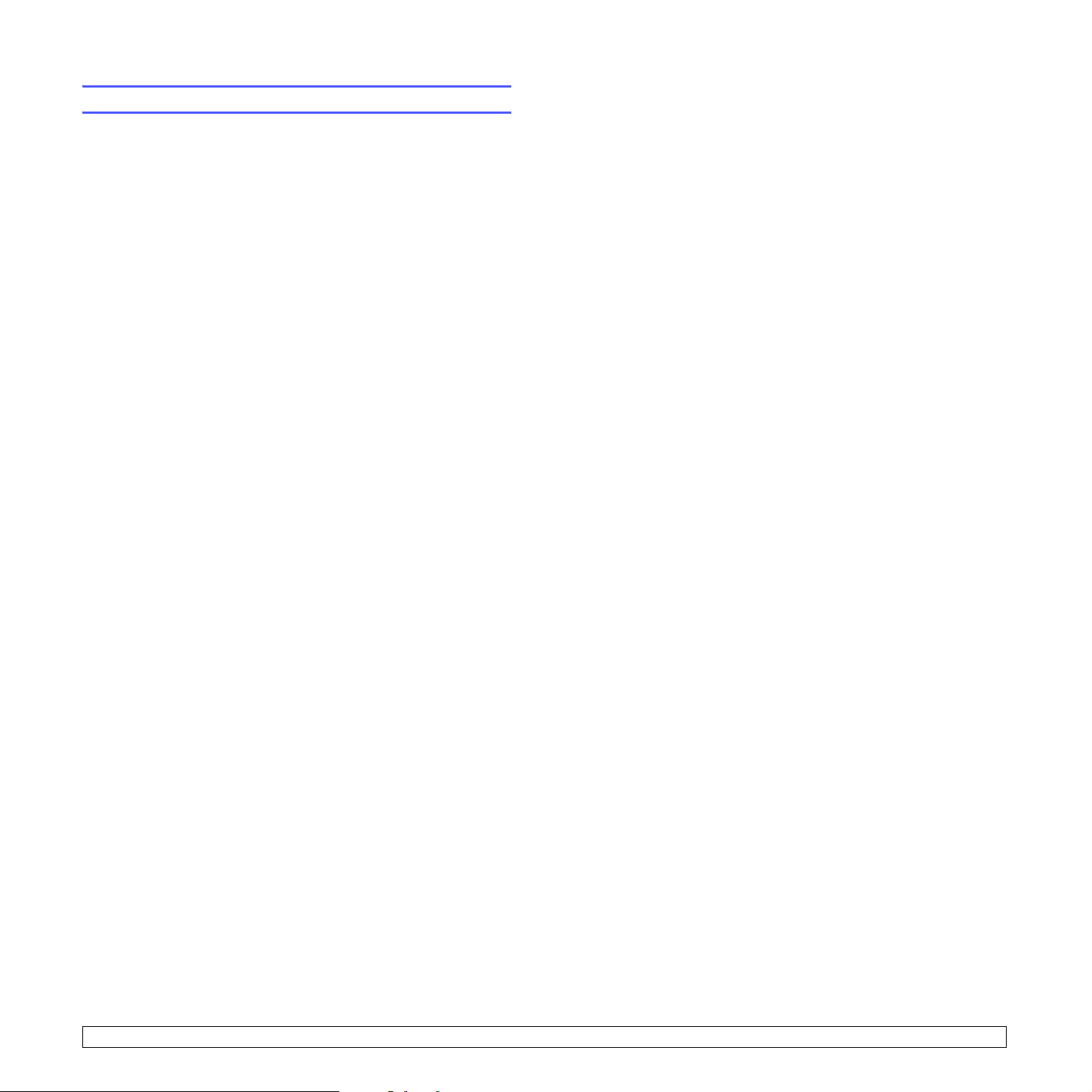
Προώθηση φαξ
Μπορείτε να προωθήσετε τα εισερχόµενα και εξερχόµενα φαξ σας
σε άλλη συσκευή φαξ ή διεύθυνση ηλεκτρονικού ταχυδροµείου.
Προώθηση απεσταλµένων φαξ σε άλλη συσκευή φαξ
Μπορείτε να ρυθµίσετε το µηχάνηµα να στέλνει αντίγραφα όλων των
εξερχόµενων φαξ σε ένα συγκεκριµένο προορισµό, πέραν των αριθµών
φαξ που έχετε καταχωρήσει.
1 Πατήστε Fax.
2 Πατήστε Menu µέχρι να εµφανιστεί Fax Feature στην κάτω
γραµµήτης οθόνης και πατήστε Enter.
3 Πατήστε τα κουµπιά κύλισης µέχρι να εµφανιστεί η ένδειξη
Forward και πατήστε Enter.
4 Πατήστε Enter όταν Fax εµφανιστεί η ένδειξη.
5 Πατήστε τα κουµπιά κύλισης µέχρι να εµφανιστεί η ένδειξη
Send Forward και πατήστε Enter.
6 Πατήστε τα κουµπιά κύλισης µέχρι να εµφανιστεί η ένδειξη
On και πατήστε Enter.
7 Πληκτρολογήστε τον αριθµό της συσκευής φαξ, στην οποία πρέπει
να σταλθούν τα φαξ και πατήστε Enter.
8 Πατήστε Stop/Clear για να επιστρέψετε σε κατάσταση αναµονής.
Μετέπειτα απεσταλµένα φαξ θα προωθηθούν στη συγκεκριµένη
συσκευή φαξ.
Προώθηση ληφθέντων φαξ σε άλλη συσκευή φαξ
Μπορείτε να ρυθµίσετε το µηχάνηµά σας να προωθεί τα εισερχόµενα φαξ
σε έναν άλλο αριθµό φαξ για ένα συγκεκριµένο χρονικό διάστηµα. Όταν
φτάσει ένα φαξ στο µηχάνηµα αποθηκεύεται στη µνήµη. Στη συνέχεια, το
µηχάνηµα καλεί τον αριθµό φαξ που έχετε ορίσει και στέλνει το φαξ.
1 Πατήστε Fax.
2 Πατήστε Menu µέχρι να εµφανιστεί Fax Feature στην κάτω
γραµµήτης οθόνης και πατήστε Enter.
3 Πατήστε τα κουµπιά κύλισης µέχρι να εµφανιστεί η ένδειξη
Forward και πατήστε Enter.
4 Πατήστε Enter όταν Fax εµφανιστεί η ένδειξη.
5 Πατήστε τα κουµπιά κύλισης µέχρι να εµφανιστεί η ένδειξη
Rcv. Forward και πατήστε Enter.
6 Πατήστε τα κουµπιά κύλισης µέχρι να εµφανιστεί η ένδειξη
Forward και πατήστε Enter.
Για να ρυθµίσετε το µηχάνηµα να εκτυπώνει ένα φαξ, όταν
ολοκληρωθεί η προώθησή του, επιλέξτε Forward&Print.
7 Πληκτρολογήστε τον αριθµό της συσκευής φαξ, στην οποία
πρέπει να σταλθούν τα φαξ και πατήστε Enter.
8 Καταχωρήστε την ώρα έναρξης και πατήστε Enter.
9 Καταχωρήστε την ώρα τερµατισµού και πατήστε Enter.
10 Πατήστε Stop/Clear για να επιστρέψετε σε κατάσταση αναµονής.
Μετέπειτα ληφθέντα φαξ θα προωθηθούν στη συγκεκριµένη
συσκευή φαξ.
Προώθηση απεσταλµένων φαξ σε διεύθυνση
ηλεκτρονικού ταχυδροµείου
Μπορείτε να ρυθµίσετε το µηχάνηµα να στέλνει αντίγραφα όλων
των εξερχόµενων φαξ σε ένα συγκεκριµένο προορισµό, πέραν της
διεύθυνσης ηλεκτρονικού ταχυδροµείου από που έχετε καταχωρήσει.
1 Πατήστε Fax.
2 Πατήστε Menu µέχρι να εµφανιστεί Fax Feature στην κάτω
γραµµήτης οθόνης και πατήστε Enter.
3 Πατήστε τα κουµπιά κύλισης µέχρι να εµφανιστεί η ένδειξη
Forward και πατήστε Enter.
4 Πατήστε τα κουµπιά κύλισης µέχρι να εµφανιστεί η ένδειξη
E-mail και πατήστε Enter.
5 Πατήστε τα κουµπιά κύλισης µέχρι να εµφανιστεί η ένδειξη
Send Forward και πατήστε Enter.
6 Πατήστε τα κουµπιά κύλισης µέχρι να εµφανιστεί η ένδειξη
On και πατήστε Enter.
7 Πληκτρολογήστε τη διεύθυνσή σας ηλεκτρονικού ταχυδροµείου
και πατήστε Enter.
8 Πληκτρολογήστε τη διεύθυνση ηλεκτρονικού ταχυδροµείου, στην
οποία πρέπει να σταλθούν τα φαξ και πατήστε Enter.
9 Πατήστε Stop/Clear για να επιστρέψετε σε κατάσταση αναµονής.
Μετέπειτα απεσταλµένα φαξ θα προωθηθούν στη συγκεκριµένη
διεύθυνση ηλεκτρονικού ταχυδροµείου.
Προώθηση ληφθέντων φαξ σε διεύθυνση
ηλεκτρονικού ταχυδροµείου
Μπορείτε να ρυθµίσετε το µηχάνηµά σας να προωθεί τα εισερχόµενα
φαξ στη διεύθυνση ηλεκτρονικού ταχυδροµείου που έχετε καταχωρήσει.
1 Πατήστε Fax.
2 Πατήστε Menu µέχρι να εµφανιστεί Fax Feature στην κάτω
γραµµήτης οθόνης και πατήστε Enter.
3 Πατήστε τα κουµπιά κύλισης µέχρι να εµφανιστεί η ένδειξη
Forward και πατήστε Enter.
4 Πατήστε τα κουµπιά κύλισης µέχρι να εµφανιστεί η ένδειξη
E-mail και πατήστε Enter.
5 Πατήστε τα κουµπιά κύλισης µέχρι να εµφανιστεί η ένδειξη
Rcv. Forward και πατήστε Enter.
6 Πατήστε τα κουµπιά κύλισης µέχρι να εµφανιστεί η ένδειξη
Forward και πατήστε Enter.
Για να ρυθµίσετε το µηχάνηµα να εκτυπώνει ένα φαξ, όταν
ολοκληρωθεί η προώθησή του, επιλέξτε Forward&Print.
7 Πληκτρολογήστε τη διεύθυνσή σας ηλεκτρονικού ταχυδροµείου
και πατήστε Enter.
8 Πληκτρολογήστε τη διεύθυνση ηλεκτρονικού ταχυδροµείου, στην
οποία πρέπει να σταλθούν τα φαξ και πατήστε Enter.
9 Πατήστε Stop/Clear για να επιστρέψετε σε κατάσταση αναµονής.
Μετέπειτα εισερχόµενα φαξ θα προωθηθούν στη συγκεκριµένη
διεύθυνση ηλεκτρονικού ταχυδροµείου.
9.9 <
Αποστολή και λήψη φαξ
>
Page 62

Αποστολή φαξ από υπολογιστή
Μπορείτε να στείλετε ένα φαξ από τον υπολογιστή σας χωρίς να
µεταβείτε στον πολυλειτουργικό εκτυπωτή. Για να στείλετε φαξ από τον
υπολογιστή σας, πρέπει να εγκαταστήσετε το λογισµικό PC-Fax και να
προσαρµόσετε τις ρυθµίσεις λογισµικού. ∆είτε την Ενότητα λογισµικού.
Εγκατάσταση του λογισµικού PC-Fax
1 Για να εγκαταστήσετε το λογισµικό PC-Fax, τοποθετήστε στη
µονάδα το παρεχόµενο CD µε τα προγράµµατα οδήγησης της
Xerox.
2 Πρέπει να γίνει αυτόµατη εκτέλεση του CD-ROM και να εµφανιστεί
το παράθυρο εγκατάστασης.
3 Όταν εµφανιστεί το παράθυρο επιλογής γλώσσας, επιλέξτε την
κατάλληλη γλώσσα και κάντε κλικ στο στοιχείο Install Software.
2 Πληκτρολογήστε το όνοµα και τον αριθµό φαξ.
4 Επιλέξτε PC-Fax (εάν δεν το έχετε κάνει ήδη) και έπειτα πατήστε το
κουµπί Next.
5 Στην επόµενη οθόνη, αποδεχτείτε την επιλογή σας πατώντας το
κουµπί Next και τέλος το κουµπί Finish. Το PC-Fax εγκαταστάθηκε.
Ρύθµιση παραµέτρων του PC Fax
1 Από το µενού Έναρξη, επιλέξτε Προγράµµατα ή Όλα τα
προγράµµατα → Xerox Phaser 3300MFP → Configure PC Fax.
3 Επιλέξτε το βιβλίο διευθύνσεων που θα χρησιµοποιήσετε.
4 Επιλέξτε τον πολυλειτουργικό εκτυπωτή που θα χρησιµοποιήσετε,
µε την επιλογή Local ή Network.
5 Εάν επιλέξετε Network, πατήστε την επιλογή Browse και
αναζητήστε τον πολυλειτουργικό εκτυπωτή που θα
χρησιµοποιήσετε.
6 Πατήστε το κουµπί OK.
Για να στείλετε ένα PC Fax
1 Ανοίξτε το έγγραφο που θέλετε να στείλετε.
2 Επιλέξτε Εκτύπωση από το µενού Αρχείο. Εµφανίζεται το
παράθυρο Εκτύπωση. Μπορεί να είναι λίγο διαφορετικό, ανάλογα
µε την εφαρµογή που χρησιµοποιείτε.
3 Επιλέξτε Xerox PC-Fax από το πλαίσιο πτυσσόµενης λίστας
Όνοµα.
9.10 <
4 Επιλέξτε OK.
Αποστολή και λήψη φαξ
>
Page 63

5 Συντάξτε το εξώφυλλο και πατήστε το κουµπί Continue.
6 Καταχωρήστε τους αριθµούς των παραληπτών και πατήστε το
κουµπί Continue.
7 Επιλέξτε την ανάλυση και πατήστε το κουµπί Send Fax.
Ο υπολογιστής αρχίζει να στέλνει τα δεδοµένα φαξ και ο
πολυλειτουργικός εκτυπωτής το στέλνει.
9.11 <
Αποστολή και λήψη φαξ
>
Page 64
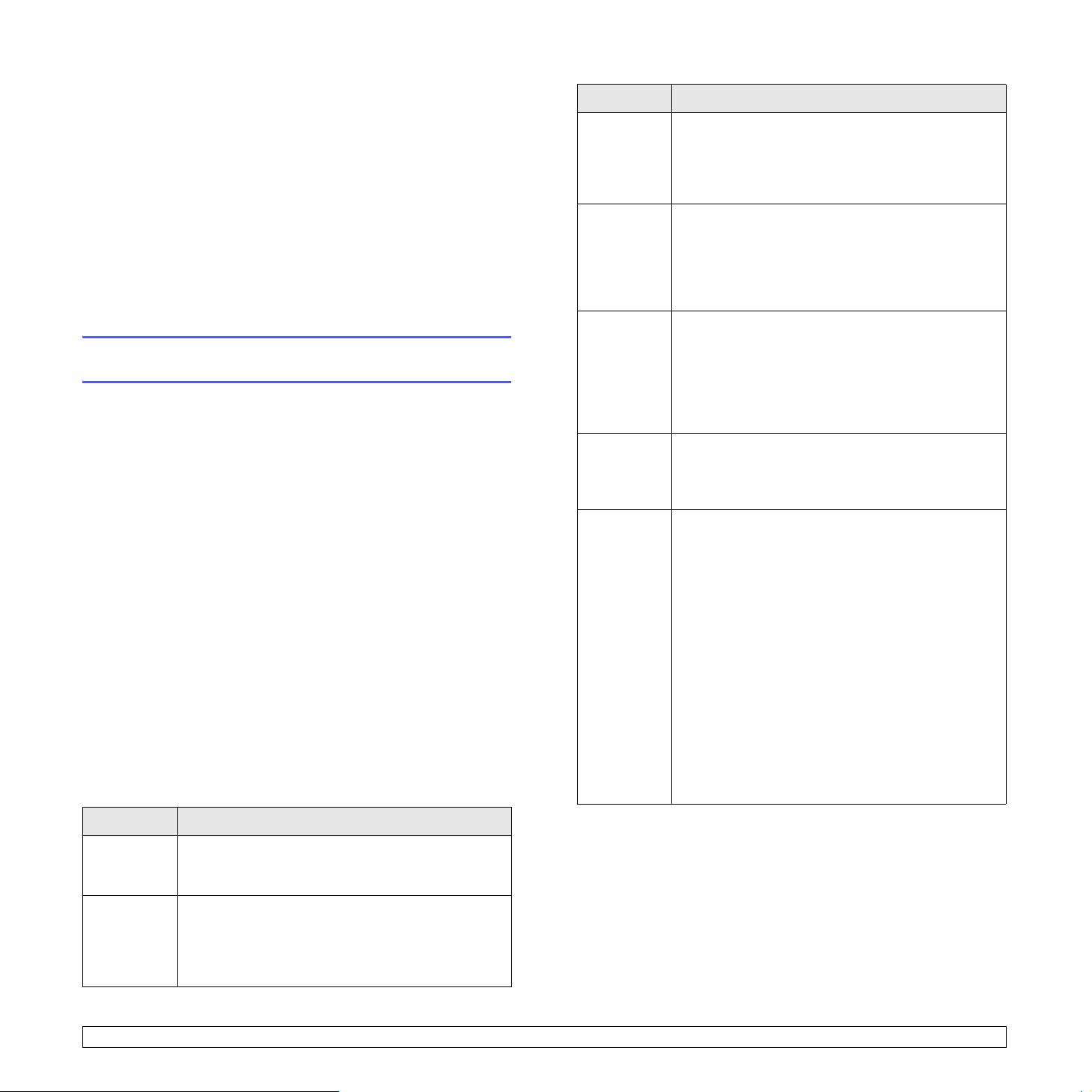
10 Πρόγραµµα
εγκατάστασης φαξ
Σε αυτό το κεφάλαιο δίνονται πληροφορίες σχετικά µε τη ρύθµιση
του µηχανήµατός σας για λήψη και αποστολή φαξ.
Αυτό το κεφάλαιο περιλαµβάνει:
• Αλλαγή των επιλογών του προγράµµατος εγκατάστασης φαξ
• Αλλαγή των προεπιλεγµένων ρυθµίσεων εγγράφου
• Αυτόµατη εκτύπωση αναφοράς αποστολής φαξ
• Ρύθµιση ευρετηρίου τηλεφώνων
Επιλογή Περιγραφή
Prefix Dial Μπορείτε να ορίσετε ένα πρόθεµα µε µέχρι
πέντε ψηφία. Ο αριθµός αυτός καλείται πριν από
οποιονδήποτε αριθµό αυτόµατης κλήσης. Είναι
χρήσιµο για πρόσβαση σε αυτόµατο ιδιωτικό
κέντρο (PBX).
ECM Mode
a
Αυτή η λειτουργία είναι χρήσιµη, όταν είναι κακή
ηγραµµή και διασφαλίζει την οµαλή αποστολή των
φαξ σε οποιαδήποτε άλλη συσκευή εξοπλισµένη
µελειτουργία ECM. Η αποστολή φαξ µε τη χρήση
της λειτουργίας ECM µπορεί να χρειαστεί λίγο
περισσότερο χρόνο.
Αλλαγή των επιλογών του προγράµµατος
εγκατάστασης φαξ
Το µηχάνηµα σας παρέχει διάφορες επιλογές, που µπορεί να
επιλέξει ο χρήστης, για να ρυθµίσει το σύστηµα φαξ. Μπορείτε να
αλλάξετε τις προεπιλεγµένες ρυθµίσεις ανάλογα µε τις προτιµήσεις
και τις ανάγκες σας.
Για να αλλάξετε τις επιλογές του προγράµµατος εγκατάστασης φαξ:
1 Πατήστε Fax.
2 Πατήστε Menu µέχρι να εµφανιστεί Fax Setup στην
κάτω γραµµήτης οθόνης και πατήστε Enter.
3 Πατήστε τα κουµπιά κύλισης για να επιλέξετε
Sending ή Receiving και πατήστε Enter.
4 Πατήστε τα κουµπιά κύλισης µέχρι το στοιχείο µενού
που θέλετε εµφανιστεί και πατήστε Enter.
5 Πατήστε τα κουµπιά κύλισης µέχρι να εµφανιστεί η επιθυµητή
κατάσταση ή πληκτρολογήστε την τιµή για την επιλογή και
πατήστε Enter.
6 Εάν χρειάζεται, επαναλάβετε τα βήµατα 4 έως 5.
7 Πατήστε Stop/Clear για να επιστρέψετε σε κατάσταση αναµονής.
Sending επιλογές
Sent Report
Image TCR
Dial Mode
Μπορείτε να ρυθµίσετε το µηχάνηµά σας, έτσι ώστε
να εκτυπώνει µια αναφορά επιβεβαίωσης, στην
οποία θα αναφέρεται εάν η µετάδοση ήταν επιτυχής,
πόσες σελίδες στάλθηκαν και άλλα στοιχεία.
Οι διαθέσιµες επιλογές είναι On, Off και On-Error,
ηοποία εκτυπώνει αναφορά µόνο, όταν η µετάδοση
είναι ανεπιτυχής.
b
Μπορείτε να εµποδίσετε να συµπεριληφθούν τα
στοιχεία του τρέχοντος φαξ στην αναφορά
επιβεβαίωσης για την προστασία της ασφάλειας
και του απορρήτου.
Αυτή η ρύθµιση ενδέχεται να µην είναι διαθέσιµη
ανάλογα µε τη χώρα που βρίσκεστε. Εάν δεν είναι
δυνατή αυτή η επιλογή, το µηχάνηµά σας δεν
υποστηρίζει αυτή τη λειτουργία.
Μπορείτε να ρυθµίσετε τη λειτουργία κλήσης για το
µηχάνηµά σας στην τονική ή παλµική κλήση. Εάν
διαθέτετε δηµόσιο τηλεφωνικό σύστηµα ή σύστηµα
ιδιωτικού συνδροµητικού κέντρου (PBX), µπορεί να
χρειαστεί να επιλέξετε Pulse. Επικοινωνήστε µε τον
τοπικό τηλεπικοινωνιακό σας φορέα εάν δεν είστε
βέβαιος για το ποια λειτουργία κλήσης να
χρησιµοποιήσετε.
Σηµείωση
Εάν επιλέξετε Pulse, ορισµένες λειτουργίες του
τηλεφωνικού συστήµατος ενδέχεται να µην είναι
διαθέσιµες. Μπορεί επίσης η κλήση ενός αριθµού
φαξ ή τηλεφώνου να διαρκέσει περισσότερο.
Επιλογή Περιγραφή
Redial
Times
Redial Term
Μπορείτε να καθορίσετε τον αριθµό για τις απόπειρες
επανάκλησης. Εάν πληκτρολογήσετε 0, το µηχάνηµα
δεν θα πραγµατοποιήσει καµία επανάκληση.
Το µηχάνηµα µπορεί να πραγµατοποιήσει αυτόµατη
επανάκληση σε µια αποµακρυσµένη συσκευή φαξ,
εάν ήταν κατειληµµένη. Μπορείτε να καθορίσετε το
χρονικό διάστηµα που θα µεσολαβεί ανάµεσα στις
απόπειρες.
10.1 <
a. Λειτουργία επιδιόρθωσης σφάλµατος.
b. Αναφορά επιβεβαίωσης µετάδοσης.
Πρόγραµµα εγκατάστασης φαξ
>
Page 65

Receiving επιλογές
Επιλογή Περιγραφή
Επιλογή Περιγραφή
Receive Mode Μπορείτε να επιλέξετε την προεπιλεγµένη
λειτουργία λήψης φαξ. Για λεπτοµέρειες
σχετικά µε τη λήψη φαξ σε κάθε λειτουργία,
δείτε τη σελίδα 9.3.
Ring to Answer Μπορείτε να καθορίσετε πόσες φορές θα
κουδουνίσει το µηχάνηµα, πριν απαντήσει
στην εισερχόµενη κλήση.
Stamp Rcv
Name
Rcv Start Code Αυτός ο κωδικός σάς επιτρέπει να ξεκινήσετε
Auto
Reduction
Discard Size Όταν λαµβάνετε φαξ που περιέχει σελίδες ίσου
Η επιλογή αυτή επιτρέπει στο µηχάνηµα να
εκτυπώνει αυτόµατα τον αριθµό της σελίδας,
την ηµεροµηνία και την ώρα λήψης στο κάτω
µέρος κάθε σελίδας του ληφθέντος φαξ.
τη λήψη φαξ από µια εξωτερική συσκευή
τηλεφώνου που είναι συνδεδεµένη στην
υποδοχή EXT στο πίσω µέρος του µηχανήµατος.
Εάν σηκώσετε το ακουστικό της εξωτερικής
συσκευής τηλεφώνου και ακούσετε τόνους φαξ,
πληκτρολογήστε τον κωδικό. Έχει προκαθοριστεί
στην *9* από το εργοστάσιο.
Όταν λαµβάνετε φαξ που περιέχει σελίδες ίσου
ή µεγαλύτερου µεγέθους από το χαρτί που έχετε
τοποθετήσει στο δίσκο χαρτιού, το µηχάνηµα
µπορεί να µειώσει το µέγεθος του πρωτοτύπου
για να το προσαρµόσει στο µέγεθος του χαρτιού
που είναι τοποθετηµένο στο µηχάνηµα.
Ενεργοποιήστε αυτή τη λειτουργία, εάν θέλετε
να µειωθεί αυτόµατα η εισερχόµενη σελίδα.
Εάν αυτή η λειτουργία έχει ρυθµιστεί στο Off, το
µηχάνηµα δεν θα µπορεί να µειώσει το µέγεθος
του πρωτοτύπου, για να χωρέσει σε µία σελίδα.
Το πρωτότυπο θα χωριστεί και θα εκτυπωθεί στο
πραγµατικό του µέγεθος, σε δύο ή περισσότερες
σελίδες.
ή µεγαλύτερου µεγέθους από το χαρτί που
έχει τοποθετηθεί στο µηχάνηµά σας, µπορείτε
να ρυθµίσετε το µηχάνηµα να απορρίπτει ένα
ορισµένο τµήµα από το τέλος του εισερχόµενου
φαξ. Το µηχάνηµα θα εκτυπώσει το φαξ που
έλαβε σε ένα ή περισσότερα φύλλα χαρτιού,
εκτός από τα δεδοµένα που περιλαµβάνονται
στο συγκεκριµένο τµήµα που έχετε απορρίψει.
Όταν το φαξ που λαµβάνετε περιέχει σελίδες
µεγαλύτερου µεγέθους από το χαρτί που έχει
τοποθετηθεί στο µηχάνηµά σας και έχει
ενεργοποιηθεί η λειτουργία Auto Reduction,
το µηχάνηµα θα σµικρύνει το φαξ για να
προσαρµοστεί στο υπάρχον χαρτί, χωρίς
να χαθεί τίποτα.
Junk Fax Setup Χρησιµοποιώντας αυτή τη λειτουργία,
το σύστηµα δεν θα δέχεται φαξ από
αποµακρυσµένους σταθµούς, οι αριθµοί
των οποίων είναι αποθηκευµένοι στη µνήµη
ως ανεπιθύµητοι. Η λειτουργία αυτή είναι
χρήσιµη για τη φραγή ανεπιθύµητων φαξ.
Όταν ενεργοποιείτε αυτή τη λειτουργία,
µπορείτε να αποκτήσετε πρόσβαση στις
ακόλουθες λειτουργίες για να ορίσετε τους
ανεπιθύµητους αριθµούς φαξ.
• Add: Σας επιτρέπει να ορίσετε µέχρι
10 αριθµούς φαξ.
• Delete: Σας επιτρέπει να διαγράψετε
κάποιο συγκεκριµένο ανεπιθύµητο αριθµό φαξ.
• Delete All: Σας επιτρέπει να διαγράψετε όλους
τους ανεπιθύµητους αριθµούς φαξ.
DRPD Mode
a. Distinctive Ring Pattern Detection (Εντοπισµός διακριτού µοτίβου
κωδωνισµού).
a
Αυτή η λειτουργία επιτρέπει στο χρήστη να
χρησιµοποιεί µία και µόνη τηλεφωνική γραµµή
για να απαντήσει σε διαφορετικούς τηλεφωνικούς
αριθµούς. Σε αυτό το µενού µπορείτε να
ρυθµίσετε το µηχάνηµα να αναγνωρίζει σε
ποιες σχηµατοµορφές κωδωνισµού θα απαντά.
Για λεπτοµέρειες σχετικά µε αυτή τη λειτουργία,
δείτε τη σελίδα 9.4.
Αλλαγή των προεπιλεγµένων
ρυθµίσεων εγγράφου
Οι επιλογές φαξ, συµπεριλαµβανοµένων της ανάλυσης και
του σκούρου,µπορούν να ρυθµιστούν σύµφωνα µε τις λειτουργίες
που χρησιµοποιούνται συχνότερα. Κατά την αποστολή ενός φαξ,
χρησιµοποιούνται οι προεπιλεγµένες ρυθµίσεις, εκτός εάν αλλάξουν
χρησιµοποιώντας το αντίστοιχο κουµπί και µενού.
1 Πατήστε Fax.
2 Πατήστε Menu µέχρι να εµφανιστεί Fax Setup στην κάτω
γραµµήτης οθόνης και πατήστε Enter.
3 Πατήστε τα κουµπιά κύλισης µέχρι να εµφανιστεί η ένδειξη
Change Default και πατήστε Enter.
4 Πατήστε Enter όταν εµφανιστεί η ένδειξη Resolution.
5 Πατήστε τα κουµπιά κύλισης µέχρι να εµφανιστεί η ανάλυση
που θέλετε και πατήστε Enter.
6 Πατήστε τα κουµπιά κύλισης µέχρι να εµφανιστεί η ένδειξη
Lighten/Darken και πατήστε Enter.
7 Πατήστε τα κουµπιά κύλισης µέχρι να εµφανιστεί η σκουρότητα
που θέλετε και πατήστε Enter.
8 Πατήστε Stop/Clear για να επιστρέψετε σε κατάσταση αναµονής.
10.2 <
Πρόγραµµα εγκατάστασης φαξ
>
Page 66

Αυτόµατη εκτύπωση αναφοράς αποστολής φαξ
Μπορείτε να ρυθµίσετε το µηχάνηµα να εκτυπώνει αναφορά
µελεπτοµερείς πληροφορίες για τις προηγούµενες 50 λειτουργίες
επικοινωνίας, συµπεριλαµβανοµένης της ώρας και της ηµεροµηνίας.
1 Πατήστε Fax.
2 Πατήστε Menu µέχρι να εµφανιστεί Fax Setup στην κάτω
γραµµήτης οθόνης και πατήστε Enter.
3 Πατήστε τα κουµπιά κύλισης µέχρι να εµφανιστεί η ένδειξη
Auto Report και πατήστε Enter.
4 Πατήστε τα κουµπιά κύλισης µέχρι να εµφανιστεί η ένδειξη
On και πατήστε Enter.
5 Πατήστε Stop/Clear για να επιστρέψετε σε κατάσταση αναµονής.
Καταχώρηση µε την πληκτρολόγηση πρώτα ενός αριθµού
1 Πατήστε Fax.
2 Πληκτρολογήστε τον αριθµό φαξ που θέλετε να αποθηκεύσετε.
3 Πατήστε ένα από τα κουµπιά ταχείας κλήσης.
4 Πατήστε Enter όταν Yes εµφανιστεί η ένδειξη.
Σηµείωση
Εάν πατήσετε κάποιο κουµπί ταχείας κλήσης που έχει ήδη
εκχωρηθεί, η οθόνη ρωτάει, εάν θέλετε να αντικατασταθεί.
Πατήστε Enter για να επιβεβαιώσετε Yes και συνεχίστε.
Για να αρχίσετε από την αρχή µε ένα άλλο κουµπί ταχείας
κλήσης, επιλέξτε No.
5 Πληκτρολογήστε το όνοµα που θέλετε και πατήστε Enter.
Για λεπτοµέρειες σχετικά µε τον τρόπο πληκτρολόγησης
αλφαριθµητικών χαρακτήρων, δείτε τη σελίδα 2.3.
Ρύθµιση ευρετηρίου τηλεφώνων
Μπορείτε να ρυθµίσετε το ευρετήριο τηλεφώνων µε τους αριθµούς φαξ
που χρησιµοποιείτε πιο συχνά. Το µηχάνηµα σας παρέχει τις ακόλουθες
λειτουργίες για τη ρύθµιση του Ευρετηρίου τηλεφώνων:
• Κουµπιά ταχείας κλήσης.
• Αριθµοί ταχείας/οµαδικής κλήσης.
Σηµείωση
Πριν αρχίσετε να αποθηκεύετε αριθµούς φαξ, βεβαιωθείτε
ότι το µηχάνηµά σας βρίσκεται στη λειτουργία φαξ.
Κουµπιά ταχείας κλήσης
Στα 15 κουµπιά ταχείας κλήσης στον πίνακα ελέγχου µπορείτε
αποθηκεύσετε τους αριθµούς φαξ που χρησιµοποιούνται πιο συχνά.
Έχετε τη δυνατότητα να πληκτρολογήσετε έναν αριθµό φαξ µε την
απλή αφή ενός κουµπιού. Χρησιµοποιώντας το κουµπί 16-30, µπορείτε
να αποθηκεύσετε µέχρι 30 αριθµούς στα κουµπιά ταχείας κλήσης.
Υπάρχουν δύο τρόποι να αντιστοιχίσετε τους αριθµούς στα κουµπιά
ταχείας κλήσης. ∆ιαβάστε προσεκτικά τις παρακάτω διαδικασίες και
χρησιµοποιήστε τον τρόπο που θεωρείτε καταλληλότερο:
Καταχώρηση µε το πάτηµα ενός κουµπιού ταχείας κλήσης
1 Πατήστε Fax.
2 Πατήστε ένα από τα κουµπιά ταχείας κλήσης.
3 Πατήστε Enter όταν Yes εµφανιστεί η ένδειξη.
4 Πληκτρολογήστε το όνοµα που θέλετε και πατήστε Enter.
Για λεπτοµέρειες σχετικά µε τον τρόπο πληκτρολόγησης
αλφαριθµητικών χαρακτήρων, δείτε τη σελίδα 2.3.
5 Πληκτρολογήστε τον αριθµό φαξ που θέλετε να αποθηκεύσετε
και πατήστε Enter.
6 Πατήστε Enter για να επιβεβαιώσετε τον αριθµό.
Χρήση κουµπιών ταχείας κλήσης
Όταν σας ζητηθεί να πληκτρολογήσετε έναν αριθµό φαξ κατά την
αποστολή ενός φαξ:
• Για να ανακτήσετε έναν αριθµό από τα κουµπιά ταχείας κλήσης
1 έως 15, πατήστε το αντίστοιχο κουµπί ταχείας κλήσης και
πατήστε Enter.
• Για να ανακτήσετε έναν αριθµό από τα κουµπιά ταχείας κλήσης
16 έως 30, πατήστε 16-30 και µετά το αντίστοιχο κουµπί ταχείας
κλήσης και πατήστε Enter.
Αριθµοί ταχείας κλήσης
Στους αριθµούς ταχείας κλήσης µπορείτε να αποθηκεύσετε µέχρι
και 240 αριθµούς φαξ που χρησιµοποιούνται συχνά.
Καταχώρηση ενός αριθµού ταχείας κλήσης
1 Πατήστε Fax.
2 Πατήστε Address Book µέχρι να εµφανιστεί New&Edit στην
κάτω γραµµή της οθόνης και πατήστε Enter.
3 Πατήστε Enter όταν εµφανιστεί η ένδειξη Speed Dial.
4 Πληκτρολογήστε έναν αριθµό ταχείας κλήσης µεταξύ 0 και 239
και πατήστε Enter.
Εάν έχει αποθηκευτεί ήδη κάποια καταχώρηση στον αριθµό
που επιλέξατε, η οθόνη εµφανίζει το όνοµα για να µπορέσετε
να το αλλάξετε. Για να αρχίσετε από την αρχή µε έναν άλλο
αριθµόταχείας κλήσης, πατήστε Exit.
5 Πληκτρολογήστε το όνοµα που θέλετε και πατήστε Enter.
Για λεπτοµέρειες σχετικά µε τον τρόπο πληκτρολόγησης
αλφαριθµητικών χαρακτήρων, δείτε τη σελίδα 2.3.
10.3 <
Πρόγραµµα εγκατάστασης φαξ
>
Page 67

6 Πληκτρολογήστε τον αριθµό φαξ που θέλετε και πατήστε Enter.
7 Πατήστε Stop/Clear για να επιστρέψετε σε κατάσταση αναµονής.
Επεξεργασία αριθµών ταχείας κλήσης
1 Πατήστε Address Book µέχρι να εµφανιστεί New&Edit στην κάτω
γραµµή της οθόνης και πατήστε Enter.
2 Πατήστε Enter όταν εµφανιστεί η ένδειξη Speed Dial.
3 Πληκτρολογήστε τον αριθµό ταχείας κλήσης που θέλετε
να επεξεργαστείτε και πατήστε Enter.
4 Αλλάξτε το όνοµα και πατήστε Enter.
5 Αλλάξτε τον αριθµό φαξ και πατήστε Enter.
6 Πατήστε Stop/Clear για να επιστρέψετε σε κατάσταση αναµονής.
4 Πληκτρολογήστε έναν αριθµό οµαδικής κλήσης µεταξύ 0 και 199
και πατήστε Enter.
5 Πληκτρολογήστε έναν αριθµό ταχείας κλήσης και πατήστε Enter.
6 Πατήστε Enter όταν Yes εµφανιστεί η ένδειξη.
7 Επαναλάβετε τα βήµατα 5 και 6 για να συµπεριλάβετε και άλλους
αριθµούς ταχείας κλήσης στην οµάδα.
8 Όταν ολοκληρώσετε τη διαδικασία, πατήστε τα κουµπιά κύλισης για
να επιλέξετε No στην ερώτηση Another No.? και πατήστε Enter.
9 Πατήστε Stop/Clear για να επιστρέψετε σε κατάσταση αναµονής.
Επεξεργασία ενός αριθµού οµαδικής κλήσης
Μπορείτε να διαγράψετε µια συγκεκριµένη καταχώρηση από µια
οµάδα ή να προσθέσετε ένα νέο αριθµό στην επιλεγµένη οµάδα.
Χρήση αριθµών ταχείας κλήσης
Όταν σας ζητηθεί να πληκτρολογήσετε έναν αριθµό προορισµού κατά
την αποστολή ενός φαξ, πληκτρολογήστε τον αριθµό ταχείας κλήσης
στον οποίο αποθηκεύσατε τον αριθµό που θέλετε.
• Για ένα µονοψήφιο (0-9) αριθµό ταχείας κλήσης, πατήστε και κρατήστε
πατηµένο το αντίστοιχο κουµπί ψηφίου στο αριθµητικό πληκτρολόγιο.
• Για ένα διψήφιο ή τριψήφιο αριθµό ταχείας κλήσης, πατήστε το(τα)
πρώτο(-α) κουµπί(-ιά) ψηφίου και µετά κρατήστε πατηµένο το
τελευταίο κουµπί ψηφίου.
Μπορείτε επίσης να αναζητήσετε στη µνήµη κάποια καταχώρηση
πατώντας Address Book. ∆είτε τη σελίδα 10.5.
Αριθµοί οµαδικής κλήσης
Εάν στέλνετε συχνά το ίδιο έγγραφο σε διάφορους προορισµούς,
µπορείτε να δηµιουργήσετε µια οµάδα µε αυτούς τους προορισµούς
και να τους εντάξετε σε έναν αριθµό οµαδικής κλήσης. Στη συνέχεια,
µπορείτε να χρησιµοποιήσετε τον αριθµό οµαδικής κλήσης για να
στείλετε το έγγραφο σε όλους τους προορισµούς που περιλαµβάνονται
στην οµάδα. Μπορείτε να ορίσετε µέχρι και 200 (0 µέχρι 199) αριθµούς
οµαδικής κλήσης, χρησιµοποιώντας τους υπάρχοντες αριθµούς ταχείας
κλήσης προορισµού.
Καταχώρηση ενός αριθµού οµαδικής κλήσης
1 Πατήστε Fax.
2 Πατήστε Address Book µέχρι να εµφανιστεί New&Edit στην
κάτω γραµµή της οθόνης και πατήστε Enter.
3 Πατήστε τα κουµπιά κύλισης µέχρι να εµφανιστεί η ένδειξη
Group Dial και πατήστε Enter.
1 Πατήστε Address Book µέχρι να εµφανιστεί New&Edit στην
κάτω γραµµή της οθόνης και πατήστε Enter.
2 Πατήστε τα κουµπιά κύλισης µέχρι να εµφανιστεί η ένδειξη
Group Dial και πατήστε Enter.
3 Πληκτρολογήστε τον αριθµό οµαδικής κλήσης που θέλετε
να επεξεργαστείτε και πατήστε Enter.
4 Πληκτρολογήστε τον αριθµό ταχείας κλήσης που θέλετε
να προσθέσετε ή να διαγράψετε και πατήστε Enter.
Εάν πληκτρολογήσατε ένα νέο αριθµό ταχείας κλήσης,
εµφανίζεται Add?
Εάν πληκτρολογήσετε έναν αριθµό ταχείας κλήσης που έχει
αποθηκευτεί στην οµάδα, εµφανίζεται Delete?
5 Πατήστε Enter για να προσθέσετε ή να διαγράψετε τον αριθµό.
6 Πατήστε Enter όταν εµφανιστεί το Yes για να προσθέσετε ή να
διαγράψετε περισσότερους αριθµούς και επαναλάβετε από το βήµα 4.
7 Όταν ολοκληρώσετε τη διαδικασία, πατήστε τα κουµπιά κύλισης για
να επιλέξετε No στην ερώτηση Another No.? και πατήστε Enter.
8 Πατήστε Stop/Clear για να επιστρέψετε σε κατάσταση αναµονής.
Χρήση αριθµών οµαδικής κλήσης
Για να χρησιµοποιήσετε µια καταχώρηση οµαδικής κλήσης, πρέπει
να την αναζητήσετε και να την επιλέξετε από τη µνήµη.
Όταν σας ζητηθεί να πληκτρολογήσετε έναν αριθµό φαξ κατά την
αποστολή ενός φαξ, πατήστε Address Book. ∆είτε παρακάτω.
10.4 <
Πρόγραµµα εγκατάστασης φαξ
>
Page 68

Αναζήτηση για µια καταχώρηση
στο ευρετήριο τηλεφώνων
∆ιαγραφή µιας καταχώρησης
τουευρετηρίουτηλεφώνων
Υπάρχουν δύο τρόποι αναζήτησης ενός αριθµού στη µνήµη.
Μπορείτε να ψάξετε διαδοχικά από το A ως το Ζ ή να
πραγµατοποιήσετε αναζήτηση πληκτρολογώντας τα πρώτα
γράµµατα του ονόµατος που έχετε αντιστοιχίσει στον αριθµό.
∆ιαδοχική αναζήτηση στη µνήµη
1 Εάν χρειάζεται, πατήστε Fax.
2 Πατήστε Address Book µέχρι να εµφανιστεί Search&Dial στην
κάτω γραµµή της οθόνης και πατήστε Enter.
3 Πατήστε τα κουµπιά κύλισης µέχρι να εµφανιστεί η κατηγορία
αριθµού που θέλετε και πατήστε Enter.
4 Πατήστε Enter όταν εµφανιστεί η ένδειξη All.
5 Πατήστε τα κουµπιά κύλισης µέχρι να εµφανιστούν το όνοµα
και ο αριθµός που θέλετε. Μπορείτε να πραγµατοποιήσετε
αναζήτηση προς τα πάνω ή προς τα κάτω σε όλη τη µνήµη
µεαλφαβητική σειρά.
Αναζήτηση µε συγκεκριµένο αρχικό γράµµα
1 Εάν χρειάζεται, πατήστε Fax.
2 Πατήστε Address Book µέχρι να εµφανιστεί Search&Dial
στην κάτω γραµµή της οθόνης και πατήστε Enter.
3 Πατήστε τα κουµπιά κύλισης µέχρι να εµφανιστεί η κατηγορία
αριθµού που θέλετε και πατήστε Enter.
4 Πατήστε τα κουµπιά κύλισης µέχρι να εµφανιστεί η ένδειξη
ID και πατήστε Enter.
5 Πληκτρολογήστε τα πρώτα γράµµατα του ονόµατος που θέλετε
και πατήστε Enter.
6 Πατήστε τα κουµπιά κύλισης µέχρι να εµφανιστεί το όνοµα
που θέλετε και πατήστε Enter.
Μπορείτε να διαγράψετε µία-µία τις καταχωρήσεις στο
Ευρετήριο τηλεφώνων.
1 Πατήστε Address Book µέχρι να εµφανιστεί Delete στην
κάτω γραµµή της οθόνης και πατήστε Enter.
2 Πατήστε τα κουµπιά κύλισης µέχρι να εµφανιστεί η κατηγορία
αριθµού που θέλετε και πατήστε Enter.
3 Πατήστε τα κουµπιά κύλισης µέχρι να εµφανιστεί η µέθοδος
αναζήτησης που θέλετε και πατήστε Enter.
Επιλέξτε Search All για να αναζητήσετε µια καταχώρηση,
ψάχνοντας όλες τις καταχωρήσεις στο Ευρετήριο τηλεφώνων.
Επιλέξτε Search ID για να αναζητήσετε κάποια καταχώρηση
µεταπρώτα γράµµατα του ονόµατος.
4 Πατήστε τα κουµπιά κύλισης µέχρι να εµφανιστεί το όνοµα
που θέλετε και πατήστε Enter.
Ή, πληκτρολογήστε τα πρώτα γράµµατα και πατήστε Enter.
Πατήστε τα κουµπιά κύλισης µέχρι να εµφανιστεί το όνοµα
που θέλετε και πατήστε Enter.
5 Πατήστε Enter.
6 Πατήστε Enter όταν εµφανιστεί Yes για να επιβεβαιώσετε
τη διαγραφή.
7 Πατήστε Stop/Clear για να επιστρέψετε σε κατάσταση αναµονής.
Εκτύπωση ευρετηρίου τηλεφώνων
Μπορείτε να ελέγξετε τις ρυθµίσεις του Ευρετηρίου τηλεφώνων
εκτυπώνοντας µια λίστα.
1 Πατήστε Address Book µέχρι να εµφανιστεί Print στην κάτω
γραµµή της οθόνης.
2 Πατήστε Enter. Εκτυπώνεται µια λίστα, στην οποία εµφανίζονται
οι ρυθµίσεις σας του κουµπιού ταχείας κλήσης και των
καταχωρήσεων ταχείας και οµαδικής κλήσης.
10.5 <
Πρόγραµµα εγκατάστασης φαξ
>
Page 69

11 Χρήση µνήµης flash USB
Το κεφάλαιο αυτό εξηγεί τον τρόπο χρήσης µιας συσκευής µνήµης
USB µε το µηχάνηµά σας.
Αυτό το κεφάλαιο περιλαµβάνει:
• Σχετικά µε µνήµη USB
• Σύνδεση σε µια συσκευή µνήµης USB
• Σάρωση σε µια συσκευή µνήµης USB
• Εκτύπωση από µια συσκευή µνήµης USB
• ∆ηµιουργία αντιγράφων ασφαλείας δεδοµένων
• ∆ιαχείριση µνήµης USB
Σχετικά µε µνήµη USB
Οι συσκευές µνήµης USB διατίθενται µε πολλές χωρητικότητες
µνήµης, προσφέροντας περισσότερο χώρο για αποθήκευση
εγγράφων, παρουσιάσεων, µουσικής και βίντεο που έχουν
ληφθεί, φωτογραφιών υψηλής ανάλυσης ή οποιωνδήποτε
άλλων αρχείων θέλετε να αποθηκεύσετε ή να µετακινήσετε.
Έχετε τις ακόλουθες δυνατότητες στο µηχάνηµά σας, χρησιµοποιώντας
µια συσκευή µνήµης USB:
• Να σαρώσετε έγγραφα και να τα αποθηκεύσετε στη συσκευή
µνήµης USB.
• Να εκτυπώσετε δεδοµένα που έχουν αποθηκευτεί σε µια συσκευή
µνήµης USB.
• Να δηµιουργήστε αντίγραφα των καταχωρήσεων του βιβλίου
διευθύνσεων/τηλεφωνικού καταλόγου και των ρυθµίσεων
συστήµατος του µηχανήµατος σας.
• Να επαναφέρετε τα αρχεία αντιγράφων ασφαλείας στη µνήµη
του µηχανήµατος.
• Να διαµορφώσετε τη συσκευή µνήµης USB.
• Να ελέγξετε το διαθέσιµο χώρο στη µνήµη.
Σηµείωση
Υπάρχουν δύο τύποι βύσµατος USB.
Εισαγάγετε µια συσκευή µνήµης USB µέσα στη θύρα µνήµης
USB στο µπροστινό µέρος του µηχανήµατος.
Προειδοποιήσεις
• Μην αποσυνδέσετε τη συσκευή µνήµης USB, όταν
το µηχάνηµα βρίσκεται σε λειτουργία ή σε φάση εγγραφής
ή ανάγνωσης από τη µνήµη USB. Αυτό µπορεί να προκαλέσει
ζηµιά στο µηχάνηµά σας.
• Εάν η συσκευή µνήµης USB διαθέτει συγκεκριµένες
λειτουργίες, όπως ρυθµίσεις ασφάλειας και ρυθµίσεις κωδικού
πρόσβασης, το µηχάνηµά σας ενδέχεται να µην τις ανιχνεύσει
αυτόµατα. Για λεπτοµέρειες σχετικά µε αυτές τις λειτουργίες,
δείτε τον οδηγό χρήσης της συσκευής.
Σάρωση σε µια συσκευή µνήµης USB
Σύνδεση σε µια συσκευή µνήµης USB
Η θύρα µνήµης USB στο µπροστινό µέρος του µηχανήµατός σας έχει
σχεδιαστεί για συσκευές µνήµης USB V1.1 και USB V2.0. Το µηχάνηµά
σας υποστηρίζει συσκευές µνήµης USB µε χωρητικότητα µέχρι 512 MB.
Πρέπει να χρησιµοποιήσετε µόνο κάποια εξουσιοδοτηµένη συσκευή
µνήµης USB µε βύσµα σύνδεσης τύπου A.
Χρησιµοποιήστε µόνο µεταλλική/
προστατευµένη συσκευή µνήµης USB.
11.1 <
Μπορείτε να σαρώσετε κάποιο έγγραφο και να αποθηκεύσετε
τη σαρωµένη εικόνα στη συσκευή µ νήµης USB. Υπάρχουν δύο τρόποι να
το κάνετε αυτό: Μπορείτε να σαρώσετε στη συσκευή που χρησιµοποιεί
τις προεπιλεγµένες ρυθµίσεις ή να προσαρµόσετε τις δικές σας
ρυθµίσεις σάρωσης.
Σάρωση
1 Εισαγάγετε τη συσκευή µνήµης USB µέσα στη θύρα µνήµης
USB στο µηχάνηµά σας.
2 Τοπο θ ε τ ή σ τ ε τα πρωτότυπα µε την όψη προς τα πάνω στον
ADF ήένα µόνο πρωτότυπο µε την όψη προς τα κάτω στη
γυάλινη επιφάνεια σαρωτή.
Για λεπτοµέρειες σχετικά µε την τοποθέτηση ενός πρωτοτύπου,
δείτε τη σελίδα 5.1.
Χρήση µνήµης flash USB
>
Page 70

3 Πατήστε Scan.
4 Πατήστε Enter όταν εµφανιστεί η ένδειξη Scan to USB στην
κάτω γραµµή της οθόνης.
5 Πατήστε Enter ή Start όταν εµφανιστεί η ένδειξη
Το µηχάνηµά σας αρχίζει τη σάρωση του πρωτοτύπου και
µετά ρωτάει, εάν θέλετε να σαρώσετε και άλλη σελίδα.
6 Πατήστε Enter όταν εµφανιστεί Yes για να σαρώσετε περισσότερες
σελίδες. Τοποθετήστε ένα πρωτότυπο και πατήστε Start.
∆ιαφορετικά, πατήστε τα κουµπιά κύλισης για να επιλέξετε
No και πατήστε Enter.
Μετά την ολοκλήρωση της σάρωσης, µπορείτε να αποσυνδέσετε
τη συσκευή µνήµης USB από το µηχάνηµα.
USB.
Προσαρµογή σάρωσης στο USB
Μπορείτε να καθορίσετε το µέγεθος της εικόνας, τη µορφή του
αρχείου ή την έγχρωµη λειτουργία για κάθε εργασία σάρωσης σε USB.
1 Πατήστε Scan.
2 Πατήστε Menu µέχρι να εµφανιστεί Scan Feature στην
κάτω γραµµή της οθόνης και πατήστε Enter.
3 Πατήστε Enter όταν εµφανιστεί η ένδειξη USB Memory.
4 Πατήστε τα κουµπιά κύλισης µέχρι να εµφανιστεί η επιλογή
ρύθµισης που θέλετε και πατήστε Enter.
Μπορείτε να καθορίσετε τις ακόλουθες επιλογές:
• Scan Size: Καθορίζει το µέγεθος της εικόνας.
• Original Type: Καθορίζει τον τύπο του πρωτότυπου εγγράφου.
• Resolution: Καθορίζει την ανάλυση της εικόνας.
• Scan Color: Καθορίζει την έγχρωµη λειτουργία.
• Scan Format: Καθορίζει τη µορφή του αρχείου, στην οποία
θα αποθηκευτεί η εικόνα. Εάν επιλέξετε TIFF ή PDF, µπορείτε
να σαρώσετε πολλαπλές σελίδες.
5 Πατήστε τα κουµπιά κύλισης µέχρι να εµφανιστεί η κατάσταση
που θέλετε και πατήστε Enter.
6 Επαναλάβετε τα βήµατα 4 και 5 για να καθορίσετε άλλες
επιλογές ρύθµισης.
7 Όταν ολοκληρώσετε τη διαδικασία, πατήστε Stop/Clear για
να επιστρέψετε στην κατάσταση αναµονής.
Εκτύπωση από µια συσκευή µνήµης USB
Μπορείτε να εκτυπώσετε απευθείας αρχεία που είναι αποθηκευµένα
σε µια συσκευή µνήµης USB. Μπορείτε να εκτυπώσετε αρχεία TIFF,
BMP, JPEG, PDF και PRN.
Τύποι αρχείου που υποστηρίζουν την επιλογή απευθείας εκτύπωσης:
• PRN: Συµβατό µε PCL 6.
• Τα αρχεία PRN µπορούν να δηµιουργηθούν επιλέγοντας το πλαίσιο
ελέγχου Εκτύπωση σε αρχείο, όταν εκτυπώνετε κάποιο έγγραφο.
Το έ γ γ ρ α φ ο θα αποθηκευτεί ως αρχείο PRN, αντί να εκτυπωθεί σε
χαρτί. Μόνο τα αρχεία PRN που δηµιουργήθηκαν µε αυτόν τον τρόπο
µπορούν να εκτυπωθούν απευθείας από µνήµη USB. ∆είτε την
Ενότητα λογισµικού για να µάθετε πώς µπορείτε να δηµιουργήσετε
ένα αρχείο PRN.
• BMP: BMP µη συµπιεσµένο
• TIFF: TIFF 6.0 Baseline
• JPEG: JPEG Baseline
• PDF: PDF 1.4 και προηγούµενη έκδοση
Για να εκτυπώσετε κάποιο έγγραφο από µια συσκευή µνήµης USB:
1 Εισαγάγετε τη συσκευή µνήµης USB µέσα στη θύρα µνήµης USB
στο µηχάνηµά σας. Εάν έχει ήδη εισαχθεί µια συσκευή, πατήστε
USB Print.
Το µηχάνηµά σας εντοπίζει αυτόµατα τη συσκευή και διαβάζει
τα δεδοµένα που είναι αποθηκευµένα σε αυτή.
2 Πατήστε τα κουµπιά κύλισης µέχρι να εµφανιστεί η επιλογή
ρύθµισης που θέλετε και πατήστε Enter.
Εάν δείτε ένα D µπροστά από το όνοµα κάποιου φακέλου,
υπάρχουν ένας ή περισσότεροι φάκελοι στον επιλεγµένο φάκελο.
3 Εάν επιλέξατε κάποιο αρχείο, µεταβείτε στο επόµενο βήµα.
Εάν επιλέξατε κάποιο φάκελο, πατήστε τα κουµπιά κύλισης
µέχρι να εµφανιστεί το αρχείο που θέλετε.
4 Πατήστε Enter, Start ή USB Print για να αρχίσει η εκτύπωση
του επιλεγµένου αρχείου.
5 Εάν επιλέξατε ένα αρχείο TIFF, BMP ή JPEG στο βήµα 2,
πατήστε τα κουµπιά κύλισης για να επιλέξετε τον αριθµό
αντιγράφων που θέλετε να εκτυπωθούν ή πληκτρολογήστε
τον αριθµό και πατήστε Enter.
Αφού εκτυπώσετε το αρχείο, η οθόνη ρωτάει εάν θέλετε να
εκτυπώσετε άλλη εργασία.
11.2 <
6 Πατήστε Enter όταν εµφανιστεί η ένδειξη Yes για να εκτυπώσετε
άλλη εργασία και επαναλάβετε τη διαδικασία από το βήµα 2.
∆ιαφορετικά, πατήστε τα κουµπιά κύλισης για να επιλέξετε
No και πατήστε Enter.
7 Πατήστε Stop/Clear για να επιστρέψετε σε κατάσταση αναµονής.
Χρήση µνήµης flash USB
>
Page 71

Εκτύπωση και στις δύο όψεις του χαρτιού
Με τη χρήση του κουµπιού Duplex στο µηχάνηµά σας, µπορείτε
να το ρυθµίσετε να εκτυπώνει και στις δύο όψεις του χαρτιού.
1 Πατήστε Duplex.
2 Πατήστε τα κουµπιά κύλισης έως ότου εµφανιστεί η επιλογή
ρύθµισης που θέλετε.
• Off: Εκτυπώνει σε κανονική λειτουργία.
• 1->2Side Short: Οι σελίδες εκτυπώνονται για να διαβάζονται
όπως ένα σηµειωµατάριο.
• 1->2Side Long: Οι σελίδες εκτυπώνονται όπως σε ένα βιβλίο.
2
25
3 Πατήστε Enter για να αποθηκεύσετε την επιλογή σας.
Εάν η λειτουργία είναι ενεργοποιηµένη, η φωτεινή ένδειξη
Duplex του κουµπιού είναι ενεργή.
3
1->2 πλευράς, στενή 1->2 πλευράς, µακριά
3
5
5 Πατήστε τα κουµπιά κύλισης µέχρι να εµφανιστεί η επιλογή
που θέλετε.
• Address Book: ∆ηµιουργεί αντίγραφα ασφαλείας όλων των
καταχωρήσεων του βιβλίου διευθύνσεων/τηλεφωνικού
καταλόγου.
• Setup Data: ∆ηµιουργεί αντίγραφα ασφαλείας όλων των
ρυθµίσεων του συστήµατος.
6 Πατήστε Enter για να αρχίσει η δηµιουργία αντιγράφων ασφαλείας
των δεδοµένων.
∆ηµιουργήθηκαν αντίγραφα ασφαλείας των δεδοµένων στη
µνήµη USB.
7 Πατήστε Stop/Clear για να επιστρέψετε σε κατάσταση αναµονής.
Επαναφορά δεδοµένων
1 Εισαγάγετε τη συσκευή µνήµης USB, στην οποία έχουν
αποθηκευτεί τα δεδοµένα αντιγράφων ασφαλείας, στη θύρα
µνήµης USB.
2 Πατήστε Menu µέχρι να εµφανιστεί System Setup στην κάτω
γραµµή της οθόνης και πατήστε Enter.
3 Πατήστε Enter όταν εµφανιστεί η ένδειξη Machine Setup.
4 Πατήστε τα κουµπιά κύλισης µέχρι να εµφανιστεί η ένδειξη
Import Setting και πατήστε Enter.
∆ηµιουργία αντιγράφων ασφαλείας δεδοµένων
Τα δεδοµένα στη µνήµη του µηχανήµατος µπορεί να διαγραφούν κατά
λάθος εξαιτίας κάποιας διακοπής ρεύµατος ή αποτυχίας αποθήκευσης.
Ηδηµιουργία αντιγράφων ασφαλείας σας βοηθάει να προστατεύσετε τις
καταχωρήσεις του βιβλίου διευθύνσεων/τηλεφωνικού καταλόγου σας
και τις ρυθµίσεις συστήµατος, αποθηκεύοντας τις ως αρχεία αντιγράφων
ασφαλείας σε µια συσκευή µνήµης USB.
∆ηµιουργία αντιγράφων ασφαλείας δεδοµένων
1 Εισαγάγετε τη συσκευή µνήµης USB µέσα στη θύρα µνήµης
USB στο µηχάνηµά σας.
2 Πατήστε Menu µέχρι να εµφανιστεί System Setup στην κάτω
γραµµή της οθόνης και πατήστε Enter.
3 Πατήστε Enter όταν εµφανιστεί η ένδειξη Machine Setup.
4 Πατήστε τα κουµπιά κύλισης µέχρι να εµφανιστεί η ένδειξη
Export Setting και πατήστε Enter.
5 Πατήστε τα κουµπιά κύλισης µέχρι να εµφανιστεί ο τύπος
των δεδοµένων που θέλετε και πατήστε Enter.
6 Πατήστε τα κουµπιά κύλισης µέχρι να εµφανιστεί το αρχείο
που περιέχει τα δεδοµένα που θέλετε να επαναφέρετε και
πατήστε Enter.
7 Πατήστε Enter όταν εµφανιστεί Yes για να επαναφέρετε το αρχείο
αντιγράφου ασφαλείας στο µηχάνηµα.
8 Πατήστε Stop/Clear για να επιστρέψετε σε κατάσταση αναµονής.
11.3 <
Χρήση µνήµης flash USB
>
Page 72

∆ιαχείριση µνήµης USB
Μπορείτε να διαγράψετε τα αρχεία εικόνας, που είναι αποθηκευµένα
σε µια συσκευή µνήµης USB, ένα προς ένα ή όλα µαζί διαµορφώνοντας
εκ νέου τη συσκευή.
∆ιαµόρφωση µιας συσκευής µνήµης USB
1 Εισαγάγετε τη συσκευή µνήµης USB µέσα στη θύρα µνήµης
USB στο µηχάνηµά σας.
2 Πατήστε Scan.
Προσοχή
Μετά τη διαγραφή των αρχείων ή την εκ νέου διαµόρφωση
της συσκευής µνήµης USB, η αποθήκευση των αρχείων
δεν είναι δυνατή. Για το λόγο αυτό, επιβεβαιώστε ότι δεν
χρειάζεστε πλέον τα δεδοµένα, προτού τα διαγράψετε.
∆ιαγραφή ενός αρχείου εικόνας
1 Εισαγάγετε τη συσκευή µνήµης USB µέσα στη θύρα µνήµης
USB στο µηχάνηµά σας.
2 Πατήστε Scan.
3 Πατήστε Enter όταν εµφανιστεί η ένδειξη Scan to USB στην
κάτω γραµµή της οθόνης.
4 Πατήστε τα κουµπιά κύλισης µέχρι να εµφανιστεί η ένδειξη
File Manage και πατήστε Enter.
5 Πατήστε Enter όταν εµφανιστεί η ένδειξη Delete.
6 Πατήστε τα κουµπιά κύλισης µέχρι να εµφανιστεί η επιλογή
ρύθµισης που θέλετε και πατήστε Enter.
Σηµείωση
Εάν δείτε ένα D µπροστά από το όνοµα κάποιου φακέλου,
υπάρχουν ένας ή περισσότεροι φάκελοι στον επιλεγµένο
φάκελο.
Εάν επιλέξατε κάποιο αρχείο, η οθόνη εµφανίζει το µέγεθός
του για περίπου 2 δευτερόλεπτα. Μεταβείτε στο επόµενο βήµα.
Εάν επιλέξατε κάποιο φάκελο, πατήστε τα κουµπιά κύλισης
µέχρι να εµφανιστεί το αρχείο που θέλετε να διαγράψετε και
πατήστε Enter.
3 Πατήστε Enter όταν εµφανιστεί η ένδειξη Scan to USB στην
κάτω γραµµή της οθόνης.
4 Πατήστε τα κουµπιά κύλισης µέχρι να εµφανιστεί η ένδειξη
File Manage και πατήστε Enter.
5 Πατήστε τα κουµπιά κύλισης µέχρι να εµφανιστεί η ένδειξη
Format και πατήστε Enter.
6 Πατήστε Enter όταν εµφανιστεί Yes για να επιβεβαιώσετε
την επιλογή σας.
7 Πατήστε Stop/Clear για να επιστρέψετε σε κατάσταση αναµονής.
Προβολή της κατάστασης της µνήµης USB
Μπορείτε να ελέγξετε το ποσοστό του χώρου µνήµης που είναι
διαθέσιµος για σάρωση και αποθήκευση εγγράφων.
1 Εισαγάγετε τη συσκευή µνήµης USB µέσα στη θύρα µνήµης
USB στο µηχάνηµά σας.
2 Πατήστε Scan.
3 Πατήστε Enter όταν εµφανιστεί η ένδειξη Scan to USB στην
κάτω γραµµή της οθόνης.
4 Πατήστε τα κουµπιά κύλισης µέχρι να εµφανιστεί η ένδειξη
Check Space και πατήστε Enter.
Ο διαθέσιµος χώρος µνήµης εµφανίζεται στην οθόνη.
5 Πατήστε Stop/Clear για να επιστρέψετε στην κατάσταση αναµονής.
7 Πατήστε Enter όταν εµφανιστεί Yes για να επιβεβαιώσετε
την επιλογή σας.
8 Πατήστε Stop/Clear για να επιστρέψετε σε κατάσταση αναµονής.
11.4 <
Χρήση µνήµης flash USB
>
Page 73

12 Παραγγελία αναλώσιµων
και εξαρτηµάτων
Σε αυτό το κεφάλαιο παρουσιάζονται πληροφορίες σχετικά µε την αγορά
κασετών γραφίτη και εξαρτηµάτων που διατίθενται για το µηχάνηµά σας.
Αυτό το κεφάλαιο περιλαµβάνει:
• Κασέτες εκτύπωσης
• Αξεσουάρ
• Τρόπος αγοράς
Κασέτες εκτύπωσης
Όταν τελειώσει ο γραφίτης, µπορείτε να παραγγείλετε τους παρακάτω
τύπους κασετών γραφίτη για το µηχάνηµά σας:
Αξεσουάρ
Μπορείτε να αγοράσετε και να τοποθετήσετε αξεσουάρ, για να
αυξήσετε την απόδοση και τη χωρητικότητα του µηχανήµατος.
Τα ακόλουθα αξεσουάρ διατίθενται για το µηχάνηµά σας:
Εξάρτηµα Περιγραφή Κωδικός προϊόντος
Προαιρετικός
δίσκος
Εάν παρουσιάζονται
συχνά προβλήµατα
τροφοδοσίας χαρτιού,
µπορείτε να
προσαρµόσετε
έναν πρόσθετο δίσκο
250 φύλλων. Μπορείτε
να εκτυπώνεται έγγραφα
σε διάφορα µεγέθη και
είδη υλικών εκτύπωσης.
097N01693
Τύπος Απόδοση
Τυπική απόδοση 4.000 σελίδες 106R01411
Υψηλή απόδοση 8.000 σελίδες 106R01412
a. ∆ηλωθείσα τιµή απόδοσης σύµφωνα µε το πρότυπο ISO/IEC 19752.
a
Κωδικός προϊόντος
Μνήµη DIMM Επεκτείνει τη
χωρητικότητα
της µνήµης του
µηχανήµατός σας.
Σηµείωση
Ο Phaser 3300 MFP διατίθεται µε ενσωµατωµένη µνήµη 64 MB
και µνήµη DIMM των 32 MB. Για την επέκταση της µνήµης του
µηχανήµατος, πρέπει να αφαιρέσετε την υπάρχουσα DIMM και
να αγοράσετε µεγαλύτερη.
256 MB: 097S03761
Τρόπος αγοράς
Για να παραγγείλετε αναλώσιµα και εξαρτήµατα εγκεκριµένα από
τη Xerox, επικοινωνήστε µε τον τοπικό αντιπρόσωπο ή µεταπωλητή
της Xerox από όπου αγοράσατε το µηχάνηµα, ή επισκεφτείτε τη
σελίδα www.xerox.com/office/support
ήτοναριθµό του για πληροφορίες σχετικά µε την κλήση για τεχνική
υποστήριξη.
και επιλέξτε το όνοµα προϊόντος
12.1 <
Παραγγελία αναλώσιµων και εξαρτηµάτων
>
Page 74

13 Συντήρηση
Το κεφάλαιο αυτό παρέχει πληροφορίες σχετικά µε τη συντήρηση
του µηχανήµατος και της κασέτας εκτύπωσης.
Αυτό το κεφάλαιο περιλαµβάνει:
• Εκτύπωση αναφορών
• Εκκαθάριση µνήµης
• Καθαρισµός του µηχανήµατός σας
• Συντήρηση της κασέτας γραφίτη
• Ανταλλακτικά
• ∆ιαχείριση του µηχανήµατος από την τοποθεσία Web
• Έλεγχος του αριθµού σειράς µηχανήµατος
Εκτύπωση αναφορών
Το µηχάνηµα µπορεί να σας παρέχει διάφορες αναφορές µε χρήσιµα
στοιχεία που ενδεχοµένως να χρειαστείτε. Είναι διαθέσιµες οι ακόλουθες
αναφορές:
Αναφορά/Λίστα Περιγραφή
Configuration Η λίστα αυτή εµφανίζει την κατάσταση των
επιλογών του χρήστη. Μπορείτε να εκτυπώσετε
αυτή τη λίστα για να επιβεβαιώσετε τις αλλαγές
που έχετε κάνει στις ρυθµίσεις.
Address Book Αυτή η λίστα εµφανίζει όλους τους αριθµούς
φαξ και τις διευθύνσεις email που είναι
αποθηκευµένοι τη δεδοµένη στιγµή στη µνήµη
του µηχανήµατός.
Send Report Η αναφορά αυτή δείχνει τον αριθµό του φαξ,
τον αριθµό των σελίδων, το συνολικό χρόνο
της εργασίας, τη λειτουργία επικοινωνίας και
τα αποτελέσµατα της επικοινωνίας για τη
συγκεκριµένη εργασία φαξ.
Μπορείτε να ρυθµίσετε το µηχάνηµά σας,
έτσι ώστε να εκτυπώνει αυτόµατα µια αναφορά
επιβεβαίωσης µετάδοσης µετά από κάθε εργασία
φαξ. ∆είτε τη σελίδα 10.1.
Sent Report Αυτή η αναφορά εµφανίζει στοιχεία για τα
φαξ και τα email που στείλατε πρόσφατα.
Μπορείτε να ρυθµίσετε το µηχάνηµα να
εκτυπώνει αυτόµατα αυτήν την αναφορά
κάθε 50 λειτουργίες επικοινωνίας.
∆είτε τη σελίδα 10.3.
Fax Rcv Report Αυτή η αναφορά εµφανίζει στοιχεία για τα φαξ
που λάβατε πρόσφατα.
Αναφορά/Λίστα Περιγραφή
Schedule Jobs Αυτή η λίστα εµφανίζει τα έγγραφα που την
παρούσα στιγµή είναι αποθηκευµένα για
µεταχρονολογηµένα φαξ, µαζί µε την ώρα
έναρξης και τον τύπο κάθε λειτουργίας.
JunkFax Report Αυτή η λίστα εµφανίζει τους αριθµούς φαξ
που έχουν προσδιοριστεί ως ανεπιθύµητοι.
Για να προσθέσετε ή να διαγράψετε αριθµούς
από αυτή τη λίστα, µεταβείτε στο µενού
Junk Fax Setup.
Network Info. Αυτή η λίστα εµφανίζει στοιχεία σχετικά µε
τη σύνδεση και τις παραµέτρους δικτύου
του µηχανήµατός σας.
NetScan Report Αυτή η αναφορά εµφανίζει στοιχεία για τις
εγγραφές Network Scan, συµπεριλαµβανοµένων
της διεύθυνσης IP, της ώρας και ηµεροµηνίας,
του αριθµού των σελίδων που σαρώθηκαν
και των αποτελεσµάτων. Αυτή η αναφορά
εκτυπώνεται αυτόµατα κάθε 50 εργασίες
σάρωσης µέσω δικτύου.
User Auth List Σε αυτή τη λίστα αναφέρονται οι
εξουσιοδοτηµένοι χρήστες που επιτρέπεται
να χρησιµοποιούν τη λειτουργία ηλεκτρονικού
ταχυδροµείου.
Εκτύπωση αναφοράς
1 Πατήστε Menu µέχρι να εµφανιστεί System Setup στην
κάτω γραµµή της οθόνης και πατήστε Enter.
2 Πατήστε τα κουµπιά κύλισης µέχρι να εµφανιστεί η ένδειξη
Report και πατήστε Enter.
3 Πατήστε τα κουµπιά κύλισης µέχρι να εµφανιστεί η αναφορά
ήηλίστα που θέλετε να εκτυπώσετε και πατήστε Enter.
Για να εκτυπώσετε όλες τις αναφορές και λίστες, επιλέξτε
All Report.
4 Πατήστε Enter όταν εµφανιστεί Yes για επιβεβαίωση της
εκτύπωσης.
Εκτυπώνονται τα στοιχεία που έχετε επιλέξει.
Άλλες διαθέσιµες αναφορές
Το µηχάνηµα εκτυπώνει τις ακόλουθες αναφορές αυτόµατα ή ανάλογα
µετη ρύθµιση που έχετε πραγµατοποιήσει.
• Multi-communication Report: Εκτυπώνεται αυτόµατα µετά την
αποστολή πολλών φαξ από περισσότερες από µία θέσεις.
• Power Failure Report: Εκτυπώνεται αυτόµατα, όταν επανέλθει το
ρεύµα µετά από µια διακοπή, εάν υπάρξει οποιαδήποτε απώλεια
δεδοµένων εξαιτίας της διακοπής ρεύµατος.
13.1 <
Συντήρηση
>
Page 75

Εκκαθάριση µνήµης
Καθαρισµός του µηχανήµατός σας
Μπορείτε να απαλείψετε επιλεκτικά πληροφορίες που είναι
αποθηκευµένες στη µνήµη του µηχανήµατος.
Προσοχή
Πριν εκκαθαρίσετε τη µνήµη, βεβαιωθείτε ότι όλες οι εργασίες
φαξ έχουν ολοκληρωθεί, διαφορετικά θα χάσετε αυτές τις
εργασίες.
1 Πατήστε Menu µέχρι να εµφανιστεί System Setup στην κάτω
γραµµή της οθόνης και πατήστε Enter.
2 Πατήστε τα κουµπιά κύλισης µέχρι να εµφανιστεί η ένδειξη
Clear Setting και πατήστε Enter.
3 Πατήστε τα κουµπιά κύλισης µέχρι να εµφανιστεί το στοιχείο
που θέλετε να απαλείψετε.
Επιλογές Περιγραφή
All Settings Απαλείφει όλα τα δεδοµένα που είναι
αποθηκευµένα στη µνήµη και επαναφέρει όλες
σας τις ρυθµίσεις στις προεπιλογές
του εργοστασίου.
Fax Setup Επαναφέρει όλες τις επιλογές φαξ στις
προεπιλογές του εργοστασίου.
Copy Setup Επαναφέρει όλες τις επιλογές αντιγραφής
στις προεπιλογές του εργοστασίου.
Scan Setup Επαναφέρει όλες τις επιλογές σάρωσης
στις προεπιλογές του εργοστασίου.
System Setup Επαναφέρει όλες τις επιλογές συστήµατος στις
του προεπιλογές εργοστασίου.
Για να διατηρηθεί η ποιότητα εκτύπωσης και σάρωσης, ακολουθήστε
τις παρακάτω διαδικασίες καθαρισµού κάθε φορά που αντικαθιστάτε
την κασέτα γραφίτη ή όταν παρουσιάζονται προβλήµατα σε σχέση µε
την ποιότητα εκτύπωσης και σάρωσης.
Προσοχή
Ο καθαρισµός της καµπίνας του µηχανήµατος µε υλικά
καθαρισµού που περιέχουν µεγάλες ποσότητες οινοπνεύµατος,
διαλύτη ή άλλες ισχυρές ουσίες, µπορεί να προκαλέσει
αποχρωµατισµό ή παραµόρφωση της καµπίνας.
Καθαρισµός της εξωτερικής επιφάνειας
Καθαρίστε την καµπίνα του µηχανήµατος µε ένα µαλακό πανί. Μπορείτε
να υγράνετε ελαφρώς το πανί µε νερό, αλλά προσέξτε να µην τρέξει νερό
πάνω ή µέσα στο µηχάνηµα.
Εσωτερικός καθαρισµός
Κατά τη διάρκεια της εκτύπωσης, το εσωτερικό του µηχανήµατος µπορεί
να συγκεντρώσει σκόνη, κοµµάτια χαρτί και γραφίτη. Η συγκέντρωση
αυτών των σωµατιδίων µπορεί να προκαλέσει προβλήµατα στην
ποιότητα της εκτύπωσης, όπως στίγµατα ή λεκέδες από γραφίτη.
Με τον καθαρισµό του εσωτερικού του µηχανήµατος, διορθώνονται
ή µειώνονται τα προβλήµατα αυτά.
1 Απενεργοποιήστε το µηχάνηµα και αποσυνδέστε το καλώδιο
του ρεύµατος. Περιµένετε να κρυώσει το µηχάνηµα.
2 Ανοίξτε το µπροστινό κάλυµµα και αφαιρέστε την κασέτα γραφίτη.
Ακουµπήστε την σε µια καθαρή, επίπεδη επιφάνεια.
Network Επαναφέρει όλες τις επιλογές δικτύου
στις προεπιλογές του εργοστασίου.
Address Book Απαλείφει όλες τις καταχωρήσεις αριθµών φαξ
και διευθύνσεων ηλεκτρονικού ταχυδροµείου
που είναι αποθηκευµένες στη µνήµη.
Sent Report Απαλείφει όλες τις εγγραφές των
απεσταλµένων φαξ και µηνυµάτων
ηλεκτρονικού ταχυδροµείου.
Fax Rcv
Report
NetScan
Report
4 Πατήστε Enter όταν εµφανιστεί η ένδειξη Yes.
5 Πατήστε εκ νέου Enter για να επιβεβαιώσετε την κατάργηση.
6 Για να καταργήσετε κάποιο άλλο στοιχείο, επαναλάβετε τα βήµατα
3 έως 5.
7 Πατήστε Stop/Clear για να επιστρέψετε σε κατάσταση αναµονής.
Απαλείφει όλες τις εγγραφές των
ληφθέντων φαξ.
Απαλείφει τις πληροφορίες σχετικά µε τις
περιόδους λειτουργίας της σάρωσης µέσω
δικτύου στη µνήµη.
13.2 <
Προειδοποιήσεις
• Για να αποφευχθεί η πρόκληση ζηµιάς στην κασέτα γραφίτη,
µην την εκθέτετε στο φως για περισσότερο από µερικά λεπτά.
Εάν χρειάζεται, καλύψτε τη µε ένα κοµµάτι χαρτιού.
• Μην αγγίζετε την πράσινη επιφάνεια στο κάτω µέρος της
κασέτας γραφίτη. Χρησιµοποιήστε τη χειρολαβή της κασέτας
για να αποφύγετε την επαφή µε τη συγκεκριµένη περιοχή.
Συντήρηση
>
Page 76

3 Με ένα στεγνό ύφασµα χωρίς χνούδια, σκουπίστε όλη τη σκόνη
και τα κατάλοιπα γραφίτη από την περιοχή και την κοιλότητα της
κασέτας γραφίτη.
Προσοχή
Κατά τον καθαρισµό του εσωτερικού του µηχανήµατος,
µην αγγίζετε τον κύλινδρο µεταφοράς που βρίσκεται κάτω
από την κασέτα γραφίτη. Το λίπος από τα δάχτυλα µπορεί
να προκαλέσει προβλήµατα στην ποιότητα της εκτύπωσης.
4 Εντοπίστε τη µακρόστενη γυάλινη λωρίδα (LSU) που υπάρχει
στην επάνω πλευρά του τµήµατος της κασέτας και σκουπίστε
απαλά το γυαλί για να διαπιστώσετε, εάν η λευκή µπατονέτα
µαυρίζει από τη βρωµιά.
Καθαρισµός της µονάδας σάρωσης
∆ιατηρώντας τη µονάδα σάρωσης καθαρή, διασφαλίζεται η ποιότητα
των αντιγράφων. Συνιστάται ο καθαρισµός της µονάδας σάρωσης
στην αρχή, αλλά και κατά τη διάρκεια της ηµέρας εάν χρειαστεί.
1 Υγράνετε ελαφρώς µε νερό ένα πανί ή ένα κοµµάτι χαρτί κουζίνας.
2 Ανοίξτε το κάλυµµα του σαρωτή.
3 Σκουπίστε τη γυάλινη επιφάνεια του σαρωτή και το γυαλί του ADF,
έως ότου καθαρίσουν και στεγνώσουν.
1
3
2
4
λευκό επικάλυµµα
1
γυαλί ADF
2
κάλυµµα σαρωτή
3
γυάλινη επιφάνεια σαρωτή
4
5 Τοπο θ ε τ ή σ τ ε στη θέση της την κασέτα γραφίτη και κλείστε
το µπροστινό κάλυµµα.
6 Συνδέστε το καλώδιο ρεύµατος και ενεργοποιήστε το µηχάνηµα.
13.3 <
4 Σκουπίστε την κάτω πλευρά του καλύµµατος του σαρωτή και
το λευκό επικάλυµµα, έως ότου καθαρίσουν και στεγνώσουν.
5 Κλείστε το κάλυµµα του σαρωτή.
Συντήρηση της κασέτας γραφίτη
Αποθήκευση της κασέτας γραφίτη
Για την καλύτερη απόδοση της κασέτας γραφίτη, λάβετε υπόψη
σας τα παρακάτω:
• Μην αφαιρέσετε την κασέτα γραφίτη από τη συσκευασία της,
έως ότου είστε έτοιµοι να τη χρησιµοποιήσετε.
• Μην ξαναγεµίσετε την κασέτα γραφίτη. Η εγγύηση του µηχανήµατος
δεν καλύπτει ζηµιές που προκλήθηκαν από κασέτα που έχει
ξαναγεµιστεί.
• Αποθηκεύετε τις κασέτες γραφίτη στο ίδιο περιβάλλον
µετοµηχάνηµα.
• Για να αποφευχθεί η πρόκληση ζηµιάς στην κασέτα γραφίτη,
µην την εκθέτετε στο φως για περισσότερο από µερικά λεπτά.
Συντήρηση
>
Page 77

Αναµενόµενη διάρκεια ζωής της κασέτας
Η διάρκεια ζωής της κασέτας γραφίτη εξαρτάται από την ποσότητα
του γραφίτη που χρειάζεται για τις εργασίες εκτύπωσης. Κατά την
εκτύπωση ενός κειµένου µε 5% κάλυψη ISO 19752, µια καινούργια
κασέτα γραφίτη διαρκεί κατά µέσο όρο για 8.000 ή 4.000 σελίδες.
(Ηαρχική κασέτα γραφίτη που συνοδεύει το µηχάνηµα διαρκεί για
περίπου 4.000 σελίδες.) Εξάλλου, ο ακριβής αριθµός µπορεί να
διαφέρει ανάλογα µε την πυκνότητα εκτύπωσης των σελίδων που
εκτυπώνετε, ενώ ο αριθµός των σελίδων µπορεί να επηρεαστεί
από το λειτουργικό περιβάλλον, τα διαστήµατα εκτύπωσης, τον
τύπο και το µέγεθος των µέσων. Εάν εκτυπώνετε πολλά γραφικά,
ίσως χρειαστεί να αλλάζετε πιο συχνά κασέτα γραφίτη.
Ανακατανοµή γραφίτη
Όταν η διάρκεια ζωής της κασέτας εκτύπωσης πλησιάζει στο τέλος της:
• Εµφανίζονται λευκές λωρίδες ή πολύ φωτεινές εκτυπώσεις.
• Εµφανίζεται η ένδειξη Toner Low στην οθόνη.
Εάν συµβεί κάτι τέτοιο, µπορείτε προσωρινά να αποκαταστήσετε
την ποιότητα της εκτύπωσης ανακατανέµοντας το γραφίτη που έχει
αποµείνει µέσα στην κασέτα. Ορισµένες φορές, ακόµα και µετά την
ανακατανοµή γραφίτη, συνεχίζουν να εµφανίζονται λευκές λωρίδες
ήοιεκτυπώσεις συνεχίζουν να είναι πολύ αχνές.
1 Ανοίξτε το µπροστινό κάλυµµα.
Σηµείωση
Εάν πέσει γραφίτης στα ρούχα σας, σκουπίστε το µε ένα
στεγνό πανί και πλύντε τα ρούχα µε κρύο νερό. Το ζεστό
νερό αφήνει το γραφίτη στο ύφασµα.
Προσοχή
Μην αγγίζετε την πράσινη κάτω πλευρά της κασέτας
γραφίτη. Χρησιµοποιήστε τη χειρολαβή της κασέτας για
να αποφύγετε την επαφή µε τη συγκεκριµένη περιοχή.
4 Κρατήστε την κασέτα γραφίτη από τη λαβή και τοποθετήστε την
αργά στο άνοιγµα του µηχανήµατος.
Οι προεξοχές στις πλευρές της κασέτας και τα αντίστοιχα αυλάκια
στο εσωτερικό του εκτυπωτή θα οδηγήσουν την κασέτα στη σωστή
θέση, µέχρι να ασφαλίσει πλήρως στη θέση της.
2 Τραβήξτε προς τα έξω την κασέτα γραφίτη.
3 Κυλήστε προσεκτικά την κασέτα 5 ή 6 φορές για να κατανεµηθεί
ογραφίτης οµοιόµορφα στο εσωτερικό της κασέτας.
5 Κλείστε το µπροστινό κάλυµµα. Βεβαιωθείτε ότι το κάλυµµα
έκλεισε καλά.
13.4 <
Συντήρηση
>
Page 78

Αντικατάσταση της κασέτας εκτύπωσης
Όταν η κασέτα γραφίτη αδειάσει εντελώς:
• Εµφανίζεται η ένδειξη Toner Empty στην οθόνη.
• Το µηχάνηµα διακόπτει την εκτύπωση. Τα εισερχόµενα
φαξ αποθηκεύονται στη µνήµη.
Σε αυτή τη φάση, η κασέτα γραφίτη πρέπει να αντικατασταθεί.
Για πληροφορίες παραγγελίας σχετικά µε τις κασέτες γραφίτη,
δείτε τη σελίδα 12.1.
Σηµείωση
Μπορείτε να ρυθµίσετε το µηχάνηµα να αγνοεί το µήνυµα Toner
Empty και να συνεχίζει την εκτύπωση. ∆είτε τη σελίδα 13.5.
1 Ανοίξτε το µπροστινό κάλυµµα.
2 Τραβήξτε προς τα έξω την κασέτα γραφίτη.
Προσοχή
Μην αγγίζετε την πράσινη κάτω πλευρά της κασέτας
γραφίτη. Χρησιµοποιήστε τη χειρολαβή της κασέτας για
να αποφύγετε την επαφή µε τη συγκεκριµένη περιοχή.
5 Κρατήστε την κασέτα γραφίτη από τη λαβή και τοποθετήστε
την αργά στο άνοιγµα του µηχανήµατος.
Οι προεξοχές στις πλευρές της κασέτας και τα αντίστοιχα
αυλάκια στο εσωτερικό του εκτυπωτή θα οδηγήσουν την κασέτα
στη σωστή θέση, µέχρι να ασφαλίσει πλήρως στη θέση της.
6 Κλείστε το µπροστινό κάλυµµα. Βεβαιωθείτε ότι το κάλυµµα
έκλεισε καλά.
Καθαρισµός του τυµπάνου
Εάν υπάρχουν γραµµές ή λεκέδες στο αντίτυπο, το τύµπανο
OPC της κασέτας γραφίτη µπορεί να χρειάζεται καθαρισµό.
1 Προτού ξεκινήσετε τη διαδικασία καθαρισµού, βεβαιωθείτε
ότι έχετε τοποθετήσει χαρτί στο µηχάνηµα.
2 Πατήστε Menu µέχρι να εµφανιστεί System Setup στην
κάτω γραµµή της οθόνης και πατήστε Enter.
3 Πατήστε τα κουµπιά κύλισης µέχρι να εµφανιστεί η ένδειξη
Maintenance και πατήστε Enter.
4 Πατήστε Enter όταν εµφανιστεί η ένδειξη Clean Drum.
Το µηχάνηµα εκτυπώνει µια σελίδα καθαρισµού. Σωµατίδια γραφίτη
στην επιφάνεια του τύµπανου έχουν προσκολληθεί στο χαρτί.
Εάν το πρόβληµα παραµένει, επαναλάβετε τα βήµατα 1 µέχρι 4.
3 Βγάλτε την καινούργια κασέτα γραφίτη από τη συσκευασία.
4 Αφαιρέστε την ταινία συσκευασίας και ανακινήστε την κασέτα
5 ή 6 φορές και να κατανεµηθεί ο γραφίτης.
Ανακινήστε καλά την κασέτα για να διασφαλιστεί ο µέγιστος αριθµός
αντιγράφων ανά κασέτα. Φυλάξτε το κουτί και την πλαστική
σακούλα για µελλοντική χρήση.
Σηµείωση
Εάν πέσει γραφίτης στα ρούχα σας, σκουπίστε το µε ένα
στεγνό πανί και πλύντε τα ρούχα µε κρύο νερό. Το ζεστό
νερό αφήνει το γραφίτη στο ύφασµα.
13.5 <
Συνέχιση εκτύπωσης όταν εµφανίζεται το µήνυµα
Toner Empty
Όταν η κασέτα γραφίτη κοντεύει να αδειάσει, το µηχάνηµα εµφανίζει
το µήνυµα Toner Empty και διακόπτει την εκτύπωση. Μπορείτε να
ρυθµίσετε το µηχάνηµα να αγνοεί αυτό το µήνυµα, όταν εµφανίζεται,
και να συνεχίσετε την εκτύπωση, ακόµα και αν η ποιότητα της εκτύπωσης
δεν είναι η καλύτερη.
1 Πατήστε Menu µέχρι να εµφανιστεί System Setup στην κάτω
γραµµή της οθόνης και πατήστε Enter.
2 Πατήστε τα κουµπιά κύλισης µέχρι να εµφανιστεί η ένδειξη
Maintenance και πατήστε Enter.
3 Πατήστε τα κουµπιά κύλισης µέχρι να εµφανιστεί η ένδειξη
Ignore Toner και πατήστε Enter.
4 Πατήστε τα κουµπιά κύλισης µέχρι να εµφανιστεί η κατάσταση
που θέλετε και πατήστε Enter.
Εάν επιλέξετε απενεργοποίηση, τα φαξ που λαµβάνονται δεν
θα εκτυπώνονται µέχρι να τοποθετήσετε νέα κασέτα γραφίτη.
Ωστόσο, θα λαµβάνονται φαξ στη µνήµη µέχρι το επιτρεπτό όριο.
5 Πατήστε Stop/Clear για να επιστρέψετε σε κατάσταση αναµονής.
Συντήρηση
>
Page 79

Αποτροπή εµφάνισης του µηνύµατος
Toner Empty
Όταν εµφανιστεί το µήνυµα Toner Empty Replace Toner,
σας δίνεται η δυνατότητα να αποτρέψετε την περαιτέρω εµφάνισή του.
1 Πατήστε Menu µέχρι να εµφανιστεί System Setup στην
κάτω γραµµή της οθόνης και πατήστε Enter.
2 Πατήστε τα κουµπιά κύλισης µέχρι να εµφανιστεί η ένδειξη
Maintenance και πατήστε Enter.
3 Πατήστε τα κουµπιά κύλισης µέχρι να εµφανιστεί η ένδειξη
CLR Empty Msg. και πατήστε Enter.
4 Επιλέξτε On και πατήστε Enter.
5 Το µήνυµα Ton er E mpt y Replace Toner δεν εµφανίζεται πλέον
αλλά το µήνυµα Replace Toner θα εξακολουθεί να εµφανίζεται
ώστε να σας υπενθυµίζει ότι για λόγους ποιότητας απαιτείται
τοποθέτηση νέας κασέτας.
Προσοχή
Μόλις επιλέξετε On, αυτή η ρύθµιση θα εγγραφεί µόνιµα στη
µνήµη της κασέτας γραφίτη και αυτό το µενού θα αφαιρεθεί
µόνιµα από το µενού Maintenance.
Replace Toner
Έλεγχος αναλωσίµων
Εάν αντιµετωπίζετε συχνά µπλοκαρίσµατα χαρτιού ή προβλήµατα
εκτύπωσης, ελέγξτε τον αριθµό σελίδων που έχει εκτυπώσει
ήσαρώσειτο µηχάνηµα. Εάν χρειάζεται, αντικαταστήστε τα
αντίστοιχα αναλώσιµα.
Οι ακόλουθες πληροφορίες χρησιµεύουν για τον έλεγχο των
εξαρτηµάτων αντικατάστασης του µηχανήµατος:
• Tot al: Εµφανίζει το συνολικό αριθµό των εκτυπωµένων σελίδων.
• Ton er: Εµφανίζει την ποσότητα γραφίτη που υπολείπεται στην
κασέτα.
• Drum: Εµφανίζει τον αριθµό των εκτυπωµένων σελίδων.
• Platen Scan: Εµφανίζει τον αριθµό των σελίδων που σαρώθηκαν
µεχρήση της γυάλινης επιφάνειας σαρωτή.
Σηµείωση
Ενόσω τα ακόλουθα µηνύµατα εµφανίζονται στην οθόνη,
τα υποµενού του Supplies Life ενδέχεται να αλλάζουν:
- Invalid Toner
- NonGenuine Toner
- Replace Toner
- Toner Exhausted
Ανταλλακτικά
Για να αποφύγετε τυχόν προβλήµατα ποιότητας εκτύπωσης και
τροφοδοσίας χαρτιού, που προκαλούνται από φθαρµένα εξαρτήµατα,
και για να διατηρήσετε τον εκτυπωτή σας σε άψογη κατάσταση
λειτουργίας, πρέπει τα ακόλουθα εξαρτήµατα να αντικαθίστανται
σε καθορισµένο αριθµό σελίδων ή όταν λήξει η διάρκεια ζωής κάθε
εξαρτήµατος.
Εξαρτήµατα Απόδοση (κατά µέσο όρο)
Λαστιχένιο υπόθεµα του ADF Περίπου 20.000 σελίδες
Κύλινδρος µεταφοράς Περίπου 70.000 σελίδες
Μονάδα φούρνου Περίπου 80.000 σελίδες
Λαστιχένιο υπόθεµα δίσκου Περίπου 250.000 σελίδες
Κύλινδρος συλλέκτης Περίπου 150.000 σελίδες
Η Xerox συνιστά αυτές οι εργασίες συντήρησης να πραγµατοποιούνται
από ένα εξουσιοδοτηµένο παροχέα σέρβις, τον αντιπρόσωπο ή τον
προµηθευτή από τον οποίο έγινε η αγορά του εκτυπωτή.
Για να ελέγξετε τα αναλώσιµα:
1 Πατήστε Menu µέχρι να εµφανιστεί System Setup στην κάτω
γραµµή της οθόνης και πατήστε Enter.
2 Πατήστε τα κουµπιά κύλισης µέχρι να εµφανιστεί η ένδειξη
Maintenance και πατήστε Enter.
3 Πατήστε τα κουµπιά κύλισης µέχρι να εµφανιστεί η ένδειξη
Supplies Life και πατήστε Enter.
4 Πατήστε τα κουµπιά κύλισης µέχρι να εµφανιστεί το στοιχείο
που θέλετε και πατήστε Enter.
5 Εάν έχετε επιλέξει να εκτυπώσετε µια ενηµερωτική σελίδα
αναλωσίµων, πατήστε Enter για επιβεβαίωση.
6 Πατήστε Stop/Clear για να επιστρέψετε σε κατάσταση αναµονής.
13.6 <
Συντήρηση
>
Page 80

Αντικατάσταση του λαστιχένιου υποθέµατος
του ADF
Είναι απαραίτητο να αντικαταστήσετε το λαστιχένιο υπόθεµα του ADF,
όταν φαίνεται να υπάρχει κάποιο συνεχές πρόβληµα µε το συλλέκτη
χαρτιού ή όταν δεν επιτυγχάνεται το καθορισµένο επίπεδο απόδοσης.
1 Ανοίξτε το κάλυµµα του ADF.
2 Περιστρέψτε το δακτύλιο στη δεξιά πλευρά του κυλίνδρου ADF
προς της κατεύθυνση του ADF και αφαιρέστε τον κύλινδρο από
την εγκοπή.
1
2
5 Ευθυγραµµίστε την αριστερή πλευρά του κυλίνδρου ADF µε την
εγκοπή και σπρώξτε τη δεξιά πλευρά του κυλίνδρου µέσα στη
δεξιά εγκοπή. Περιστρέψτε το δακτύλιο στη δεξιά πλευρά του
κυλίνδρου προς την κατεύθυνση του δίσκου εισόδου εγγράφου.
6 Κλείστε το κάλυµµα του ADF.
δακτύλιος
1
κύλινδρος ADF
2
3 Αφαιρέστε το λαστιχένιο υπόθεµα του ADF, όπως περιγράφεται
παρακάτω.
1
λαστιχένιο υπόθεµα
1
του ADF
4 Τοπο θ ε τ ή σ τ ε ένα καινούργιο λαστιχένιο υπόθεµα του ADF.
∆ιαχείριση του µηχανήµατος
από την τοποθεσία Web
Εάν έχετε συνδέσει το µηχάνηµά σας σε κάποιο δίκτυο και έχετε ρυθµίσει
σωστά τις παραµέτρους δικτύου TCP/IP, µπορείτε να διαχειριστείτε το
µηχάνηµα µέσω του CentreWare IS της Xerox, έναν ενσωµατωµένο
διακοµιστή Web. Χρησιµοποιήστε το CentreWare IS για:
• Να προβάλετε τις πληροφορίες του µηχανήµατος και να ελέγξετε
την τρέχουσα κατάστασή του.
• Να αλλάξετε τις παραµέτρους TCP/IP και να ρυθµίσετε άλλες
παραµέτρους δικτύου.
• Να αλλάξετε τις ιδιότητες εκτυπωτή.
• Να ρυθµίσετε το µηχάνηµα να στέλνει ειδοποιήσεις µε ηλεκτρονικό
ταχυδροµείο, έτσι ώστε να γνωρίζετε την κατάσταση του µηχανήµατος.
• Να λάβετε υποστήριξη για τη χρήση του µηχανήµατος.
Για να αποκτήσετε πρόσβαση στο CentreWare IS:
1 Εκκινήστε ένα πρόγραµµα περιήγησης του Web, όπως
το Internet Explorer, από τα Windows.
2 Πληκτρολογήστε τη διεύθυνση IP του µηχανήµατος
(http://xxx.xxx.xxx.xxx) στο πεδίο διευθύνσεων και πατήστε
το πλήκτρο Enter ή κάντε κλικ στη Μετάβαση.
Ανοίγει η τοποθεσία Web που είναι ενσωµατωµένη στο µηχάνηµα.
13.7 <
Συντήρηση
>
Page 81

Έλεγχος του αριθµού σειράς µηχανήµατος
Όταν πρόκειται να καλέσετε για σέρβις ή να εγγραφείτε ως χρήστης
στην τοποθεσία Web της Xerox, ενδέχεται να ζητηθεί ο αριθµός
σειράς του µηχανήµατος.
Μπορείτε να ελέγξετε τον αριθµό σειράς ακολουθώντας τα παρακάτω
βήµατα:
1 Πατήστε Menu µέχρι να εµφανιστεί System Setup στην κάτω
γραµµή της οθόνης και πατήστε Enter.
2 Πατήστε τα κουµπιά κύλισης µέχρι να εµφανιστεί η ένδειξη
Maintenance και πατήστε Enter.
3 Πατήστε τα κουµπιά κύλισης µέχρι να εµφανιστεί η ένδειξη
Serial Number και πατήστε Enter.
4 Ελέγξτε τον αριθµό σειράς του µηχανήµατός σας.
5 Πατήστε Stop/Clear για να επιστρέψετε σε κατάσταση αναµονής.
13.8 <
Συντήρηση
>
Page 82

14 Αντιµετώπιση προβληµάτων
Το κεφάλαιο αυτό σας δίνει χρήσιµες πληροφορίες σχετικά µε το τι
πρέπει να κάνετε σε περίπτωση που αντιµετωπίσετε κάποιο πρόβληµα.
Αυτό το κεφάλαιο περιλαµβάνει:
• Ξεµπλοκάρισµα εγγράφων
• Επίλυση περιπτώσεων εµπλοκής χαρτιού
• Επεξήγηση των µηνυµάτων οθόνης
• Μηνύµατα για την κασέτα γραφίτη
• Επίλυση άλλων προβληµάτων
Ξεµπλοκάρισµα εγγράφων
Εάν υπάρξει εµπλοκή κάποιου πρωτοτύπου κατά το πέρασµά του
µέσα από τον ADF, αυτή εµφανίζεται στην οθόνη Document Jam.
Προσοχή
Για να αποφύγετε το σχίσιµο του εγγράφου, τραβήξτε το
µπλοκαρισµένο έγγραφο προς τα έξω απαλά και αργά.
1 Αφαιρέστε τις υπολειπόµενες σελίδες από τον ADF.
2 Ανοίξτε το κάλυµµα του ADF.
3 Τραβήξτε απαλά το µπλοκαρισµένο χαρτί έξω από τον ADF.
Σηµείωση
Εάν δεν βλέπετε το χαρτί σε αυτή την περιοχή, ανατρέξτε
στο Εσφαλµένη τροφοδοσία κυλίνδρου. ∆είτε τη σελίδα 14.2.
4 Κλείστε το κάλυµµα του ADF. Μετά τοποθετήστε ξανά τις σελίδες
που αφαιρέσατε, εάν υπάρχουν, στον ADF.
1
1
κάλυµµα ADF
Σηµείωση
Για την αποφυγή εµπλοκών του εγγράφου, χρησιµοποιήστε
τη γυάλινη επιφάνεια σαρωτή για πρωτότυπα από χοντρό,
λεπτό ή µεικτού τύπου χαρτί.
14.1 <
Αντιµετώπιση προβληµάτων
>
Page 83

Εσφαλµένη τροφοδοσία κυλίνδρου
1 Ανοίξτε το κάλυµµα του σαρωτή.
2 Πιάστε το χαρτί που τροφοδοτήθηκε εσφαλµένα και αφαιρέστε
το από την περιοχή τροφοδοσίας, τραβώντας το προσεκτικά
προς τα δεξιά και µε τα δύο χέρια.
Προσοχή
Τραβήξτε το χαρτί αργά και απαλά, έτσι ώστε να µην σκιστεί.
Ακολουθήστε τις οδηγίες στις ενότητες που ακολουθούν, για
να επιλύσετε το πρόβληµα της εµπλοκής.
Στο δίσκο 1
1 Ανοίξτε και κλείστε το µπροστινό κάλυµµα. Το µπλοκαρισµένο
χαρτί εξέρχεται αυτόµατα από το µηχάνηµα.
Εάν το χαρτί δεν εξέρχεται, συνεχίστε µε το επόµενο βήµα.
1
κάλυµµα
1
σαρωτmή
3 Κλείστε το κάλυµµα του σαρωτή. Μετά τοποθετήστε ξανά τις σελίδες
που αφαιρέσατε στον ADF.
Επίλυση περιπτώσεων εµπλοκής χαρτιού
Στην οθόνη εµφανίζονται µηνύµατα Paper Jam. Ανατρέξτε στον
παρακάτω πίνακα για να εντοπίσετε και να επιλύσετε το πρόβληµα
της εµπλοκής.
Μήνυµα Θέση της εµπλοκής Ανατρέξτε
2 Τραβήξτε το δίσκο 1 για να ανοίξει.
3 Αφαιρέστε το µπλοκαρισµένο χαρτί τραβώντας το απαλά
προς τα έξω.
[Paper Jam 0]
Open/Close Door
[Paper Jam 1]
Open/Close Door
[Paper Jam 2]
Check Inside
[Duplex Jam 0]
Check Inside
[Duplex Jam 1]
Check Inside
Στην περιοχή τροφοδοσίας
χαρτιού (δίσκος 1,
προαιρετικός δίσκος
2 ήδίσκος διαφορετικών
µεγεθών).
Στην περιοχή της µονάδας
φούρνου ή γύρω από την
κασέτα γραφίτη.
Στην περιοχή εξόδου χαρτιού. σελίδα 14.4
Στη µονάδα εκτύπωσης
διπλής όψης.
Στη ν περιοχή µεταξύ της
µονάδας εκτύπωσης διπλής
όψης και της µονάδας φούρνου.
παρακάτω
και στη
σελίδα 14.3
σελίδα 14.3
σελίδα 14.5
σελίδα 14.6
14.2 <
Σε περίπτωση που το χαρτί δεν κινείται όταν το τραβάτε ή εάν δεν
µπορείτε να δείτε το χαρτί σε αυτή την περιοχή, ελέγξτε την περιοχή
φούρνου γύρω από την κασέτα γραφίτη. ∆είτε τη σελίδα 14.3.
4 Εισαγάγετε το δίσκο 1 µέσα στο µηχάνηµα, έως ότου ασφαλίσει στη
θέση του. Η διαδικασία εκτύπωσης συνεχίζεται αυτόµατα.
Αντιµετώπιση προβληµάτων
>
Page 84

Στον προαιρετικό δίσκο 2
Στο δίσκο τροφοδότησης διαφορετικών µεγεθών
1 Ανοίξτε τον προαιρετικό δίσκο 2.
2 Αφαιρέστε το µπλοκαρισµένο χαρτί από το µηχάνηµα.
Σε περίπτωση που το χαρτί δεν κινείται όταν το τραβάτε
ήεάνδενµπορείτε να δείτε το χαρτί σε αυτή την περιοχή,
σταµατήστε και πηγαίνετε στο βήµα 3.
3 Ανοίξτε το δίσκο 1 µέχρι τη µέση.
4 Τραβήξτε το χαρτί προς τα πάνω και βγάλτε το.
1 Εάν το χαρτί δεν τροφοδοτείται σωστά, βγάλτε το χαρτί από
το µηχάνηµα και τοποθετήστε το ξανά.
2 Ανοίξτε και κλείστε το µπροστινό κάλυµµα για να συνεχίσετε
την εκτύπωση.
Στην περιοχή της µονάδας φούρνου
ήγύρωαπότην κασέτα γραφίτη
Σηµείωση
Η περιοχή της µονάδας φούρνου είναι θερµή. Αφαιρέστε
το χαρτί από το µηχάνηµα µε προσοχή.
5 Τοπο θ ε τ ή σ τ ε τους δίσκους πάλι στο µηχάνηµα. Η διαδικασία
εκτύπωσης συνεχίζεται αυτόµατα.
1 Ανοίξτε το µπροστινό κάλυµµα και αφαιρέστε την κασέτα γραφίτη,
σπρώχνοντας ελαφρά προς τα κάτω.
14.3 <
Αντιµετώπιση προβληµάτων
>
Page 85

2 Αφαιρέστε το µπλοκαρισµένο χαρτί τραβώντας το απαλά προς τα έξω.
3 Τοπο θ ε τ ή σ τ ε στη θέση της την κασέτα γραφίτη και κλείστε το
µπροστινό κάλυµµα. Η διαδικασία εκτύπωσης συνεχίζεται αυτόµατα.
4 Εάν βλέπετε το µπλοκαρισµένο χαρτί, σπρώξτε το µοχλό πίεσης
σε κάθε πλευρά προς τα πάνω και αφαιρέστε το χαρτί.
Μεταβείτε στο βήµα 9.
1
µοχλός πίεσης
1
Στην περιοχή εξόδου χαρτιού
1 Ανοίξτε και κλείστε το µπροστινό κάλυµµα. Το µπλοκαρισµένο
χαρτί εξέρχεται αυτόµατα από το µηχάνηµα.
2 Τραβήξτε απαλά το χαρτί από το δίσκο εξόδου.
Εάν δεν βλέπετε το µπλοκαρισµένο χαρτί ή εάν υπάρχει
οποιαδήποτε αντίσταση όταν το τραβάτε, σταµατήστε και
πηγαίνετε στο επόµενο βήµα.
3 Ανοίξτε το πίσω κάλυµµα.
Εάν εξακολουθείτε να µη βλέπετε το χαρτί, συνεχίστε µε το
επόµενο βήµα.
5 Απελευθερώστε τη λευκή λωρίδα που συγκρατεί το πίσω κάλυµµα
και ανοίξτε εντελώς το πίσω κάλυµµα όπως φαίνεται στην εικόνα.
1
2
ιµάντας συγκράτησης
1
πίσω καλύµµατος
πίσω κάλυµµα
2
14.4 <
Αντιµετώπιση προβληµάτων
>
Page 86

6 Ξεδιπλώστε πλήρως τη µονάδα εκτύπωσης διπλής όψης.
1
οδηγός
1
εκτύπωσης
διπλής όψης
7 Ενώ σπρώχνετε το µοχλό της µονάδας φούρνου δεξιά, ανοίξτε
τη θύρα της µονάδας φούρνου.
8 Τραβήξτε έξω το µπλοκαρισµένο χαρτί.
Εάν το µπλοκαρισµένο χαρτί δεν κινείται όταν το τραβάτε, σπρώξτε
το µοχλό πίεσης σε κάθε πλευρά προς τα πάνω για να
απελευθερώσετε το χαρτί και µετά αφαιρέστε το.
1
µοχλός πίεσης
1
9 Επαναφέρετε το µοχλό, τη θύρα, τον ιµάντα συγκράτησης
και τον οδηγό στην αρχική τους θέση.
10 Κλείστε το πίσω κάλυµµα. Η διαδικασία εκτύπωσης συνεχίζεται
αυτόµατα.
Στην περιοχή της µονάδας εκτύπωσης διπλής όψης
Εάν η µονάδα εκτύπωσης διπλής όψης δεν έχει τοποθετηθεί σωστά,
ενδέχεται να προκύψει εµπλοκή χαρτιού. Βεβαιωθείτε ότι η µονάδα
εκτύπωσης διπλής όψης έχει τοποθετηθεί σωστά.
µοχλός µονάδας
1
2
1
φούρνου
πορτάκι της
2
µονάδας φούρνου
Εµπλοκή στη µονάδα εκτύπωσης διπλής όψης 0
1 Τραβήξτε τη µονάδα εκτύπωσης διπλής όψης έξω από το µηχάνηµα.
1
µονάδα
1
διπλής όψης
14.5 <
Αντιµετώπιση προβληµάτων
>
Page 87

2 Αφαιρέστε το χαρτί από τη µονάδα εκτύπωσης διπλής όψης.
Εάν το χαρτί δεν βγει µαζί µε τη µονάδα διπλής όψης, αφαιρέστε
το από το κάτω µέρος του µηχανήµατος.
Εµπλοκή στη µονάδα εκτύπωσης διπλής όψης 1
1 Ανοίξτε το πίσω κάλυµµα.
2 Ξεδιπλώστε πλήρως τη µονάδα εκτύπωσης διπλής όψης.
1
3 Τραβήξτε έξω το µπλοκαρισµένο χαρτί.
Συµβουλές για την αποφυγή εµπλοκών χαρτιού
Οι περισσότερες εµπλοκές χαρτιού µπορούν να αποφευχθούν,
εάν επιλέξετε τους σωστούς τύπους µέσων. Σε περίπτωση
εµπλοκής ακολουθήστε τα βήµατα που αναφέρονται στη σελίδα 14.2.
• Ακολουθήστε τις διαδικασίες στη σελίδα 5.6. Βεβαιωθείτε
ότι έχουν τοποθετηθεί σωστά οι ρυθµιζόµενοι οδηγοί.
• Να µην τοποθετείτε υπερβολική ποσότητα χαρτιού στο δίσκο.
Βεβαιωθείτε ότι το χαρτί βρίσκεται κάτω από την ένδειξη µέγιστης
χωρητικότητας χαρτιού στην εσωτερική πλευρά του δίσκου.
• Μην αφαιρείτε το χαρτί από το δίσκο την ώρα που το µηχάνηµα
εκτυπώνει.
• Λυγίστε, ξεφυλλίστε και ευθυγραµµίστε το χαρτί πριν το τοποθετήσετε.
• Να µην χρησιµοποιείτε τσακισµένο, νωπό ή πολύ τσαλακωµένο χαρτί.
• Να µην ανακατεύετε διαφορετικούς τύπους χαρτιού στο δίσκο.
• Να χρησιµοποιείτε µόνο τα ενδεδειγµένα µέσα εκτύπωσης.
∆είτε τη σελίδα
• Βεβαιωθείτε ότι η ενδεδειγµένη πλευρά εκτύπωσης των µέσων
εκτύπωσης είναι στραµµένη προς τα κάτω στο δίσκο χαρτιού και
προς τα πάνω στο δίσκο τροφοδότησης διαφορετικών µεγεθών.
• Εάν κατά την εκτύπωση σε χαρτί A5 συµβαίνουν συχνά εµπλοκές:
Φορτώστε το χαρτί στο δίσκο µε τη µεγαλύτερη πλευρά στραµµένη
στο µπροστινό µέρος του δίσκου.
5.9
.
1
οδηγός
εκτύπωσης
διπλής όψης
Στο παράθυρο ιδιοτήτων του εκτυπωτή, καθορίστε τον προσανατολισµό
του χαρτιού σε περιστροφή 90 µοιρών. ∆είτε την Ενότητα λογισµικού.
14.6 <
Αντιµετώπιση προβληµάτων
>
Page 88

Επεξήγηση των µηνυµάτων οθόνης
Μήνυµα Σηµασία Προτεινόµενες λύσεις
Στο παράθυρο του προγράµµατος Status Monitor ή στην οθόνη του
πίνακα ελέγχου εµφανίζονται µηνύµατα για να δηλώσουν την κατάσταση
ήτα σφάλµατα του µηχανήµατος. Εάν χρειάζεται, ανατρέξτε στους
παρακάτω πίνακες για να κατανοήσετε τη σηµασία των µηνυµάτων
και να διορθώσετε το πρόβληµα. Τα µηνύµατα και η σηµασία τους
εµφανίζονται µε αλφαβητική σειρά.
Σηµείωση
Όταν καλέσετε για σέρβις, καλό είναι να ενηµερώσετε την
Τεχνική Υπηρεσία σχετικά µε το µήνυµα της οθόνης.
Μήνυµα Σηµασία Προτεινόµενες λύσεις
[COMM. Error] Το µηχάνηµα
παρουσιάζει
πρόβληµα
επικοινωνίας.
[Incompatible] Το µηχάνηµα
έλαβε φαξ από
κάποιον που έχει
καταχωρηθεί ως
ανεπιθύµητος
αριθµός φαξ.
[Line Error] Το µηχάνηµά
σας δεν µπορεί
να συνδεθεί µε
τη συσκευή φαξ
του παραλήπτη
ήέχασε την επαφή,
εξαιτίας κάποιου
προβλήµατος µ ε την
τηλεφωνική γραµµή.
[No Answer] Η συσκευή φαξ
του παραλήπτη
δεν απάντησε έπειτα
από αρκετές
απόπειρες
επανάκλησης.
[No Paper]
Add Paper
[Stop Pressed] Πατήθηκε το
Τε λ ε ί ω σ ε το χαρτί
του δίσκου.
Stop/Clear κατά τη
µετάδοση φαξ.
Ζητήστε από τον
αποστολέα να
προσπαθήσει ξανά.
Τα δεδοµένα του
εισερχόµενου φαξ
θα διαγραφούν.
Κάντε επαλήθευση
των ρυθµίσεων για
ανεπιθύµητα φαξ,
δείτε τη σελίδα 10.2.
∆οκιµάστε ξανά.
Σε περίπτωση
που το πρόβληµα
δεν λυθεί, περιµένετε
για περίπου µία ώρα
για να αποκατασταθεί
ηβλάβη της γραµµής
και δοκιµάστε ξανά.
Εναλλακτικά,
ενεργοποιήστε
τη λειτουργία ECM.
∆είτε τη σελίδα 10.1.
∆οκιµάστε ξανά.
Βεβαιωθείτε ότι το
µηχάνηµα που θα
λάβει το φαξ λειτουργεί.
Φορτώστε χαρτί
στο δίσκο.
∆είτε τη σελίδα 5.6.
∆οκιµάστε ξανά.
Authentication
Failure
Cancel?
Yes
Connection Error Η σύνδεση µε το
Connection Failed Το πρωτόκολλο
Data Read Fail
Check USB Mem.
Data Write Fail
Check USB Mem.
Document Jam Υπάρχει εµπλοκή
Door Open Το µπροστινό
Duplex Jam 0
Check Inside
Το αναγνωριστικό
ήο κωδικός
πρόσβασης που
πληκτρολογήσατε
είναι εσφαλµένο.
Η µνήµη του
µηχανήµατος
γέµισε κατά
την απόπειρα
αποθήκευσης
ενός πρωτοτύπου
στη µνήµη.
διακοµιστή SMTP
απέτυχε.
που επιλέξατε δεν
υποστηρίζεται
ήηθύρα διακοµιστή
είναι εσφαλµένη.
Έληξε ο χρόνος
κατά την ανάγνωση
δεδοµένων.
Η αποθήκευση
στη µνήµη USB
απέτυχε.
του τοποθετηµένου
πρωτοτύπου στον
ADF.
ήπίσω κάλυµµα δεν
έχει ασφαλίσει καλά.
Παρουσιάστηκε
εµπλοκή χαρτιού
κατά τη διάρκεια της
εκτύπωσης διπλής
όψης.
Πληκτρολογήστε
το σωστό
αναγνωριστικό ή κωδικό
πρόσβασης.
Για να ακυρώσετε την
εργασία φαξ, πατήστε
το κουµπί
επιβεβαιώσετε το Yes.
Εάν θέλετε να στείλετε
τις σελίδες που έχουν
ήδη αποθηκευτεί,
πατήστε το κουµπί
για να επιβεβαιώσετε
No. Μπορείτε να
στείλετε τις σελίδες που
έχουν αποµείνει
αργότερα, όταν υπάρχει
διαθέσιµη µνήµη.
Ελέγξτε τις ρυθµίσεις
διακοµιστή και το
καλώδιο δικτύου.
Ελέγξτε το πρωτόκολλο
ήτη θύρα διακοµιστή.
∆οκιµάστε ξανά.
Ελέγξτε το διαθέσιµο
χώρο στη µνήµη USB.
Αφαιρέστε το χαρτί που
προκαλεί την εµπλοκή.
∆είτε τη σελίδα 14.1.
Κλείστε το κάλυµµα
µέχρι να ασφαλίσει
στη θέση του.
Αφαιρέστε το χαρτί που
προκαλεί την εµπλοκή.
∆είτε τη σελίδα 14.5.
Enter
για να
Enter
14.7 <
Αντιµετώπιση προβληµάτων
>
Page 89

Μήνυµα Σηµασία Προτεινόµενες λύσεις
Μήνυµα Σηµασία Προτεινόµενες λύσεις
Duplex Jam 1
Open/Close Door
Παρουσιάστηκε
εµπλοκή χαρτιού
κατά τη διάρκεια της
εκτύπωσης διπλής
όψης.
Enter Again Εισαγάγατε κάποιο
µη διαθέσιµο
στοιχείο.
File Access
Denied
Η είσοδος
στο διακοµιστή
δικτύου ήταν
επιτυχής. Ωστόσο,
ηπρόσβαση
στο αρχείο που
βρίσκεται στο
διακοµιστή δικτύου
δεν έγινε αποδεκτή.
File Format
Not Supported
Η επιλεγµένη µορφή
αρχείου δεν
υποστηρίζεται.
File Name Exist Το όνοµα αρχείου
που καταχωρήσατε
υπάρχει ήδη.
File Name Over
Limit
Τα ονόµατα αρχείων
που µπορείτε να
χρησιµοποιήσετε
είναι από doc001
έως doc999.
Ωστόσο, όλα τα
ονόµατα αρχείων
χρησιµοποιούνται
ήδη.
Αφαιρέστε το χαρτί που
προκαλεί την εµπλοκή.
∆είτε τη σελίδα 14.6.
Εισαγάγετε το σωστό
στοιχείο ξανά.
Αλλάξτε τις ρυθµίσεις
του διακοµιστή.
Χρησιµοποιήστε τη
σωστή µορφή αρχείου.
Καταχωρήστε άλλο
όνοµα αρχείου.
∆ιαγράψτε τα αρχεία
που δεν είναι
απαραίτητα.
Global Query Size
Exceeded
Global Server
Auth Failed
Global Server
Comm. Error
Global Server Not
Configured
Πρόκειται για
ένα µήνυµα
σφάλµατος
που εµφανίζεται
όταν σηµειωθεί
υπέρβαση του
µεγέθους του
καθολικού
ερωτήµατος.
Το µήνυµα
εµφανίζεται όταν
σηµειωθεί αποτυχία
ελέγχου ταυτότητας
κατά τη σύνδεση µε
τον καθολικό
διακοµιστή.
Αυτό το
µήνυµασφάλµατος
εµφανίζεται όταν
σηµειωθεί σφάλµα
επικοινωνίας µεταξύ
του καθολικού
διακοµιστή και
της συσκευής.
Το µήνυµα
εµφανίζεται
εάν δεν έχει
διαµορφωθεί
καθολικός
διακοµιστής.
• Υπάρχει
υπερβολικός αριθµός
αποτελεσµάτων
αναζήτησης.
Περιορίστε
την αναζήτηση µε
την καταχώρηση
περισσότερων
γραµµάτων.
• Επικοινωνήστε µε
ένα διαχειριστή
διακοµιστή LDAP.
Ελέγξτε το λογαριασµό
ελέγχου ταυτότητας και
τον κωδικό πρόσβασης.
• ∆οκιµάστε ξανά.
• Επικοινωνήστε µε
ένα διαχειριστή
διακοµιστή LDAP.
Ελέγξτε τις ρυθµίσεις
διαµόρφωσης του
διακοµιστή LDAP.
Fuser Door Open Το καπάκι της
µονάδας φούρνου
δεν έχει ασφαλίσει.
Global Address
Not Found
Όταν η συσκευή
δεν µπορεί να
εντοπίσει τη
δεδοµένη διεύθυνση
στον καθολικό
διακοµιστή.
Ανοίξτε το πίσω
κάλυµµα και κλείστε
το καπάκι της µονάδας
φούρνου µέχρι να
ασφαλίσει στη θέση του.
Για το σηµείο που
βρίσκεται το καπάκι της
µονάδας φούρνου,
δείτε τη σελίδα 14.5.
Ελέγξτε το
αναγνωριστικό
αναζήτησης.
Global Server Not
Found
14.8 <
Αντιµετώπιση προβληµάτων
Όταν η συσκευή
δεν µπορεί να
εντοπίσει τον
καθολικό
διακοµιστή.
>
Ελέγξτε τη διεύθυνση
του διακοµιστή LDAP.
Η διεύθυνση του
διακοµιστή LDAP
είναι εσφαλµένη
ήοδιακοµιστής έχει
βλάβη.
Page 90
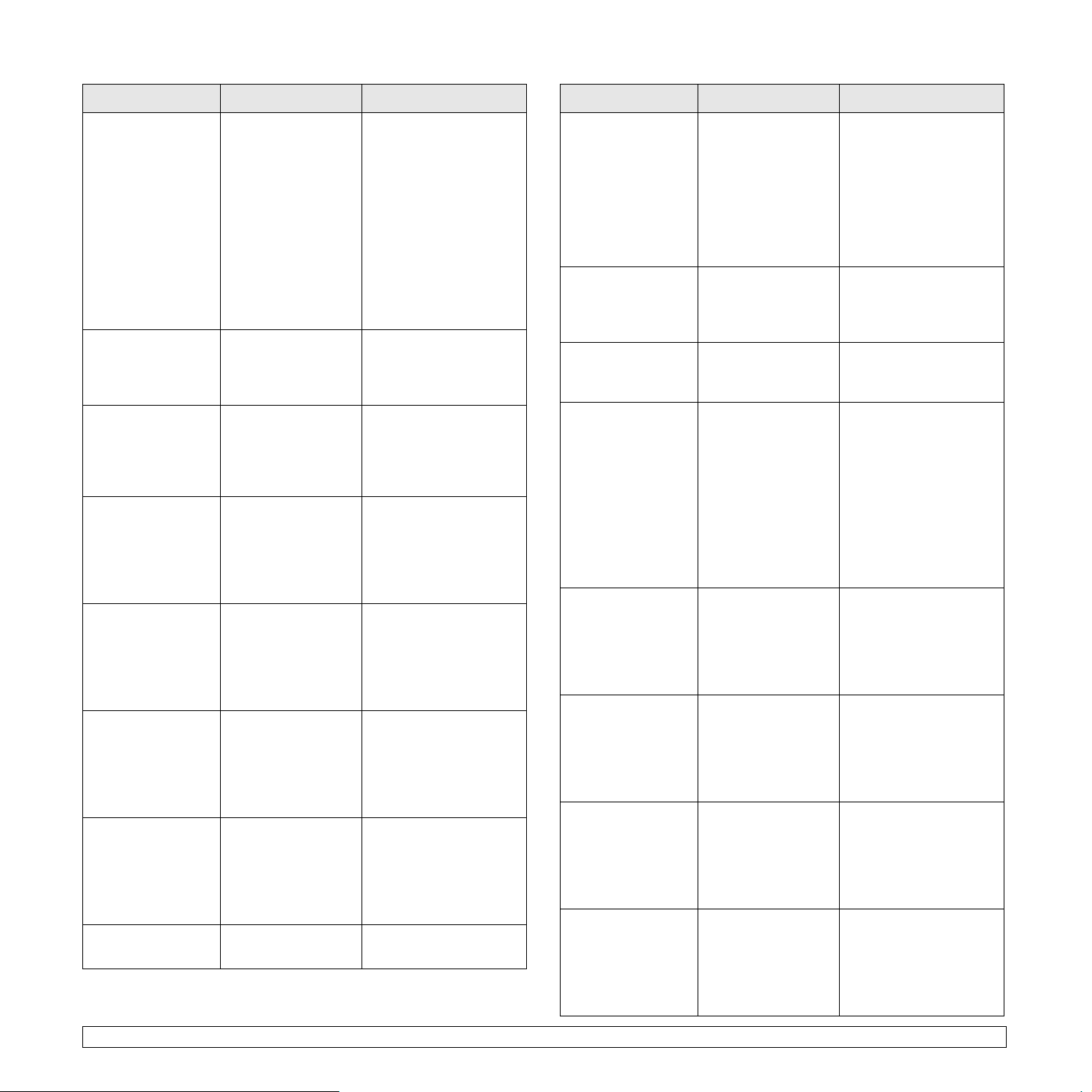
Μήνυµα Σηµασία Προτεινόµενες λύσεις
Μήνυµα Σηµασία Προτεινόµενες λύσεις
Group Not
Available
Επιχειρήσατε
να επιλέξετε
έναν αριθµό
θέσης οµάδας,
όπου µπορεί
να χρησιµοποιηθεί
µόνο ένας αριθµός
θέσης, όπως κατά
την προσθήκη
θέσεων για
µια λειτουργία
πολλαπλής
αποστολής.
Invalid Server
Address
Η διεύθυνση
διακοµιστή που
καταχωρήσατε
δεν είναι έγκυρη.
Line Busy Η συσκευή φαξ
του παραλήπτη
δεν απάντησε
ήηγραµµή είναι
ήδη κατειληµµένη.
Low Heat Error
Cycle Power
Υπάρχει πρόβληµα
στη µονάδα
φούρνου.
LSU Hsync Error
Cycle Power
Παρουσιάστηκε
πρόβληµα µε
τη µονάδα LSU
(σαρωτής λέιζερ).
LSU Motor Error
Cycle Power
Παρουσιάστηκε
πρόβληµα µε
τη µονάδα LSU
(σαρωτής λέιζερ).
Mail Exceeds
Server Support
Το µέγεθος της
αλληλογραφίας είναι
µεγαλύτερο από το
υποστηριζόµενο
µέγεθος από το
διακοµιστή SMTP.
Main Motor
Locked
Υπάρχει πρόβληµα
στην κύριο κινητήρα.
Χρησιµοποιήστε
κάποιον αριθµό
ταχείας κλήσης
ήκαλέστε έναν
αριθµό µε µη
αυτόµατο τρόπο,
χρησιµοποιώντας
το αριθµητικό
πληκτρολόγιο.
Καταχωρήστε τη σωστή
διεύθυνση διακοµιστή.
∆οκιµάστε ξανά µετά
από µερικά λεπτά.
Αποσυνδέστε το
καλώδιο του ρεύµατος
και συνδέστε το ξανά.
Εάν το πρόβληµα δεν
επιλυθεί, καλέστε για
σέρβις.
Αποσυνδέστε το
καλώδιο του ρεύµατος
και συνδέστε το ξανά.
Εάν το πρόβληµα δεν
επιλυθεί, καλέστε για
σέρβις.
Αποσυνδέστε το
καλώδιο του ρεύµατος
και συνδέστε το ξανά.
Εάν το πρόβληµα δεν
επιλυθεί, καλέστε για
σέρβις.
∆ιαχωρίστε την
αλληλογραφία σας
ή µειώστε την ανάλυση.
Ανοίξτε και µετά κλείστε
το µπροστινό κάλυµµα.
Memory Full Η µνήµη είναι
πλήρης.
MP Tray
Paper Empty
∆εν υπάρχει
χαρτί στο δίσκο
πολλαπλών
χρήσεων.
Network Error Υπάρχει κάποιο
πρόβληµα µε το
δίκτυο.
Not Assigned Στο κουµπί ταχείας
κλήσης ή τον αριθµό
ταχείας κλήσης που
προσπαθήσατε να
χρησιµοποιήσετε
δεν έχετε
αντιστοιχίσει
κάποιον αριθµό
ήδιεύθυνση
ηλεκτρονικού
ταχυδροµείου.
One Page is
Too Large
Τα δεδοµένα
µιας σελίδας
υπερβαίνουν
το καθορισµένο
µέγεθος
αλληλογραφίας.
Open Heat Error
Cycle Power
Υπάρχει πρόβληµα
στη µονάδα
φούρνου.
Operation Not
Assigned
Βρίσκεστε στη
λειτουργία Add
Page/Cancel Job,
αλλά δεν υπάρχουν
αποθηκευµένες
εργασίες.
Over Heat Error
Cycle Power
Υπάρχει πρόβληµα
στη µονάδα
φούρνου.
∆ιαγράψτε περιττές
εργασίες φαξ και
επαναλάβετε τη
µετάδοση, όταν υπάρχει
διαθέσιµη περισσότερη
µνήµη. Εναλλακτικά,
χωρίστε τη µετάδοση
σε παραπάνω από
µία λειτουργίες.
Τοπο θ ε τ ή σ τ ε χαρτί στο
δίσκο τροφοδότησης
διαφορετικών µεγεθών.
∆είτε τη σελίδα 5.8.
Επικοινωνήστε µε το
διαχειριστή του δικτύου
σας.
Πληκτρολογήστε
τον αριθµό ή τη
διεύθυνση
ηλεκτρονικού
ταχυδροµείου,
χρησιµοποιώντας
το αριθµητικό
πληκτρολόγιο
ήαποθηκεύστε
τον αριθµό ή τη
διεύθυνση.
Μειώστε την ανάλυση
και δοκιµάστε ξανά.
Αποσυνδέστε το
καλώδιο του ρεύµατος
και συνδέστε το ξανά.
Εάν το πρόβληµα δεν
επιλυθεί, καλέστε
για σέρβις.
Ελέγξτε την οθόνη για
να δείτε εάν υπάρχουν
προγραµµατισµένες
εργασίες.
Αποσυνδέστε το
καλώδιο του ρεύµατος
και συνδέστε το ξανά.
Εάν το πρόβληµα δεν
επιλυθεί, καλέστε για
σέρβις.
14.9 <
Αντιµετώπιση προβληµάτων
>
Page 91

Μήνυµα Σηµασία Προτεινόµενες λύσεις
Μήνυµα Σηµασία Προτεινόµενες λύσεις
Paper Jam 0
Open/Close Door
Παρουσιάστηκε
εµπλοκή χαρτιού
στην περιοχή
τροφοδοσίας
του δίσκου.
Paper Jam 1
Open/Close Door
Παρουσιάστηκε
εµπλοκή χαρτιού
στην περιοχή της
µονάδας φούρνου.
Paper Jam 2
Check Inside
Παρουσιάστηκε
εµπλοκή χαρτιού
στην περιοχή
εξόδου.
Power Failure Το ρεύµα διακόπηκε
και επανήλθε και
δεν δηµιουργήθηκε
αντίγραφο
ασφαλείας
της µνήµης του
µηχανήµατος.
Retry Redial? Το µηχάνηµα
µένει σε αναµονή
για συγκεκριµένο
χρονικό διάστηµα,
πριν επανακαλέσει
κάποιο σταθµό που
ήταν προηγουµένως
κατειληµµένος.
Αφαιρέστε το χαρτί που
προκαλεί την εµπλοκή.
∆είτε τη σελίδα 14.2
και 14.3.
Αφαιρέστε το χαρτί που
προκαλεί την εµπλοκή.
∆είτε τη σελίδα 14.3.
Αφαιρέστε το χαρτί που
προκαλεί την εµπλοκή.
∆είτε τη σελίδα 14.4.
Η εργασία που
επιχειρούσατε
να εκτελέσετε πριν
τη διακοπή του
ρεύµατος θα πρέπει
επαναληφθεί από
την αρχή.
Μπορείτε να πατήσετε
Enter για άµεση
επανάκληση
ή Stop/Clear
για ακύρωση της
λειτουργίας
επανάκλησης.
Send Error
(POP3)
Send Error
(SMTP)
Send Error
(Wrong Config)
Tray 1
Paper Empty
Tray 2
Paper Empty
Υπάρχει κάποιο
πρόβληµα
στο POP3.
Υπάρχει κάποιο
πρόβληµα
στο SMTP.
Υπάρχει κάποιο
πρόβληµα στην
κάρτα διασύνδεσης
δικτύου.
∆εν υπάρχει χαρτί
στο δίσκο 1.
∆εν υπάρχει χαρτί
στον προαιρετικό
δίσκο 2.
Ρυθµίστε τις
παραµέτρους της
ρύθµισης POP3.
Αλλάξτε στο διαθέσιµο
διακοµιστή.
Ρυθµίστε σωστά
τις παραµέτρους
της κάρτας σας
διασύνδεσης δικτύου.
Τοπο θ ε τ ή σ τ ε χαρτί
στο δίσκο 1.
∆είτε τη σελίδα 5.6.
Τοπο θ ε τ ή σ τ ε χαρτί στον
προαιρετικό δίσκο 2.
∆είτε τη σελίδα 5.6.
Scanner locked Η µονάδα σάρωσης
είναι κλειδωµένη.
Self Diagnostic
LSU
Η µονάδα LSU
(σαρωτής λέιζερ)
στον εκτυπωτή
σας ελέγχει κάποια
προβλήµατα που
εντοπίστηκαν.
Self Diagnostic
Tem peratur e
Ο µηχανισµός
στο µηχάνηµά
σας ελέγχει κάποια
προβλήµατα που
εντοπίστηκαν.
Send Error
(AUTH)
Υπάρχει κάποιο
πρόβληµα
στον έλεγχο
ταυτότητας SMTP.
Send Error
(DNS)
Υπάρχει κάποιο
πρόβληµα στο DNS.
Ξεκλειδώστε το σαρωτή
και πατήστε Stop/Clear.
Παρακαλούµε
περιµένετε
µερικά λεπτά.
Παρακαλούµε
περιµένετε
µερικά λεπτά.
Ρυθµίστε τις
παραµέτρους
ελέγχου ταυτότητας.
Ρυθµίστε τις
παραµέτρους DNS.
14.10 <
Αντιµετώπιση προβληµάτων
>
Page 92

Μηνύµατα για την κασέτα γραφίτη
Μήνυµα Σηµασία Προτεινόµενες λύσεις
Install Toner Η κασέτα γραφίτη δεν
έχει τοποθετηθεί.
Invalid Toner Η κασέτα γραφίτη που
τοποθετήσατε δεν είναι
κατάλληλη για τον εκτυπωτή σας.
NonGenuine Toner
Stop
NonGenuine Toner
Replace Toner
NonGenuine Toner
Replace Toner1
Replace Toner Εξαντλήθηκε ο γραφίτης
Η κασέτα γραφίτη που
τοποθετήθηκε δεν είναι γνήσια.
Η κασέτα γραφίτη που
τοποθετήθηκε δεν είναι γνήσια.
Η κασέτα γραφίτη που
τοποθετήθηκε δεν είναι γνήσια.
στην κασέτα.
Τοποθε τ ή σ τ ε νέα κασέτα γραφίτη.
Τοποθε τ ή σ τ ε µια γνήσια κασέτα γραφίτη Xerox, κατάλληλη για τον εκτυπωτή σας.
Μπορείτε να επιλέξετε Stop ή Continue. Εάν δεν κάνετε καµία επιλογή, οεκτυπωτής
θα συνεχίσει να λειτουργεί σύµφωνα την επιλογή Stop.
Εάν επιλέξετε Stop, δεν εκτελείται καµία εργασία εκτύπωσης µέχρι να τοποθετήσετε
γνήσια κασέτα. Ωστόσο, επιτρέπεται η εκτύπωση αναφορών.
Εάν επιλέξετε Continue, εκτελούνται εργασίες εκτύπωσης αλλά χωρίς διασφάλιση
της ποιότητας και υποστήριξη του προϊόντος.
Εάν θέλετε να αλλάξετε την επιλογή σας, απενεργοποιήστε τον εκτυπωτή ώστε
να εµφανιστεί ξανά το µήνυµα και επιλέξτε Stop ή Continue.
Αυτό το µήνυµα εµφανίζεται εάν έχετε επιλέξει Continue στην ερώτηση NonGenuine Toner.
Τοποθε τ ή σ τ ε γνήσια κασέτα γραφίτη.
Αυτό το µήνυµα εµφανίζεται εάν έχετε επιλέξει Stop στην ερώτηση NonGenuine Toner.
Τοποθε τ ή σ τ ε γνήσια κασέτα γραφίτη.
Αυτό το µήνυµα εµφανίζεται αφού απενεργοποιήσετε την εµφάνιση του µηνύµατος
Toner Empty Replace Toner. ∆είτε τη σελίδα 13.6.
Τοποθε τ ή σ τ ε νέα γνήσια κασέτα γραφίτη.
Μπορείτε να συνεχίσετε να εκτυπώνετε αλλά χωρίς διασφάλιση της ποιότητας
και υποστήριξη του προϊόντος.
Toner Empty
Replace Toner
Toner Exhausted
Stop
Toner Exhausted
Replace Toner
Toner Exhausted
Replace Toner1
Toner Low Η κασέτα γραφίτη είναι
Εξαντλήθηκε ο γραφίτης
στην κασέτα.
Συµπληρώθηκε το όριο
της διάρκειας ζωής της
κασέτας γραφίτη.
Συµπληρώθηκε το όριο της διάρκειας
ζωή ς της κασέτας γραφίτη.
Συµπληρώθηκε το όριο της διάρκειας
ζωή ς της κασέτας γραφίτη.
σχεδόν άδεια.
Τοποθε τ ή σ τ ε νέα γνήσια κασέτα γραφίτη.
Μπορείτε να συνεχίσετε να εκτυπώνετε αλλά χωρίς διασφάλιση της ποιότητας
και υποστήριξη του προϊόντος.
Μπορείτε να αποτρέψετε την περαιτέρω εµφάνιση του µηνύµατος
Toner Empty Replace Toner. ∆είτε τη σελίδα 13.6.
Μπορείτε να επιλέξετε Stop ή Continue. Εάν δεν κάνετε καµία επιλογή, ο εκτυπωτής
θα συνεχίσει να λειτουργεί σύµφωνα την επιλογή Stop.
Εάν επιλέξετε Stop, δεν µπορείτε να εκτυπώσετε µέχρι να τοποθετήσετε γνήσια κασέτα γραφίτη.
Εάν επιλέξετε Continue, εκτελούνται εργασίες εκτύπωσης αλλά χωρίς διασφάλιση
της ποιότητας και υποστήριξη του προϊόντος.
Εάν θέλετε να αλλάξετε την επιλογή σας, απενεργοποιήστε τον εκτυπωτή
ώστε να εµφανιστεί ξανά το µήνυµα και επιλέξτε Stop ή Continue.
Αυτό το µήνυµα εµφανίζεται εάν έχετε επιλέξει Continue στην ερώτηση
Toner Exhausted.
Τοποθε τ ή σ τ ε γνήσια κασέτα γραφίτη.
Αυτό το µήνυµα εµφανίζεται εάν έχετε επιλέξει Stop στην ερώτηση Toner Exhausted.
Τοποθε τ ή σ τ ε γνήσια κασέτα γραφίτη.
Αφαιρέστε την κασέτα γραφίτη και ανακινήστε την καλά. Κατ’ αυτόν τον τρόπο,
µπορείτε να αποκαταστήσετε προσωρινά τις λειτουργίες εκτύπωσης.
14.11 <
Αντιµετώπιση προβληµάτων
>
Page 93

Επίλυση άλλων προβληµάτων
Το παρακάτω διάγραµµα αναφέρει ορισµένες καταστάσεις που µπορούν
να συµβούν και τις προτεινόµενες λύσεις. Ακολουθήστε τις προτεινόµενες
λύσεις, µέχρι να διορθωθεί το πρόβληµα. Εάν το πρόβληµα παραµένει,
καλέστε για σέρβις.
Προβλήµατα µε την τροφοδότηση χαρτιού
Κατάσταση Προτεινόµενες λύσεις
Εµπλοκή χαρτιού
κατά τη διάρκεια
της εκτύπωσης.
Τα φύλλα
χαρτιού κολλάνε
µεταξύ τους.
∆εν
τροφοδοτούνται
πολλαπλά φύλλα.
Ξεµπλοκάρετε το χαρτί. ∆είτε τη σελίδα 14.2.
• Βεβαιωθείτε ότι ο δίσκος δεν περιέχει
περισσότερο χαρτί από το κανονικό.
Οδίσκοςµπορεί να χωρέσει µέχρι 250 φύλλα
χαρτιού, ανάλογα µε το πάχος του χαρτιού.
•
Βεβαιωθείτε ότι χρησιµοποιείτε το σωστό
τύπο χαρτιού. ∆είτε τη σελίδα
• Αφαιρέστε τα φύλλα χαρτιού από το
δίσκο και ξεφυλλίστε τα.
• Τα φύλλα χαρτιού ενδέχεται να κολλάνε
µεταξύ τους σε συνθήκες υγρασίας.
• Ο δίσκος µπορεί να περιέχει διαφορετικούς
τύπους χαρτιού. Τοπ ο θ ε τ ή σ τ ε χαρτί ενός τύπου,
µεγέθους και βάρους.
• Σε περίπτωση που έχει παρουσιαστεί εµπλοκή
από πολλαπλά χαρτιά, αφαιρέστε τα χαρτιά που
προκαλούν την εµπλοκή. ∆είτε τη σελίδα 14.2.
5.9
.
Κατάσταση Προτεινόµενες λύσεις
Εξακολουθεί να
υπάρχει εµπλοκή
χαρτιού.
Οι διαφάνειες
κολλάνε µεταξύ
τους στην έξοδο
του χαρτιού.
∆εν γίνεται σωστή
τροφοδοσία των
φακέλων.
• Υπάρχει πάρα πολύ χαρτί στο δίσκο.
Αφαιρέστε το επιπλέον χαρτί από το δίσκο.
Εάν εκτυπώνετε σε ειδικά υλικά,
χρησιµοποιήστε το δίσκο
διαφορετικών µεγεθών.
• Χρησιµοποιείται εσφαλµένος τύπος χαρτιού.
Χρησιµοποιήστε µόνο χαρτί που
συµµορφώνεται µε τις προδιαγραφές του
µηχανήµατος. ∆είτε τη σελίδα 5.9.
• Ενδέχεται να υπάρχουν υπολείµµατα
στο εσωτερικό του µηχανήµατος.
Ανοίξτε το µπροστινό κάλυµµα
και αφαιρέστε τα υπολείµµατα.
• Εάν το µηχάνηµα δεν τροφοδοτείται από ένα
πρωτότυπο, το λαστιχένιο υπόθεµα του ADF
ενδέχεται να χρειάζεται αντικατάσταση.
∆είτε τη σελίδα 13.7.
Χρησιµοποιείτε µόνο τις διαφάνειες που έχουν
σχεδιαστεί ειδικά για εκτυπωτές λέιζερ.
Αφαιρέστε κάθε διαφάνεια κατά την έξοδό
της από το µηχάνηµα.
Βεβαιωθείτε ότι οι οδηγοί του χαρτιού βρίσκονται
και στις δύο πλευρές των φακέλων.
Το µηχάνηµα δεν
τροφοδοτείται
από χαρτί.
• Αφαιρέστε τυχόν εµπόδια από το εσωτερικό
του µηχανήµατος.
• Το χαρτί δεν έχει τοποθετηθεί σωστά.
Αφαιρέστε το χαρτί από το δίσκο
και τοποθετήστε το εκ νέου σωστά.
• Υπάρχει πάρα πολύ χαρτί στο δίσκο.
Αφαιρέστε το επιπλέον χαρτί από το δίσκο.
• Το χαρτί είναι υπερβολικά παχύ.
Χρησιµοποιήστε µόνο χαρτί που
συµµορφώνεται µε τις προδιαγραφές
του µηχανήµατος. ∆είτε τη σελίδα 5.9.
• Εάν το µηχάνηµα δεν τροφοδοτείται από ένα
πρωτότυπο, το λαστιχένιο υπόθεµα του ADF
ενδέχεται να χρειάζεται αντικατάσταση.
∆είτε τη σελίδα 13.7.
14.12 <
Αντιµετώπιση προβληµάτων
>
Page 94

Προβλήµατα εκτύπωσης
Κατάσταση Πιθανή αιτία Προτεινόµενες λύσεις
Κατάσταση Πιθανή αιτία Προτεινόµενες λύσεις
Το
µηχάνηµα
δεν
εκτυπώνει.
Το µηχάνηµα
δεν έχει ρεύµα.
Το µηχάνηµα δεν
έχει επιλεγεί ως
ο προεπιλεγµένος
εκτυπωτής.
Ελέγξτε το µηχάνηµα για τα παρακάτω:
• Το µπροστινό κάλυµµα δεν είναι κλειστό. Κλείστε
το κάλυµµα.
• Υπάρχει εµπλοκή χαρτιού. Ξεµπλοκάρετε το χαρτί.
∆είτε τη σελίδα 14.2.
• ∆εν έχει τοποθετηθεί χαρτί. Τοποθετήστε χαρτί.
∆είτε τη σελίδα 5.6.
• Η κασέτα γραφίτη δεν έχει εγκατασταθεί. Εγκαταστήστε
την κασέτα γραφίτη.
Εάν παρουσιαστεί κάποιο σφάλµα συστήµατος,
επικοινωνήστε µε τον αντιπρόσωπο του σέρβις.
Το καλώδιο
σύνδεσης
ανάµεσα στον
υπολογιστή και
το µηχάνηµα
δεν είναι
συνδεδεµένο
σωστά.
Το καλώδιο
σύνδεσης ανάµεσα
στον υπολογιστή
και στο µηχάνηµα
είναι ελαττωµατικό.
Η ρύθµιση της
θύρας είναι
λανθασµένη.
Ελέγξτε τις συνδέσεις του καλωδίου
ρεύµατος. Ελέγξτε το διακόπτη
λειτουργίας και την τροφοδοσία.
Επιλέξτε το Xerox Phaser 3300
MFP PCL 6 ως τον προεπιλεγµένο
εκτυπωτή στα Windows.
Αποσυνδέστε το καλώδιο του
εκτυπωτή και συνδέστε το ξανά.
Εάν είναι δυνατόν, συνδέστε
το καλώδιο σε κάποιον άλλο
υπολογιστή που λειτουργεί
σωστά και εκτυπώστε µια εργασία.
Μπορείτε επίσης να δοκιµάσετε
διαφορετικό καλώδιο εκτυπωτή.
Ελέγξτε τη ρύθµιση εκτυπωτή
των Windows για να βεβαιωθείτε
ότι ηεργασία εκτύπωσης έχει
σταλεί στη σωστή θύρα.
Εάν ο υπολογιστής διαθέτει
παραπάνω από µία θύρες,
βεβαιωθείτε ότι το µηχάνηµα είναι
συνδεδεµένο στη σωστή θύρα.
Το
µηχάνηµα
δεν
εκτυπώνει
(συνέχεια).
Το
µηχάνηµα
επιλέγει
υλικά
εκτύπωσης
από λάθος
προέλευση
χαρτιού.
Η εργασία
εκτύπωσης
είναι
εξαιρετικά
αργή.
Η µισή
σελίδα είναι
κενή.
Το πρόγραµµα
οδήγησης του
εκτυπωτή
ενδέχεται να µην
έχει εγκατασταθεί
σωστά.
Το µηχάνηµα δεν
λειτουργεί σωστά.
Η επιλογή
προέλευσης
χαρτιού στις
ιδιότητες εκτυπωτή
ενδέχεται να
είναι εσφαλµένη.
Η εργασία
ενδέχεται να
είναι εξαιρετικά
περίπλοκη.
Ενδέχεται να
µην είναι σωστή
ηρύθµιση
προσανατολισµού
της σελίδας.
Το µέγεθος
του χαρτιού
καιοιρυθµίσεις
µεγέθους χαρτιού
δεν ταιριάζουν.
∆ιορθώστε το λογισµικό του
εκτυπωτή. ∆είτε την Ενότητα
λογισµικού.
Ελέγξτε το µήνυµα οθόνης
στον πίνακα ελέγχου για να
εξακριβώσετε εάν το µηχάνηµα
εµφανίζει σφάλµα συστήµατος.
Σε πολλές εφαρµογές λογισµικού,
ηεπιλογή προέλευσης χαρτιού
περιλαµβάνεται στην καρτέλα
Paper από το παράθυρο διαλόγου
µε τις ιδιότητες εκτυπωτή. Επιλέξτε
τη σωστή προέλευση χαρτιού.
∆είτε την οθόνη βοήθειας του
προγράµµατος οδήγησης
εκτυπωτή.
Ελαττώστε την περιπλοκότητα
της σελίδας ή δοκιµάστε να
προσαρµόσετε τις ρυθµίσεις
που σχετίζονται µε την ποιότητα
εκτύπωσης.
Αλλάξτε τον προσανατολισµό
της σελίδας στην εφαρµογή σας.
∆είτε την οθόνη βοήθειας του
προγράµµατος οδήγησης
εκτυπωτή.
Βεβαιωθείτε ότι το µέγεθος
του χαρτιού στις ρυθµίσεις του
προγράµµατος οδήγησης του
εκτυπωτή ταιριάζει µε το χαρτί
που υπάρχει στο δίσκο.
Εναλλακτικά, βεβαιωθείτε ότι
το µέγεθος του χαρτιού στις
ρυθµίσεις του προγράµµατος
οδήγησης του εκτυπωτή ταιριάζει
µε τις ρυθµίσεις της εφαρµογής
λογισµικού που χρησιµοποιείτε.
Οι παράµετροι
του µηχανήµατος
ενδέχεται να µην
έχουν ρυθµιστεί
σωστά.
Ελέγξτε τις ιδιότητες του εκτυπωτή
για να βεβαιωθείτε ότι όλες οι
ρυθµίσεις εκτύπωσης είναι σωστές.
14.13 <
Αντιµετώπιση προβληµάτων
>
Page 95

Κατάσταση Πιθανή αιτία Προτεινόµενες λύσεις
Κατάσταση Πιθανή αιτία Προτεινόµενες λύσεις
Το
µηχάνηµα
εκτυπώνει,
αλλά το
κείµενο
είναι λάθος
ή ατελές.
Το καλώδιο
του εκτυπωτή
είναι χαλαρό
ή ελαττωµατικό.
Έχει επιλεγεί
εσφαλµένο
πρόγραµµα
οδήγησης του
εκτυπωτή.
Η εφαρµογή
λογισµικού
δεν λειτουργεί
κανονικά.
Το λειτουργικό
σύστηµα δεν
λειτουργεί σωστά.
Αποσυνδέστε το καλώδιο του
εκτυπωτή και συνδέστε το ξανά.
∆οκιµάστε µια εργασία εκτύπωσης
που έχετε ήδη εκτυπώσει
επιτυχώς. Εάν είναι δυνατόν,
συνδέστε το καλώδιο και το
µηχάνηµα σε άλλο υπολογιστή
και δοκιµάστε να εκτυπώσετε
µια εργασία που γνωρίζετε ότι
εκτυπώνεται σωστά. Τέ λ ο ς ,
δοκιµάστε ένα νέο καλώδιο
εκτυπωτή.
Ελέγξτε το µενού επιλογής
εκτυπωτή της εφαρµογής για
να βεβαιωθείτε ότι έχει επιλεγεί
το µηχάνηµά σας.
∆οκιµάστε να εκτυπώσετε
µια εργασία από κάποια άλλη
εφαρµογή.
Πραγµατοποιήστε έξοδο από τα
Windows και εκκινήστε πάλι τον
υπολογιστή. Απενεργοποιήστε
το µηχάνηµα και στη συνέχεια
ενεργοποιήστε το ξανά.
Ο εκτυπωτής δεν εκτυπώνει
σωστά το αρχείο PDF. Λείπουν
τµήµατα των γραφικών, του
κειµένου ή των εικόνων.
Υπάρχει ασυµβατότητα µεταξύ
του αρχείου PDF και των
προϊόντων Acrobat:
Η εκτύπωση του αρχείου PDF
ως εικόνας µπορεί να επιλύσει
το πρόβληµα. Ενεργοποιήστε
τη δυνατότητα Εκτύπωση ως
εικόνα από τις επιλογές
εκτύπωσης Acrobat.
ΣΗΜΕΙΩΣΗ: Η διάρκεια της
εκτύπωσης είναι µεγαλύτερη
όταν εκτυπώνετε το αρχείο
PDF ως εικόνα.
Οι σελίδες
εκτυπώνονται, αλλά
είναι κενές.
Οι εικόνες
εκτυπώνονται
εσφαλµένα
στο πρόγραµµα
Adobe
Illustrator.
Η κασέτα γραφίτη
είναι ελαττωµατική
ή τελείωσε
ογραφίτης.
Το αρχείο
ενδέχεται να
περιέχει κενές
σελίδες.
Ορισµένα
εξαρτήµατα,
όπως ο ελεγκτής
ήηµητρική
πλακέτα, µπορεί
να είναι
ελαττωµατικά.
Η ρύθµιση
στην εφαρµογή
λογισµικού δεν
είναι σωστή.
Ανακατανείµετε το γραφίτη, εάν
χρειάζεται. ∆είτε τη σελίδα 13.4.
Εάν χρειάζεται, αντικαταστήστε
την κασέτα γραφίτη.
Ελέγξτε το αρχείο για
να βεβαιωθείτε ότι δεν
περιέχει κενές σελίδες.
Επικοινωνήστε µε έναν
αντιπρόσωπο του σέρβις.
Επιλέξτε Download as Bit Image
στο παράθυρο TrueType Options
ιδιοτήτων γραφικών και εκτυπώστε
πάλι το έγγραφο.
14.14 <
Αντιµετώπιση προβληµάτων
>
Page 96

Επίλυση προβληµάτων ποιότητας εκτύπωσης
Εάν το εσωτερικό του µηχανήµατος είναι βρώµικο ή το χαρτί δεν έχει
τοποθετηθεί σωστά, ενδέχεται να επηρεαστεί αρνητικά η ποιότητα της
εκτύπωσης. Συµβουλευτείτε τον ακόλουθο πίνακα για να επιλύσετε το
πρόβληµα.
Κατάσταση Προτεινόµενες λύσεις
Αχνή ή θολή
εκτύπωση
Στίγµατα γραφίτη • Το χαρτί ενδέχεται να µην πληροί τις
AaBbCc
AaBbCc
AaBbCc
AaBbCc
AaBbCc
Σε περίπτωση που εµφανιστεί στη σελίδα µια
λευκή γραµµή ή κάποια ξεθωριασµένη περιοχή:
• Η παροχή γραφίτη είναι χαµηλή. Ενδέχεται
να µπορείτε να παρατείνετε προσωρινά τη
διάρκεια ζω ής της κασέτας γραφίτη.
∆είτε τη σελίδα 13.4. Εάν µε τον τρόπο αυτό
δεν βελτιώνεται η ποιότητα εκτύπωσης,
τοποθετήστε καινούργια κασέτα γραφίτη.
• Το χαρτί ενδέχεται να µην πληροί τις
προδιαγραφές χαρτιού, για παράδειγµα,
το χαρτί είναι πολύ νωπό ή πολύ σκληρό.
∆είτε τη σελίδα 5.9.
• Εάν ολόκληρη η σελίδα είναι ανοιχτόχρωµη,
τότε η ανάλυση της εκτύπωσης έχει ρυθµιστεί
πολύ χαµηλά ή είναι ενεργοποιηµένη
ηλειτουργία εξοικονόµησης γραφίτη.
Προσαρµόστε την ανάλυση εκτύπωσης
και απενεργοποιήστε τη λειτουργία
εξοικονόµησης γραφίτη. ∆είτε την οθόνη
βοήθειας του προγράµµατος οδήγησης
του εκτυπωτή και τη σελίδα 2.4 αντίστοιχα.
• Συνδυασµός από ατέλειες ξεθωριάσµατος
ήκηλίδων µπορεί να υποδηλώνει ότι η κασέτα
γραφίτη χρειάζεται καθάρισµα.
∆είτε τη σελίδα 13.5.
• Η επιφάνεια του τµήµατος LSU στο εσωτερικό
του µηχανήµατος ενδέχεται να είναι βρώµικη.
Καθαρίστε το LSU. ∆είτε τη σελίδα 13.2.
προδιαγραφές χαρτιού, για παράδειγµα,
το χαρτί είναι πολύ νωπό ή πολύ σκληρό.
∆είτε τη σελίδα 5.9.
• Ο κύλινδρος µεταφοράς ενδέχεται να είναι
βρόµικος. Καθαρίστε το εσωτερικό του
µηχανήµατος. ∆είτε τη σελίδα 13.2.
• Η διαδροµή χαρτιού ενδέχεται να χρειάζεται
καθαρισµό. ∆είτε τη σελίδα 13.2.
Κατάσταση Προτεινόµενες λύσεις
Απώλειες
δεδοµένων
AaBbCc
AaBbCc
AaBbCc
AaBbCc
AaBbCc
Κάθετες γραµµές Εάν στη σελίδα εµφανίζονται µαύρες κάθετες
Γκρίζο φόντο Εάν η ποσότητα σκίασης του φόντου δεν
Λεκέδες γραφίτη • Καθαρίστε το εσωτερικό του µηχανήµατος.
Εάν υπάρχουν θολές περιοχές, κατά κανόνα
στρογγυλεµένες, διασκορπισµένες τυχαία στη
σελίδα:
• Ένα φύλλο χαρτιού µπορεί να ήταν
ελαττωµατικό. ∆οκιµάστε να εκτυπώσετε
ξανά την εργασία.
• Η υγρασία στο χαρτί είναι ανοµοιόµορφη
ήυπάρχουν υγροί λεκέδες στην επιφάνεια
του χαρτιού. ∆οκιµάστε µια διαφορετική µάρκα
χαρτιού. ∆είτε τη σελίδα 5.9.
• Η παρτίδα χαρτιού είναι κακή. Οι διαδικασίες
παραγωγής µπορεί να προκαλέσουν την
απόρριψη του γραφίτη σε ορισµένα σηµεία.
∆οκιµάστε διαφορετικό είδος ή µάρκα χαρτιού.
• Σε περίπτωση που τα βήµατα αυτά δεν
διορθώσουν το πρόβληµα, επικοινωνήστε
µετον αντιπρόσωπο του σέρβις.
γραµµές:
• Το τύµπανο στο εσωτερικό της κασέτας
γραφίτη έχει πιθανώς γρατσουνιστεί.
Αφαιρέστε την κασέτα γραφίτη και
τοποθετήστε µια καινούργια.
∆είτε τη σελίδα 13.5.
Εάν στη σελίδα εµφανίζονται λευκές κάθετες
γραµµές:
• Η επιφάνεια του τµήµατος LSU στο εσωτερικό
του µηχανήµατος ενδέχεται να είναι βρώµικη.
Καθαρίστε το LSU. ∆είτε τη σελίδα 13.2.
είναι αποδεκτή:
• Χρησιµοποιήστε ελαφρύτερο χαρτί.
∆είτε τη σελίδα 5.9.
• Ελέγξτε το περιβάλλον του µηχανήµατος:
Συνθήκες πολύ ξηρού περιβάλλοντος (χαµηλή
υγρασία) ή υψηλής υγρασίας (παραπάνω από
80% σχετική υγρασία) ενδέχεται να αυξήσουν
τη σκίαση του φόντου.
• Αφαιρέστε την παλιά κασέτα γραφίτη
και τοποθετήστε µια καινούργια.
∆είτε τη σελίδα 13.5.
∆είτε τη σελίδα 13.2.
• Ελέγξτε τον τύπο και την ποιότητα
του χαρτιού. ∆είτε τη σελίδα 5.9.
• Αφαιρέστε την κασέτα γραφίτη και
τοποθετήστε µια καινούργια.
∆είτε τη σελίδα 13.5.
14.15 <
Αντιµετώπιση προβληµάτων
>
Page 97

Κατάσταση Προτεινόµενες λύσεις
c
c
c
c
c
Κατάσταση Προτεινόµενες λύσεις
Κατακόρυφα
επαναλαµβανόµενα σηµάδια
AaBbC
AaBbC
AaBbC
AaBbC
AaBbC
Μουντζούρες
στο φόντο
A
Εάν εµφανίζονται κατ’ επανάληψη σηµάδια στην
εκτυπωµένη πλευρά της σελίδας σε σταθερά
διαστήµατα:
• Η κασέτα γραφίτη ενδέχεται να είναι
κατεστραµµένη. Εάν ένα επαναλαµβανόµενο
σηµάδι εµφανίζεται στη σελίδα, εκτυπώστε
αρκετές φορές ένα φύλλο καθαρισµού για
να καθαρίσει η κασέτα. Ανατρέξτε στη σελίδα
13.5. Εάν µετά την εκτύπωση συνεχίζετε
να έχετε τα ίδια προβλήµατα, αφαιρέστε την
κασέτα γραφίτη και τοποθετήστε καινούργια.
∆είτε τη σελίδα 13.5.
• Τµήµατα του µηχανήµατος ενδέχεται να
έχουν γραφίτη επάνω τους. Εάν οι ατέλειες
εµφανίζονται στο πίσω µέρος της σελίδας,
το πρόβληµα πιθανόν να διορθωθεί από µόνο
του µετά από µερικές σελίδες.
• Η µονάδα φούρνου ενδέχεται να έχει υποστεί
ζηµιά. Επικοινωνήστε µε έναν αντιπρόσωπο
του σέρβις.
Οι µουντζούρες στο φόντο προκαλούνται από
µικρά κοµµατάκια γραφίτη που διασκορπίζονται
τυχαία στην εκτυπωµένη σελίδα.
• Ενδέχεται να είναι πολύ νωπό το χαρτί.
∆οκιµάστε να εκτυπώσετε µε µια διαφορετική
παρτίδα χαρτιού. Μην ανοίγετε τις
συσκευασίες χαρτιού προτού το χρειαστείτε
για να µην απορροφήσει πολύ υγρασία.
• Εάν οι µουντζούρες στο φόντο εµφανιστούν σε
κάποιο φάκελο, αλλάξτε τη διάταξη
εκτύπωσης για να αποφύγετε την εκτύπωση
σε περιοχές όπου υπάρχουν επικαλυπτόµενες
ενώσεις στην πίσω πλευρά. Η εκτύπωση στις
ενώσεις µπορεί να προκαλέσει προβλήµατα.
• Εάν οι µουντζούρες στο φόντο καλύπτουν
ολόκληρη την επιφάνεια της εκτυπωµένης
σελίδας, ρυθµίστε την ανάλυση εκτύπωσης
από την εφαρµογή λογισµικού σας ή τις
ιδιότητες εκτυπωτή.
Λοξή σελίδα • Βεβαιωθείτε ότι έχετε τοποθετήσει σωστά
AaBbCc
AaBbCc
AaBbCc
AaBbCc
AaBbCc
Καµπυλωµένο
ήκυµατοειδές
Τσαλάκωµα
ήπτυχώσεις
Η πίσω πλευρά
των εκτυπώσεων
είναι βρώµικη
το χαρτί.
• Ελέγξτε τον τύπο και την ποιότητα του
χαρτιού. ∆είτε τη σελίδα 5.9.
• Βεβαιωθείτε ότι το χαρτί ή άλλο υλικό έχουν
τοποθετηθεί σωστά και ότι οι οδηγοί δεν είναι
ούτε πολύ σφιχτοί ούτε πολύ χαλαροί επάνω
στη δεσµίδα χαρτιού.
• Βεβαιωθείτε ότι έχετε τοποθετήσει σωστά
το χαρτί.
• Ελέγξτε τον τύπο και την ποιότητα του
χαρτιού. Τόσο η υψηλή θερµοκρασία όσο
και η υγρασία µπορεί να προκαλέσουν
τσαλάκωµα του χαρτιού. ∆είτε τη σελίδα 5.9.
• Γυρίστε ανάποδα τη δεσµίδα χαρτιού στο
δίσκο. Επίσης δοκιµάστε να περιστρέψετε
το χαρτί κατά 180° στο δίσκο.
• ∆οκιµάστε να εκτυπώσετε στο πίσω κάλυµµα.
• Βεβαιωθείτε ότι έχετε τοποθετήσει σωστά
το χαρτί.
• Ελέγξτε τον τύπο και την ποιότητα του
χαρτιού. ∆είτε τη σελίδα 5.9.
• Γυρίστε ανάποδα τη δεσµίδα χαρτιού στο
δίσκο. Επίσης δοκιµάστε να περιστρέψετε
το χαρτί κατά 180° στο δίσκο.
• ∆οκιµάστε να εκτυπώσετε στο πίσω κάλυµµα.
Ελέγξτε για τυχόν διαρροή γραφίτη.
Καθαρίστε το εσωτερικό του µηχανήµατος.
∆είτε τη σελίδα 13.2.
Παραµορφωµένοι
χαρακτήρες
• Εάν οι χαρακτήρες είναι παραµορφωµένοι και
δηµιουργούν κοιλότητες, το υλικό εκτύπωσης
ενδέχεται να είναι πολύ λείο. ∆οκιµάστε
διαφορετικό χαρτί. ∆είτε τη σελίδα 5.9.
• Εάν οι χαρακτήρες είναι παραµορφωµένοι
και έχουν κυµατοειδή µορφή, η µονάδα
σάρωσης ενδέχεται να χρειάζεται σέρβις.
Για την επισκευή, επικοινωνήστε µε έναν
αντιπρόσωπο του σέρβις.
14.16 <
Αντιµετώπιση προβληµάτων
>
Page 98

Κατάσταση Προτεινόµενες λύσεις
Κατάσταση Προτεινόµενες λύσεις
Μαύρες σελίδες • Η κασέτα γραφίτη ενδέχεται να µην είναι
τοποθετηµένη σωστά. Αφαιρέστε την
κασέτα και επανατοποθετήστε τη.
• Η κασέτα γραφίτη ενδέχεται να είναι
ελαττωµατική και να χρειάζεται αντικατάσταση.
Αφαιρέστε την κασέτα γραφίτη και
A
∆ιαρροή γραφίτη • Καθαρίστε το εσωτερικό του µηχανήµατος.
Κενά στους
χαρακτήρες
A
τοποθετήστε µια καινούργια.
∆είτε τη σελίδα 13.5.
• Το µηχάνηµα ενδέχεται να χρειάζεται σέρβις.
Επικοινωνήστε µε έναν αντιπρόσωπο του
σέρβις.
∆είτε τη σελίδα 13.2.
• Ελέγξτε τον τύπο και την ποιότητα
του χαρτιού. ∆είτε τη σελίδα 5.9.
• Αφαιρέστε την κασέτα γραφίτη
και τοποθετήστε µια καινούργια.
∆είτε τη σελίδα 13.5.
• Εάν το πρόβληµα επιµένει, το µηχάνηµα
ενδέχεται να χρειάζεται επισκευή.
Επικοινωνήστε µε έναν αντιπρόσωπο
του σέρβις.
Τα κενά στους χαρακτήρες είναι λευκές περιοχές
µέσα στους χαρακτήρες, οι οποίες κανονικά θα
έπρεπε να ήταν τελείως µαύρες:
• Εάν χρησιµοποιείτε διαφάνειες, δοκιµάστε
άλλο τύπο διαφάνειας. Εξαιτίας της σύνθεσης
των διαφανειών, ορισµένα κενά σε
χαρακτήρες είναι φυσιολογικά.
• Μπορεί να εκτυπώνετε σε λάθος
επιφάνεια του χαρτιού. Αφαιρέστε
το χαρτί και αναποδογυρίστε το.
• Το χαρτί ενδέχεται να µην πληροί τις
προδιαγραφές χαρτιού. ∆είτε τη σελίδα 5.9.
Καµπύλωση Εάν το εκτυπωµένο χαρτί είναι ζαρωµένο ή εάν
δεν πραγµατοποιείται τροφοδοσία χαρτιού στο
µηχάνηµα:
• Γυρίστε ανάποδα τη δεσµίδα χαρτιού στο
δίσκο. Επίσης δοκιµάστε να περιστρέψετε
το χαρτί κατά 180° στο δίσκο.
• ∆οκιµάστε να εκτυπώσετε στο πίσω κάλυµµα.
Σε µ ερικές επόµενες
σελίδες
επαναλαµβάνεται
µια άγνωστη εικόνα
ή υπάρχει διαφυγή
γραφίτη,
ηεκτύπωση είναι
αχνή ή σηµειώθηκε
µόλυνση.
Ο εκτυπωτής πιθανώς χρησιµοποιείται σε
υψόµετρο 2.500 µέτρων ή παραπάνω.
Το µεγάλο υψόµετρο µπορεί να επηρεάσει
την ποιότητα εκτύπωσης, για παράδειγµα
µπορεί να υπάρξει διαφυγή γραφίτη ή αχνή
απεικόνιση. Μπορείτε να ορίσετε την επιλογή
µετο Printer Settings Utility. Ανατρέξτε στην
Ενότητα λογισµικού για λεπτοµέρειες.
Οριζόντιες
ραβδώσεις
AaBbCc
AaBbCc
AaBbCc
AaBbCc
AaBbCc
Εάν εµφανίζονται οριζόντια ευθυγραµµισµένες
µαύρες γραµµές ή κηλίδες:
• Η κασέτα γραφίτη ενδέχεται να είναι
τοποθετηµένη εσφαλµένα. Αφαιρέστε
την κασέτα και επανατοποθετήστε τη.
• Η κασέτα γραφίτη ενδέχεται να είναι
ελαττωµατική. Αφαιρέστε την κασέτα
γραφίτη και τοποθετήστε µια καινούργια.
∆είτε τη σελίδα 13.5.
• Εάν το πρόβληµα επιµένει, το µηχάνηµα
ενδέχεται να χρειάζεται επισκευή.
Επικοινωνήστε µε έναν αντιπρόσωπο
του σέρβις.
14.17 <
Αντιµετώπιση προβληµάτων
>
Page 99

Προβλήµατα αντιγραφής
Προβλήµατα σάρωσης
Κατάσταση Προτεινόµενες λύσεις
Τα αντίγραφα
είναι πολύ φωτεινά
ήπολύ σκοτεινά.
Ξεθωριάσµατα,
γραµµές, σηµάδια
ήκηλίδες εµφανίζονται
στα αντίγραφα.
Η εικόνα του
αντιγράφου
είναι ασύµµετρη.
Εκτυπώνονται
κενά αντίγραφα.
Η εικόνα σβήνει
εύκολα από το
αντίγραφο.
Συµβαίνουν συχνές
εµπλοκές χαρτιού.
Χρησιµοποιήστε Lighten/Darken για
να σκουρύνετε ή να κάνετε πιο φωτεινό
το φόντο των αντιγράφων.
• Εάν οι ατέλειες βρίσκονται στο πρωτότυπο,
πατήστε Lighten/Darken για να κάνετε πιο
φωτεινό το φόντο των αντιγράφων σας.
• Εάν δεν υπάρχουν ατέλειες στο
πρωτότυπο, καθαρίστε τη µονάδα
σάρωσης. ∆είτε τη σελίδα 13.3.
• Βεβαιωθείτε ότι το πρωτότυπο βρίσκεται
µε την όψη προς τα κάτω στη γυάλινη
επιφάνεια σαρωτή ή µε την όψη προς
τα πάνω στον ADF.
• Βεβαιωθείτε ότι το χαρτί αντιγραφής έχει
τοποθετηθεί σωστά.
Βεβαιωθείτε ότι το πρωτότυπο βρίσκεται µε
την όψη προς τα κάτω στη γυάλινη επιφάνεια
σαρωτή ή µε την όψη προς τα πάνω στον
ADF.
• Αντικαταστήστε το χαρτί στο δίσκο µε
χαρτί από καινούργιο πακέτο.
• Σε περιοχές µε υψηλή υγρασία, µην
αφήνετε χαρτί στο µηχάνηµα για µεγάλα
χρονικά διαστήµατα.
• Ξεφυλλίστε τη δεσµίδα χαρτιού και
αναποδογυρίστε το χαρτί στο δίσκο.
Αντικαταστήστε το χαρτί στο δίσκο µε
καινούριο. Ελέγξτε/προσαρµόστε τους
οδηγούς χαρτιού εάν χρειαστεί.
• Βεβαιωθείτε ότι το χαρτί έχει το σωστό
βάρος. Συνιστάται χαρτί bond 75 g/m
• Ελέγξτε για χαρτί ή κοµµάτια χαρτιού που
µπορεί να έχουν µείνει µέσα στο µηχάνηµα
µετά την επίλυση του προβλήµατος της
εµπλοκής.
Κατάσταση Προτεινόµενες λύσεις
Ο σαρωτής
δεν λειτουργεί.
Η µονάδα σαρώνει
πολύ αργά.
2
.
• Βεβαιωθείτε ότι έχετε τοποθετήσει
το πρωτότυπο που θέλετε να σαρωθεί
µε την όψη προς τα κάτω στη γυάλινη
επιφάνεια σαρωτή ή µε την όψη προς
τα πάνω στον ADF.
• Ενδεχοµένως να µην υπάρχει επαρκής
διαθέσιµη µνήµη για το έγγραφο που θέλετε
να σαρώσετε. ∆οκιµάστε τη λειτουργία
προ-σάρωσης για να διαπιστώσετε εάν
λειτουργεί. ∆οκιµάστε να µειώσετε το
συντελεστή ανάλυσης της σάρωσης.
• Βεβαιωθείτε ότι το USB είναι
συνδεδεµένο σωστά.
• Βεβαιωθείτε ότι το καλώδιο USB δεν είναι
ελαττωµατικό. Αντικαταστήστε το καλώδιο
µεκάποιο γνωστό, καλό καλώδιο. Εάν
χρειάζεται, αντικαταστήστε το καλώδιο.
• Ελέγξτε τις ρυθµίσεις σάρωσης για να
βεβαιωθείτε ότι η εργασία σάρωσης έχει
σταλεί στην κατάλληλη θύρα.
• Ελέγξτε εάν το µηχάνηµα εκτυπώνει
τα δεδοµένα που έχει λάβει. Εάν ναι,
σαρώστε το έγγραφο µετά την εκτύπωση
των δεδοµένων.
• Τα γραφικά σαρώνονται πιο αργά από ότι
το κείµενο.
• Η ταχύτητα επικοινωνίας µειώνεται κατά
τη λειτουργία σάρωσης εξαιτίας του
µεγάλου όγκου µνήµης που απαιτείται για
την ανάλυση και αναπαραγωγή της εικόνας
που σαρώθηκε. Ρυθµίστε τον υπολογιστή
στην κατάσταση εκτυπωτή ECP µέσω της
ρύθµισης BIOS. Έτσι θα µπορέσετε να
αυξήσετε την ταχύτητα. Για λεπτοµέρειες
σχετικά µε τη ρύθµιση του BIOS, δείτε τον
οδηγό χρήσης του υπολογιστή.
Η κασέτα γραφίτη
παράγει λιγότερα
αντίγραφα από
το αναµενόµενο
προτού εξαντληθεί
ογραφίτης.
• Τα πρωτότυπα ενδέχεται να περιέχουν
εικόνες, σχήµατα ή χοντρές γραµµές.
Για παράδειγµα, τα πρωτότυπα µπορεί
να είναι φόρµες, ενηµερωτικά δελτία,
βιβλία ή άλλα έγγραφα που χρησιµοποιούν
περισσότερο γραφίτη.
• Το µηχάνηµα µπορεί να ενεργοποιείται
και να απενεργοποιείται συχνά.
• Το κάλυµµα του σαρωτή µπορεί να
παραµείνει ανοιχτό κατά την παραγωγή
αντιγράφων.
14.18 <
Αντιµετώπιση προβληµάτων
>
Page 100
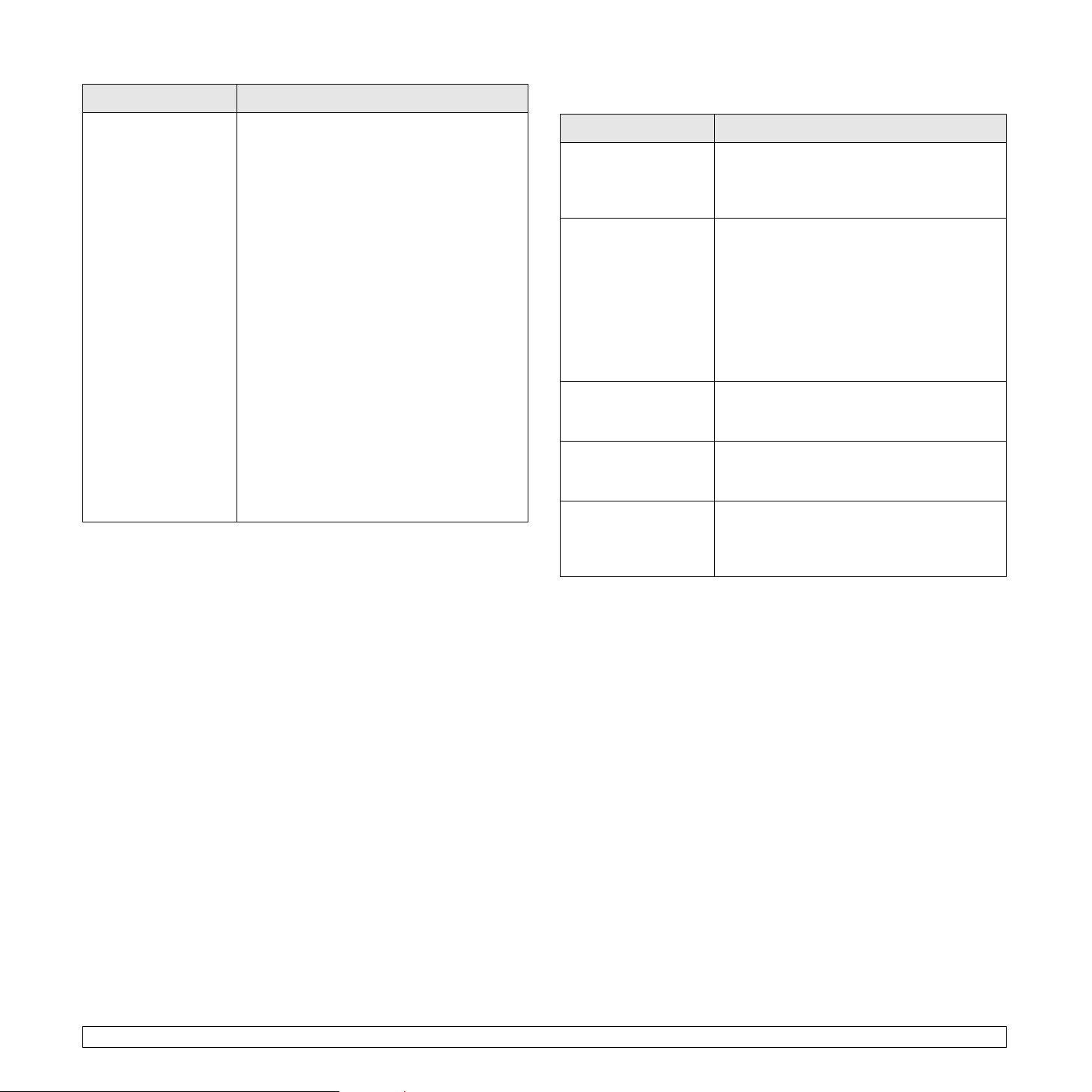
Κατάσταση Προτεινόµενες λύσεις
Προβλήµατα µε το πρόγραµµα Network Scan
Στην οθόνη
του υπολογιστή
εµφανίζεται το µήνυµα:
•“∆εν είναι δυνατή
ηρύθµισης της
συσκευής στη
λειτουργία H/W.”
•“Η θύρα
χρησιµοποιείται από
άλλο πρόγραµµα.”
•“Η θύρα είναι
απενεργοποιηµένη.”
•“Ο σαρωτής είναι
κατειληµµένος
καθώς λαµβάνει
ήεκτυπώνει
δεδοµένα.
Όταν ολοκληρωθεί
ητρέχουσα εργασία,
δοκιµάστε ξανά.”
•“Μη έγκυρος
χειρισµός.”
•“Αποτυχία
σάρωσης.”
• Ενδεχοµένως βρίσκεται σε εξέλιξη
εργασία εκτύπωσης ή αντιγραφής. Όταν
ολοκληρωθεί αυτή η εργασία, δοκιµάστε
ξανά τη δική σας εργασία.
• Η επιλεγµένη θύρα χρησιµοποιείται εκείνη
τη στιγµή. Επανεκκινήστε τον υπολογιστή
και δοκιµάστε ξανά.
• Το πρόγραµµα οδήγησης του σαρωτή
δεν έχει εγκατασταθεί ή το λειτουργικό
περιβάλλον δεν έχει εγκατασταθεί σωστά.
• Βεβαιωθείτε ότι το µηχάνηµα είναι σωστά
συνδεδεµένο και ότι γίνεται τροφοδοσία
ρεύµατος. Στη συνέχεια επανεκκινήστε
τον υπολογιστή.
• Το καλώδιο του εκτυπωτή ενδέχεται να
µην είναι σωστά τοποθετηµένο ή δεν
υπάρχει τροφοδοσία ρεύµατος.
Κατάσταση Προτεινόµενες λύσεις
∆εν µπορώ
να εντοπίσω
ένα σαρωµένο
αρχείο εικόνας.
∆εν µπορώ
να εντοπίσω
το σαρωµένο
αρχείο εικόνας
µετά τη σάρωση.
Ξέχασα το
αναγνωριστικό
και το PIN µου.
∆εν µπορώ
να προβάλω το
αρχείο Βοήθειας.
∆εν µπορώ να
χρησιµοποιήσω
το Xerox Network
Scan Manager.
Μπορείτε να ελέγξετε τον προορισµό
του σαρωµένου αρχείου στη σελίδα
Advanced στην οθόνη
Properties του προγράµµατος Network Scan.
• Ελέγξτε εάν η εφαρµογή του σαρωµένου
αρχείου υπάρχει στον υπολογιστή σας.
• Ελέγξτε Send image immediately to the
specified folder using an associated
default application στη σελίδα
Advanced στην οθόνη Properties του
προγράµµατος Network Scan για να
ανοίξετε τη σαρωµένη εικόνα αµέσως µετά
τη σάρωση.
Ελέγξτε το αναγνωριστικό και το PIN σας στη
σελίδα Server στην οθόνη Properties
του προγράµµατος Network Scan.
Για να προβάλετε το αρχείο Βοήθειας, πρέπει
να διαθέτετε Internet Explorer 4 µε Service
Pack 2 ήνεότερο.
Ελέγξτε το λειτουργικό σας σύστηµα.
Τα λειτουργικά συστήµατα που
υποστηρίζονται είναι τα Windows 2000/XP/
2003/Vista.
14.19 <
Αντιµετώπιση προβληµάτων
>
